- Ordinateurs et électronique
- La mise en réseau
- Routeurs
- Dell
- 4350 Network Access Point
- Manuel utilisateur
Dell 4350 Network Access Point electronics accessory Manuel utilisateur
Ajouter à Mes manuels353 Des pages
▼
Scroll to page 2
of
353
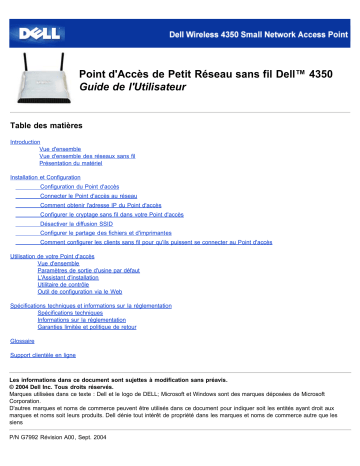
Point d'Accès de Petit Réseau sans fil Dell™ 4350 Guide de l'Utilisateur Table des matières Introduction Vue d'ensemble Vue d'ensemble des réseaux sans fil Présentation du matériel Installation et Configuration Configuration du Point d'accès Connecter le Point d'accès au réseau Comment obtenir l'adresse IP du Point d'accès Configurer le cryptage sans fil dans votre Point d'accès Désactiver la diffusion SSID Configurer le partage des fichiers et d'imprimantes Comment configurer les clients sans fil pour qu'ils puissent se connecter au Point d'accès Utilisation de votre Point d'accès Vue d'ensemble Paramètres de sortie d'usine par défaut L'Assistant d'installation Utilitaire de contrôle Outil de configuration via le Web Spécifications techniques et informations sur la réglementation Spécifications techniques Informations sur la réglementation Garanties limitée et politique de retour Glossaire Support clientèle en ligne Les informations dans ce document sont sujettes à modification sans préavis. © 2004 Dell Inc. Tous droits réservés. Marques utilisées dans ce texte : Dell et le logo de DELL; Microsoft et Windows sont des marques déposées de Microsoft Corporation. D'autres marques et noms de commerce peuvent être utilisés dans ce document pour indiquer soit les entités ayant droit aux marques et noms soit leurs produits. Dell dénie tout intérêt de propriété dans les marques et noms de commerce autre que les siens P/N G7992 Révision A00, Sept. 2004 Retour à la table des matières Introduction: Guide de l'utilisateur du Point d'Accès de Petit Réseau sans fil Dell™ 4350 Vue d'ensemble Vue d'ensemble du réseau sans fil Un coup d'oeil sur le matériel Vue d'ensemble Le Point d'Accès de Petit Réseau sans fil Dell 4350 est un point d'accès sans fil de norme 802.11b/g permettant aux client sans fil d'accéder un réseau commun. Le Point d'accès peut être configuré des façons suivantes: Commutateur sans fil (Point d'accès): Dans ce mode, le Point d'accès relie les ordinateurs sans fil au réseau commun. Répétiteur sans fil: Dans ce mode, le Point d'accès peut étendre l'intervalle sans fil d'un Point d'accès racine se trouvant sur le réseau commun sur des ordinateurs sans fil à distance. Le Point d'Accès de Petit Réseau sans fil Dell 4350 prend en charge jusqu'à 64 clients sans fil. Il fonctionne à des vitesses atteignant 54 Mégaoctets par seconde (Mbps), et le port LAN (câblé) fonctionne à une vitesse de 10/100 Mbps. La distance maximale entre le Point d'accès et chaque ordinateur sans fil est de 300 pieds. Cette distance peut être moindre selon votre environnement. Par défaut, le Point d'Accès de Petit Réseau sans fil Dell 4350 offre les fonctionnalités suivantes: un point d'accès sans fil utilisant wireless comme nom de réseau sans fil. un pont vers un concentrateur Ethernet. Retour à la table des matières Retour à la table des matières Vue d'ensemble du réseau sans fil: Guide de l'utilisateur du Point d'Accès de Petit Réseau sans fil Dell™ 4350 Réseau local sans fil (WLAN) Identification d'un WLAN Cryptage Séléction et échelonnement automatiques du débit Réseau local sans fil (WLAN) Un Réseau local sans fil (LAN) est un réseau limité à un emplacement. Les utilisateurs de cet emplacement peuvent partager des fichiers, des imprimantes et autres services. Dans un LAN, un ordinateur en réseau demandant des services est appelé un client. Un Réseau local sans fil (WLAN) est un type de LAN se servant d'ondes radio à haute fréquence et non de fils pour communiquer et transmettre des données parmi les clients et les périphériques en réseau. C'est un système de communication de données flexibles pouvant être utilisé comme une extension ou comme une alternative au LAN. Dans un WLAN, les adaptateurs sans fil sont installés dans les clients, également appelés clients sans fil. L'adaptateur permet au client sans fil de communiquer avec le WLAN sans recourir aux câbles. Les clients sans fil peuvent alors envoyer et recevoir des informations par une voie aérienne appelée un canal. les normes pour un WLAN reposent sur IEEE 802.11b et IEEE 802.11g. Tous les périphériques Dell conformes à 802.11b/g sont compatibles avec les périphériques sans fil 802.11b/g des autres fabricants. Le logo d'homologation WiFi indique que le périphérique sans fil a été testé par un organisme indépendant. Un client sans fil peut être utilisé soit en mode d'infrastructure soit en mode poste à poste. Retour au début de la page Identification d'un WLAN Un ESSID et un BSSID sont tous deux des Service Set Identifiers (SSID) (Identificateurs de services) identifiant et contrôlant l'accès des clients sans fil à un WLAN donné. Le SSID porte parfois le même nom que le réseau. Le SSID signale le WLAN auquel vous êtes connecté. Dans la plupart des cas, l'interface utilisateur affiche le SSID. Lorsque vous installez un point d'accès ou un adaptateur sans fil dans un client sans fil, le programme d'installation vous demande de saisir le SSID. Dell n'est pas en mesure de fournir ces informations puisque ces données sont spécifiques à votre réseau; vous pouvez toutefois opter pour le SSID par défaut, sans fil, pour votre Point d'Accès de Petit Réseau sans fil Dell 4350. Tous les clients sans fil et points d'accès d'un WLAN doivent utiliser le même nom de réseau. Retour au début de la page Cryptage Dans un WLAN, les clients et points d'accès sans fil envoient et reçoivent des informations par un canal aérien. Si vous n'installez pas de système de sécurité, n'importe qui peut intercepter les informations. Une des méthodes les plus courantes de mise en place d'un système de sécurité et de protection des informations est le cryptage. Le cryptage aux informations un ensemble d'instructions appelé un algorithme. Les instructions associent les informations textuelles originelles ou claires à une séquence de nombres hexadécimaux appelés clef de cryptage. Avant de transmettre les informations sur les ondes, le client ou point d'accès sans fil chiffre ou embrouille les informations. Le point d'accès ou client sans fil recevant les informations, utilise la même clef pour déchiffrer ou débrouiller les informations. Les informations ne sont lisibles que sur les périphériques WLAN possédant la clé de cryptage appropriée. Plus la clé est longue, plus il est difficile de déceler le code. Le Point d'Accès de Petit Réseau sans fil Dell 4350 prend en charge à la fois le système Wired Equivalent Privacy (WEP) et WiFi Protected Access (WPA). WEP Le WEP (Wired Equivalent Privacy) confère les moyens de créer une clef cryptée qui est partagée entre un client sans fil (tel qu'un ordinateur portable avec une carte de PC sans fil) et le routeur. Dans le Point d'Accès de Petit Réseau sans fil Dell 4350, le WEP est une fonction optionnelle qui peut être activée ou désactivée. Lorsque le cryptage WEP est activé, vous devez définir la clef WEP du client pour qu'elle corresponde à la clef WEP utilisée par le Point d'accès.Vous ne pouvez effectivement établir de connexion QU'AVEC les points d'accès ayant une clé WEP correspondante points d'accès qui ont une clef WEP identique. L'Assistant d'installation du Point d'Accès de Petit Réseau sans fil Dell 4350 permet à l'utilisateur de définir facilement le cryptage WEP sur à la fois le point d'accès et les clients sans fil. REMARQUE:Il est recommandé de changer fréquemment de clef. Le même algorithme est utilisé pour toutes les communications devant être protégées. Si la même clef est utilisée, le même message donnera exactement le même texte chiffré. Il sera alors possible à un écouteur électronique de déchiffrer les données. C'est pour cette raison qu'il est fortement recommandé de changer souvent de clé. Il existe deux méthodes de cryptage WEP: · Cryptage de 40(64) bits · Cryptage de 104(128) bits Le cryptage est le même à 40 bits ou à 64 bits. Certains fabricants utilisent l'expression 40 bits,tandis que d'autres utilisent 64 bits. Un périphérique sans fil avec un cryptage à 40 bits fonctionne peut communiquer avec un périphérique à 64 bits et vice versa. Une clef à 40(64) bits comprend 10 chiffres hexadécimaux organisés comme ci-dessous: Clef #1: 1011121314 Clef #2: 2021222324 Clef #3: 3031323334 Clef #4: 4041424344 Une clé à 104(128) bits dispose de plusieurs milliards de fois de combinaison qu'une clé à 40(64) bits. Elle se compose de 26 nombres hexadécimaux organisés ainsi: Clef(#1): 101112131415161718191A1B1C Tous les clients sans fil et les points d'accès d'un WLAN doivent utiliser la même méthode de cryptage et la même clé. Les deux exemples suivants illustrent l'importance de cette consigne. Exemple 1 La méthode de cryptage pour un point d'accès est 40(64) bits. La méthode pour un client sans fil est un cryptage à 104(128)bits. Le client et point d'accès ne peuvent pas communiquer ensemble bien que la clé sélectionnée soit la même. Pour rectifier le problème, configurez le point d'accès pour qu'il utilise un cryptage à 104(128) bits. Exemple 2 La méthode de cryptage est la même pour le point d'accès et le client sans fil. Vous avez sélectionné la clé 1 pour le point d'accès et la clé 2 pour le client sans fil. Le client sans fil ne peut pas communiquer avec le WLAN. Pour rectifier ce problème, sélectionnez la clé 1 pour le client sans fil. REMARQUE:Utilisez la même clef et la même méthode de cryptage pour les périphériques sans fil sur le WLAN. Sinon ils ne pourront pas communiquer les uns avec les autres. Le Point d'Accès de Petit Réseau sans fil Dell 4350 se sert soit des chiffres hexadécimaux soit des caractères ASCII pour créer des clés de cryptage. Les chiffres hexadécimaux comprennent les chiffres entre 0 et 9 et les lettres entre A et F. A titre d'exemple, le nombre décimal 15 est représenté par F dans le système de numérotation hexadécimale. ASCII est l'acronyme pour American Standard Code for Information Interchange. Prononcé ask-ee, ASCII est un code représentant des caractères anglais en chiffres avec chacune des lettres affectées à un nombre entre 0 et 127. A titre d'exemple, le code ASCII de la lettre M majuscule est 77. La plupart des ordinateurs se servent des codes ASCII pour représenter un texte, ce qui permet de transférer des données entre les ordinateurs. WPA Le WPA (Wi-Fi Protected Access) est une mise à jour de la norme WEP pour la sécurité de votre réseau sans fil. Le WPA est dérivé de et sera compatible avec la norme future IEEE 802.11i. Il améliore le cryptage des données et l'authentification de l'utilisateur. Pour optimiser le niveau de sécurité, le WPA se sert du cryptage Temporal Key Integrity Protocol (TKIP) qui tient compte des problèmes des clés statiques utilisées dans le WEP. Le TKIP se compose de quatre algorithmes: message integrity check (MIC), pour éviter l'altération des paquets; hachage Per-Packet Key (PPK), pour empêcher les attaques des clés faibles; initialization vector étendu (IV), pour réduire la réutilisation de IV et la possibilité qu'un hacker puisse rassembler suffisamment de paquets pour craquer le cryptage; et un mécanisme de recomposition permettant de changer dynamiquement la clé temporelle. Le TKIP est la méthode de cryptage la plus commune; cependant, si vos clients sans fil ne prennent pas en charge le TKIP, le Sans Fil 4350 prend en charge le cryptage Sécurité de cryptage avancée (AES). AES remplacera le cryptage 802.11 RCA sous la spécification 802.11i. AES, l'algorithme de cryptage par excellence, confère un maximum de sécurité au réseau sans fil. En ce qui concerne l'authentification de l'utilisateur, le WPA adopte une méthode d'authentification via 802.1x. 802.1x offre un cadre de travail pour l'authentification de l'utilisateur ainsi qu'une méthode de gestion de distribution des clés. 802.1x se compose de trois éléments principaux: un Serveur d'authentification (en principe un serveur RADIUS), un routeur WPA ou PA (appelé Authentificateur), et un client WPA (appelé Suppliant). 802.1x garantit que seuls les utilisateurs autorisés auront accès au réseau. Les protocoles 802.1x pris en charge par le Point d'Accès de Petit Réseau sans fil Dell 4350 sont PEAP, TTLS et TLS. Dans le cadre des enterprises, le WPA est utilisé conjointement au routeur sans fil et au serveur d'authentification. Dans un environnement Petit bureau/bureau à domicile (SOHO) où il n'y a pas de serveur d'authentification, les utilisateurs peuvent utiliser le mode des clefs pré-partagées (PSK) à la place du serveur d'authentification. Le Point d'Accès de Petit Réseau sans fil Dell 4350 permet le WPA en mode PSK et le WPA avec une authentification 802.1X. L'authentification mutuelle et le cryptage améliorée de WPA optimisent la sécurité de la communication sans fil. Retour au début de la page Sélection et échelonnement automatiques du débit Avec 802.11g, les adaptateurs et points d'accès de réseau sans fil peuvent transmettre les données à un des débits suivants: 54, 48, 36, 24, 18, 12, 9 ou 6 Mbps. Avce 802.11b, les données peuvent être transmises à un débit de 11, 5.5, 2 ou 1 Mbps. Au fur et à mesure que la distance augmente ou diminue entre un adaptateur et un point d'accès, le débit des données changent en conséquence. D'autres facteurs, tels que l'interférence, peut également affecter le débit des données. Le Point d'Accès de Petit Réseau sans fil Dell 4350 se sert de la sélection et de l'échelonnement automatiques des données afin de déterminer le débit le plus efficace pour la communication. L'échelonnement de débit garantit une communication optimale entre les clients sans fil et le WLAN. Retour au début de la page Retour à la table des matières Retour à la table des matières Présentation du matériel: Guide de l'utilisateur du Point d'Accès de Petit Réseau sans fil Dell™ 4350 Guide de l'Utilisateur Panneau avant Panneau arrière Panneau avant Le Point d'Accès de Petit Réseau sans fil Dell 4350 est doté de trois Diodes électrolumineuses (LED), ou voyants de connexion la partie avant. Le tableau suivant décrit chacun des ces diodes: Panneau avant LED Représente Activité Alimentation Alimentation La diode d'alimentation devient verte lorsque l’appareil est allumé et prêt à être utilisé. Il clignote lorsque l’appareil est allumé ou réinitialisé Sans Fil LAN sans fil La diode s’allume et s’éteint alternativement lorsque les clients sans fil sont connectés. Elle clignote pendant l'activité des données sur le réseau sans fil. La vitesse de clignotement varie avec le taux de transfert des données. Elle s’éteint quand aucun client sans fil n’est associé avec le Point d'Accès de Petit Réseau sans fil Dell 4350. Ethernet Intranet Une lumière verte constante indique une connexion active et clignote lorsqu’il y a une activité des données. Retour au début de la page Panneau arrière Panneau arrière Connecteur Verrouillage Description Permet de connecter un verrou sur des périphériques pour protéger le Point d'Accès de Petit Réseau sans fil Dell 4350 contre le vol. Réinitialisation Utilisez un objet, comme un trombone en papier détendu, pour appuyer sur le bouton pendant au moins 5 secondes. La diode d'alimentation sera éteinte pendant un court instant et se rallumera ensuite. Vous pouvez alors relâcher le bouton pour restaurer les paramètres par défaut du périphérique. Ethernet Ceci accepte un connecteur RJ-45 pour le câblage du réseau. Alimentation *Accepte aussi une alimentation à partir d’un port Ethernet (Power Over Ethernet) Connectez l’adaptateur secteur à ce port d’alimentation puis branchez l’autre extrémité dans une prise murale. Retour au début de la page Retour à la table des matières Retour à la table des matières Installation et Configuration: Guide de l'Utilisateur du Point d'Accès de Petit Réseau sans fil Dell™ 4350 Configuration du Point d'accès Connecter le Point d'accès au réseau Comment obtenir l'adresse IP du Point d'accès Configurer le cryptage sans fil dans votre Point d'accès Désactiver la diffusion SSID Configurer le partage de fichiers et d'imprimante Comment configurer les clients sans fil pour connecter au Point d'Accès Retour à la table des matières Retour à la table des matières Configuration du Point d'Accès REMARQUE:Il est recommandé de configurer le Point d'Accès de Petit Réseau sans fil Dell 4350 en utilisant l’Assistant d’installation inclus avec le CD du Point d'Accès de Petit Réseau sans fil Dell 4350. REMARQUE:Les utilisateurs avancés peuvent configurer le Point d'Accès de Petit Réseau sans fil Dell 4350 avec l’utilitaire de configuration via le Web qui peut être accédé en navigant l’adresse IP du point d’accès. L’Assistant d’installation permet à l’utilisateur de configurer les paramètres suivants sur le Point d'Accès de Petit Réseau sans fil Dell 4350 (a) SSID, (b) canal sans fil de fonctionnement, (c) le cryptage WEP (le cryptage WEP est en option) et (d) l’adresse IP statique. Pour pouvoir utiliser l’Assistant d’installation pour la configuration du Point d'Accès de Petit Réseau sans fil Dell 4350, le point d’accès doit être directement relié par un câble Ethernet à l’ordinateur qui exécute l’Assistant d’installation. Sous cette configuration, une adresse IP statique par défaut de 192.168.2.2 sera attribuée au Point d'Accès de Petit Réseau sans fil Dell 4350 et une adresse IP statique devra être attribuée à l’ordinateur dans le même sous-réseau. Comment attribuer une adresse IP statique à la carte de réseau de votre ordinateur Ce chapitre contient des informations sur la fa’on d’attribuer une adresse IP statique à la carte de réseau de votre ordinateur. Ceci est nécessaire et fait parti de la configuration du point d’accès. Comment attribuer une adresse IP statique à la carte de réseau de votre ordinateur 1. Sur votre ordinateur, cliquez sur Démarrer --> Paramètres --> Panneau de contrôle. 2. Double-cliquez sur l’icône Connexions du réseau. 3. Cliquez avec le bouton droit de la souris sur l’icône Connexion de réseau local. 4. Choisissez Propriétés depuis le menu déroulant. 5. Cliquez sur Protocole Internet (TCP/IP) puis sur Propriétés. 6. Choisissez Utilisez l’adresse IP suivante dans la fenêtre Propriétés du Protocole Internet (TCP/IP). 7. Saisissez votre adresse IP et Masque de sous-réseau dans les champs correspondants. (Les adresses IP sur votre réseau doivent se trouver dans le même intervalle (par ex. 192.168.2.3 or 192.168.2.4). Le masque de sous-réseau doit être le même pour tous les ordinateurs sur le réseau (par ex. 255.255.255.0). 8. Cliquez sur OK. Retour au début de la page Retour à la table des matières Retour à la table des matières Comment obtenir l’adresse IP du Point d’accès Pour naviguer sur l’outil de configuration via le Web du Point d'Accès de Petit Réseau sans fil Dell 4350, vous devez connaître l’adresse IP du point d’accès. L’adresse IP du Point d’accès peut être une adresse IP statique ou une adresse IP attribuée d'une fa’on dynamique. La configuration par défaut du point d’accès est une adresse IP statique de 192.168.2.2. Si le Point d’accès a été configuré en tant que client DHCP, une adresse IP statique lui sera attribuée automatiquement. Pour savoir quelle est cette adresse IP statique, utilisez la méthode suivante. 1. Trouvez l’adresse Media Access Control (MAC) du port câblé du point d’accès. Cette information peut dériver de l’étiquette du produit qui est située sous la face cachée du point d’accès. 2. L’étiquette du produit contient l’adresse MAC du port VLAN du point d’accès. L’adresse MAC du port câblé est calculée en soustrayant 0x1H à cette adresse (par ex. si l’adresse MAC sur le produit est 00:90:4b:3c:12:10, alors l’adresse MAC du port câblé est 00:90:4b:3c:12:10 - 0x1 = 00:90:4b:3c:12:0f) 3. Fournit une adresse MAC de port câblé pour le point d’accès à l’administrateur du réseau de l’organisation (calculée à l’étape 2). 4. L’administrateur du réseau demandera au serveur DHCP utilisant l’adresse MAC, d’identifier l’adresse IP du point d’accès. Retour à la table des matières Retour à la table des matières Connecter le Point d’accès au réseau NOTE:Il est recommandé de suivre les instructions dans le Guide de démarrage rapide sur la fa’on de relier le Point d'Accès de Petit Réseau sans fil Dell 4350 au réseau. Les procédures qui suivent concernent les étapes sur la fa’on de relier le point ‘d’accès à votre réseau. 1. Trouver la location optimale pour votre Point d’accès. Le Point d’accès doit être situé au centre de votre réseau sans fil, d’une fa’on idéale en ligne de vue de toutes vos stations mobiles. 2. Fixez l’orientation des antennes de sorte les deux antennes soient perpendiculaires au sol et parallèles l’une de l’autre. 3. Connectez le câble Ethernet inclus au Point d’accès et à l’autre extrémité du câble Ethernet câble à une prise ou un commutateur. 4. Branchez l’adaptateur secteur au port d’alimentation du Point d’accès. Retour à la table des matières Retour à la table des matières Configurer le cryptage sans fil dans votre point d’accès Si vous n’avez pas d’options de sécurité sans fil configurées dans votre réseau, des oreilles indiscrètes à l'intérieur de vos intervalles sans fil peuvent accéder le réseau et les données qui sont transmises à travers ce réseau. Le Point d'Accès de Petit Réseau sans fil Dell 4350, fournit les cryptages Wired Equivalent Privacy (WEP) et Wi-Fi Protected Access (WPA) pour une sécurité sans fil. WPA est une mise à niveau aux normes WEP pour sécuriser votre réseau sans fil. Si vous désirez sécuriser votre réseau sans fil en utilisant le WPA, vous devez prendre en charge le WPA pour vos clients sans fil. Si vous utilisez un client sans fil de Dell, vérifiez la disponibilité des mises à jour des logiciels d’activation du WAP pour votre client sans fil en allant sur http://support.dell.com. Les protocoles WPA-802.1x pris en charge par le Point d'Accès de Petit Réseau sans fil Dell 4350 sont PEAP, TTLS & TLS. 1. Entrez dans la configuration via le Web de votre point d’accès en utilisant son adresse IP (pour des informations sur la fa’on d’obtenir l’adresse IP du point d’accès, allez sur Comment obtenir l'adresse IP du Point d'accès). La fenêtre prompte Entrer le mot de passe du réseau apparaîtra. 2. Tapez le texte suivant dans les champs nom d’utilisateur et mot de passe: "admin". 3. Cliquez sur Paramètres de base et choisissez Sécurité sans fil dans le menu déroulant. 4. Choisissez Activer la sécurité sans fil . 5. Choisissez soit WEP, soit WPA dans la liste Cryptage du réseau. WEP 1. Choisissez les caractères hexadécimaux ou ASCII comme Format de la clef . Vous pouvez utiliser soit une chaîne de chiffres hexadécimaux (caractères entre 0 et 9 et des lettres entre A et F) ou des caractères ASCII (n’importe quelle touche sur le clavier). 2. Choisissez un niveau de cryptage à partir de la liste Longueur de la clef. 3. Saisissez quatre clef différentes dans les champs Clef1, Clef2, Clef3, et Clef4 à enregistrer sur votre routeur. Pour un cryptage à 40(64) bits, saisissez une clef WEP de 5 caractères (ou 10 chiffres hexadécimaux). Pour un cryptage à 104(128) bits, saisissez une clef WEP de 13 caractères (ou 26 chiffres hexadécimaux). 4. Choisissez une seule clef parmi les quatre clefs comme Clef par Défaut pour le cryptage. 5. Cliquez sur SUIVANT, puis cliquez sur Enregistrer et redémarrer pour appliquer les changement. 6. Configurez le WEP sur vos clients sans fil. Consultez la documentation fournie avec vos clients sans fil, ou les systèmes d’aide en ligne de vos clients sans fil pour des informations sur la fa’on de configurer le WEP. WPA Il y a deux options pour l’authentification du réseau (a) Clef pré-partagée ou (b) 802.1x. Normalement, dans les entreprises, le WPA sera utilisé conjointement avec un serveur d’authentification RADIUS. Dans un environnement de petit bureau/bureau à domicile, oè il n’y a aucun serveur d’authentification, les utilisateurs peuvent utiliser le mode de clef pré-partagée (PSK) à la place du serveur d’authentification. WPA-PSK 1. Choisissez un format de clef en sélectionnant, soit des chiffres hexadécimaux, soit des caractères ASCII dans le champ Format de la clef. Les chiffres hexadécimaux sont des nombres compris entre 0 et 9 et/ou des lettres comprises entre A et F. Les caractères ASCII peuvent être n’importe quelle touche du clavier. 2. Saisissez votre clef pré-partagée dans le champ Clef pré-partagée WPA . Cette clef doit correspondre à la clef qui est utilisée par chaque système client sans fil associé à votre Point d’accès 3. La valeur Intervalle de renouvellement de groupe WPA définit le nombre de fois qu’une clef ètourneé ou change. 4. Le cryptage WPA vous permet de choisir une des deux méthodes de cryptage possibles—TKIP est prise en charge par vos clients sans fil. et AES. Choisissez-en une qui 5. Cliquez sur SUIVANT, puis cliquez sur Enregistrer et redémarrer pour appliquer les changements. 6. Configurez WPA-PSK sur vos clients sans fil. Consultez la documentation accompagnant vos clients sans fil, ou le système d’aide en ligne de vos clients sans fil, pour des informations sur la fa’on de configurer WPA-PSK. WPA-802.1x 1. Le cryptage WPA vous permet de choisir une des deux méthodes de cryptage possibles—TKIP est prise en charge par vos clients sans fil. et AES. Choisissez-en une qui 2. Les champs IP de serveur Radius, Port de serveur Radius et Secret partagé doivent être remplis avec les informations correspondantes. Ces informations concernant le serveur d’authentification Radius peuvent être obtenues auprès de l’administrateur du réseau. 3. La valeur Intervalle de renouvellement de groupe WPA définit le nombre de fois qu’une clef ètourneé ou change. 4. Cliquez sur SUIVANT, puis cliquez sur Enregistrer et redémarrer pour appliquer les changements. 5. Configurez WPA-802.1x sur vos clients sans fil. Consultez la documentation accompagnant vos clients sans fil, ou le système d’aide en ligne de vos clients sans fil, pour des informations sur la fa’on de configurer le WPA avec l’authentification 802.1x. REMARQUE:Le Point d'Accès de Petit Réseau sans fil Dell 4350 offre trois méthodes pour configurer le cryptage sans fil dans votre routeur. L'une d’elle est la Caractéristique de sécurité sans fil dans l’outil de configuration via le Web mentionné ici. Les deux autres méthodes sont, soit par l’Utilitaire de contrôle de Windows, soit par l’Assistant d’installation. Retour à la table des matières Retour à la table des matières Eteindre la diffusion SSID 1. Entrez dans la configuration Web de votre Point d’accès en utilisant son adresse IP (pour des informations sur la fa’on d’obtenir l’adresse IP de votre Point d’accès, consultez Comment obtenir une adresse IP du Point d’accès ). La fenêtre prompte Entrer le mot de passe du réseau apparaîtra. 2. Tapez le texte suivant dans les champs nom d’utilisateur et mot de passe: "admin" . 3. Cliquez sur Paramètres avancés et sélectionnez Paramètres avancés sans fil dans le menu déroulant. 4. Cochez Oui pour Cacher mon réseau sans fil . 5. Cliquez sur Soumettre. Retour à la table des matières Retour à la table des matières Configurer le partage de fichiers et d'imprimantes Installer le partage de fichiers et d'imprimantes Partager une imprimante Partager des fichiers Installer le Partage de fichiers et d'imprimantes Suivez les instructions ci-dessous pour activer le partage de fichiers et d'imprimantes: Pour Windows 2000 et XP 1. Cliquez avec le bouton droit de la souris sur l'icône Mon réseau (sur le bureau sous Windows 2000 et dans le menu Démarrage sous Windows XP) et choisissez Propriétés dans le menu avec le bouton gauche de la souris . 2. Cliquez avec le bouton droit sur l'icône Connexion réseau et choisissez Propriétés dans le menu. 3. Si vous voyez l'article Partage de fichiers et d'imprimantes pour les réseaux Microsoft, vous pouvez sauter cette section. Le service Partage de fichiers et imprimantes a déjà été installé. 4. Si vous ne voyez pas l'article Partage de fichiers et d'imprimantes pour les réseaux Microsoft, cliquez sur Installer. 5. Choisissez Service puis le bouton Ajouter. 6. Choisissez Partage de fichiers et d'imprimantes pour les réseaux Microsoft puis cliquez sur OK. Partager une imprimante Pour partager une imprimante, appliquez la procédure ci-dessous sur l'ordinateur relié à l'imprimante que vous souhaitez partager. 1. Cliquez sur Démarrer, cliquez sur Paramètres puis sur Imprimantes. 2. Cliquez sur l'imprimante que vous voulez partager pour la sélectionner. 3. Dans le menu Fichier, cliquez sur Propriétés. 4. Cliquez sur l'onglet Partage puis cliquez sur Partagé en tant que. 5. Suivez les instructions à l'écran pour terminer la procédure. L'imprimante est à présent disponible pour être utilisée par les autres ordinateurs. Sur les autres ordinateurs, procédez comme suit: 1. Cliquez sur Démarrer, cliquez sur Paramètres puis sur Imprimantes. 2. Double-cliquez sur l'icône Ajout d'imprimante. 3. Cliquez sur Suivant dans le premier écran. 4. Dans l'écran suivant, choisissez Imprimante réseau puis cliquez sur Suivant. 5. Cliquez sur Parcourir et sélectionnez l'imprimante partagée. 6. Suivez les instructions à l'écran pour terminer la procédure. Partager des fichiers Vous pouvez partager des fichiers de votre ordinateur afin que les utilisateurs des autres ordinateurs sur votre réseau puissent les voir. 1. Dans l'Explorateur Microsoft Windows, cliquez avec le bouton droit sur le fichier, le dossier ou la lettre de lecteur que vous souhaitez partager et cliquez sur avec le bouton gauche sur Partage. 2. Cliquez sur Partager en tant que. 3. Tapez un nom de partage et suivez les instructions qui s'affichent à l'écran pour terminer la procédure. Retour à la table des matières Retour à la table des matières Comment configurer les clients sans fil pour une connexion au Point d'accès REMARQUE:Il est recommandé de relier les clients sans fil au Point d'Accès de Petit Réseau sans fil Dell 4350 en utilisant l’Assistant d’installation inclus avec le CD du Point d'Accès de Petit Réseau sans fil Dell 4350. Retour au début de la page Retour à la table des matières Retour à la table des matières Gérer votre Point d'Accès: Guide de l'utilisateur du Point d'Accès de Petit Réseau sans fil Dell™ 4350 Vue d'ensemble Paramètres par défaut de sortie d'usine Assistant d'installation Utilitaire de contrôle Outil de configuration via le Web Vue d'ensemble Paramètres par défaut de sortie d'usine: Votre Point d'Accès de Petit Réseau sans fil Dell 4350 inclut des paramètres par défaut de sortie d'usine qui devraient fonctionner pour la plupart des scénarios d'utilisation de réseaux. Cependant, il y a trois cas où votre réseau peut exiger une configuration différente de point d’accès. Assistant d’installation: L’Assistant d’installation est un logiciel tournant sous Windows inclus sur votre CD Point d’Accès de Petit Réseau sans fil Dell 4350. Vous pouvez utiliser ce programme pour 1) configurer le point d’accès avant de le connecter au réseau, 2) ajouter des clients sans fil au réseau, 3) installer l’Utilitaire de contrôle sur votre ordinateur et 4) fournir des liens vers le guide de l’utilisateur et le Site Web de support Dell Utilitaire de contrôle : L’utilitaire de contrôle est un logiciel tournant sous Windows inclus sur votre CD Point d’Accès de Petit Réseau sans fil Dell 4350. cet utilitaire peut être installé sur votre ordinateur en choisissant l’option Installer l’Utilitaire de contrôle dans l’Assistant d’installation. Il offre un outil de configuration utile pour gérer votre Point d’Accès de Petit Réseau sans fil Dell 4350. Consultez le chapitre Utilitaire de contrôle pour plus d’informations détaillées. Outil de configuration via le Web : L'outil de configuration via le Web est pour la configuration du Point d’Accès de Petit Réseau sans fil Dell 4350. C’est un outil dans le point d’accès auquel vous pouvez accéder par le navigateur Web votre ordinateur. Cet outil inclut toutes les options de base et avancées de configuration du Point d’Accès de Petit Réseau sans fil Dell 4350. Par exemple, vous pouvez activer des PA virtuels multiples ou désactiver votre réseau sans fil. REMARQUE:L’Assistant d’installation et l’Utilitaire de contrôle doivent être exécutés sur des ordinateurs avec Windows 2000 or Windows XP. Microsoft Internet Explorer 4.0 ou une version supérieure ou Netscape 4.0 ou une version supérieure doivent être utilisés pour l’outil de configuration via le Web. Retour à la table des matières Retour à la table des matières Paramètres par défaut de sortie d'usine: Guide de l'utilisateur du Point d'Accès de Petit Réseau sans fil Dell™ 4350 Dell préconfigure le Point d'Accès de Petit Réseau sans fil Dell 4350 avec les paramètres suivants: REMARQUE:Si vous avez perdu la trace des paramètres du périphérique, vous pouvez réinitialiser le routeur en appuyant sur le bouton de réinitialisation (reset) pour restaurer ces paramètres dans votre routeur. Configuration Valeur par défaut User Name [Nom d'utilisateur] admin Password [Mot de passe] admin AP Host Name [Nom du périphérique] Dell_4350_AP IP Address [Adresse IP] Static IP address of 192.168.2.2 [adresse IP statique] Subnet Mask [Masque de sous-réseau] 255.255.255.0 ESSID (Nom de réseau sans fil) wireless [sans fil] Channel [Canal] auto Encryption [Cryptage] No Encryption [Aucun cryptage] Guest Mode [Mode d'hôte] Disabled [Désactivé] REMARQUE:Votre Point d'Accès de Petit Réseau sans fil Dell 4350 inclut des paramètres par défaut de sortie d'usine qui devraient fonctionner dans la plupart des scénarios d'utilisation de réseaux. Cependant, il existe des cas où votre réseau peut exiger une configuration différente. Retour à la table des matières Retour à la table des matières Assistant d'installation: Guide de l'utilisateur du Point d'Accès de Petit Réseau sans fil Dell™ 4350 Introduction Lancer l'Assistant d'installation Les écrans de l'Assistant de configuration Introduction L'Assistant d'installation est un programme facile à utiliser inclus sur votre CD Point d'Accès de Petit Réseau Dell 4350. Il offre des procédures simplifiées pour configurer le Point d'accès. L'Assistant d'installation affiche une série d'illustrations graphiques sur la manière de relier le Point d'accès à votre ordinateur. Il donne le choix à l'utilisateur de changer les paramètres sans fil (tels que le SSID, ne numéro de canal, l'adresse IP) et d'activer la sécurité WEP. Enfin, il applique ces paramètres à votre point d'accès et valide l'installation. Le point d'accès est à ce moment précis prêt à se connecter au réseau. Si l'installation ne peut pas se terminer de manière réussie l'Assistant d'installation affichera des instructions de dépannage pour vous guider dans la procédure d'installation. De plus, l'Assistant d'installation prend également en charge l'installation de l'utilitaire de contrôle et fournit des liens vers le Guide de l'utilisateur sur le Point d'Accès de Petit Réseau Dell 4350 et le site Web de Dell. Retour au début de la page Démarrer l’Assistant d'installation Pour démarrer l’Assistant d'installation, suivez les étapes suivantes: Insérez le CD 1. Insérez le CD du Point d'Accès de Petit Réseau Dell 4350 dans le lecteur de CD drive de l'ordinateur. Votre CD devrait automatiquement démarrer le logiciel de l’Assistant d'installation. S’il ne démarre pas, suivez les étapes suivantes pour démarrer l’Assistant d'installation. a. Cliquez sur Démarrer puis cliquez sur Run (Exécuter). b. Tapez le texte suivant dans le champ Open: X:\setup.exe où X est la lettre du lecteur de votre lecteur CD-ROM. Une fois que l'Assistant d'installation a été lancé, vous serez guidé parmi une série de fenêtres. Ces fenêtres sont reproduites cidessous avec une explication de leur fonction. Retour au début de la page Ecrans de l'Assistant d'installation Menu d'accueil Ce menu offre plusieurs options au choix. · AP Configuration [Configuration du PA] Démarre la connexion de votre point d'accès au réseau; ses paramètres sans fil et de sécurité doivent être configurés. · Connect wireless computer [Connecter l'ordinateur sans fil] Configure les ordinateurs sans fil pour qu'ils se connectent au réseau sans fil. · Install Control Utility [Installez l'Utilitaire de contrôle] Installe l'utilitaire sur un ordinateur · User's Guide [Guide de l'utilisateur] Voir le Guide de l'utilisateur (ce document) · Exit [Quitter] Ferme l'Assistant d'installation Bienvenue Configuration du PA Cliquez sur Configuration du PA si vous voulez configurer le point d'accès avant de le connecter au réseau et suivez les étapes suivantes comme décrites ci-dessous. L'étape 1 illustre la façon de connecter l'ordinateur au Point d'Accès de Petit Réseau Dell 4350. Configurer le PA: Etape 1 L'étape 2 illustre la façon dont le Point d'Accès de Petit Réseau Dell 4350 est connecté à l'alimentation. Configurer le PA: Etape 2 L'étape 3 vous informe que vous devez attribuer une adresse IP statique à votre ordinateur dans la même intervalle que celui du point d'accès. Configurer le PA: Etape 3 L'étape 4 offre à l'utilisateur le choix de changer le SSID et le numéro de canal du réseau sans fil . Configurer le PA: Etape 4 L'étape 5 offre à l'utilisateur le choix d'activer le cryptage WEP sans fil et de spécifier les valeurs de la clef du cryptage WEP. Configurer le PA: Etape 5 L'étape 6 offre à l'utilisateur le choix de changer l'adresse IP statique ou bien de configurer le point d'accès comme un client DHCP. Configurer le PA: Etape 6 L'étape 7 demande à l'utilisateur de patienter jusqu'à ce que la configuration de Point d'accès soit terminée. Configurer le PA: Etape 7 . L'étape 8 est l'écran de félicitations qui apparaît si l'utilisateur a réussi à configurer le Point d'Accès de Petit Réseau Dell 4350. Configurer le PA: Etape 8 L'étape 9 est un écran optionnel affichant les paramètres de configuration choisis par l'utilisateur. Configurer le PA: Etape 9 Retour au début de la page Connecter l'ordinateur sans fil Pour connecter des ordinateurs sans fil à votre réseau sans fil après avoir réussi la configuration et l'installation du Point d'Accès, placez le CD du Point d'Accès de Petit Réseau Dell 4350 dans chaque ordinateur et lancez l'Assistant d'installation. Cliquez sur Connecter l'ordinateur sans fil pour ajouter chaque ordinateur sans fil à votre réseau. Configuration de l'ordinateur sans fil - Win XP (Sans cryptage) Appuyer sur le bouton Configurer l'ordinateur sans fil affiche les instructions sur la façon de connecter des ordinateurs au réseau par une connexion sans fil. L'étape 1 demande à l'utilisateur de saisir le SSID du réseau sans fil avec lequel vous voulez vous connecter. Configurer l'ordinateur sans fil : Etape 1 L'étape 2 demande à l'utilisateur de patienter pendant que l'Assistant d'installation effectue un sondage de site pour le réseau sans fil demandé. Configurer l'ordinateur sans fil : Etape 2 L'étape 3 guide l'utilisateur sur la façon d'utiliser l'utilitaire de configuration sans fil de Windows pour configurer le client sans fil. Configurer l'ordinateur sans fil : Etape 3 L'étape 4 guide l'utilisateur à travers les étapes restantes pour lui montrer comment utiliser l'utilitaire de configuration sans fil de Windows pour configurer le client sans fil. Configurer l'ordinateur sans fil : Etape 4 L'étape 5 demande à l'utilisateur de patienter pendant la vérification de la configuration du client sans fil. Configurer l'ordinateur sans fil : Etape 5 L'étape 6 informe l'utilisateur que la configuration du client sans fil a réussi et qu'il se trouve maintenant sur le réseau sans fil. Configurer l'ordinateur sans fil : Etape 6 Configurer l'ordinateur sans fil - Win XP (Cryptage WEP) Appuyer sur Configurer l'ordinateur sans fil affiche les instructions sur la façon de connecter des ordinateurs au réseau par une connexion sans fil. L'étape 1 demande à l'utilisateur de saisir le SSID du réseau sans fil avec lequel vous voulez vous connecter. Configurer l'ordinateur sans fil : Etape 1 L'étape 2 demande à l'utilisateur de patienter pendant que l'Assistant d'installation effectue un sondage de site pour le réseau sans fil demandé. Configurer l'ordinateur sans fil : Etape 2 L'étape 3 demande à l'utilisateur de saisir la clef WEP du réseau sans fil avec lequel il souhaite se connecter. Configurer l'ordinateur sans fil : Etape 3 L'étape 4 indique à l'utilisateur comment utiliser l'utilitaire de configuration sans fil de Windows pour configurer le client sans fil. Configurer l'ordinateur sans fil : Etape 4 L'étape 5 guide l'utilisateur à travers les étapes restantes sur la façon d'utiliser l'utilitaire de configuration sans fil de Windows pour configurer le client sans fil. Configurer l'ordinateur sans fil : Etape 5 L'étape 6 demande à l'utilisateur de patienter pendant que la vérification de la configuration du client sans fil est effectuée. Configurer l'ordinateur sans fil : Etape 6 L'étape 7 informe l'utilisateur que la configuration du client sans fil a réussie et qu'il se trouve sur le réseau sans fil. Configurer l'ordinateur sans fil : Etape 7 Configurer l'ordinateur sans fil - Win XP SP2 (Sans cryptage) Appuyez sur Configurer l'ordinateur sans fil affiche les instructions sur la façon de connecter des ordinateurs au réseau par une connexion sans fil. L'étape 1 demande à l'utilisateur de saisir le SSID du réseau sans fil avec lequel il désire se connecter. Configurer l'ordinateur sans fil : Etape 1 L'étape 2 demande à l'utilisateur de patienter pendant que l'Assistant d'installation effectue un sondage de site pour le réseau sans fil demandé. Configurer l'ordinateur sans fil : Etape 2 L'étape 3 demande à l'utilisateur de patienter pendant que le client sans fil est configuré pour se connecter au réseau. Configurer l'ordinateur sans fil : Etape 3 L'étape 4 informe l'utilisateur que la configuration du client sans fil a réussi et qu'il se trouve maintenant sur le réseau sans fil. Configurer l'ordinateur sans fil : Etape 4 Configurer l'ordinateur sans fil - Win XP SP2 (Cryptage WEP) Appuyer sur Configurer l'ordinateur sans fil affiche les instructions sur la façon de connecter des ordinateurs au réseau par une connexion sans fil. L'étape 1 demande à l'utilisateur de saisir le SSID du réseau sans fil avec lequel il désire se connecter. Configurer l'ordinateur sans fil : Etape 1 L'étape 2 demande à l'utilisateur de patienter pendant que l'Assistant d'installation effectue un sondage de site pour le réseau sans fil demandé. Configurer l'ordinateur sans fil : Etape 2 L'étape 3 demande à l'utilisateur de saisir la clef WEP du réseau sans fil avec lequel il désire se connecter. Configurer l'ordinateur sans fil : Etape 3 L'étape 4 demande à l'utilisateur de patienter pendant que le client sans fil est configuré pour se connecter au réseau. Configurer l'ordinateur sans fil : Etape 4 L'étape 5 informe l'utilisateur que la configuration du client sans fil a réussi et qu'il se trouve maintenant sur le réseau sans fil. Configurer l'ordinateur sans fil : Etape 5 Retour au début de la page Retour à la table des matières Retour à la table des matières Utilitaire de contrôle: Guide de l'utilisateur du Point d'Accès de Petit Réseau sans fil Dell™ 4350 L’Utilitaire de contrôle est un logiciel de Windows qui vous permet de configurer votre Point d’Accès et surveille l’état de votre Point d'Accès de Petit Réseau sans fil Dell 4350. Installer l'Utilitaire de contrôle Désinstaller l'Utilitaire de contrôle Démarrer l'Utilitaire de contrôle Utiliser l'Utilitaire de contrôle pour gérer des Point d'accès multiples Quitter l'Utilitaire de contrôle Comment configurer le Point d'accès par l'Utilitaire de contrôle? Installer l'utilitaire de contrôle Vous pouvez installer l'utilitaire de contrôle sur votre ordinateur à partir du CD du Point d'Accès de Petit Réseau sans fil Dell 4350. 1. Insérez le CD du Point d'Accès de Petit Réseau sans fil Dell 4350 dans le lecteur de CD-ROM. Votre CD devrait lancer automatiquement le programme de l'Assistant d'Installation. Si ce n'est pas le cas, suivez les étapes suivantes pour lancer l'Assistant. a. Cliquez sur Démarrer puis cliquez sur Exécuter. b. Tapez le texte suivant dans le champ Ouvrir: X:\setup.exe (où X est la lettre de votre lecteur CD-ROM). c. Cliquez sur OK. 2. A partir du menu principal, cliquez sur Installer l'utilitaire de contrôle. 3. Suivez les instructions à l'écran. Retour au début de la page Désinstaller l'utilitaire de contrôle 1. Si l'icône du Point d'Accès de Petit Réseau sans fil Dell 4350 est affiché sur la barre d'état système à droite en bas de votre écran, cliquez sur l'icône avec le bouton droit de la souris et cliquez sur Quitter. 2. Cliquez sur Démarrer. 3. Cliquez sur Panneau de Configuration. La fenêtre du Panneau de Configuration apparaîtra. 4. Cliquez sur l'icône Ajout/Suppression de programmes. 5. Choisissez l'Utilitaire de Contrôle dans la liste des programmes et supprimez-le en suivant les instructions. Retour au début de la page Lancer l'Utilitaire de Contrôle Le programme utilitaire de contrôle est réglé par défaut pour s'exécuter automatiquement au démarrage du système. Si l'utilitaire ne démarre pas automatiquement, cliquez sur menu Démarrer pour lancer l'Utilitaire de Contrôle du Point d'Accès de Petit Réseau sans fil Dell 4350. Une fois lancée, une icône point d'accès est créé dans la barre d'état du système en bas à droite de votre écran. Si vous êtes connecté au point d'accès, l'icône de la barre d'état système est de couleur grise et blanche et ressemble à cela double-cliquer sur l'icône pour ouvrir le panneau de l'utilitaire. REMARQUE: Si l'icône est rouge . Vous pouvez , ceci signifie que la connexion avec le point d'accès n'est pas active. Retour au début de la page Utiliser l'Utilitaire de Contrôle pour gérer plusieurs Points d'accès Le programme utilitaire de contrôle peut être utilisé pour gérer plusieurs Points d'Accès de Petit Réseau sans fil Dell 4350. Lorsque l'utilitaire de contrôle est lancé, il se connectera au dernier point d'accès configuré. Si vous désirez configurer un Point d'Accès de Petit Réseau sans fil Dell 4350 alternatif sur le réseau, suivez les instructions ci-dessous. 1. Démarrez l'Utilitaire de contrôle du Point d'Accès de Petit Réseau sans fil Dell 4350 . 2. Dans l'onglet Vue d'ensemble de mon réseau, activez la case Configurer un PA alternatif. 3. Entrez l'adresse IP du Point d'Accès de Petit Réseau sans fil Dell 4350 alternatif que vous souhaitez configurer dans le champ Adresse IP. 4. Cliquez sur Appliquer. 5. L'utilitaire de contrôle fermera alors. Après avoir redémarré l'Utilitaire de contrôle, il sera connecté au Point d'Accès de Petit Réseau sans fil Dell 4350 alternatif. Retour au début de la page Quitter l'Utilitaire de Contrôle Lorsque vous démarrez le programme utilitaire de contrôle, celui-ci placera une petite icône grise et blanche comme ceci sur la barre d'état du système en bas à droite de votre écran. Si vous désirez quitter le programme, cliquez avec le bouton droit de la souris sur l'icône et avec le bouton gauche pour Quitter le programme. Retour au début de la page Retour à la table des matières Retour à la table des matières Outil de configuration via le Web: Guide de l'Utilisateur du Point d'Accès de Petit Réseau sans fil Dell™ 4350 Vue d'ensemble Configuration de base Etat de l'appareil Outils système Paramètres avancés Quitter Vue d'ensemble L'outil de configuration via le Web vous permet de configurer une configuration de réseau avancée pour votre Point d'Accès de Petit Réseau sans fil Dell 4350. Suivez les instructions ci-dessous pour accéder à l'outil Web. REMARQUE: Microsoft Internet Explorer 4.0 ou une version supérieure ou Netscape 4.0 ou une version supérieure sont nécessaires pour utiliser l'outil de configuration via le Web. 1. Cliquez sur Démarrer puis cliquez sur Exécuter. 2. Tapez l'adresse IP du Point d'Accès de Petit Réseau sans fil Dell 4350 dans la case Ouvrir : (pour des informations sur la façon d'obtenir cette adresse IP, consultez Comment obtenir l'adresse IP du Point d'accès). 3. Si c'est la première fois que vous configurez votre Point d'Accès de Petit Réseau sans fil Dell 4350, ou si le nom de l'utilisateur et le mot de passe n'ont pas été changés, tapez admin dans les champs Nom d'utilisateur et Mot de passe. 4. Cliquez sur OK. L'écran Configuration apparaîtra. REMARQUE:Les représentants de support technique de Dell ne prennent pas en charge les options de configuration de la partie Paramètres avancés du programme de configuration. Ces options sont fournies pour votre commodité uniquement. Cependant, les options de configuration avancée sont entièrement documentées et expliquées dans ce guide. Menu principal Retour au début de la page Quitter Le bouton Quitter ferme la session de l'outil de configuration via le Web. Cet outil de configuration permet uniquement l'accès à un seul utilisateur à la fois. Retour au début de la page Retour à la table des matières Retour à la table des matières Spécifications techniques et informations relatives à la réglementation: Guide de l'utilisateur du Point d'Accès de Petit Réseau sans fil Dell™ 4350 Caractéristiques techniques Informations sur la réglementation Garanties limitées et politique de retour Interopérabilité des réseaux sans fil Les produits Point d'Accès de Petit Réseau sans fil Dell 4350 sont conçus pour être interopérables avec tout produit réseau local sans fil basé sur la technologie radio à spectre dispersée avec séquences continues (DSSS) et la technologie radio de multiplexage de division de fréquence orthogonale (OFDM)et conforme aux normes suivantes: · IEEE Std. 802.11b pour les réseaux sans fil · IEEE Std.802.11g pour les réseaux sans fil · Certification Wireless Fidelity (WiFi), telle que définie par la WECA (Wireless Ethernet Compatibility Alliance). Le sans fil 802.11 et votre santé Le Point d'Accès de Petit Réseau sans fil Dell 4350, comme tout appareil radio, émet de l'énergie électromagnétique de fréquence radio. Toutefois, Le niveau d'énergie émis par ce périphérique est inférieur à l'énergie émise par d'autres appareils sans fils tels que les téléphones portables. Les appareils Point d'Accès de Petit Réseau sans fil Dell 4350 fonctionnent à l'intérieur des valeurs guides définies dans les recommandations et standards de sécurité des fréquences radio. Ces standards et recommandations reflètent le consensus de la communauté scientifique et résultent de délibérations de groupes et comités scientifiques qui examinent et interprètent continuellement de nombreux compte-rendus de recherche. Dans certaines situations, l'utilisation d'appareils sans fil Point d'Accès de Petit Réseau 4350 peut être réglementée par le propriétaire de l'immeuble ou des représentants responsables de l'organisme applicable. Des exemples de telles situations incluent : · Utilisation d'appareils Point d'Accès de Petit Réseau sans fil Dell 4350 à bord des avions, ou · Utilisation d'appareils Point d'Accès de Petit Réseau sans fil Dell 4350 dans tout environnement où le risque d'interférences avec d'autres appareils ou services est considéré ou identifié comme étant dangereux. SI vous n'êtes pas sûrs de la politique applicable à l'utilisation d'appareils sans fil dans certaines organisations ou dans certains environnements (un aéroport, par exemple), il vous est recommandé de demandé l'autorisation d'utiliser l'appareil sans fil Point d'Accès de Petit Réseau Dell 4350 avant de l'allumer. Retour au début de la page Spécifications techniques Normes prises en charge IEEE 802.3, IEEE 802.3u, IEEE802.11b, 802.11g Protocoles TCP/ IP, IPX, UDP, client DHCP, serveur DHCP Environnement · Humidité en fonctionnement entre 10% et 85% (sans condensation) · Humidité de stockage entre 5% et 90% (sans condensation) · Température en fonctionnement entre 0° et 40° C (32° F à 104° F) Spécifications relatives à la puissance · Température de stockage entre 0° et 70° C (32° F à 158° F) Sensibilité de réception · 11Mbps: 10-5 BER @ -80 dBm, typique · 54Mbps: 10-5 BER @ -65 dBm, typique Puissance transmise · Intervalle temp nominal: ±12 dBm Alimentation CC · Entrée: CA 100-250 50-60 Hz 1A · Sortie: 5V CC 2A Spécification radio · Power over Ethernet Portée: "Jusqu'à 100m" à l'intérieur et "Jusqu'à 450m" à l'extérieur (espace dégagé) Intervalle de fréquence: 2.4 - 2.4835 GHz, spectre dispersé de séquences directess Nombre de canaux: · Europe: 13 (1-13) · Etats-Unis: 11 (1-11 ) · France: 2 (10-11 ) · Japon: 11 (1-13 ) · Taiwan: 11 (1-11) Caractéristiques spécifiques Mobilité: Déplacement continu à travers les limites de cellule avec transfert Taux de transfert pris en charge : Pour 802.11g: · 54 Mbps · 48 Mbps · 36 Mbps · 24 Mbps · 18 Mbps · 12 Mbps · 9 Mbps · 6 Mbps Pour 802.11b: · 11 Mbps · 5.5 Mbps · 2 Mbps · 1 Mbps Logiciel utilitaires Cryptage des données: WEP (64/128 bits) et WPA · Logiciel Assistant d'installation · Logiciel Utilitaire de contrôle Retour au début de la page Information sur la normalisation Le périphérique Point d'Accès de Petit Réseau sans fil Dell 4350 1184 doit être installé et utilisé en conformité avec les instructions du fabricant données dans la documentation utilisateur fournie avec le produit. Pour des informations spécifiques par pays, consultez Autorisations radio. Dell Inc n'est responsable pour aucune interférence radio ou télévision causée par une modification non autorisée du matériel inclus dans ce kit Point d'Accès de Petit Réseau sans fil Dell 4350, ou par le remplacement ou le branchement de câbles et matériel autre que celui spécifié par Dell Inc. La correction d'interférences causées par de modifications, remplacements ou branchements non autorisés est de la responsabilité de l'utilisateur. Dell Inc et ses revendeurs ou distributeurs agréés ne sont responsables pour aucun dégât ou infraction à la réglementation gouvernementale résultant de la non observance de ces règles par l'utilisateur. Pour les dernières informations sur la réglementation, de la documentation et d'autres mises à jour, visitez le site Internet de Dell à support.dell.com. Canada -- Industry Canada (IC) Ce dispositif est conforme au RSS210 de Industry Canada. Retour au début de la page Europe -- EU Declaration of Conformity This equipment complies with the essential requirements of the European Union directive 1999/5/EC. Cet équipement est conforme aux principales caractéristiques définies dans la Directive européenne RTTE 1999/5/CE. Die Geräte erfüllen die grundlegenden Anforderungen der RTTE-Richtlinie 1999/5/EG. Questa apparecchiatura è conforme ai requisiti essenziali della Direttiva Europea R&TTE 1999/5/CE. Este equipo cumple los requisitos principales de la Directiva 1999/5/CE de la UE, "Equipos de Terminales de Radio y Telecomunicaciones". Este equipamento cumpre os requisitos essenciais da Directiva 1999/5/CE do Parlamento Europeu e do Conselho (Directiva RTT). Deze apparatuur voldoet aan de noodzakelijke vereisten van EU-richtlijn betreffende radioapparatuur en telecommunicatie-eindapparatuur 1999/5/EG. Dette udstyr opfylder de Væsentlige krav i EU's direktiv 1999/5/EC om Radio- og teleterminaludstyr. Dette utstyret er i overensstemmelse med hovedkravene i R&TTE-direktivet (1999/5/EC) fra EU. Utrustningen uppfyller kraven för EU-direktivet 1999/5/EC om ansluten teleutrustning och ömsesidigt erkännande av utrustningens överensstämmelse (R&TTE). Tämä laite vastaa EU:n radio- ja telepäätelaitedirektiivin (EU R&TTE Directive 1999/5/EC) vaatimuksia. Back to Top France Some areas of France have a restricted frequency band. The worst-case maximum authorized power indoors is: 10 mW for the entire 2.4 GHz band (2400 MHz - 2483.5 MHz) 100 mW for frequencies between 2446.5 MHz and 2483.5 MHz (NOTE - Channels 10 through 13 inclusive operate in the band 2446.6 MHz 2483.5 MHz) There are few possibilities for outdoor use: On private property or on the private property of public persons, use is subject to a preliminary authorization procedure by the Ministry of Defence, with maximum authorized power of 100 mW in the 2446.5 - 2483.5 MHz band. Use outdoors on public property is not permitted. In the departments listed below, for the entire 2.4 GHz band: Maximum authorized power indoors is 100 mW Maximum authorized power outdoors is 10 mW Departements in which the use of the 2400 - 2483.5 MHz band is permitted with an EIRP of less than 100 mW indoors and less than 10 mW outdoors: 01 02 03 05 08 09 11 12 16 24 25 26 32 Ain Orientales Aisne Allier Hautes Alpes Ardennes Ariège Aude Aveyron Charente Dordogne Doubs Drôme Gers 36 37 41 42 45 50 55 58 59 60 61 63 64 Indre Indre et Loire Loir et Cher Loire Loiret Manche Meuse Nièvre Nord Oise Orne Puy du Dôme Pyrénées Atlantique 66 67 68 70 71 75 82 84 88 89 90 94 Pyrénées Bas Rhin Haut Rhin Haute Saône Saône et Loire Paris Tarn et Garonne Vaucluse Vosges Yonne Territoire de Belfort Val de Marne This requirement is likely to change over time, allowing you to use your wireless LAN card in more areas within France. Please check with ART for the latest information (www.art-telecom.fr) NOTE:Your Dell Wireless 4350 Small Network Access Point transmits less than 100 mW, but more than 10 mW. Back to Top Italia A license is required for indoor use. Outdoor use is prohibited. E' necessaria la concessione ministeriale anche per l'uso interno. Verificare con i rivenditori la procedura da seguire. L'uso per installazione in esterni non e' permessa. Back to Top USA -- Federal Communications Commission (FCC) This device complies with Part 15 of the FCC Rules. Operation of the device is subject to the following two conditions: This device may not cause harmful interference. This device must accept any interference that may cause undesired operation. Dell declares that WAPA-118GD ( FCC ID: MXF-A930909G ) is limited in CH1~CH11 for 2.4GHz by specified firmware controlled in U.S.A. Interference statement This equipment has been tested and found to comply with the limits for a Class B digital device, pursuant to Part 15 of the FCC Rules. These limits are designed to provide reasonable protection against harmful interference in a residential installation. This equipment generates, uses, and can radiate radio frequency energy. If the equipment is not installed and used in accordance with the instructions, the equipment may cause harmful interference to radio communications. There is no guarantee, however, that such interference will not occur in a particular installation. If this equipment does cause harmful interference to radio or television reception (which can be determined by turning the equipment off and on), the user is encouraged to try to correct the interference by taking one or more of the following measures: Reorient or relocate the receiving antenna. Increase the distance between the equipment and the receiver. Connect the equipment to an outlet on a circuit different from that to which the receiver is connected. Consult the dealer or an experienced radio/TV technician for help. NOTE:This Dell Wireless 4350 Small Network Access Point device must be installed and used in strict accordance with the manufacturer's instructions as described in the user documentation that comes with the product. Any other installation or use will violate FCC Part 15 regulations. IMPORTANT NOTE FCC RF Radiation Exposure Statement This equipment complies with FCC RF radiation exposure limits set forth for an uncontrolled environment. This equipment should be installed and operated with a minimum distance of 20 centimeters between the radiator and your body. This transmitter must not be co-located or operating in conjunction with any other antenna or transmitter. Radio approvals To determine whether you are allowed to use your wireless network device in a specific country, please check to see if the radio type number that is printed on the identification label of your device is listed on the radio approval list posted on the general Dell support site at support.dell.com. Back to Top Limited Warranties and Return Policy Dell-branded hardware products purchased in the U.S. or Canada come with either a 90-day (U.S. only), one-year, two-year, three-year, or four-year limited warranty. To determine which warranty you purchased, see the invoice that accompanied your hardware product(s). The following sections describe the limited warranties and return policy for the U.S., the limited warranties and return policy for Canada, and the manufacturer guarantee for Latin America and the Caribbean. Limited Warranty for the U.S. What is covered by this limited warranty? This limited warranty covers defects in materials and workmanship in your - our end-user customer's Dell-branded hardware products, including Dell-branded peripheral products. What is not covered by this limited warranty? This limited warranty does not cover: • Software, including the operating system and software added to the Dell-branded hardware products through our factory-integration system, third-party software, or the reloading of software • Non-Dell-branded products and accessories • Problems that result from: - External causes such as accident, abuse, misuse, or problems with electrical power - Servicing not authorized by us - Usage that is not in accordance with product instructions - Failure to follow the product instructions or failure to perform preventive maintenance - Problems caused by using accessories, parts, or components not supplied by us • Products with missing or altered service tags or serial numbers • Products for which we have not received payment THIS WARRANTY GIVES YOU SPECIFIC LEGAL RIGHTS, AND YOU MAY ALSO HAVE OTHER RIGHTS WHICH VARY FROM STATE TO STATE (OR JURISDICTION TO JURISDICTION). DELL'S RESPONSIBILITY FOR MALFUNCTIONS AND DEFECTS IN HARDWARE IS LIMITED TO REPAIR AND REPLACEMENT AS SET FORTH IN THIS WARRANTY STATEMENT. ALL EXPRESS AND IMPLIED WARRANTIES FOR THE PRODUCT, INCLUDING BUT NOT LIMITED TO ANY IMPLIED WARRANTIES AND CONDITIONS OF MERCHANTABILITY AND FITNESS FOR A PARTICULAR PURPOSE, ARE LIMITED IN TIME TO THE TERM OF THE LIMITED WARRANTY PERIOD REFLECTED ON YOUR INVOICE. NO WARRANTIES, WHETHER EXPRESS OR IMPLIED, WILL APPLY AFTER THE LIMITED WARRANTY PERIOD HAS EXPIRED. SOME STATES DO NOT ALLOW LIMITATIONS ON HOW LONG AN IMPLIED WARRANTY LASTS, SO THIS LIMITATION MAY NOT APPLY TO YOU. WE DO NOT ACCEPT LIABILITY BEYOND THE REMEDIES PROVIDED FOR IN THIS LIMITED WARRANTY OR FOR CONSEQUENTIAL OR INCIDENTAL DAMAGES, INCLUDING, WITHOUT LIMITATION, ANY LIABILITY FOR THIRD PARTY CLAIMS AGAINST YOU FOR DAMAGES, FOR PRODUCTS NOT BEING AVAILABLE FOR USE, OR FOR LOST DATA OR LOST SOFTWARE. OUR LIABILITY WILL BE NO MORE THAN THE AMOUNT YOU PAID FOR THE PRODUCT THAT IS THE SUBJECT OF A CLAIM. THIS IS THE MAXIMUM AMOUNT FOR WHICH WE ARE RESPONSIBLE. SOME STATES DO NOT ALLOW THE EXCLUSION OR LIMITATION OF INCIDENTAL OR CONSEQUENTIAL DAMAGES, SO THE ABOVE LIMITATION OR EXCLUSION MAY NOT APPLY TO YOU. How long does this limited warranty last? This limited warranty lasts for the time period indicated on your invoice, except that the limited warranty on Dell-branded batteries lasts only one year and the limited warranty on the lamps for Dellbranded projectors lasts only ninety days. The limited warranty begins on the date of the invoice. The warranty period is not extended if we repair or replace a warranted product or any parts. Dell may change the availability of limited warranties, at its discretion, but any changes will not be retroactive. What do I do if I need warranty service? Before the warranty expires, please call us at the relevant number listed in the following table. Please also have your Dell service tag number or order number available. Individual Home Consumers: Technical Support 1-800-624-9896 Customer Service 1-800-624-9897 Individual Home Consumers who purchased through an Employee Purchase Program: Technical Support and Customer Service 1-800-822-8965 Home and Small Business Commercial Customers: Technical Support and Customer Service 1-800-456-3355 Medium, Large, or Global Commercial Customers, Healthcare Customers, and Value Added Resellers (VARs): Technical Support and Customer Service 1-800-822-8965 Government and Education Customers: Technical Support and Customer Service 1-800-234-1490 Dell-Branded Memory 1-888-363-5150 What will Dell do? During the first 90 days of the 90-day limited warranty and the first year of all other limited warranties: For the first 90 days of the 90-day limited warranty and the first year of all other limited warranties, we will repair any Dell-branded hardware products returned to us that prove to be defective in materials or workmanship. If we are not able to repair the product, we will replace it with a comparable product that is new or refurbished. When you contact us, we will issue a Return Material Authorization Number for you to include with your return. You must return the products to us in their original or equivalent packaging, prepay shipping charges, and insure the shipment or accept the risk if the product is lost or damaged in shipment. We will return the repaired or replacement products to you. We will pay to ship the repaired or replaced products to you if you use an address in the United States (excluding Puerto Rico and U.S. possessions and territories). Otherwise, we will ship the product to you freight collect. If we determine that the product is not covered under this warranty, we will notify you and inform you of service alternatives that are available to you on a fee basis. NOTE:Before you ship the product(s) to us, make sure to back up the data on the hard drive(s) and any other storage device(s) in the product(s). Remove any confidential, proprietary, or personal information and removable media such as floppy disks, CDs, or PC Cards. We are not responsible for any of your confidential, proprietary, or personal information; lost or corrupted data; or damaged or lost removable media. During the remaining years: For the remaining period of the limited warranty, we will replace any defective part with new or refurbished parts, if we agree that it needs to be replaced. When you contact us, we will require a valid credit card number at the time you request a replacement part, but we will not charge you for the replacement part as long as you return the original part to us within thirty days after we ship the replacement part to you. If we do not receive the original part within thirty days, we will charge to your credit card the then-current standard price for that part. We will pay to ship the part to you if you use an address in the United States (excluding Puerto Rico and U.S. possessions and territories). Otherwise, we will ship the part freight collect. We will also include a prepaid shipping container with each replacement part for your use in returning the replaced part to us. NOTE:Before you replace parts, make sure to back up the data on the hard drive(s) and any other storage device(s) in the product(s). We are not responsible for lost or corrupted data. What if I purchased a service contract? If your on-site service contract is with Dell, on-site service will be provided to you under the terms of the on-site service agreement. Please refer to that contract for details on how to obtain service. If you purchased through us a service contract with one of our third-party service providers, please refer to that contract for details on how to obtain service. How will you fix my product? We use new and refurbished parts made by various manufacturers in performing warranty repairs and in building replacement parts and systems. Refurbished parts and systems are parts or systems that have been returned to Dell, some of which were never used by a customer. All parts and systems are inspected and tested for quality. Replacement parts and systems are covered for the remaining period of the limited warranty for the product you bought. What do I do if I am not satisfied? We pride ourselves on our great customer service. If you are not satisfied with the service you receive under this limited warranty, please let us know. We have found that the best way to resolve issues regarding our limited warranty is to work together. If, after those discussions, you are still not satisfied, we believe arbitration is the most expeditious way to resolve your concerns. Therefore, ANY CLAIM, DISPUTE, OR CONTROVERSY (WHETHER IN CONTRACT, TORT, OR OTHERWISE, WHETHER PREEXISTING, PRESENT, OR FUTURE, AND INCLUDING STATUTORY, COMMON LAW, INTENTIONAL TORT, AND EQUITABLE CLAIMS) AGAINST DELL arising from or relating to this limited warranty, its interpretation, or the breach, termination, or validity thereof, the relationships which result from this limited warranty (including, to the full extent permitted by applicable law, relationships with third parties), Dell's advertising, or any related purchase SHALL BE RESOLVED EXCLUSIVELY AND FINALLY BY BINDING ARBITRATION ADMINISTERED BY THE NATIONAL ARBITRATION FORUM (NAF) under its Code of Procedure then in effect (available via the Internet at www.arb-forum.com or via telephone at 1-800-474-2371). The arbitration will be limited solely to the dispute or controversy between you and Dell. Any award of the arbitrator(s) shall be final and binding on each of the parties, and may be entered as a judgment in any court of competent jurisdiction. Information may be obtained and claims may be filed with the NAF at P.O. Box 50191, Minneapolis, MN 55405. This provision applies only to individual home consumers and consumers who purchased through an employee purchase program. It does not apply to small, medium, large, and global commercial customers or government, education, and healthcare customers. May I transfer the limited warranty? Limited warranties on systems may be transferred if the current owner transfers ownership of the system and records the transfer with us. The limited warranty on Dell-branded memory may not be transferred. You may record your transfer by going to Dell's website: • If you are an Individual Home Consumer, go to www.dell.com/us/en/dhs/topics/sbtopic_015_ccare.htm • If you are a Small, Medium, Large, or Global Commercial Customer, go to www.dell.com/us/en/biz/topics/sbtopic_ccare_nav_015_ccare.htm • If you are a Government, Education, or Healthcare Customer, or an Individual Consumer who purchased through an employee purchase program, go to www.dell.com/us/en/pub/topics/sbtopic_015_ccare.htm If you do not have Internet access, call your customer care representative or call 1-800-624-9897. "Total Satisfaction" Return Policy (U.S. Only) We value our relationship with you and want to make sure that you're satisfied with your purchases. That's why we offer a "Total Satisfaction" return policy for most products that you, the end-user customer, purchase directly from Dell. Under this policy, you may return to Dell products that you purchased directly from Dell for a credit or a refund of the purchase price paid, less shipping and handling and applicable return fees as follows: New Hardware Products and Accessories: Unless you have a separate agreement with Dell, all hardware, accessories, peripherals, parts and unopened software still in its/their sealed package, excluding the products listed below, may be returned within twenty-one (21) days from the date on the packing slip or invoice. Exclusions from the foregoing return policy: · New PowerEdgeTM , PowerConnect TM and PowerVault TM products (excluding PowerVault 160T tape libraries) may be returned within thirty (30) days from the date on the packing slip or invoice, except that new PowerEdgeTM SC servers and n series products purchased from the Small and Medium Business Sales Division may only be returned within fourteen (14) days from the date on the packing slip or invoice. · Application software or an operating system that has been installed by Dell may not be returned unless you return the entire computer under the 21-day return policy, if applicable to your purchase (if not applicable to your purchase, you may not return application software or an operating system). · Non-defective third party and Dell-branded software, peripheral, electronics and accessory products (for example: televisions, printers, projectors, MP3 players, PDAs, battery chargers, unpreinstalled third party software, wireless cards/access points/routers), including but not limited to those sold by or through Dell's "Software & Peripherals" or "Electronics & Accessories" groups, may be returned within twenty-one (21) days from the date on the packing slip or invoice, but a fifteen percent (15%) return fee may be deducted from any refund or credit. · Dell | EMC storage products, EMC-branded products, Unisys-branded products, PowerVault TM 160T tape libraries, enterprise software, non-Dell branded enterprise products, software and/or software licenses, or any non-Dell customized hardware and/or software product(s) may not be returned at any time. • Reconditioned or Refurbished Dell - Branded Hardware Products and Parts - All reconditioned or refurbished PowerEdgeT , PowerConnectT and PowerVaultT products may be returned within thirty (30) days from the date on the packing slip or invoice. All other reconditioned or refurbished Dellbranded hardware products and parts may be returned within fourteen (14) days of the date on the packing slip or invoice. • How to Return - To return products, e-mail or call Dell customer service to receive a Credit Return Authorization Number within the return policy period applicable to the product you want to return. You must obtain a Credit Return Authorization Number in order to return the product. See "Contacting Dell" or "Getting Help" in your customer documentation (or www.dell.com/us/en/gen/contact.htm) to find the appropriate contact information for obtaining customer assistance. You must ship the products to Dell within five (5) days of the date that Dell issues the Credit Return Authorization Number. You must also return the products to Dell in their original packaging, in asnew condition along with any media, documentation, and all other items that were included in the original shipment, prepay shipping charges, and insure the shipment or accept the risk of loss or damage during shipment. Limited Warranty Terms for Canada What is covered by this limited warranty? This limited warranty covers defects in materials and workmanship in your -- our end-user customer's -- Dell-branded hardware products, including Dell-branded peripheral products. What is not covered by this limited warranty? This limited warranty does not cover: • Software, including the operating system and software added to the Dell-branded hardware products through our factory-integration system, or the reloading of the software • Non-Dell branded products and accessories • Problems that result from: - External causes such as accident, abuse, misuse, or problems with electrical power - Servicing not authorized by us - Usage that is not in accordance with product instructions - Failure to follow the product instructions or failure to perform preventive maintenance - Problems caused by using accessories, parts, or components not supplied by us • Products with missing or altered service tags or serial numbers • Products for which we have not received payment THIS WARRANTY GIVES YOU SPECIFIC LEGAL RIGHTS, AND YOU MAY ALSO HAVE OTHER RIGHTS WHICH VARY FROM PROVINCE TO PROVINCE. DELL'S RESPONSIBILITY FOR MALFUNCTIONS AND DEFECTS IN PRODUCT IS LIMITED TO REPAIR AND REPLACEMENT AS SET FORTH IN THIS WARRANTY STATEMENT, FOR THE TERM OF THE WARRANTY PERIOD REFLECTED ON YOUR INVOICE. EXCEPT FOR THE EXPRESS WARRANTIES CONTAINED IN THIS WARRANTY STATEMENT, DELL DISCLAIMS ALL OTHER WARRANTIES AND CONDITIONS, EXPRESS OR IMPLIED, INCLUDING WITHOUT LIMITATION IMPLIED WARRANTIES AND CONDITIONS OF MERCHANTABILITY AND FITNESS FOR A PARTICULAR PURPOSE, STATUTORY OR OTHERWISE. SOME PROVINCES DO NOT ALLOW THE EXCLUSION OF CERTAIN IMPLIED WARRANTIES OR CONDITIONS, OR LIMITATIONS ON HOW LONG AN IMPLIED WARRANTY OR CONDITION LASTS. THEREFORE, THE FOREGOING EXCLUSIONS AND LIMITATIONS MAY NOT APPLY TO YOU. WE DO NOT ACCEPT LIABILITY BEYOND THE REMEDIES PROVIDED FOR IN THIS WARRANTY STATEMENT OR FOR SPECIAL, INDIRECT, CONSEQUENTIAL, OR INCIDENTAL DAMAGES, INCLUDING, WITHOUT LIMITATION, ANY LIABILITY FOR THIRD PARTY CLAIMS AGAINST YOU FOR DAMAGES, FOR PRODUCTS NOT BEING AVAILABLE FOR USE, OR FOR LOST DATA OR LOST SOFTWARE. OUR LIABILITY WILL BE NO MORE THAN THE AMOUNT YOU PAID FOR THE PRODUCT THAT IS THE SUBJECT OF A CLAIM. THIS IS THE MAXIMUM AMOUNT FOR WHICH WE ARE RESPONSIBLE. SOME PROVINCES DO NOT ALLOW THE EXCLUSION OR LIMITATION OF SPECIAL, INDIRECT, INCIDENTAL, OR CONSEQUENTIAL DAMAGES, SO THE ABOVE LIMITATION OR EXCLUSION MAY NOT APPLY TO YOU. How long does this limited warranty last? This limited warranty lasts for the time period indicated on your invoice, except that the limited warranty on Dell-branded batteries lasts only one year and the limited warranty on the lamps for Dellbranded projectors lasts only ninety days. The limited warranty begins on the date of the invoice. The warranty period is not extended if we repair or replace a warranted product or any parts. Dell may change the terms and availability of limited warranties, at its discretion, but any changes will not be retroactive (that is, the warranty terms in place at the time of purchase will apply to your purchase). What do I do if I need warranty service? Before the warranty expires, please call us at the relevant number listed in the following table. Please also have your Dell service tag number or order number available. Individual Home Consumers; Home Office and Small Business Customers: Technical Support and Customer Service 1-800-847-4096 Medium, Large, and Global Commercial Customers; Government, Education, and Healthcare Customers; and Value Added Resellers (VARs): Technical Support 1-800-387-5757 Customer Service 1-800-326-9463 Government or Education Customers, or Individual Home Consumers who purchased through an Employee Purchase Program: Technical Support 1-800-387-5757 1-800-326-9463 (Extension 8221 for Customer Service Individual Consumers) Dell-Branded Memory 1-888-363-5150 What will Dell do? During the first year of all limited warranties: During the first year of all limited warranties, we will repair any Dell-branded hardware products returned to us that prove to be defective in materials or workmanship. If we are not able to repair the product, we will replace it with a comparable product that is new or refurbished. When you contact us, we will issue a Return Material Authorization Number for you to include with your return. You must return the products to us in their original or equivalent packaging, prepay shipping charges, and insure the shipment or accept the risk if the product is lost or damaged in shipment. We will return the repaired or replacement products to you. We will pay to ship the repaired or replaced products to you if you use an address in Canada. Otherwise, we will ship the product to you freight collect. If we determine that the problem is not covered under this warranty, we will notify you and inform you of service alternatives that are available to you on a fee basis . NOTE:Before you ship the product(s) to us, make sure to back up the data on the hard drive(s) and any other storage device(s) in the product(s). Remove any confidential, proprietary or personal information, removable media, such as floppy disks, CDs, or PC Cards. We are not responsible for any of your confidential, proprietary or personal information; lost or corrupted data; or damaged or lost removable media. During the remaining years following the first year of all limited warranties : We will replace any defective part with new or refurbished parts, if we agree that it needs to be replaced. When you contact us, we will require a valid credit card number at the time you request a replacement part, but we will not charge you for the replacement part as long as you return the original part to us within thirty days after we ship the replacement part to you. If we do not receive the original part within thirty days, we will charge to your credit card the then-current standard price for that part. We will pay to ship the part to you if you use an address in Canada. Otherwise, we will ship the part freight collect. We will also include a prepaid shipping container with each replacement part for your use in returning the replaced part to us. NOTE:Before you replace parts, make sure to back up the data on the hard drive(s) and any other storage device(s) in the product(s). We are not responsible for lost or corrupted data. What if I purchased an on-site service contract? If your service contract is with Dell, service will be provided to you under the terms of the service contract. Please refer to that contract for details on how to obtain service. Dell's service contracts can be found online at www.dell.ca or by calling Customer Care at 1-800-847-4096. If you purchased through us a service contract with one of our third-party service providers, please refer to that contract (mailed to you with your invoice) for details on how to obtain service. How will you fix my product? We use new and refurbished parts made by various manufacturers in performing warranty repairs and in building replacement parts and systems. Refurbished parts and systems are parts or systems that have been returned to Dell, some of which were never used by a customer. All parts and systems are inspected and tested for quality. Replacement parts and systems are covered for the remaining period of the limited warranty for the product you bought. Dell owns all parts removed from repaired products. What do I do if I am not satisfied? We pride ourselves on our great customer service. If you are not satisfied with the service you receive under this limited warranty, please let us know. We have found that the best way to resolve issues regarding our limited warranty is to work together. If, after those discussions, you are still not satisfied, we believe arbitration is the most expeditious way to resolve your concerns. Therefore, ANY CLAIM, DISPUTE, OR CONTROVERSY (WHETHER IN CONTRACT, TORT, OR OTHERWISE, WHETHER PREEXISTING, PRESENT OR FUTURE, AND INCLUDING STATUTORY, COMMON LAW, INTENTIONAL TORT, AND EQUITABLE CLAIMS) AGAINST DELL arising from or relating to this limited warranty, its interpretation, or the breach, termination or validity thereof, the relationships which result from this limited warranty (including, to the full extent permitted by applicable law, relationships with third parties), Dell's advertising, or any related purchase SHALL BE RESOLVED EXCLUSIVELY AND FINALLY BY BINDING ARBITRATION ADMINISTERED BY THE NATIONAL ARBITRATION FORUM (NAF) under its Code of Procedure then in effect (available via the Internet at www.arb-forum.com, or via telephone at 1-800474-2371). The arbitration will be limited solely to the dispute or controversy between you and Dell. Any award of the arbitrator(s) shall be final and binding on each of the parties, and may be entered as a judgment in any court of competent jurisdiction. Information may be obtained and claims may be filed with the NAF at P.O. Box 50191, Minneapolis, MN 55405. May I transfer the limited warranty? Limited warranties on systems may be transferred if the current owner transfers ownership of the system and records the transfer with us. The limited warranty on Dell-branded memory may not be transferred. You may record your transfer by going to our website: • If you are an Individual Home Consumer, go to www.dell.com/us/en/dhs/topics/sbtopic_016_ccare.htm • If you are a Home Office, Small, Medium, Large, or Global Commercial Customer, go to www.dell.com/us/en/biz/topics/sbtopic_ccare_nav_016_ccare.htm • If you are a Government, Education, or Healthcare Customer, or an Individual Home Consumer who purchased through an Employee Purchase Program, go to www.dell.com/us/en/pub/topics/sbtopic_016_ccare.htm If you do not have Internet access, please call Dell at 1-800-326-9463. "Total Satisfaction" Return Policy If you are an end-user customer who bought new products directly from Dell, you may return them to Dell up to 30 days after you receive them for a refund or credit of the product purchase price. If you are an end-user customer who bought reconditioned or refurbished products from Dell, you may return them to Dell within 14 days after the date of invoice for a refund or credit of the product purchase price. In either case, the refund or credit will not include any shipping and handling charges shown on your invoice and will be subject to a fifteen percent (15%) restocking fee, unless otherwise prohibited by law. If you are an organization that bought the products under a written agreement with Dell, the agreement may contain different terms for the return of products than specified by this policy. To return products, you must call Dell Customer Service at 1-800-387-5759 to receive a Credit Return Authorization Number. To expedite the process of your refund or credit, Dell expects you to return the products to Dell in their original packaging within five days of the date that Dell issues the Credit Return Authorization Number. You must also prepay shipping charges and insure the shipment or accept the risk of loss or damage during shipment. You may return software for a refund or credit only if the sealed package containing the floppy disk(s) or CD(s) is unopened. Returned products must be in as-new condition, and all of the manuals, floppy disk(s), CD(s), power cables, and other items included with a product must be returned with it. For customers who want to return, for refund or credit only, either application or operating system software that has been installed by Dell, the whole system must be returned, along with any media and documentation that may have been included in the original shipment. The "Total Satisfaction" Return Policy does not apply to Dell | EMC storage products. It also does not apply to products purchased through Dell's Software and Peripherals division. For those products, please instead refer to Dell's Software and Peripheral's then-current return policy (see the following section, "Dell Software and Peripherals (Canada Only)"). Dell Software and Peripherals (Canada Only) Third-Party Software and Peripherals Products Similar to other resellers of software and peripherals, Dell does not warrant third-party products. Third-party software and peripheral products are covered by the warranties provided by the original manufacturer or publisher only. Third party manufacturer warranties vary from product to product. Consult your product documentation for specific warranty information. More information may also be available from the manufacturer or publisher. While Dell offers a wide selection of software and peripheral products, we do not specifically test or guarantee that all of the products we offer work with any or all of the various models of Dell computers, nor do we test or guarantee all of the products we sell on the hundreds of different brands of computers available today. If you have questions about compatibility, we recommend and encourage you to contact the third-party software and peripheral product manufacturer or publisher directly. Dell-Branded Peripheral Products Dell does provide a limited warranty for new Dell-branded peripheral products (products for which Dell is listed as the manufacturer) such as monitors, batteries, memory, docking stations, and projectors). To determine which limited warranty applies to the product you purchased, see the Dell invoice and/or the product documentation that accompanied your product. Descriptions of Dell's limited warranties are described in preceding sections. Return Policy If you are an end-user customer who bought Dell Software and Peripherals products directly from a Dell company, you may return Dell Software and Peripherals products that are in as-new condition to Dell up to 30 days from the date of invoice for a refund of the product purchase price if already paid. This refund will not include any shipping and handling charges shown on your invoice; you are responsible for those. To return products, you must call Dell Customer Service at 1-800-387-5759 to receive a Credit Return Authorization Number. You must ship the Dell Software and Peripherals products back to Dell in their original manufacturer's packaging (which must be in as-new condition), prepay shipping charges, and insure the shipment or accept the risk of loss or damage during shipment. To qualify for refund or replacement, returned products must be in as-new condition, software products must be unopened, and all of the manuals, floppy disk(s), CD(s), power cables, and other items included with a product must be returned with it. One-Year End-User Manufacturer Guarantee (Latin America and the Caribbean Only) Guarantee Dell Inc ("Dell") warrants to the end user in accordance with the following provisions that its branded hardware products, purchased by the end user from a Dell company or an authorized Dell distributor in Latin America or the Caribbean, will be free from defects in materials, workmanship, and design affecting normal use, for a period of one year from the original purchase date. Products for which proper claims are made will, at Dell's option, be repaired or replaced at Dell's expense. Dell owns all parts removed from repaired products. Dell uses new and reconditioned parts made by various manufacturers in performing repairs and building replacement products. Exclusions This Guarantee does not apply to defects resulting from: improper or inadequate installation, use, or maintenance; actions or modifications by unauthorized third parties or the end user; accidental or willful damage; or normal wear and tear. Making a Claim Claims must be made in Latin America or the Caribbean by contacting the Dell point of sale within the guarantee period. The end user must always supply proof of purchase, indicating name and address of the seller, date of purchase, model and serial number, name and address of the customer, and details of symptoms and configuration at the time of malfunction, including peripherals and software used. Otherwise, Dell may refuse the guarantee claim. Upon diagnosis of a warranted defect, Dell will make arrangements and pay for ground freight and insurance to and from Dell's repair/replacement center. The end user must ensure that the defective product is available for collection properly packed in original or equally protective packaging together with the details listed above and the return number provided to the end user by Dell. Limitation and Statutory Rights Dell makes no other warranty, guarantee or like statement other than as explicitly stated above, and this Guarantee is given in place of all other guarantees whatsoever, to the fullest extent permitted by law. In the absence of applicable legislation, this Guarantee will be the end user's sole and exclusive remedy against Dell or any of its affiliates, and neither Dell nor any of its affiliates shall be liable for loss of profit or contracts, or any other indirect or consequential loss arising from negligence, breach of contract, or howsoever. This Guarantee does not impair or affect mandatory statutory rights of the end user against and/or any rights resulting from other contracts concluded by the end user with Dell and/or any other seller. Dell World Trade LP One Dell Way, Round Rock, TX 78682, USA Dell Computadores do Brasil Ltda (CNPJ No. 72.381.189/0001-10) / Dell Commercial do Brasil Ltda (CNPJ No. 03 405 822/0001-40) Avenida Industrial Belgraf, 400 92990-000 - Eldorado do Su - RS - Brasil Dell Computer de Chile Ltda Coyancura 2283, Piso 3- Of.302, Providencia, Santiago - Chile Dell Computer de Colombia Corporation Carrera 7 #115-33 Oficina 603 Bogota, Colombia Dell Computer de Mexico SA de CV Paseo de la Reforma 2620 - 11° Piso Col. Lomas Altas 11950 México, D.F. Back to Top Back to Contents Page Retour à la table des matières Spécifications techniques et informations relatives à la réglementation: Guide de l'utilisateur du Point d'Accès de Petit Réseau sans fil Dell™ 4350 Caractéristiques techniques Informations sur la réglementation Garanties limitées et politique de retour Interopérabilité des réseaux sans fil Les produits Point d'Accès de Petit Réseau sans fil Dell 4350 sont conçus pour être interopérables avec tout produit réseau local sans fil basé sur la technologie radio à spectre dispersée avec séquences continues (DSSS) et la technologie radio de multiplexage de division de fréquence orthogonale (OFDM)et conforme aux normes suivantes: · IEEE Std. 802.11b pour les réseaux sans fil · IEEE Std.802.11g pour les réseaux sans fil · Certification Wireless Fidelity (WiFi), telle que définie par la WECA (Wireless Ethernet Compatibility Alliance). Le sans fil 802.11 et votre santé Le Point d'Accès de Petit Réseau sans fil Dell 4350, comme tout appareil radio, émet de l'énergie électromagnétique de fréquence radio. Toutefois, Le niveau d'énergie émis par ce périphérique est inférieur à l'énergie émise par d'autres appareils sans fils tels que les téléphones portables. Les appareils Point d'Accès de Petit Réseau sans fil Dell 4350 fonctionnent à l'intérieur des valeurs guides définies dans les recommandations et standards de sécurité des fréquences radio. Ces standards et recommandations reflètent le consensus de la communauté scientifique et résultent de délibérations de groupes et comités scientifiques qui examinent et interprètent continuellement de nombreux compte-rendus de recherche. Dans certaines situations, l'utilisation d'appareils sans fil Point d'Accès de Petit Réseau 4350 peut être réglementée par le propriétaire de l'immeuble ou des représentants responsables de l'organisme applicable. Des exemples de telles situations incluent : · Utilisation d'appareils Point d'Accès de Petit Réseau sans fil Dell 4350 à bord des avions, ou · Utilisation d'appareils Point d'Accès de Petit Réseau sans fil Dell 4350 dans tout environnement où le risque d'interférences avec d'autres appareils ou services est considéré ou identifié comme étant dangereux. SI vous n'êtes pas sûrs de la politique applicable à l'utilisation d'appareils sans fil dans certaines organisations ou dans certains environnements (un aéroport, par exemple), il vous est recommandé de demandé l'autorisation d'utiliser l'appareil sans fil Point d'Accès de Petit Réseau Dell 4350 avant de l'allumer. Retour au début de la page Spécifications techniques Normes prises en charge IEEE 802.3, IEEE 802.3u, IEEE802.11b, 802.11g Protocoles TCP/ IP, IPX, UDP, client DHCP, serveur DHCP Environnement · Humidité en fonctionnement entre 10% et 85% (sans condensation) · Humidité de stockage entre 5% et 90% (sans condensation) · Température en fonctionnement entre 0° et 40° C (32° F à 104° F) Spécifications relatives à la puissance · Température de stockage entre 0° et 70° C (32° F à 158° F) Sensibilité de réception · 11Mbps: 10-5 BER @ -80 dBm, typique · 54Mbps: 10-5 BER @ -65 dBm, typique Puissance transmise · Intervalle temp nominal: ±12 dBm Alimentation CC · Entrée: CA 100-250 50-60 Hz 1A · Sortie: 5V CC 2A Spécification radio · Power over Ethernet Portée: "Jusqu'à 100m" à l'intérieur et "Jusqu'à 450m" à l'extérieur (espace dégagé) Intervalle de fréquence: 2.4 - 2.4835 GHz, spectre dispersé de séquences directess Nombre de canaux: · Europe: 13 (1-13) · Etats-Unis: 11 (1-11 ) · France: 2 (10-11 ) · Japon: 11 (1-13 ) · Taiwan: 11 (1-11) Caractéristiques spécifiques Mobilité: Déplacement continu à travers les limites de cellule avec transfert Taux de transfert pris en charge : Pour 802.11g: · 54 Mbps · 48 Mbps · 36 Mbps · 24 Mbps · 18 Mbps · 12 Mbps · 9 Mbps · 6 Mbps Pour 802.11b: · 11 Mbps · 5.5 Mbps · 2 Mbps · 1 Mbps Logiciel utilitaires Cryptage des données: WEP (64/128 bits) et WPA · Logiciel Assistant d'installation · Logiciel Utilitaire de contrôle Retour au début de la page Information sur la normalisation Le périphérique Point d'Accès de Petit Réseau sans fil Dell 4350 1184 doit être installé et utilisé en conformité avec les instructions du fabricant données dans la documentation utilisateur fournie avec le produit. Pour des informations spécifiques par pays, consultez Autorisations radio. Dell Inc n'est responsable pour aucune interférence radio ou télévision causée par une modification non autorisée du matériel inclus dans ce kit Point d'Accès de Petit Réseau sans fil Dell 4350, ou par le remplacement ou le branchement de câbles et matériel autre que celui spécifié par Dell Inc. La correction d'interférences causées par de modifications, remplacements ou branchements non autorisés est de la responsabilité de l'utilisateur. Dell Inc et ses revendeurs ou distributeurs agréés ne sont responsables pour aucun dégât ou infraction à la réglementation gouvernementale résultant de la non observance de ces règles par l'utilisateur. Pour les dernières informations sur la réglementation, de la documentation et d'autres mises à jour, visitez le site Internet de Dell à support.dell.com. Canada -- Industry Canada (IC) Ce dispositif est conforme au RSS210 de Industry Canada. Retour au début de la page Europe -- EU Declaration of Conformity This equipment complies with the essential requirements of the European Union directive 1999/5/EC. Cet équipement est conforme aux principales caractéristiques définies dans la Directive européenne RTTE 1999/5/CE. Die Geräte erfüllen die grundlegenden Anforderungen der RTTE-Richtlinie 1999/5/EG. Questa apparecchiatura è conforme ai requisiti essenziali della Direttiva Europea R&TTE 1999/5/CE. Este equipo cumple los requisitos principales de la Directiva 1999/5/CE de la UE, "Equipos de Terminales de Radio y Telecomunicaciones". Este equipamento cumpre os requisitos essenciais da Directiva 1999/5/CE do Parlamento Europeu e do Conselho (Directiva RTT). Deze apparatuur voldoet aan de noodzakelijke vereisten van EU-richtlijn betreffende radioapparatuur en telecommunicatieeindapparatuur 1999/5/EG. Dette udstyr opfylder de Væsentlige krav i EU's direktiv 1999/5/EC om Radio- og teleterminaludstyr. Dette utstyret er i overensstemmelse med hovedkravene i R&TTE-direktivet (1999/5/EC) fra EU. Utrustningen uppfyller kraven för EU-direktivet 1999/5/EC om ansluten teleutrustning och ömsesidigt erkännande av utrustningens överensstämmelse (R&TTE). Tämä laite vastaa EU:n radio- ja telepäätelaitedirektiivin (EU R&TTE Directive 1999/5/EC) vaatimuksia. Back to Top France Some areas of France have a restricted frequency band. The worst-case maximum authorized power indoors is: 10 mW for the entire 2.4 GHz band (2400 MHz - 2483.5 MHz) 100 mW for frequencies between 2446.5 MHz and 2483.5 MHz (NOTE - Channels 10 through 13 inclusive operate in the band 2446.6 MHz - 2483.5 MHz) There are few possibilities for outdoor use: On private property or on the private property of public persons, use is subject to a preliminary authorization procedure by the Ministry of Defence, with maximum authorized power of 100 mW in the 2446.5 - 2483.5 MHz band. Use outdoors on public property is not permitted. In the departments listed below, for the entire 2.4 GHz band: Maximum authorized power indoors is 100 mW Maximum authorized power outdoors is 10 mW Departements in which the use of the 2400 - 2483.5 MHz band is permitted with an EIRP of less than 100 mW indoors and less than 10 mW outdoors: 01 02 03 05 08 09 11 12 16 24 25 26 32 Ain Orientales Aisne Allier Hautes Alpes Ardennes Ariège Aude Aveyron Charente Dordogne Doubs Drôme Gers 36 37 41 42 45 50 55 58 59 60 61 63 64 Indre Indre et Loire Loir et Cher Loire Loiret Manche Meuse Nièvre Nord Oise Orne Puy du Dôme Pyrénées Atlantique 66 67 68 70 71 75 82 84 88 89 90 94 Pyrénées Bas Rhin Haut Rhin Haute Saône Saône et Loire Paris Tarn et Garonne Vaucluse Vosges Yonne Territoire de Belfort Val de Marne This requirement is likely to change over time, allowing you to use your wireless LAN card in more areas within France. Please check with ART for the latest information (www.art-telecom.fr) NOTE:Your Dell Wireless 4350 Small Network Access Point transmits less than 100 mW, but more than 10 mW. Back to Top Italia A license is required for indoor use. Outdoor use is prohibited. E' necessaria la concessione ministeriale anche per l'uso interno. Verificare con i rivenditori la procedura da seguire. L'uso per installazione in esterni non e' permessa. Back to Top USA -- Federal Communications Commission (FCC) This device complies with Part 15 of the FCC Rules. Operation of the device is subject to the following two conditions: This device may not cause harmful interference. This device must accept any interference that may cause undesired operation. Dell declares that WAPA-118GD ( FCC ID: MXF-A930909G ) is limited in CH1~CH11 for 2.4GHz by specified firmware controlled in U.S.A. Interference statement This equipment has been tested and found to comply with the limits for a Class B digital device, pursuant to Part 15 of the FCC Rules. These limits are designed to provide reasonable protection against harmful interference in a residential installation. This equipment generates, uses, and can radiate radio frequency energy. If the equipment is not installed and used in accordance with the instructions, the equipment may cause harmful interference to radio communications. There is no guarantee, however, that such interference will not occur in a particular installation. If this equipment does cause harmful interference to radio or television reception (which can be determined by turning the equipment off and on), the user is encouraged to try to correct the interference by taking one or more of the following measures: Reorient or relocate the receiving antenna. Increase the distance between the equipment and the receiver. Connect the equipment to an outlet on a circuit different from that to which the receiver is connected. Consult the dealer or an experienced radio/TV technician for help. NOTE:This Dell Wireless 4350 Small Network Access Point device must be installed and used in strict accordance with the manufacturer's instructions as described in the user documentation that comes with the product. Any other installation or use will violate FCC Part 15 regulations. IMPORTANT NOTE FCC RF Radiation Exposure Statement This equipment complies with FCC RF radiation exposure limits set forth for an uncontrolled environment. This equipment should be installed and operated with a minimum distance of 20 centimeters between the radiator and your body. This transmitter must not be co-located or operating in conjunction with any other antenna or transmitter. Radio approvals To determine whether you are allowed to use your wireless network device in a specific country, please check to see if the radio type number that is printed on the identification label of your device is listed on the radio approval list posted on the general Dell support site at support.dell.com. Back to Top Limited Warranties and Return Policy Dell-branded hardware products purchased in the U.S. or Canada come with either a 90day (U.S. only), one-year, two-year, three-year, or four-year limited warranty. To determine which warranty you purchased, see the invoice that accompanied your hardware product(s). The following sections describe the limited warranties and return policy for the U.S., the limited warranties and return policy for Canada, and the manufacturer guarantee for Latin America and the Caribbean. Limited Warranty for the U.S. What is covered by this limited warranty? This limited warranty covers defects in materials and workmanship in your - our end-user customer's - Dell-branded hardware products, including Dell-branded peripheral products. What is not covered by this limited warranty? This limited warranty does not cover: • Software, including the operating system and software added to the Dell-branded hardware products through our factory-integration system, third-party software, or the reloading of software • Non-Dell-branded products and accessories • Problems that result from: - External causes such as accident, abuse, misuse, or problems with electrical power - Servicing not authorized by us - Usage that is not in accordance with product instructions - Failure to follow the product instructions or failure to perform preventive maintenance - Problems caused by using accessories, parts, or components not supplied by us • Products with missing or altered service tags or serial numbers • Products for which we have not received payment THIS WARRANTY GIVES YOU SPECIFIC LEGAL RIGHTS, AND YOU MAY ALSO HAVE OTHER RIGHTS WHICH VARY FROM STATE TO STATE (OR JURISDICTION TO JURISDICTION). DELL'S RESPONSIBILITY FOR MALFUNCTIONS AND DEFECTS IN HARDWARE IS LIMITED TO REPAIR AND REPLACEMENT AS SET FORTH IN THIS WARRANTY STATEMENT. ALL EXPRESS AND IMPLIED WARRANTIES FOR THE PRODUCT, INCLUDING BUT NOT LIMITED TO ANY IMPLIED WARRANTIES AND CONDITIONS OF MERCHANTABILITY AND FITNESS FOR A PARTICULAR PURPOSE, ARE LIMITED IN TIME TO THE TERM OF THE LIMITED WARRANTY PERIOD REFLECTED ON YOUR INVOICE. NO WARRANTIES, WHETHER EXPRESS OR IMPLIED, WILL APPLY AFTER THE LIMITED WARRANTY PERIOD HAS EXPIRED. SOME STATES DO NOT ALLOW LIMITATIONS ON HOW LONG AN IMPLIED WARRANTY LASTS, SO THIS LIMITATION MAY NOT APPLY TO YOU. WE DO NOT ACCEPT LIABILITY BEYOND THE REMEDIES PROVIDED FOR IN THIS LIMITED WARRANTY OR FOR CONSEQUENTIAL OR INCIDENTAL DAMAGES, INCLUDING, WITHOUT LIMITATION, ANY LIABILITY FOR THIRD PARTY CLAIMS AGAINST YOU FOR DAMAGES, FOR PRODUCTS NOT BEING AVAILABLE FOR USE, OR FOR LOST DATA OR LOST SOFTWARE. OUR LIABILITY WILL BE NO MORE THAN THE AMOUNT YOU PAID FOR THE PRODUCT THAT IS THE SUBJECT OF A CLAIM. THIS IS THE MAXIMUM AMOUNT FOR WHICH WE ARE RESPONSIBLE. SOME STATES DO NOT ALLOW THE EXCLUSION OR LIMITATION OF INCIDENTAL OR CONSEQUENTIAL DAMAGES, SO THE ABOVE LIMITATION OR EXCLUSION MAY NOT APPLY TO YOU. How long does this limited warranty last? This limited warranty lasts for the time period indicated on your invoice, except that the limited warranty on Dell-branded batteries lasts only one year and the limited warranty on the lamps for Dell-branded projectors lasts only ninety days. The limited warranty begins on the date of the invoice. The warranty period is not extended if we repair or replace a warranted product or any parts. Dell may change the availability of limited warranties, at its discretion, but any changes will not be retroactive. What do I do if I need warranty service? Before the warranty expires, please call us at the relevant number listed in the following table. Please also have your Dell service tag number or order number available. Individual Home Consumers: Technical Support 1-800-624-9896 Customer Service 1-800-624-9897 Individual Home Consumers who purchased through an Employee Purchase Program: Technical Support and Customer Service 1-800-822-8965 Home and Small Business Commercial Customers: Technical Support and Customer Service 1-800-456-3355 Medium, Large, or Global Commercial Customers, Healthcare Customers, and Value Added Resellers (VARs): Technical Support and Customer Service 1-800-822-8965 Government and Education Customers: Technical Support and Customer Service 1-800-234-1490 Dell-Branded Memory 1-888-363-5150 What will Dell do? During the first 90 days of the 90-day limited warranty and the first year of all other limited warranties: For the first 90 days of the 90-day limited warranty and the first year of all other limited warranties, we will repair any Dell-branded hardware products returned to us that prove to be defective in materials or workmanship. If we are not able to repair the product, we will replace it with a comparable product that is new or refurbished. When you contact us, we will issue a Return Material Authorization Number for you to include with your return. You must return the products to us in their original or equivalent packaging, prepay shipping charges, and insure the shipment or accept the risk if the product is lost or damaged in shipment. We will return the repaired or replacement products to you. We will pay to ship the repaired or replaced products to you if you use an address in the United States (excluding Puerto Rico and U.S. possessions and territories). Otherwise, we will ship the product to you freight collect. If we determine that the product is not covered under this warranty, we will notify you and inform you of service alternatives that are available to you on a fee basis. NOTE:Before you ship the product(s) to us, make sure to back up the data on the hard drive(s) and any other storage device(s) in the product(s). Remove any confidential, proprietary, or personal information and removable media such as floppy disks, CDs, or PC Cards. We are not responsible for any of your confidential, proprietary, or personal information; lost or corrupted data; or damaged or lost removable media. During the remaining years: For the remaining period of the limited warranty, we will replace any defective part with new or refurbished parts, if we agree that it needs to be replaced. When you contact us, we will require a valid credit card number at the time you request a replacement part, but we will not charge you for the replacement part as long as you return the original part to us within thirty days after we ship the replacement part to you. If we do not receive the original part within thirty days, we will charge to your credit card the then-current standard price for that part. We will pay to ship the part to you if you use an address in the United States (excluding Puerto Rico and U.S. possessions and territories). Otherwise, we will ship the part freight collect. We will also include a prepaid shipping container with each replacement part for your use in returning the replaced part to us. NOTE:Before you replace parts, make sure to back up the data on the hard drive(s) and any other storage device(s) in the product(s). We are not responsible for lost or corrupted data. What if I purchased a service contract? If your on-site service contract is with Dell, on-site service will be provided to you under the terms of the on-site service agreement. Please refer to that contract for details on how to obtain service. If you purchased through us a service contract with one of our third-party service providers, please refer to that contract for details on how to obtain service. How will you fix my product? We use new and refurbished parts made by various manufacturers in performing warranty repairs and in building replacement parts and systems. Refurbished parts and systems are parts or systems that have been returned to Dell, some of which were never used by a customer. All parts and systems are inspected and tested for quality. Replacement parts and systems are covered for the remaining period of the limited warranty for the product you bought. What do I do if I am not satisfied? We pride ourselves on our great customer service. If you are not satisfied with the service you receive under this limited warranty, please let us know. We have found that the best way to resolve issues regarding our limited warranty is to work together. If, after those discussions, you are still not satisfied, we believe arbitration is the most expeditious way to resolve your concerns. Therefore, ANY CLAIM, DISPUTE, OR CONTROVERSY (WHETHER IN CONTRACT, TORT, OR OTHERWISE, WHETHER PREEXISTING, PRESENT, OR FUTURE, AND INCLUDING STATUTORY, COMMON LAW, INTENTIONAL TORT, AND EQUITABLE CLAIMS) AGAINST DELL arising from or relating to this limited warranty, its interpretation, or the breach, termination, or validity thereof, the relationships which result from this limited warranty (including, to the full extent permitted by applicable law, relationships with third parties), Dell's advertising, or any related purchase SHALL BE RESOLVED EXCLUSIVELY AND FINALLY BY BINDING ARBITRATION ADMINISTERED BY THE NATIONAL ARBITRATION FORUM (NAF) under its Code of Procedure then in effect (available via the Internet at www.arb-forum.com or via telephone at 1-800-474-2371). The arbitration will be limited solely to the dispute or controversy between you and Dell. Any award of the arbitrator(s) shall be final and binding on each of the parties, and may be entered as a judgment in any court of competent jurisdiction. Information may be obtained and claims may be filed with the NAF at P.O. Box 50191, Minneapolis, MN 55405. This provision applies only to individual home consumers and consumers who purchased through an employee purchase program. It does not apply to small, medium, large, and global commercial customers or government, education, and healthcare customers. May I transfer the limited warranty? Limited warranties on systems may be transferred if the current owner transfers ownership of the system and records the transfer with us. The limited warranty on Dell-branded memory may not be transferred. You may record your transfer by going to Dell's website: • If you are an Individual Home Consumer, go to www.dell.com/us/en/dhs/topics/sbtopic_015_ccare.htm • If you are a Small, Medium, Large, or Global Commercial Customer, go to www.dell.com/us/en/biz/topics/sbtopic_ccare_nav_015_ccare.htm • If you are a Government, Education, or Healthcare Customer, or an Individual Consumer who purchased through an employee purchase program, go to www.dell.com/us/en/pub/topics/sbtopic_015_ccare.htm If you do not have Internet access, call your customer care representative or call 1-800624-9897. "Total Satisfaction" Return Policy (U.S. Only) We value our relationship with you and want to make sure that you're satisfied with your purchases. That's why we offer a "Total Satisfaction" return policy for most products that you, the end-user customer, purchase directly from Dell. Under this policy, you may return to Dell products that you purchased directly from Dell for a credit or a refund of the purchase price paid, less shipping and handling and applicable return fees as follows: New Hardware Products and Accessories: Unless you have a separate agreement with Dell, all hardware, accessories, peripherals, parts and unopened software still in its/their sealed package, excluding the products listed below, may be returned within twenty-one (21) days from the date on the packing slip or invoice. Exclusions from the foregoing return policy: · New PowerEdge TM , PowerConnect TM and PowerVault TM products (excluding PowerVault 160T tape libraries) may be returned within thirty (30) days from the date on the packing slip or invoice, except that new PowerEdge TM SC servers and n series products purchased from the Small and Medium Business Sales Division may only be returned within fourteen (14) days from the date on the packing slip or invoice. · Application software or an operating system that has been installed by Dell may not be returned unless you return the entire computer under the 21-day return policy, if applicable to your purchase (if not applicable to your purchase, you may not return application software or an operating system). · Non-defective third party and Dell-branded software, peripheral, electronics and accessory products (for example: televisions, printers, projectors, MP3 players, PDAs, battery chargers, un-preinstalled third party software, wireless cards/access points/routers), including but not limited to those sold by or through Dell's "Software & Peripherals" or "Electronics & Accessories" groups, may be returned within twenty-one (21) days from the date on the packing slip or invoice, but a fifteen percent (15%) return fee may be deducted from any refund or credit. · Dell | EMC storage products, EMC-branded products, Unisys-branded products, PowerVault TM 160T tape libraries, enterprise software, non-Dell branded enterprise products, software and/or software licenses, or any non-Dell customized hardware and/or software product(s) may not be returned at any time. • Reconditioned or Refurbished Dell - Branded Hardware Products and Parts - All reconditioned or refurbished PowerEdgeT , PowerConnectT and PowerVaultT products may be returned within thirty (30) days from the date on the packing slip or invoice. All other reconditioned or refurbished Dell-branded hardware products and parts may be returned within fourteen (14) days of the date on the packing slip or invoice. • How to Return - To return products, e-mail or call Dell customer service to receive a Credit Return Authorization Number within the return policy period applicable to the product you want to return. You must obtain a Credit Return Authorization Number in order to return the product. See "Contacting Dell" or "Getting Help" in your customer documentation (or www.dell.com/us/en/gen/contact.htm) to find the appropriate contact information for obtaining customer assistance. You must ship the products to Dell within five (5) days of the date that Dell issues the Credit Return Authorization Number. You must also return the products to Dell in their original packaging, in as-new condition along with any media, documentation, and all other items that were included in the original shipment, prepay shipping charges, and insure the shipment or accept the risk of loss or damage during shipment. Limited Warranty Terms for Canada What is covered by this limited warranty? This limited warranty covers defects in materials and workmanship in your -- our end-user customer's -- Dell-branded hardware products, including Dell-branded peripheral products. What is not covered by this limited warranty? This limited warranty does not cover: • Software, including the operating system and software added to the Dell-branded hardware products through our factory-integration system, or the reloading of the software • Non-Dell branded products and accessories • Problems that result from: - External causes such as accident, abuse, misuse, or problems with electrical power - Servicing not authorized by us - Usage that is not in accordance with product instructions - Failure to follow the product instructions or failure to perform preventive maintenance - Problems caused by using accessories, parts, or components not supplied by us • Products with missing or altered service tags or serial numbers • Products for which we have not received payment THIS WARRANTY GIVES YOU SPECIFIC LEGAL RIGHTS, AND YOU MAY ALSO HAVE OTHER RIGHTS WHICH VARY FROM PROVINCE TO PROVINCE. DELL'S RESPONSIBILITY FOR MALFUNCTIONS AND DEFECTS IN PRODUCT IS LIMITED TO REPAIR AND REPLACEMENT AS SET FORTH IN THIS WARRANTY STATEMENT, FOR THE TERM OF THE WARRANTY PERIOD REFLECTED ON YOUR INVOICE. EXCEPT FOR THE EXPRESS WARRANTIES CONTAINED IN THIS WARRANTY STATEMENT, DELL DISCLAIMS ALL OTHER WARRANTIES AND CONDITIONS, EXPRESS OR IMPLIED, INCLUDING WITHOUT LIMITATION IMPLIED WARRANTIES AND CONDITIONS OF MERCHANTABILITY AND FITNESS FOR A PARTICULAR PURPOSE, STATUTORY OR OTHERWISE. SOME PROVINCES DO NOT ALLOW THE EXCLUSION OF CERTAIN IMPLIED WARRANTIES OR CONDITIONS, OR LIMITATIONS ON HOW LONG AN IMPLIED WARRANTY OR CONDITION LASTS. THEREFORE, THE FOREGOING EXCLUSIONS AND LIMITATIONS MAY NOT APPLY TO YOU. WE DO NOT ACCEPT LIABILITY BEYOND THE REMEDIES PROVIDED FOR IN THIS WARRANTY STATEMENT OR FOR SPECIAL, INDIRECT, CONSEQUENTIAL, OR INCIDENTAL DAMAGES, INCLUDING, WITHOUT LIMITATION, ANY LIABILITY FOR THIRD PARTY CLAIMS AGAINST YOU FOR DAMAGES, FOR PRODUCTS NOT BEING AVAILABLE FOR USE, OR FOR LOST DATA OR LOST SOFTWARE. OUR LIABILITY WILL BE NO MORE THAN THE AMOUNT YOU PAID FOR THE PRODUCT THAT IS THE SUBJECT OF A CLAIM. THIS IS THE MAXIMUM AMOUNT FOR WHICH WE ARE RESPONSIBLE. SOME PROVINCES DO NOT ALLOW THE EXCLUSION OR LIMITATION OF SPECIAL, INDIRECT, INCIDENTAL, OR CONSEQUENTIAL DAMAGES, SO THE ABOVE LIMITATION OR EXCLUSION MAY NOT APPLY TO YOU. How long does this limited warranty last? This limited warranty lasts for the time period indicated on your invoice, except that the limited warranty on Dell-branded batteries lasts only one year and the limited warranty on the lamps for Dell-branded projectors lasts only ninety days. The limited warranty begins on the date of the invoice. The warranty period is not extended if we repair or replace a warranted product or any parts. Dell may change the terms and availability of limited warranties, at its discretion, but any changes will not be retroactive (that is, the warranty terms in place at the time of purchase will apply to your purchase). What do I do if I need warranty service? Before the warranty expires, please call us at the relevant number listed in the following table. Please also have your Dell service tag number or order number available. Individual Home Consumers; Home Office and Small Business Customers: Technical Support and Customer Service 1-800-847-4096 Medium, Large, and Global Commercial Customers; Government, Education, and Healthcare Customers; and Value Added Resellers (VARs): Technical Support 1-800-387-5757 Customer Service 1-800-326-9463 Government or Education Customers, or Individual Home Consumers who purchased through an Employee Purchase Program: Technical Support 1-800-387-5757 1-800-326-9463 (Extension 8221 for Customer Service Individual Consumers) Dell-Branded Memory 1-888-363-5150 What will Dell do? During the first year of all limited warranties: During the first year of all limited warranties, we will repair any Dell-branded hardware products returned to us that prove to be defective in materials or workmanship. If we are not able to repair the product, we will replace it with a comparable product that is new or refurbished. When you contact us, we will issue a Return Material Authorization Number for you to include with your return. You must return the products to us in their original or equivalent packaging, prepay shipping charges, and insure the shipment or accept the risk if the product is lost or damaged in shipment. We will return the repaired or replacement products to you. We will pay to ship the repaired or replaced products to you if you use an address in Canada. Otherwise, we will ship the product to you freight collect. If we determine that the problem is not covered under this warranty, we will notify you and inform you of service alternatives that are available to you on a fee basis . NOTE:Before you ship the product(s) to us, make sure to back up the data on the hard drive(s) and any other storage device(s) in the product(s). Remove any confidential, proprietary or personal information, removable media, such as floppy disks, CDs, or PC Cards. We are not responsible for any of your confidential, proprietary or personal information; lost or corrupted data; or damaged or lost removable media. During the remaining years following the first year of all limited warranties : We will replace any defective part with new or refurbished parts, if we agree that it needs to be replaced. When you contact us, we will require a valid credit card number at the time you request a replacement part, but we will not charge you for the replacement part as long as you return the original part to us within thirty days after we ship the replacement part to you. If we do not receive the original part within thirty days, we will charge to your credit card the then-current standard price for that part. We will pay to ship the part to you if you use an address in Canada. Otherwise, we will ship the part freight collect. We will also include a prepaid shipping container with each replacement part for your use in returning the replaced part to us. NOTE:Before you replace parts, make sure to back up the data on the hard drive(s) and any other storage device(s) in the product(s). We are not responsible for lost or corrupted data. What if I purchased an on-site service contract? If your service contract is with Dell, service will be provided to you under the terms of the service contract. Please refer to that contract for details on how to obtain service. Dell's service contracts can be found online at www.dell.ca or by calling Customer Care at 1-800-847-4096. If you purchased through us a service contract with one of our third-party service providers, please refer to that contract (mailed to you with your invoice) for details on how to obtain service. How will you fix my product? We use new and refurbished parts made by various manufacturers in performing warranty repairs and in building replacement parts and systems. Refurbished parts and systems are parts or systems that have been returned to Dell, some of which were never used by a customer. All parts and systems are inspected and tested for quality. Replacement parts and systems are covered for the remaining period of the limited warranty for the product you bought. Dell owns all parts removed from repaired products. What do I do if I am not satisfied? We pride ourselves on our great customer service. If you are not satisfied with the service you receive under this limited warranty, please let us know. We have found that the best way to resolve issues regarding our limited warranty is to work together. If, after those discussions, you are still not satisfied, we believe arbitration is the most expeditious way to resolve your concerns. Therefore, ANY CLAIM, DISPUTE, OR CONTROVERSY (WHETHER IN CONTRACT, TORT, OR OTHERWISE, WHETHER PREEXISTING, PRESENT OR FUTURE, AND INCLUDING STATUTORY, COMMON LAW, INTENTIONAL TORT, AND EQUITABLE CLAIMS) AGAINST DELL arising from or relating to this limited warranty, its interpretation, or the breach, termination or validity thereof, the relationships which result from this limited warranty (including, to the full extent permitted by applicable law, relationships with third parties), Dell's advertising, or any related purchase SHALL BE RESOLVED EXCLUSIVELY AND FINALLY BY BINDING ARBITRATION ADMINISTERED BY THE NATIONAL ARBITRATION FORUM (NAF) under its Code of Procedure then in effect (available via the Internet at www.arb-forum.com, or via telephone at 1-800-4742371). The arbitration will be limited solely to the dispute or controversy between you and Dell. Any award of the arbitrator(s) shall be final and binding on each of the parties, and may be entered as a judgment in any court of competent jurisdiction. Information may be obtained and claims may be filed with the NAF at P.O. Box 50191, Minneapolis, MN 55405. May I transfer the limited warranty? Limited warranties on systems may be transferred if the current owner transfers ownership of the system and records the transfer with us. The limited warranty on Dell-branded memory may not be transferred. You may record your transfer by going to our website: • If you are an Individual Home Consumer, go to www.dell.com/us/en/dhs/topics/sbtopic_016_ccare.htm • If you are a Home Office, Small, Medium, Large, or Global Commercial Customer, go to www.dell.com/us/en/biz/topics/sbtopic_ccare_nav_016_ccare.htm • If you are a Government, Education, or Healthcare Customer, or an Individual Home Consumer who purchased through an Employee Purchase Program, go to www.dell.com/us/en/pub/topics/sbtopic_016_ccare.htm If you do not have Internet access, please call Dell at 1-800-326-9463. "Total Satisfaction" Return Policy If you are an end-user customer who bought new products directly from Dell, you may return them to Dell up to 30 days after you receive them for a refund or credit of the product purchase price. If you are an end-user customer who bought reconditioned or refurbished products from Dell, you may return them to Dell within 14 days after the date of invoice for a refund or credit of the product purchase price. In either case, the refund or credit will not include any shipping and handling charges shown on your invoice and will be subject to a fifteen percent (15%) restocking fee, unless otherwise prohibited by law. If you are an organization that bought the products under a written agreement with Dell, the agreement may contain different terms for the return of products than specified by this policy. To return products, you must call Dell Customer Service at 1-800-387-5759 to receive a Credit Return Authorization Number. To expedite the process of your refund or credit, Dell expects you to return the products to Dell in their original packaging within five days of the date that Dell issues the Credit Return Authorization Number. You must also prepay shipping charges and insure the shipment or accept the risk of loss or damage during shipment. You may return software for a refund or credit only if the sealed package containing the floppy disk(s) or CD(s) is unopened. Returned products must be in as-new condition, and all of the manuals, floppy disk(s), CD(s), power cables, and other items included with a product must be returned with it. For customers who want to return, for refund or credit only, either application or operating system software that has been installed by Dell, the whole system must be returned, along with any media and documentation that may have been included in the original shipment. The "Total Satisfaction" Return Policy does not apply to Dell | EMC storage products. It also does not apply to products purchased through Dell's Software and Peripherals division. For those products, please instead refer to Dell's Software and Peripheral's then-current return policy (see the following section, "Dell Software and Peripherals (Canada Only)"). Dell Software and Peripherals (Canada Only) Third-Party Software and Peripherals Products Similar to other resellers of software and peripherals, Dell does not warrant third-party products. Third-party software and peripheral products are covered by the warranties provided by the original manufacturer or publisher only. Third party manufacturer warranties vary from product to product. Consult your product documentation for specific warranty information. More information may also be available from the manufacturer or publisher. While Dell offers a wide selection of software and peripheral products, we do not specifically test or guarantee that all of the products we offer work with any or all of the various models of Dell computers, nor do we test or guarantee all of the products we sell on the hundreds of different brands of computers available today. If you have questions about compatibility, we recommend and encourage you to contact the third-party software and peripheral product manufacturer or publisher directly. Dell-Branded Peripheral Products Dell does provide a limited warranty for new Dell-branded peripheral products (products for which Dell is listed as the manufacturer) such as monitors, batteries, memory, docking stations, and projectors). To determine which limited warranty applies to the product you purchased, see the Dell invoice and/or the product documentation that accompanied your product. Descriptions of Dell's limited warranties are described in preceding sections. Return Policy If you are an end-user customer who bought Dell Software and Peripherals products directly from a Dell company, you may return Dell Software and Peripherals products that are in asnew condition to Dell up to 30 days from the date of invoice for a refund of the product purchase price if already paid. This refund will not include any shipping and handling charges shown on your invoice; you are responsible for those. To return products, you must call Dell Customer Service at 1-800-387-5759 to receive a Credit Return Authorization Number. You must ship the Dell Software and Peripherals products back to Dell in their original manufacturer's packaging (which must be in as-new condition), prepay shipping charges, and insure the shipment or accept the risk of loss or damage during shipment. To qualify for refund or replacement, returned products must be in as-new condition, software products must be unopened, and all of the manuals, floppy disk(s), CD(s), power cables, and other items included with a product must be returned with it. One-Year End-User Manufacturer Guarantee (Latin America and the Caribbean Only) Guarantee Dell Inc ("Dell") warrants to the end user in accordance with the following provisions that its branded hardware products, purchased by the end user from a Dell company or an authorized Dell distributor in Latin America or the Caribbean, will be free from defects in materials, workmanship, and design affecting normal use, for a period of one year from the original purchase date. Products for which proper claims are made will, at Dell's option, be repaired or replaced at Dell's expense. Dell owns all parts removed from repaired products. Dell uses new and reconditioned parts made by various manufacturers in performing repairs and building replacement products. Exclusions This Guarantee does not apply to defects resulting from: improper or inadequate installation, use, or maintenance; actions or modifications by unauthorized third parties or the end user; accidental or willful damage; or normal wear and tear. Making a Claim Claims must be made in Latin America or the Caribbean by contacting the Dell point of sale within the guarantee period. The end user must always supply proof of purchase, indicating name and address of the seller, date of purchase, model and serial number, name and address of the customer, and details of symptoms and configuration at the time of malfunction, including peripherals and software used. Otherwise, Dell may refuse the guarantee claim. Upon diagnosis of a warranted defect, Dell will make arrangements and pay for ground freight and insurance to and from Dell's repair/replacement center. The end user must ensure that the defective product is available for collection properly packed in original or equally protective packaging together with the details listed above and the return number provided to the end user by Dell. Limitation and Statutory Rights Dell makes no other warranty, guarantee or like statement other than as explicitly stated above, and this Guarantee is given in place of all other guarantees whatsoever, to the fullest extent permitted by law. In the absence of applicable legislation, this Guarantee will be the end user's sole and exclusive remedy against Dell or any of its affiliates, and neither Dell nor any of its affiliates shall be liable for loss of profit or contracts, or any other indirect or consequential loss arising from negligence, breach of contract, or howsoever. This Guarantee does not impair or affect mandatory statutory rights of the end user against and/or any rights resulting from other contracts concluded by the end user with Dell and/or any other seller. Dell World Trade LP One Dell Way, Round Rock, TX 78682, USA Dell Computadores do Brasil Ltda (CNPJ No. 72.381.189/0001-10) / Dell Commercial do Brasil Ltda (CNPJ No. 03 405 822/0001-40) Avenida Industrial Belgraf, 400 92990-000 - Eldorado do Su - RS - Brasil Dell Computer de Chile Ltda Coyancura 2283, Piso 3- Of.302, Providencia, Santiago - Chile Dell Computer de Colombia Corporation Carrera 7 #115-33 Oficina 603 Bogota, Colombia Dell Computer de Mexico SA de CV Paseo de la Reforma 2620 - 11° Piso Col. Lomas Altas 11950 México, D.F. Back to Top Back to Contents Page Point d'accès : Un point d'acces est une peripherique sur un reseau sans fil 802.11b qui re¡¦oit et transmet des donnees. Il permet a des ordinateurs avec des adaptateurs reseaux sans fil d'etre connectes, generalement, a un reseau Ethernet Client : Un client est un ordinateur sur un réseau. Système (ou Service) de Noms de Domaines (DNS) : Le DNS est un service Internet qui traduit les noms de domaines en adresses IP. Un serveur DNS garde une base de donnée avec les ordinateurs hôtes, leurs noms de domaines respectifs et leurs adresses IP. Quand un nom de domaine est demandé, le serveur DNS utilise cette base de données pour renvoyer à l'utilisateur la bonne adresse IP. Le système DNS est en fait son propre réseau. Si un serveur DNS ne sait pas comment traduire un certain nom de domaine, il demandera à un autre serveur, et ainsi de suite jusqu'à ce que la bonne adresse IP soit renvoyée. Dynamic Host Configuration Protocol (DHCP) : DHCP est le processus de configurer automatiquement les réglages TCP/IP pour chaque ordinateur sur un réseau. Cryptage : Le cryptage est une manière courante de mettre en œuvre la sécurité et de protéger les informations. Le cryptage applique un jeu d'instructions, appelé un algorithme, aux informations. Les instructions combinent les informations en clair avec une séquence de nombres hexadécimaux, appelée clé de cryptage. Avant de transmettre des informations par ondes radio, le client sans fil ou le point d'accès crypte ou brouille les informations. Le point d'accès ou le client sans fil recevant les informations utilise la même clé pour décrypter ou décoder les informations. Ces informations sont lisibles uniquement par les périphériques WLAN qui ont la bonne clé de décryptage. Plus la clé est longue, plus le cryptage est fort. Tous les clients sans fil et les points d'accès dans un réseau sans fil doivent utiliser la même méthode de cryptage et le même clef. Un réseau conforme 802.11 possède les technologies Wired Equivalent Privacy (WEP) et Wi-Fi Protected Access (WPA) pour la sécurité des transmissions sans fil. Ethernet : Ethernet est la technologie de réseau local la plus utilisée. C'est un standard dans l'industrie, originellement développé par Xerox et formalisé en 1980 par DEC, Intel et Xerox. Les réseaux Ethernet transmettent les données à 10/100 Mb/s en utilisant un certain protocole. Adresse Ethernet (adresse MAC) : Une adresse Ethernet est une adresse unique, pré-programmée, par fois appelée adresse de contrôle d'accès au média (MAC). Chaque ordinateur sur un réseau Ethernet a sa propre adresse Ethernet. Cette adresse de 12 chiffres hexadécimaux est codée dans le circuit de l'adaptateur réseau de l'ordinateur quand il est fabriqué. D'autres périphériques sur le réseau utilisent cette adresse pour identifier l'ordinateur. Cette adresse n'est pas la même que l'adresse IP qui est assignée aux ordinateurs sur les réseaux TCP/IP. Sur ces réseaux, l'adresse IP est associée à l'adresse MAC pour permettre la communication du réseau. Hôte : Un hôte est tout appareil connecté au réseau, par exemple un ordinateur, une imprimante réseau ou un routeur. Chaque hôte possède un nom unique (appelé "Nom d'hôte") ou une adresse IP unique (appelée "IP de l'hôte") servant à l'identification sur le réseau. Internet Protocol (IP) : IP est le protocole utilisé pour envoyer des données d'un ordinateur à l'autre sur Internet. Le protocole IP décrit la manière dont les ordinateurs sur l'Internet gardent trace de l'adresse IP de chaque ordinateur sur le réseau et routent les paquets de données d'une adresse IP à l'autre. Adresse IP : Une adresse IP fournit une identification unique à chaque ordinateur sur l’Internet ou sur un réseau local. Les adresses IP sont normalement exprimées en un groupe de quatre nombres séparés par des points, par exemple 169.254.10.2. Aucun de ces nombres ne peut être supérieur à 255. Chaque interface Ethernet possède une adresse IP. Pour le Point d’Accès Petit Réseau sans fil Dell 4350, il y a une interface Ethernet (LAN) et une interface Ethernet (WAN) ; il y a donc une adresse IP LAN et une adresse IP WAN. Lumière lien : Une lumière lien est une lumière sur le périphérique réseau qui indique une bonne connexion réseau. Les concentrateurs ont généralement une lumière lien pour chaque port, même s'il se peut qu'elles ne soient pas étiquetées ainsi, et ces lumières peuvent montrer d'autres informations. Ces lumières clignotent souvent quand le lien est actif. Certains concentrateurs ont des lumières de différentes couleurs pour 10 Mb/s et 100 Mb/s. Pour plus d'informations, consultez la documentation fournie avec votre produit. Réseau local (LAN) : Un réseau local (LAN) est un réseau dans un endroit. Les utilisateurs dans cet endroit peuvent partager des fichiers, des imprimantes et d'autres services. Voir WAN. Adaptateur réseau : Un adaptateur réseau est une carte d'extension qui fournit une connexion physique entre un ordinateur et le réseau. Il y a de nombreux type d'adaptateurs. Il y a les cartes PC pour ordinateurs portables, une carte qui rentre dans un emplacement dans votre ordinateur, comme vous installeriez une carte son ou une carte modem, et il y a les cartes intégrées, les adaptateurs USB intégrés, les adaptateurs USB avec boîtier et les adaptateurs USB de bureau. Certains ordinateurs récents ont un adaptateur réseau déjà intégré dans le système. Les cartes PC ou les cartes qui rentrent dans un emplacement dans l'ordinateur de bureau sont parfois appelées cartes réseau. Nom réseau (SSID) : Les points d'accès sont groupé ensemble par un identificateur appelé un ESSID. L'ESSID est parfois appelé nom réseau. L'identificateur est une combinaison de lettres et de chiffres appropriés pour l'environnement réseau. L'ESSID est spécialement pour les points d'accès. Vous ne pouvez pas utiliser le terme ESSID quand vous parlez d'un réseau homologue à homologue. Le Service Set Identifier (SSID) est plus général et est un nom de 32 caractères qui identifie de manière unique tous les ordinateurs et appareils qui constituent le réseau sans fil. Un type de SSID est l'ESSID. Une autre type de SSID est le Basic Service Set Identifier (BSSID). Le BSSID est l'adresse MAC d'un adaptateur sans fil ou d'un point d'accès. Port : Un port est un connecteur sur un périphérique réseau utilisé pour brancher le câble réseau. Les concentrateurs et les commutateurs ont de nombreux ports qui relient les ordinateurs au réseau. Protocole : Le protocole fait référence à un ensemble de règles pour envoyer et recevoir des informations sur un réseau. Les règles déterminent le format des données transmises et d'autres aspects du réseau, tels que la manière dont les erreurs sont détectées et corrigées. Le pilote de protocole dans chaque ordinateur est un logiciel qui suit ces règles quand il envoie et re’oit des informations. Ces pilotes sont également souvent appelés protocoles. Transmission Control Protocol/Internet Protocol (TCP/IP) : TCP/IP fait référence au protocole que les ordinateurs utilisent pour communiquer sur l'Internet. TCP détermine la manière dont un ordinateur casse les données en petites unités appelées "paquets" pour les envoyer à un autre ordinateur et la manière dont l'ordinateur les recevant rassemble les paquets en un seul fichier. IP détermine la manière dont les paquets sont routés à travers l'Internet. Voir Internet Protocol. Réseau local virtuel (VLAN) : Un VLAN est un réseau d'ordinateurs qui se comportent comme s'ils étaient tous reliés au même câble, même s'il peuvent être situés physiquement sur différents segment du LAN. Les VLAN sont configurés par logiciel plutôt que par matériel, ce qui les rend extrêmement flexibles. Quand un ordinateur sur un VLAN est déplacé physiquement à un autre endroit, il peut rester sur le même VLAN sans aucune reconfiguration du matériel. Serveur virtuel : Un serveur virtuel est un périphérique qui effectue un mappage du protocole Internet (IP). Le mappage IP permet à un client à distance d'accéder à votre réseau en passant par l'Internet. Réseau étendu (WAN) : Un WAN est un réseau de communication qui utilise du matériel tels que des lignes téléphoniques, des paraboles satellite ou des ondes radio pour couvrir une surface géographique plus étendue que celle couverte par un réseau LAN. Réseau local sans fil (WLAN) : Un réseau local sans fil est un type de Léseau local (LAN) qui utilise des ondes radio hautes fréquences à la place de câbles pour communiquer et transmettre des données parmi les clients et périphériques du réseau. C'est un système de communication des données flexible mis en œuvre en tant qu'extension, ou à la place, d'un réseau local câblé. Comme pour un LAN, le réseau permet aux utilisateurs de partager des fichiers, des imprimantes et d'autres services. Retour à la table des matières Vue d'ensemble du réseau sans fil: Guide de l'utilisateur du Point d'Accès de Petit Réseau sans fil Dell™ 4350 Réseau local sans fil (WLAN) Identification d'un WLAN Cryptage Séléction et échelonnement automatiques du débit Réseau local sans fil (WLAN) Un Réseau local sans fil (LAN) est un réseau limité à un emplacement. Les utilisateurs de cet emplacement peuvent partager des fichiers, des imprimantes et autres services. Dans un LAN, un ordinateur en réseau demandant des services est appelé un client. Un Réseau local sans fil (WLAN) est un type de LAN se servant d'ondes radio à haute fréquence et non de fils pour communiquer et transmettre des données parmi les clients et les périphériques en réseau. C'est un système de communication de données flexibles pouvant être utilisé comme une extension ou comme une alternative au LAN. Dans un WLAN, les adaptateurs sans fil sont installés dans les clients, également appelés clients sans fil. L'adaptateur permet au client sans fil de communiquer avec le WLAN sans recourir aux câbles. Les clients sans fil peuvent alors envoyer et recevoir des informations par une voie aérienne appelée un canal. les normes pour un WLAN reposent sur IEEE 802.11b et IEEE 802.11g. Tous les périphériques Dell conformes à 802.11b/g sont compatibles avec les périphériques sans fil 802.11b/g des autres fabricants. Le logo d'homologation WiFi indique que le périphérique sans fil a été testé par un organisme indépendant. Un client sans fil peut être utilisé soit en mode d'infrastructure soit en mode poste à poste. Retour au début de la page Identification d'un WLAN Un ESSID et un BSSID sont tous deux des Service Set Identifiers (SSID) (Identificateurs de services) identifiant et contrôlant l'accès des clients sans fil à un WLAN donné. Le SSID porte parfois le même nom que le réseau. Le SSID signale le WLAN auquel vous êtes connecté. Dans la plupart des cas, l'interface utilisateur affiche le SSID. Lorsque vous installez un point d'accès ou un adaptateur sans fil dans un client sans fil, le programme d'installation vous demande de saisir le SSID. Dell n'est pas en mesure de fournir ces informations puisque ces données sont spécifiques à votre réseau; vous pouvez toutefois opter pour le SSID par défaut, sans fil, pour votre Point d'Accès de Petit Réseau sans fil Dell 4350. Tous les clients sans fil et points d'accès d'un WLAN doivent utiliser le même nom de réseau. Retour au début de la page Cryptage Dans un WLAN, les clients et points d'accès sans fil envoient et reçoivent des informations par un canal aérien. Si vous n'installez pas de système de sécurité, n'importe qui peut intercepter les informations. Une des méthodes les plus courantes de mise en place d'un système de sécurité et de protection des informations est le cryptage. Le cryptage aux informations un ensemble d'instructions appelé un algorithme. Les instructions associent les informations textuelles originelles ou claires à une séquence de nombres hexadécimaux appelés clef de cryptage. Avant de transmettre les informations sur les ondes, le client ou point d'accès sans fil chiffre ou embrouille les informations. Le point d'accès ou client sans fil recevant les informations, utilise la même clef pour déchiffrer ou débrouiller les informations. Les informations ne sont lisibles que sur les périphériques WLAN possédant la clé de cryptage appropriée. Plus la clé est longue, plus il est difficile de déceler le code. Le Point d'Accès de Petit Réseau sans fil Dell 4350 prend en charge à la fois le système Wired Equivalent Privacy (WEP) et WiFi Protected Access (WPA). WEP Le WEP (Wired Equivalent Privacy) confère les moyens de créer une clef cryptée qui est partagée entre un client sans fil (tel qu'un ordinateur portable avec une carte de PC sans fil) et le routeur. Dans le Point d'Accès de Petit Réseau sans fil Dell 4350, le WEP est une fonction optionnelle qui peut être activée ou désactivée. Lorsque le cryptage WEP est activé, vous devez définir la clef WEP du client pour qu'elle corresponde à la clef WEP utilisée par le Point d'accès.Vous ne pouvez effectivement établir de connexion QU'AVEC les points d'accès ayant une clé WEP correspondante points d'accès qui ont une clef WEP identique. L'Assistant d'installation du Point d'Accès de Petit Réseau sans fil Dell 4350 permet à l'utilisateur de définir facilement le cryptage WEP sur à la fois le point d'accès et les clients sans fil. REMARQUE:Il est recommandé de changer fréquemment de clef. Le même algorithme est utilisé pour toutes les communications devant être protégées. Si la même clef est utilisée, le même message donnera exactement le même texte chiffré. Il sera alors possible à un écouteur électronique de déchiffrer les données. C'est pour cette raison qu'il est fortement recommandé de changer souvent de clé. Il existe deux méthodes de cryptage WEP: · Cryptage de 40(64) bits · Cryptage de 104(128) bits Le cryptage est le même à 40 bits ou à 64 bits. Certains fabricants utilisent l'expression 40 bits,tandis que d'autres utilisent 64 bits. Un périphérique sans fil avec un cryptage à 40 bits fonctionne peut communiquer avec un périphérique à 64 bits et vice versa. Une clef à 40(64) bits comprend 10 chiffres hexadécimaux organisés comme ci-dessous: Clef #1: 1011121314 Clef #2: 2021222324 Clef #3: 3031323334 Clef #4: 4041424344 Une clé à 104(128) bits dispose de plusieurs milliards de fois de combinaison qu'une clé à 40(64) bits. Elle se compose de 26 nombres hexadécimaux organisés ainsi: Clef(#1): 101112131415161718191A1B1C Tous les clients sans fil et les points d'accès d'un WLAN doivent utiliser la même méthode de cryptage et la même clé. Les deux exemples suivants illustrent l'importance de cette consigne. Exemple 1 La méthode de cryptage pour un point d'accès est 40(64) bits. La méthode pour un client sans fil est un cryptage à 104(128)bits. Le client et point d'accès ne peuvent pas communiquer ensemble bien que la clé sélectionnée soit la même. Pour rectifier le problème, configurez le point d'accès pour qu'il utilise un cryptage à 104(128) bits. Exemple 2 La méthode de cryptage est la même pour le point d'accès et le client sans fil. Vous avez sélectionné la clé 1 pour le point d'accès et la clé 2 pour le client sans fil. Le client sans fil ne peut pas communiquer avec le WLAN. Pour rectifier ce problème, sélectionnez la clé 1 pour le client sans fil. REMARQUE:Utilisez la même clef et la même méthode de cryptage pour les périphériques sans fil sur le WLAN. Sinon ils ne pourront pas communiquer les uns avec les autres. Le Point d'Accès de Petit Réseau sans fil Dell 4350 se sert soit des chiffres hexadécimaux soit des caractères ASCII pour créer des clés de cryptage. Les chiffres hexadécimaux comprennent les chiffres entre 0 et 9 et les lettres entre A et F. A titre d'exemple, le nombre décimal 15 est représenté par F dans le système de numérotation hexadécimale. ASCII est l'acronyme pour American Standard Code for Information Interchange. Prononcé ask-ee, ASCII est un code représentant des caractères anglais en chiffres avec chacune des lettres affectées à un nombre entre 0 et 127. A titre d'exemple, le code ASCII de la lettre M majuscule est 77. La plupart des ordinateurs se servent des codes ASCII pour représenter un texte, ce qui permet de transférer des données entre les ordinateurs. WPA Le WPA (Wi-Fi Protected Access) est une mise à jour de la norme WEP pour la sécurité de votre réseau sans fil. Le WPA est dérivé de et sera compatible avec la norme future IEEE 802.11i. Il améliore le cryptage des données et l'authentification de l'utilisateur. Pour optimiser le niveau de sécurité, le WPA se sert du cryptage Temporal Key Integrity Protocol (TKIP) qui tient compte des problèmes des clés statiques utilisées dans le WEP. Le TKIP se compose de quatre algorithmes: message integrity check (MIC), pour éviter l'altération des paquets; hachage Per-Packet Key (PPK), pour empêcher les attaques des clés faibles; initialization vector étendu (IV), pour réduire la réutilisation de IV et la possibilité qu'un hacker puisse rassembler suffisamment de paquets pour craquer le cryptage; et un mécanisme de recomposition permettant de changer dynamiquement la clé temporelle. Le TKIP est la méthode de cryptage la plus commune; cependant, si vos clients sans fil ne prennent pas en charge le TKIP, le Sans Fil 4350 prend en charge le cryptage Sécurité de cryptage avancée (AES). AES remplacera le cryptage 802.11 RCA sous la spécification 802.11i. AES, l'algorithme de cryptage par excellence, confère un maximum de sécurité au réseau sans fil. En ce qui concerne l'authentification de l'utilisateur, le WPA adopte une méthode d'authentification via 802.1x. 802.1x offre un cadre de travail pour l'authentification de l'utilisateur ainsi qu'une méthode de gestion de distribution des clés. 802.1x se compose de trois éléments principaux: un Serveur d'authentification (en principe un serveur RADIUS), un routeur WPA ou PA (appelé Authentificateur), et un client WPA (appelé Suppliant). 802.1x garantit que seuls les utilisateurs autorisés auront accès au réseau. Les protocoles 802.1x pris en charge par le Point d'Accès de Petit Réseau sans fil Dell 4350 sont PEAP, TTLS et TLS. Dans le cadre des enterprises, le WPA est utilisé conjointement au routeur sans fil et au serveur d'authentification. Dans un environnement Petit bureau/bureau à domicile (SOHO) où il n'y a pas de serveur d'authentification, les utilisateurs peuvent utiliser le mode des clefs pré-partagées (PSK) à la place du serveur d'authentification. Le Point d'Accès de Petit Réseau sans fil Dell 4350 permet le WPA en mode PSK et le WPA avec une authentification 802.1X. L'authentification mutuelle et le cryptage améliorée de WPA optimisent la sécurité de la communication sans fil. Retour au début de la page Sélection et échelonnement automatiques du débit Avec 802.11g, les adaptateurs et points d'accès de réseau sans fil peuvent transmettre les données à un des débits suivants: 54, 48, 36, 24, 18, 12, 9 ou 6 Mbps. Avce 802.11b, les données peuvent être transmises à un débit de 11, 5.5, 2 ou 1 Mbps. Au fur et à mesure que la distance augmente ou diminue entre un adaptateur et un point d'accès, le débit des données changent en conséquence. D'autres facteurs, tels que l'interférence, peut également affecter le débit des données. Le Point d'Accès de Petit Réseau sans fil Dell 4350 se sert de la sélection et de l'échelonnement automatiques des données afin de déterminer le débit le plus efficace pour la communication. L'échelonnement de débit garantit une communication optimale entre les clients sans fil et le WLAN. Retour au début de la page Retour à la table des matières Retour à la table des matières Présentation du matériel: Guide de l'utilisateur du Point d'Accès de Petit Réseau sans fil Dell™ 4350 Guide de l'Utilisateur Panneau avant Panneau arrière Panneau avant Le Point d'Accès de Petit Réseau sans fil Dell 4350 est doté de trois Diodes électrolumineuses (LED), ou voyants de connexion la partie avant. Le tableau suivant décrit chacun des ces diodes: Panneau avant LED Représente Activité Alimentation Alimentation La diode d'alimentation devient verte lorsque l’appareil est allumé et prêt à être utilisé. Il clignote lorsque l’appareil est allumé ou réinitialisé Sans Fil LAN sans fil La diode s’allume et s’éteint alternativement lorsque les clients sans fil sont connectés. Elle clignote pendant l'activité des données sur le réseau sans fil. La vitesse de clignotement varie avec le taux de transfert des données. Elle s’éteint quand aucun client sans fil n’est associé avec le Point d'Accès de Petit Réseau sans fil Dell 4350. Ethernet Intranet Une lumière verte constante indique une connexion active et clignote lorsqu’il y a une activité des données. Retour au début de la page Panneau arrière Panneau arrière Connecteur Verrouillage Description Permet de connecter un verrou sur des périphériques pour protéger le Point d'Accès de Petit Réseau sans fil Dell 4350 contre le vol. Réinitialisation Utilisez un objet, comme un trombone en papier détendu, pour appuyer sur le bouton pendant au moins 5 secondes. La diode d'alimentation sera éteinte pendant un court instant et se rallumera ensuite. Vous pouvez alors relâcher le bouton pour restaurer les paramètres par défaut du périphérique. Ethernet Ceci accepte un connecteur RJ-45 pour le câblage du réseau. Alimentation *Accepte aussi une alimentation à partir d’un port Ethernet (Power Over Ethernet) Connectez l’adaptateur secteur à ce port d’alimentation puis branchez l’autre extrémité dans une prise murale. Retour au début de la page Retour à la table des matières Retour à la table des matières Introduction: Guide de l'utilisateur du Point d'Accès de Petit Réseau sans fil Dell™ 4350 Vue d'ensemble Vue d'ensemble du réseau sans fil Un coup d'oeil sur le matériel Vue d'ensemble Le Point d'Accès de Petit Réseau sans fil Dell 4350 est un point d'accès sans fil de norme 802.11b/g permettant aux client sans fil d'accéder un réseau commun. Le Point d'accès peut être configuré des façons suivantes: Commutateur sans fil (Point d'accès): Dans ce mode, le Point d'accès relie les ordinateurs sans fil au réseau commun. Répétiteur sans fil: Dans ce mode, le Point d'accès peut étendre l'intervalle sans fil d'un Point d'accès racine se trouvant sur le réseau commun sur des ordinateurs sans fil à distance. Le Point d'Accès de Petit Réseau sans fil Dell 4350 prend en charge jusqu'à 64 clients sans fil. Il fonctionne à des vitesses atteignant 54 Mégaoctets par seconde (Mbps), et le port LAN (câblé) fonctionne à une vitesse de 10/100 Mbps. La distance maximale entre le Point d'accès et chaque ordinateur sans fil est de 300 pieds. Cette distance peut être moindre selon votre environnement. Par défaut, le Point d'Accès de Petit Réseau sans fil Dell 4350 offre les fonctionnalités suivantes: un point d'accès sans fil utilisant wireless comme nom de réseau sans fil. un pont vers un concentrateur Ethernet. Retour à la table des matières Point d'Accès de Petit Réseau sans fil Dell™ 4350 Guide de l'Utilisateur Table des matières Introduction Vue d'ensemble Vue d'ensemble des réseaux sans fil Présentation du matériel Installation et Configuration Configuration du Point d'accès Connecter le Point d'accès au réseau Comment obtenir l'adresse IP du Point d'accès Configurer le cryptage sans fil dans votre Point d'accès Désactiver la diffusion SSID Configurer le partage des fichiers et d'imprimantes Comment configurer les clients sans fil pour qu'ils puissent se connecter au Point d'accès Utilisation de votre Point d'accès Vue d'ensemble Paramètres de sortie d'usine par défaut L'Assistant d'installation Utilitaire de contrôle Outil de configuration via le Web Spécifications techniques et informations sur la réglementation Spécifications techniques Informations sur la réglementation Garanties limitée et politique de retour Glossaire Support clientèle en ligne Les informations dans ce document sont sujettes à modification sans préavis. © 2004 Dell Inc. Tous droits réservés. Marques utilisées dans ce texte : Dell et le logo de DELL; Microsoft et Windows sont des marques déposées de Microsoft Corporation. D'autres marques et noms de commerce peuvent être utilisés dans ce document pour indiquer soit les entités ayant droit aux marques et noms soit leurs produits. Dell dénie tout intérêt de propriété dans les marques et noms de commerce autre que les siens P/N G7992 Révision A00, Sept. 2004 Retour à la table des matières Configuration du Point d'Accès REMARQUE:Il est recommandé de configurer le Point d'Accès de Petit Réseau sans fil Dell 4350 en utilisant l’Assistant d’installation inclus avec le CD du Point d'Accès de Petit Réseau sans fil Dell 4350. REMARQUE:Les utilisateurs avancés peuvent configurer le Point d'Accès de Petit Réseau sans fil Dell 4350 avec l’utilitaire de configuration via le Web qui peut être accédé en navigant l’adresse IP du point d’accès. L’Assistant d’installation permet à l’utilisateur de configurer les paramètres suivants sur le Point d'Accès de Petit Réseau sans fil Dell 4350 (a) SSID, (b) canal sans fil de fonctionnement, (c) le cryptage WEP (le cryptage WEP est en option) et (d) l’adresse IP statique. Pour pouvoir utiliser l’Assistant d’installation pour la configuration du Point d'Accès de Petit Réseau sans fil Dell 4350, le point d’accès doit être directement relié par un câble Ethernet à l’ordinateur qui exécute l’Assistant d’installation. Sous cette configuration, une adresse IP statique par défaut de 192.168.2.2 sera attribuée au Point d'Accès de Petit Réseau sans fil Dell 4350 et une adresse IP statique devra être attribuée à l’ordinateur dans le même sous-réseau. Comment attribuer une adresse IP statique à la carte de réseau de votre ordinateur Ce chapitre contient des informations sur la fa’on d’attribuer une adresse IP statique à la carte de réseau de votre ordinateur. Ceci est nécessaire et fait parti de la configuration du point d’accès. Comment attribuer une adresse IP statique à la carte de réseau de votre ordinateur 1. Sur votre ordinateur, cliquez sur Démarrer --> Paramètres --> Panneau de contrôle. 2. Double-cliquez sur l’icône Connexions du réseau. 3. Cliquez avec le bouton droit de la souris sur l’icône Connexion de réseau local. 4. Choisissez Propriétés depuis le menu déroulant. 5. Cliquez sur Protocole Internet (TCP/IP) puis sur Propriétés. 6. Choisissez Utilisez l’adresse IP suivante dans la fenêtre Propriétés du Protocole Internet (TCP/IP). 7. Saisissez votre adresse IP et Masque de sous-réseau dans les champs correspondants. (Les adresses IP sur votre réseau doivent se trouver dans le même intervalle (par ex. 192.168.2.3 or 192.168.2.4). Le masque de sous-réseau doit être le même pour tous les ordinateurs sur le réseau (par ex. 255.255.255.0). 8. Cliquez sur OK. Retour au début de la page Retour à la table des matières Retour à la table des matières Connecter le Point d’accès au réseau NOTE:Il est recommandé de suivre les instructions dans le Guide de démarrage rapide sur la fa’on de relier le Point d'Accès de Petit Réseau sans fil Dell 4350 au réseau. Les procédures qui suivent concernent les étapes sur la fa’on de relier le point ‘d’accès à votre réseau. 1. Trouver la location optimale pour votre Point d’accès. Le Point d’accès doit être situé au centre de votre réseau sans fil, d’une fa’on idéale en ligne de vue de toutes vos stations mobiles. 2. Fixez l’orientation des antennes de sorte les deux antennes soient perpendiculaires au sol et parallèles l’une de l’autre. 3. Connectez le câble Ethernet inclus au Point d’accès et à l’autre extrémité du câble Ethernet câble à une prise ou un commutateur. 4. Branchez l’adaptateur secteur au port d’alimentation du Point d’accès. Retour à la table des matières Retour à la table des matières Comment obtenir l’adresse IP du Point d’accès Pour naviguer sur l’outil de configuration via le Web du Point d'Accès de Petit Réseau sans fil Dell 4350, vous devez connaître l’adresse IP du point d’accès. L’adresse IP du Point d’accès peut être une adresse IP statique ou une adresse IP attribuée d'une fa’on dynamique. La configuration par défaut du point d’accès est une adresse IP statique de 192.168.2.2. Si le Point d’accès a été configuré en tant que client DHCP, une adresse IP statique lui sera attribuée automatiquement. Pour savoir quelle est cette adresse IP statique, utilisez la méthode suivante. 1. Trouvez l’adresse Media Access Control (MAC) du port câblé du point d’accès. Cette information peut dériver de l’étiquette du produit qui est située sous la face cachée du point d’accès. 2. L’étiquette du produit contient l’adresse MAC du port VLAN du point d’accès. L’adresse MAC du port câblé est calculée en soustrayant 0x1H à cette adresse (par ex. si l’adresse MAC sur le produit est 00:90:4b:3c:12:10, alors l’adresse MAC du port câblé est 00:90:4b:3c:12:10 - 0x1 = 00:90:4b:3c:12:0f) 3. Fournit une adresse MAC de port câblé pour le point d’accès à l’administrateur du réseau de l’organisation (calculée à l’étape 2). 4. L’administrateur du réseau demandera au serveur DHCP utilisant l’adresse MAC, d’identifier l’adresse IP du point d’accès. Retour à la table des matières Retour à la table des matières Configurer le cryptage sans fil dans votre point d’accès Si vous n’avez pas d’options de sécurité sans fil configurées dans votre réseau, des oreilles indiscrètes à l'intérieur de vos intervalles sans fil peuvent accéder le réseau et les données qui sont transmises à travers ce réseau. Le Point d'Accès de Petit Réseau sans fil Dell 4350, fournit les cryptages Wired Equivalent Privacy (WEP) et Wi-Fi Protected Access (WPA) pour une sécurité sans fil. WPA est une mise à niveau aux normes WEP pour sécuriser votre réseau sans fil. Si vous désirez sécuriser votre réseau sans fil en utilisant le WPA, vous devez prendre en charge le WPA pour vos clients sans fil. Si vous utilisez un client sans fil de Dell, vérifiez la disponibilité des mises à jour des logiciels d’activation du WAP pour votre client sans fil en allant sur http://support.dell.com. Les protocoles WPA-802.1x pris en charge par le Point d'Accès de Petit Réseau sans fil Dell 4350 sont PEAP, TTLS & TLS. 1. Entrez dans la configuration via le Web de votre point d’accès en utilisant son adresse IP (pour des informations sur la fa’on d’obtenir l’adresse IP du point d’accès, allez sur Comment obtenir l'adresse IP du Point d'accès). La fenêtre prompte Entrer le mot de passe du réseau apparaîtra. 2. Tapez le texte suivant dans les champs nom d’utilisateur et mot de passe: "admin". 3. Cliquez sur Paramètres de base et choisissez Sécurité sans fil dans le menu déroulant. 4. Choisissez Activer la sécurité sans fil . 5. Choisissez soit WEP, soit WPA dans la liste Cryptage du réseau. WEP 1. Choisissez les caractères hexadécimaux ou ASCII comme Format de la clef . Vous pouvez utiliser soit une chaîne de chiffres hexadécimaux (caractères entre 0 et 9 et des lettres entre A et F) ou des caractères ASCII (n’importe quelle touche sur le clavier). 2. Choisissez un niveau de cryptage à partir de la liste Longueur de la clef. 3. Saisissez quatre clef différentes dans les champs Clef1, Clef2, Clef3, et Clef4 à enregistrer sur votre routeur. Pour un cryptage à 40(64) bits, saisissez une clef WEP de 5 caractères (ou 10 chiffres hexadécimaux). Pour un cryptage à 104(128) bits, saisissez une clef WEP de 13 caractères (ou 26 chiffres hexadécimaux). 4. Choisissez une seule clef parmi les quatre clefs comme Clef par Défaut pour le cryptage. 5. Cliquez sur SUIVANT, puis cliquez sur Enregistrer et redémarrer pour appliquer les changement. 6. Configurez le WEP sur vos clients sans fil. Consultez la documentation fournie avec vos clients sans fil, ou les systèmes d’aide en ligne de vos clients sans fil pour des informations sur la fa’on de configurer le WEP. WPA Il y a deux options pour l’authentification du réseau (a) Clef pré-partagée ou (b) 802.1x. Normalement, dans les entreprises, le WPA sera utilisé conjointement avec un serveur d’authentification RADIUS. Dans un environnement de petit bureau/bureau à domicile, oè il n’y a aucun serveur d’authentification, les utilisateurs peuvent utiliser le mode de clef pré-partagée (PSK) à la place du serveur d’authentification. WPA-PSK 1. Choisissez un format de clef en sélectionnant, soit des chiffres hexadécimaux, soit des caractères ASCII dans le champ Format de la clef. Les chiffres hexadécimaux sont des nombres compris entre 0 et 9 et/ou des lettres comprises entre A et F. Les caractères ASCII peuvent être n’importe quelle touche du clavier. 2. Saisissez votre clef pré-partagée dans le champ Clef pré-partagée WPA . Cette clef doit correspondre à la clef qui est utilisée par chaque système client sans fil associé à votre Point d’accès 3. La valeur Intervalle de renouvellement de groupe WPA définit le nombre de fois qu’une clef ètourneé ou change. 4. Le cryptage WPA vous permet de choisir une des deux méthodes de cryptage possibles—TKIP est prise en charge par vos clients sans fil. et AES. Choisissez-en une qui 5. Cliquez sur SUIVANT, puis cliquez sur Enregistrer et redémarrer pour appliquer les changements. 6. Configurez WPA-PSK sur vos clients sans fil. Consultez la documentation accompagnant vos clients sans fil, ou le système d’aide en ligne de vos clients sans fil, pour des informations sur la fa’on de configurer WPA-PSK. WPA-802.1x 1. Le cryptage WPA vous permet de choisir une des deux méthodes de cryptage possibles—TKIP est prise en charge par vos clients sans fil. et AES. Choisissez-en une qui 2. Les champs IP de serveur Radius, Port de serveur Radius et Secret partagé doivent être remplis avec les informations correspondantes. Ces informations concernant le serveur d’authentification Radius peuvent être obtenues auprès de l’administrateur du réseau. 3. La valeur Intervalle de renouvellement de groupe WPA définit le nombre de fois qu’une clef ètourneé ou change. 4. Cliquez sur SUIVANT, puis cliquez sur Enregistrer et redémarrer pour appliquer les changements. 5. Configurez WPA-802.1x sur vos clients sans fil. Consultez la documentation accompagnant vos clients sans fil, ou le système d’aide en ligne de vos clients sans fil, pour des informations sur la fa’on de configurer le WPA avec l’authentification 802.1x. REMARQUE:Le Point d'Accès de Petit Réseau sans fil Dell 4350 offre trois méthodes pour configurer le cryptage sans fil dans votre routeur. L'une d’elle est la Caractéristique de sécurité sans fil dans l’outil de configuration via le Web mentionné ici. Les deux autres méthodes sont, soit par l’Utilitaire de contrôle de Windows, soit par l’Assistant d’installation. Retour à la table des matières Retour à la table des matières Eteindre la diffusion SSID 1. Entrez dans la configuration Web de votre Point d’accès en utilisant son adresse IP (pour des informations sur la fa’on d’obtenir l’adresse IP de votre Point d’accès, consultez Comment obtenir une adresse IP du Point d’accès ). La fenêtre prompte Entrer le mot de passe du réseau apparaîtra. 2. Tapez le texte suivant dans les champs nom d’utilisateur et mot de passe: "admin" . 3. Cliquez sur Paramètres avancés et sélectionnez Paramètres avancés sans fil dans le menu déroulant. 4. Cochez Oui pour Cacher mon réseau sans fil . 5. Cliquez sur Soumettre. Retour à la table des matières Retour à la table des matières Configurer le partage de fichiers et d'imprimantes Installer le partage de fichiers et d'imprimantes Partager une imprimante Partager des fichiers Installer le Partage de fichiers et d'imprimantes Suivez les instructions ci-dessous pour activer le partage de fichiers et d'imprimantes: Pour Windows 2000 et XP 1. Cliquez avec le bouton droit de la souris sur l'icône Mon réseau (sur le bureau sous Windows 2000 et dans le menu Démarrage sous Windows XP) et choisissez Propriétés dans le menu avec le bouton gauche de la souris . 2. Cliquez avec le bouton droit sur l'icône Connexion réseau et choisissez Propriétés dans le menu. 3. Si vous voyez l'article Partage de fichiers et d'imprimantes pour les réseaux Microsoft, vous pouvez sauter cette section. Le service Partage de fichiers et imprimantes a déjà été installé. 4. Si vous ne voyez pas l'article Partage de fichiers et d'imprimantes pour les réseaux Microsoft, cliquez sur Installer. 5. Choisissez Service puis le bouton Ajouter. 6. Choisissez Partage de fichiers et d'imprimantes pour les réseaux Microsoft puis cliquez sur OK. Partager une imprimante Pour partager une imprimante, appliquez la procédure ci-dessous sur l'ordinateur relié à l'imprimante que vous souhaitez partager. 1. Cliquez sur Démarrer, cliquez sur Paramètres puis sur Imprimantes. 2. Cliquez sur l'imprimante que vous voulez partager pour la sélectionner. 3. Dans le menu Fichier, cliquez sur Propriétés. 4. Cliquez sur l'onglet Partage puis cliquez sur Partagé en tant que. 5. Suivez les instructions à l'écran pour terminer la procédure. L'imprimante est à présent disponible pour être utilisée par les autres ordinateurs. Sur les autres ordinateurs, procédez comme suit: 1. Cliquez sur Démarrer, cliquez sur Paramètres puis sur Imprimantes. 2. Double-cliquez sur l'icône Ajout d'imprimante. 3. Cliquez sur Suivant dans le premier écran. 4. Dans l'écran suivant, choisissez Imprimante réseau puis cliquez sur Suivant. 5. Cliquez sur Parcourir et sélectionnez l'imprimante partagée. 6. Suivez les instructions à l'écran pour terminer la procédure. Partager des fichiers Vous pouvez partager des fichiers de votre ordinateur afin que les utilisateurs des autres ordinateurs sur votre réseau puissent les voir. 1. Dans l'Explorateur Microsoft Windows, cliquez avec le bouton droit sur le fichier, le dossier ou la lettre de lecteur que vous souhaitez partager et cliquez sur avec le bouton gauche sur Partage. 2. Cliquez sur Partager en tant que. 3. Tapez un nom de partage et suivez les instructions qui s'affichent à l'écran pour terminer la procédure. Retour à la table des matières Retour à la table des matières Comment configurer les clients sans fil pour une connexion au Point d'accès REMARQUE:Il est recommandé de relier les clients sans fil au Point d'Accès de Petit Réseau sans fil Dell 4350 en utilisant l’Assistant d’installation inclus avec le CD du Point d'Accès de Petit Réseau sans fil Dell 4350. Retour au début de la page Retour à la table des matières Retour à la table des matières Installation et Configuration: Guide de l'Utilisateur du Point d'Accès de Petit Réseau sans fil Dell™ 4350 Configuration du Point d'accès Connecter le Point d'accès au réseau Comment obtenir l'adresse IP du Point d'accès Configurer le cryptage sans fil dans votre Point d'accès Désactiver la diffusion SSID Configurer le partage de fichiers et d'imprimante Comment configurer les clients sans fil pour connecter au Point d'Accès Retour à la table des matières Retour à la table des matières Comment configurer le Point d'Accès par l'Utilitaire de contrôle: Guide de l'utilisateur du Point d'Accès de Petit Réseau sans fil Dell™ 4350 Vue d'ensemble de mon réseau Paramètres sans fil Contrôle d'accès au réseau Administration Diagnostics Paramètres avancés Vue d'ensemble de mon réseau Cet écran fournit des informations sur votre connexion et paramètres de réseau. Le panneau de gauche affiche l'état de votre connexion. Le panneau de droite affiche les paramètres suivant du réseau: · Mode de fonctionnement · Adresse IP du réseau local · Masque de sous-réseau du réseau local · Nom du réseau (SSID) · Sécurité sans fil Vue d'ensemble de mon réseau L'utilitaire de contrôle permet à l’utilisateur de gérer des Points d’Accès de Petit Réseau sans fil Dell 4350 multiples sur le réseau en permettant à l’utilisateur de configurer un point d’accès alternatif vers le point d’accès par défaut présenté par l’utilitaire de contrôle. Pour configurer un point d’accès alternatif, exécutez les étapes suivantes: 1. Choisissez Configurer un PA alternatif. 2. Saisissez l’adresse IP et le masque de sous-réseau du point d’accès à configurer dans les champs Adresse IP et Masque de sous-réseau. 3. Cliquez sur Appliquer, l’utilitaire de contrôle se fermera et une fois redémarré il sera connecté au Point d’Accès de Petit Réseau sans fil Dell 4350 souhaité. Retour au début de la page Paramètres sans fil · Nom du réseau (SSID) Le SSID est un nom de réseau unique. Il sert à identifier le réseau sans fil. Ce nom est utilisé lors de la connexion des clients sans fil à votre réseau sans fil. · Canal C’est le canal radio sur lequel la transmission d'une communication a lieu entre le point d’accès et un client sans fil. · Paramètres par défaut Réinitialise les paramètres sans fil vers les paramètres par défaut de sortie d’usine. · Appliquer Enregistre les paramètres actuels. · Rétablir Rétablit les anciens paramètres. Votre Point d’Accès de Petit Réseau sans fil Dell 4350 possède un mécanisme de sécurité avancée. Il garantit la confidentialité des données et évite aussi que les données soient modifiées. Si vous voulez activer le mécanisme de sécurité, choisissez Activer la sécurité sans fil. Paramètres sans fil WEP Paramètres WEP Le cryptage Wired Equivalent Privacy (WEP) définit dans la norme 802.11 sert à protéger les communications contre les écoutes indiscrètes. Le WEP offre une façon de créer une clef de cryptage qui est partagée entre un client sans fil (tel qu’un ordinateur portable avec une carte PC sans fil) et le point d’accès. Cette clef crypte les données avant leur transmission. Le WEP peut être implémenté avec une clef à 40(64) bits ou à 104(128) bits. Pour plus de sécurité, changez souvent votre clef. Lorsque vous changez la clef dans un appareil sans fil, elle doit être changée dans tous les appareils sans fil et points d’accès dans le réseau. · Format de la clef Peut être de format ASCII ou hexadécimal. Le format hexadécimal inclut les numéros entre 0 et 9 et les lettres entre A et F. Le format ASCII inclut tous les caractères alphanumériques. · Longueur de la clef Peut être d’une longueur à 40(64) bits ou à 104(128) bits. Certaines cartes de réseau sans fil ne peuvent utiliser qu’un cryptage à 40(64) bits. Si vos clients peuvent communiquer avec 104(128)-bit, choisissez alors 104(128) bits. Si vos clients ne peuvent communiquer qu’avec 40(64) bits, choisissez 40(64)-bits. · Clef1, Clef2, Clef3 et Clef4 Tapez les quatre clefs différentes dans les champs Clef fourni pour les enregistrer dans le Sans Fil 4350. Si vous choisissez un cryptage à 40(64) bits, saisissez une clef de 5 caractères (ou 10 chiffres hexadécimaux). Pour un cryptage à 104(128) bits, saisissez une clef WEP de 13 caractères (ou 26 chiffres hexadécimaux). · Clef par défaut Choisissez seulement une clef parmi les quatre fournies dans le champ Clef par défaut. Paramètres sans fil WPA-PSK Paramètres WPA-PSK Le Wi-Fi Protected Access (WPA) est une mise à niveau sur la norme WEP pour sécuriser votre réseau sans fil. Si vous désirez sécuriser votre réseau sans fil en utilisant WPA, vous devez avoir le support WPA pour pouvoir prendre en charge vos clients sans fil. Si vous utilisez un client sans fil Dell, vous pouvez vérifiez la disponibilité des mises à jour des logiciels de prise en charge du WPA pour vos clients sans fil en allant sur http://support.dell.com. · Clef pré-partagée WPA Tous les clients sans fil doivent utiliser cette clef pour obtenir l’accès au réseau. Notez que le format de la clef doit aussi correspondre à la configuration des clients sans fil. · Format de la clef Peut être de format ASCII ou hexadécimal. Le format hexadécimal inclut des numéros compris entre 0 et 9 et des lettres comprises entre A et F. Le format ASCII inclut tous les caractères alphanumériques. · Intervalle de renouvellement de groupe WPA L’Intervalle de renouvellement du groupe WPA sert à spécifier la fréquence des rotations de la clef de cryptage. Plus le nombre est petit, plus la vitesse de rotation de la clef de cryptage sera grande. Cependant, établir un nombre trop petit peut provoquer le ralentissement de votre réseau sans fil. · Cryptage WPA Le TKIP (Temporal Key Integrity Protocol) est la méthode de cryptage la plus communément utilisée. Le AES (Advanced Encryption Standard) peut être utilisé si vos clients sans fil ne prennent pas en charge le TKIP. Paramètres sans fil WPA 802.1x Paramètres WPA-802.1x · IP de serveur radius, Port de serveur radius et Secret partagé. Les champs IP de serveur radius, Port de serveur radius et Secret partagé doivent être remplis avec les informations correspondantes. Ces informations sur le serveur radius d’authentification peuvent être obtenues auprès de l’administrateur du réseau. · Cryptage WPA Le cryptage WPA vous permet de choisir une des deux méthodes de cryptage possibles—TKIP et AES. Choisissez-en une qui est prise en charge par vos clients sans fil. Retour au début de la page Contrôle d’accès au réseau · Ajouter Ajoute une nouvelle entrée sur la liste. · Editer Vous permet d’éditer des entrées. · Supprimer Supprime un enregistrement dans la liste. · Supprimer tout Supprime tous les enregistrements dans la liste. · Rétablir Rétablit les anciens paramètres. Contrôle d’accès au réseau Contrôle d’accès MAC Le contrôle d’accès MAC vous permet de contrôler le client sans fil qui est autorisé à accéder au réseau par le Point d’Accès de Petit Réseau sans fil Dell 4350 à partir de l’adresse MAC du système du client. Le paramètre par défaut permet à n’importe quel système du client d’accéder au réseau par le point d’accès. Il existe deux options possibles pour les Paramètres de contrôle d’accès, l’option Autoriser l’accès et l’option Interdire l’accès. Chaque option peut prendre en charge jusqu'à 32 entrées. Une seule option peut être activée à la fois. Choisir Activer Autoriser l’accès désactivera Activer Interdire l’accès et vice versa. L’option Activer Autoriser l’accès autorisera uniquement les clients qui se trouvent sur la liste de cette table à accéder le réseau. L’option Activer Interdire l’accès empêchera tout client qui se trouve sur cette liste d’accéder le réseau. Pour activer le Contrôle d’accès MAC, exécutez les étapes suivantes: 1. Choisissez Activer le contrôle d’accès MAC. 2. Cliquez sur la bonne case, Activez Autoriser l’accès ou Activer Interdire l’accès. 3. Choisissez Ajouter. La fenêtre Contrôle d’accès MAC: Ajouter un enregistrement apparaîtra. 4. Saisissez l’adresse MAC hexadécimale (par exemple, 00:11:22:33:44:55) pour laquelle vous désirez autoriser ou interdire l’accès dans la boîte MAC de l’hôte. 5. Cliquez sur OK pour appliquer ou sur Annuler pour quitter sans valider les changements. 6. Vous pouvez cliquer sur l’enregistrement choisi et cliquer à nouveau sur son Nom d’hôte pour saisir le nom désiré pour cet enregistrement. 7. Cliquez sur Appliquer les paramètres de contrôle MAC en bas de l’écran pour activer les nouveaux paramètres. Retour au début de la page Administration Administration Sauvetage du système Le sauvetage du système vous permet d’enregistrer une sauvegarde de vos paramètres de configuration. · Enregistrer la configuration du système actuel sur fichier Enregistre les paramètres actuels en tant que fichier .pro. · Charger manuellement la configuration du système Charge le fichier de sauvegarde pour rétablir les paramètres précédemment enregistrés. · Réinitialiser les paramètres par défaut de sortie d’usine Réinitialise le routeur sur ses configurations par défaut. REMARQUE:Les fichiers de configuration du système ne peuvent être utilisés que par l’Utilitaire de contrôle sur les Points d’Accès de Petit Réseau sans fil Dell 4350. REMARQUE:Ne pas utiliser l’Utilitaire de contrôle pour importer des fichiers de paramètres de configuration créés par l’outil de configuration via le Web. Changer le mot de passe Pour empêcher des changements d’administration non autorisés sur le point d’accès, ce dernier est protégé par un mot de passe. Il est fortement recommandé de changer le mot de passe par défaut de sortie d’usine. 1. Cliquez Pour changer le mot de passe du point d’accès. La fenêtre Paramètres du mot de passe apparaîtra. 2. Saisissez le mot de passe d’origine dans le champ Mot de passe d’origine. 3. Saisissez le nouveau mot de passe dans le champ Nouveau mot de passe, puis re-saisissez-le dans le champ Confirmer le mot de passe pour vérifier. 4. Saisissez le message de rappel de mot de passe dans le champ Message Rappel du mot de passe. 5. Cliquez sur Soumettre une fois la configuration terminée. Si vous désirez supprimer une valeur que vous avez saisie dans un champ, cliquez sur Annuler. Mise à niveau d’un nouveau microcode Si on vous demande de mettre à niveau le microcode, cliquez sur Mise à niveau du microcode. Ceci vous connectera sur le site Web de Dell pour mettre à niveau la dernière version du microcode. Il n’est pas nécessaire de mettre à niveau le microcode si votre point d’accès fonctionne correctement. Retour au début de la page Diagnostics Diagnostics Vous pouvez surveiller l’état actuel de votre connexion de réseau dans le menu Diagnostics. Les diagnostics du réseau peuvent être activés en cliquant sur le bouton Démarrer les Diagnostics en bas de l’écran. Une fois la détection effectuée, l’écran affichera soit un message PASS!, soit un message FAIL! indiquant si la connexion du point d’accès au réseau est active ou non. Retour au début de la page Paramètres avancés Paramètres avancés Pour configurer les paramètres avancés du point d’accès, cliquez sur le bouton Ouvrir la session pour connecter avec l’outil de configuration via le Web. L’outil de configuration via le Web vous permet d’établir des configurations de réseau avancées sur votre Point d’Accès de Petit Réseau sans fil Dell 4350. Retour au début de la page Retour à la table des matières Retour à la table des matières Paramètres par défaut de sortie d'usine: Guide de l'utilisateur du Point d'Accès de Petit Réseau sans fil Dell™ 4350 Dell préconfigure le Point d'Accès de Petit Réseau sans fil Dell 4350 avec les paramètres suivants: REMARQUE:Si vous avez perdu la trace des paramètres du périphérique, vous pouvez réinitialiser le routeur en appuyant sur le bouton de réinitialisation (reset) pour restaurer ces paramètres dans votre routeur. Configuration Valeur par défaut User Name [Nom d'utilisateur] admin Password [Mot de passe] admin AP Host Name [Nom du périphérique] Dell_4350_AP IP Address [Adresse IP] Static IP address of 192.168.2.2 [adresse IP statique] Subnet Mask [Masque de sous-réseau] 255.255.255.0 ESSID (Nom de réseau sans fil) wireless [sans fil] Channel [Canal] auto Encryption [Cryptage] No Encryption [Aucun cryptage] Guest Mode [Mode d'hôte] Disabled [Désactivé] REMARQUE:Votre Point d'Accès de Petit Réseau sans fil Dell 4350 inclut des paramètres par défaut de sortie d'usine qui devraient fonctionner dans la plupart des scénarios d'utilisation de réseaux. Cependant, il existe des cas où votre réseau peut exiger une configuration différente. Retour à la table des matières Retour à la table des matières Assistant d'installation: Guide de l'utilisateur du Point d'Accès de Petit Réseau sans fil Dell™ 4350 Introduction Lancer l'Assistant d'installation Les écrans de l'Assistant de configuration Introduction L'Assistant d'installation est un programme facile à utiliser inclus sur votre CD Point d'Accès de Petit Réseau Dell 4350. Il offre des procédures simplifiées pour configurer le Point d'accès. L'Assistant d'installation affiche une série d'illustrations graphiques sur la manière de relier le Point d'accès à votre ordinateur. Il donne le choix à l'utilisateur de changer les paramètres sans fil (tels que le SSID, ne numéro de canal, l'adresse IP) et d'activer la sécurité WEP. Enfin, il applique ces paramètres à votre point d'accès et valide l'installation. Le point d'accès est à ce moment précis prêt à se connecter au réseau. Si l'installation ne peut pas se terminer de manière réussie l'Assistant d'installation affichera des instructions de dépannage pour vous guider dans la procédure d'installation. De plus, l'Assistant d'installation prend également en charge l'installation de l'utilitaire de contrôle et fournit des liens vers le Guide de l'utilisateur sur le Point d'Accès de Petit Réseau Dell 4350 et le site Web de Dell. Retour au début de la page Démarrer l’Assistant d'installation Pour démarrer l’Assistant d'installation, suivez les étapes suivantes: Insérez le CD 1. Insérez le CD du Point d'Accès de Petit Réseau Dell 4350 dans le lecteur de CD drive de l'ordinateur. Votre CD devrait automatiquement démarrer le logiciel de l’Assistant d'installation. S’il ne démarre pas, suivez les étapes suivantes pour démarrer l’Assistant d'installation. a. Cliquez sur Démarrer puis cliquez sur Run (Exécuter). b. Tapez le texte suivant dans le champ Open: X:\setup.exe où X est la lettre du lecteur de votre lecteur CD-ROM. Une fois que l'Assistant d'installation a été lancé, vous serez guidé parmi une série de fenêtres. Ces fenêtres sont reproduites cidessous avec une explication de leur fonction. Retour au début de la page Ecrans de l'Assistant d'installation Menu d'accueil Ce menu offre plusieurs options au choix. · AP Configuration [Configuration du PA] Démarre la connexion de votre point d'accès au réseau; ses paramètres sans fil et de sécurité doivent être configurés. · Connect wireless computer [Connecter l'ordinateur sans fil] Configure les ordinateurs sans fil pour qu'ils se connectent au réseau sans fil. · Install Control Utility [Installez l'Utilitaire de contrôle] Installe l'utilitaire sur un ordinateur · User's Guide [Guide de l'utilisateur] Voir le Guide de l'utilisateur (ce document) · Exit [Quitter] Ferme l'Assistant d'installation Bienvenue Configuration du PA Cliquez sur Configuration du PA si vous voulez configurer le point d'accès avant de le connecter au réseau et suivez les étapes suivantes comme décrites ci-dessous. L'étape 1 illustre la façon de connecter l'ordinateur au Point d'Accès de Petit Réseau Dell 4350. Configurer le PA: Etape 1 L'étape 2 illustre la façon dont le Point d'Accès de Petit Réseau Dell 4350 est connecté à l'alimentation. Configurer le PA: Etape 2 L'étape 3 vous informe que vous devez attribuer une adresse IP statique à votre ordinateur dans la même intervalle que celui du point d'accès. Configurer le PA: Etape 3 L'étape 4 offre à l'utilisateur le choix de changer le SSID et le numéro de canal du réseau sans fil . Configurer le PA: Etape 4 L'étape 5 offre à l'utilisateur le choix d'activer le cryptage WEP sans fil et de spécifier les valeurs de la clef du cryptage WEP. Configurer le PA: Etape 5 L'étape 6 offre à l'utilisateur le choix de changer l'adresse IP statique ou bien de configurer le point d'accès comme un client DHCP. Configurer le PA: Etape 6 L'étape 7 demande à l'utilisateur de patienter jusqu'à ce que la configuration de Point d'accès soit terminée. Configurer le PA: Etape 7 . L'étape 8 est l'écran de félicitations qui apparaît si l'utilisateur a réussi à configurer le Point d'Accès de Petit Réseau Dell 4350. Configurer le PA: Etape 8 L'étape 9 est un écran optionnel affichant les paramètres de configuration choisis par l'utilisateur. Configurer le PA: Etape 9 Retour au début de la page Connecter l'ordinateur sans fil Pour connecter des ordinateurs sans fil à votre réseau sans fil après avoir réussi la configuration et l'installation du Point d'Accès, placez le CD du Point d'Accès de Petit Réseau Dell 4350 dans chaque ordinateur et lancez l'Assistant d'installation. Cliquez sur Connecter l'ordinateur sans fil pour ajouter chaque ordinateur sans fil à votre réseau. Configuration de l'ordinateur sans fil - Win XP (Sans cryptage) Appuyer sur le bouton Configurer l'ordinateur sans fil affiche les instructions sur la façon de connecter des ordinateurs au réseau par une connexion sans fil. L'étape 1 demande à l'utilisateur de saisir le SSID du réseau sans fil avec lequel vous voulez vous connecter. Configurer l'ordinateur sans fil : Etape 1 L'étape 2 demande à l'utilisateur de patienter pendant que l'Assistant d'installation effectue un sondage de site pour le réseau sans fil demandé. Configurer l'ordinateur sans fil : Etape 2 L'étape 3 guide l'utilisateur sur la façon d'utiliser l'utilitaire de configuration sans fil de Windows pour configurer le client sans fil. Configurer l'ordinateur sans fil : Etape 3 L'étape 4 guide l'utilisateur à travers les étapes restantes pour lui montrer comment utiliser l'utilitaire de configuration sans fil de Windows pour configurer le client sans fil. Configurer l'ordinateur sans fil : Etape 4 L'étape 5 demande à l'utilisateur de patienter pendant la vérification de la configuration du client sans fil. Configurer l'ordinateur sans fil : Etape 5 L'étape 6 informe l'utilisateur que la configuration du client sans fil a réussi et qu'il se trouve maintenant sur le réseau sans fil. Configurer l'ordinateur sans fil : Etape 6 Configurer l'ordinateur sans fil - Win XP (Cryptage WEP) Appuyer sur Configurer l'ordinateur sans fil affiche les instructions sur la façon de connecter des ordinateurs au réseau par une connexion sans fil. L'étape 1 demande à l'utilisateur de saisir le SSID du réseau sans fil avec lequel vous voulez vous connecter. Configurer l'ordinateur sans fil : Etape 1 L'étape 2 demande à l'utilisateur de patienter pendant que l'Assistant d'installation effectue un sondage de site pour le réseau sans fil demandé. Configurer l'ordinateur sans fil : Etape 2 L'étape 3 demande à l'utilisateur de saisir la clef WEP du réseau sans fil avec lequel il souhaite se connecter. Configurer l'ordinateur sans fil : Etape 3 L'étape 4 indique à l'utilisateur comment utiliser l'utilitaire de configuration sans fil de Windows pour configurer le client sans fil. Configurer l'ordinateur sans fil : Etape 4 L'étape 5 guide l'utilisateur à travers les étapes restantes sur la façon d'utiliser l'utilitaire de configuration sans fil de Windows pour configurer le client sans fil. Configurer l'ordinateur sans fil : Etape 5 L'étape 6 demande à l'utilisateur de patienter pendant que la vérification de la configuration du client sans fil est effectuée. Configurer l'ordinateur sans fil : Etape 6 L'étape 7 informe l'utilisateur que la configuration du client sans fil a réussie et qu'il se trouve sur le réseau sans fil. Configurer l'ordinateur sans fil : Etape 7 Configurer l'ordinateur sans fil - Win XP SP2 (Sans cryptage) Appuyez sur Configurer l'ordinateur sans fil affiche les instructions sur la façon de connecter des ordinateurs au réseau par une connexion sans fil. L'étape 1 demande à l'utilisateur de saisir le SSID du réseau sans fil avec lequel il désire se connecter. Configurer l'ordinateur sans fil : Etape 1 L'étape 2 demande à l'utilisateur de patienter pendant que l'Assistant d'installation effectue un sondage de site pour le réseau sans fil demandé. Configurer l'ordinateur sans fil : Etape 2 L'étape 3 demande à l'utilisateur de patienter pendant que le client sans fil est configuré pour se connecter au réseau. Configurer l'ordinateur sans fil : Etape 3 L'étape 4 informe l'utilisateur que la configuration du client sans fil a réussi et qu'il se trouve maintenant sur le réseau sans fil. Configurer l'ordinateur sans fil : Etape 4 Configurer l'ordinateur sans fil - Win XP SP2 (Cryptage WEP) Appuyer sur Configurer l'ordinateur sans fil affiche les instructions sur la façon de connecter des ordinateurs au réseau par une connexion sans fil. L'étape 1 demande à l'utilisateur de saisir le SSID du réseau sans fil avec lequel il désire se connecter. Configurer l'ordinateur sans fil : Etape 1 L'étape 2 demande à l'utilisateur de patienter pendant que l'Assistant d'installation effectue un sondage de site pour le réseau sans fil demandé. Configurer l'ordinateur sans fil : Etape 2 L'étape 3 demande à l'utilisateur de saisir la clef WEP du réseau sans fil avec lequel il désire se connecter. Configurer l'ordinateur sans fil : Etape 3 L'étape 4 demande à l'utilisateur de patienter pendant que le client sans fil est configuré pour se connecter au réseau. Configurer l'ordinateur sans fil : Etape 4 L'étape 5 informe l'utilisateur que la configuration du client sans fil a réussi et qu'il se trouve maintenant sur le réseau sans fil. Configurer l'ordinateur sans fil : Etape 5 Retour au début de la page Retour à la table des matières Retour à la table des matières Utilitaire de contrôle: Guide de l'utilisateur du Point d'Accès de Petit Réseau sans fil Dell™ 4350 L’Utilitaire de contrôle est un logiciel de Windows qui vous permet de configurer votre Point d’Accès et surveille l’état de votre Point d'Accès de Petit Réseau sans fil Dell 4350. Installer l'Utilitaire de contrôle Désinstaller l'Utilitaire de contrôle Démarrer l'Utilitaire de contrôle Utiliser l'Utilitaire de contrôle pour gérer des Point d'accès multiples Quitter l'Utilitaire de contrôle Comment configurer le Point d'accès par l'Utilitaire de contrôle? Installer l'utilitaire de contrôle Vous pouvez installer l'utilitaire de contrôle sur votre ordinateur à partir du CD du Point d'Accès de Petit Réseau sans fil Dell 4350. 1. Insérez le CD du Point d'Accès de Petit Réseau sans fil Dell 4350 dans le lecteur de CD-ROM. Votre CD devrait lancer automatiquement le programme de l'Assistant d'Installation. Si ce n'est pas le cas, suivez les étapes suivantes pour lancer l'Assistant. a. Cliquez sur Démarrer puis cliquez sur Exécuter. b. Tapez le texte suivant dans le champ Ouvrir: X:\setup.exe (où X est la lettre de votre lecteur CD-ROM). c. Cliquez sur OK. 2. A partir du menu principal, cliquez sur Installer l'utilitaire de contrôle. 3. Suivez les instructions à l'écran. Retour au début de la page Désinstaller l'utilitaire de contrôle 1. Si l'icône du Point d'Accès de Petit Réseau sans fil Dell 4350 est affiché sur la barre d'état système à droite en bas de votre écran, cliquez sur l'icône avec le bouton droit de la souris et cliquez sur Quitter. 2. Cliquez sur Démarrer. 3. Cliquez sur Panneau de Configuration. La fenêtre du Panneau de Configuration apparaîtra. 4. Cliquez sur l'icône Ajout/Suppression de programmes. 5. Choisissez l'Utilitaire de Contrôle dans la liste des programmes et supprimez-le en suivant les instructions. Retour au début de la page Lancer l'Utilitaire de Contrôle Le programme utilitaire de contrôle est réglé par défaut pour s'exécuter automatiquement au démarrage du système. Si l'utilitaire ne démarre pas automatiquement, cliquez sur menu Démarrer pour lancer l'Utilitaire de Contrôle du Point d'Accès de Petit Réseau sans fil Dell 4350. Une fois lancée, une icône point d'accès est créé dans la barre d'état du système en bas à droite de votre écran. Si vous êtes connecté au point d'accès, l'icône de la barre d'état système est de couleur grise et blanche et ressemble à cela double-cliquer sur l'icône pour ouvrir le panneau de l'utilitaire. REMARQUE: Si l'icône est rouge . Vous pouvez , ceci signifie que la connexion avec le point d'accès n'est pas active. Retour au début de la page Utiliser l'Utilitaire de Contrôle pour gérer plusieurs Points d'accès Le programme utilitaire de contrôle peut être utilisé pour gérer plusieurs Points d'Accès de Petit Réseau sans fil Dell 4350. Lorsque l'utilitaire de contrôle est lancé, il se connectera au dernier point d'accès configuré. Si vous désirez configurer un Point d'Accès de Petit Réseau sans fil Dell 4350 alternatif sur le réseau, suivez les instructions ci-dessous. 1. Démarrez l'Utilitaire de contrôle du Point d'Accès de Petit Réseau sans fil Dell 4350 . 2. Dans l'onglet Vue d'ensemble de mon réseau, activez la case Configurer un PA alternatif. 3. Entrez l'adresse IP du Point d'Accès de Petit Réseau sans fil Dell 4350 alternatif que vous souhaitez configurer dans le champ Adresse IP. 4. Cliquez sur Appliquer. 5. L'utilitaire de contrôle fermera alors. Après avoir redémarré l'Utilitaire de contrôle, il sera connecté au Point d'Accès de Petit Réseau sans fil Dell 4350 alternatif. Retour au début de la page Quitter l'Utilitaire de Contrôle Lorsque vous démarrez le programme utilitaire de contrôle, celui-ci placera une petite icône grise et blanche comme ceci sur la barre d'état du système en bas à droite de votre écran. Si vous désirez quitter le programme, cliquez avec le bouton droit de la souris sur l'icône et avec le bouton gauche pour Quitter le programme. Retour au début de la page Retour à la table des matières Retour à la table des matières Outil de configuration via le Web: Guide de l'Utilisateur du Point d'Accès de Petit Réseau sans fil Dell™ 4350 Vue d'ensemble Configuration de base Etat de l'appareil Outils système Paramètres avancés Quitter Vue d'ensemble L'outil de configuration via le Web vous permet de configurer une configuration de réseau avancée pour votre Point d'Accès de Petit Réseau sans fil Dell 4350. Suivez les instructions ci-dessous pour accéder à l'outil Web. REMARQUE: Microsoft Internet Explorer 4.0 ou une version supérieure ou Netscape 4.0 ou une version supérieure sont nécessaires pour utiliser l'outil de configuration via le Web. 1. Cliquez sur Démarrer puis cliquez sur Exécuter. 2. Tapez l'adresse IP du Point d'Accès de Petit Réseau sans fil Dell 4350 dans la case Ouvrir : (pour des informations sur la façon d'obtenir cette adresse IP, consultez Comment obtenir l'adresse IP du Point d'accès). 3. Si c'est la première fois que vous configurez votre Point d'Accès de Petit Réseau sans fil Dell 4350, ou si le nom de l'utilisateur et le mot de passe n'ont pas été changés, tapez admin dans les champs Nom d'utilisateur et Mot de passe. 4. Cliquez sur OK. L'écran Configuration apparaîtra. REMARQUE:Les représentants de support technique de Dell ne prennent pas en charge les options de configuration de la partie Paramètres avancés du programme de configuration. Ces options sont fournies pour votre commodité uniquement. Cependant, les options de configuration avancée sont entièrement documentées et expliquées dans ce guide. Menu principal Retour au début de la page Quitter Le bouton Quitter ferme la session de l'outil de configuration via le Web. Cet outil de configuration permet uniquement l'accès à un seul utilisateur à la fois. Retour au début de la page Retour à la table des matières Retour à la table des matières Outil de configuration via le Web: Guide de l'Utilisateur du Point d'Accès de Petit Réseau sans fil Dell™ 4350 Vue d'ensemble Configuration de base Etat de l'appareil Outils système Paramètres avancés Quitter Vue d'ensemble L'outil de configuration via le Web vous permet de configurer une configuration de réseau avancée pour votre Point d'Accès de Petit Réseau sans fil Dell 4350. Suivez les instructions ci-dessous pour accéder à l'outil Web. REMARQUE: Microsoft Internet Explorer 4.0 ou une version supérieure ou Netscape 4.0 ou une version supérieure sont nécessaires pour utiliser l'outil de configuration via le Web. 1. Cliquez sur Démarrer puis cliquez sur Exécuter. 2. Tapez l'adresse IP du Point d'Accès de Petit Réseau sans fil Dell 4350 dans la case Ouvrir : (pour des informations sur la façon d'obtenir cette adresse IP, consultez Comment obtenir l'adresse IP du Point d'accès). 3. Si c'est la première fois que vous configurez votre Point d'Accès de Petit Réseau sans fil Dell 4350, ou si le nom de l'utilisateur et le mot de passe n'ont pas été changés, tapez admin dans les champs Nom d'utilisateur et Mot de passe. 4. Cliquez sur OK. L'écran Configuration apparaîtra. REMARQUE:Les représentants de support technique de Dell ne prennent pas en charge les options de configuration de la partie Paramètres avancés du programme de configuration. Ces options sont fournies pour votre commodité uniquement. Cependant, les options de configuration avancée sont entièrement documentées et expliquées dans ce guide. Menu principal Retour au début de la page Quitter Le bouton Quitter ferme la session de l'outil de configuration via le Web. Cet outil de configuration permet uniquement l'accès à un seul utilisateur à la fois. Retour au début de la page Retour à la table des matières Retour à la table des matières Comment configurer le Point d'Accès par l'Utilitaire de contrôle: Guide de l'utilisateur du Point d'Accès de Petit Réseau sans fil Dell™ 4350 Vue d'ensemble de mon réseau Paramètres sans fil Contrôle d'accès au réseau Administration Diagnostics Paramètres avancés Vue d'ensemble de mon réseau Cet écran fournit des informations sur votre connexion et paramètres de réseau. Le panneau de gauche affiche l'état de votre connexion. Le panneau de droite affiche les paramètres suivant du réseau: · Mode de fonctionnement · Adresse IP du réseau local · Masque de sous-réseau du réseau local · Nom du réseau (SSID) · Sécurité sans fil Vue d'ensemble de mon réseau L'utilitaire de contrôle permet à l’utilisateur de gérer des Points d’Accès de Petit Réseau sans fil Dell 4350 multiples sur le réseau en permettant à l’utilisateur de configurer un point d’accès alternatif vers le point d’accès par défaut présenté par l’utilitaire de contrôle. Pour configurer un point d’accès alternatif, exécutez les étapes suivantes: 1. Choisissez Configurer un PA alternatif. 2. Saisissez l’adresse IP et le masque de sous-réseau du point d’accès à configurer dans les champs Adresse IP et Masque de sous-réseau. 3. Cliquez sur Appliquer, l’utilitaire de contrôle se fermera et une fois redémarré il sera connecté au Point d’Accès de Petit Réseau sans fil Dell 4350 souhaité. Retour au début de la page Paramètres sans fil · Nom du réseau (SSID) Le SSID est un nom de réseau unique. Il sert à identifier le réseau sans fil. Ce nom est utilisé lors de la connexion des clients sans fil à votre réseau sans fil. · Canal C’est le canal radio sur lequel la transmission d'une communication a lieu entre le point d’accès et un client sans fil. · Paramètres par défaut Réinitialise les paramètres sans fil vers les paramètres par défaut de sortie d’usine. · Appliquer Enregistre les paramètres actuels. · Rétablir Rétablit les anciens paramètres. Votre Point d’Accès de Petit Réseau sans fil Dell 4350 possède un mécanisme de sécurité avancée. Il garantit la confidentialité des données et évite aussi que les données soient modifiées. Si vous voulez activer le mécanisme de sécurité, choisissez Activer la sécurité sans fil. Paramètres sans fil WEP Paramètres WEP Le cryptage Wired Equivalent Privacy (WEP) définit dans la norme 802.11 sert à protéger les communications contre les écoutes indiscrètes. Le WEP offre une façon de créer une clef de cryptage qui est partagée entre un client sans fil (tel qu’un ordinateur portable avec une carte PC sans fil) et le point d’accès. Cette clef crypte les données avant leur transmission. Le WEP peut être implémenté avec une clef à 40(64) bits ou à 104(128) bits. Pour plus de sécurité, changez souvent votre clef. Lorsque vous changez la clef dans un appareil sans fil, elle doit être changée dans tous les appareils sans fil et points d’accès dans le réseau. · Format de la clef Peut être de format ASCII ou hexadécimal. Le format hexadécimal inclut les numéros entre 0 et 9 et les lettres entre A et F. Le format ASCII inclut tous les caractères alphanumériques. · Longueur de la clef Peut être d’une longueur à 40(64) bits ou à 104(128) bits. Certaines cartes de réseau sans fil ne peuvent utiliser qu’un cryptage à 40(64) bits. Si vos clients peuvent communiquer avec 104(128)-bit, choisissez alors 104(128) bits. Si vos clients ne peuvent communiquer qu’avec 40(64) bits, choisissez 40(64)-bits. · Clef1, Clef2, Clef3 et Clef4 Tapez les quatre clefs différentes dans les champs Clef fourni pour les enregistrer dans le Sans Fil 4350. Si vous choisissez un cryptage à 40(64) bits, saisissez une clef de 5 caractères (ou 10 chiffres hexadécimaux). Pour un cryptage à 104(128) bits, saisissez une clef WEP de 13 caractères (ou 26 chiffres hexadécimaux). · Clef par défaut Choisissez seulement une clef parmi les quatre fournies dans le champ Clef par défaut. Paramètres sans fil WPA-PSK Paramètres WPA-PSK Le Wi-Fi Protected Access (WPA) est une mise à niveau sur la norme WEP pour sécuriser votre réseau sans fil. Si vous désirez sécuriser votre réseau sans fil en utilisant WPA, vous devez avoir le support WPA pour pouvoir prendre en charge vos clients sans fil. Si vous utilisez un client sans fil Dell, vous pouvez vérifiez la disponibilité des mises à jour des logiciels de prise en charge du WPA pour vos clients sans fil en allant sur http://support.dell.com. · Clef pré-partagée WPA Tous les clients sans fil doivent utiliser cette clef pour obtenir l’accès au réseau. Notez que le format de la clef doit aussi correspondre à la configuration des clients sans fil. · Format de la clef Peut être de format ASCII ou hexadécimal. Le format hexadécimal inclut des numéros compris entre 0 et 9 et des lettres comprises entre A et F. Le format ASCII inclut tous les caractères alphanumériques. · Intervalle de renouvellement de groupe WPA L’Intervalle de renouvellement du groupe WPA sert à spécifier la fréquence des rotations de la clef de cryptage. Plus le nombre est petit, plus la vitesse de rotation de la clef de cryptage sera grande. Cependant, établir un nombre trop petit peut provoquer le ralentissement de votre réseau sans fil. · Cryptage WPA Le TKIP (Temporal Key Integrity Protocol) est la méthode de cryptage la plus communément utilisée. Le AES (Advanced Encryption Standard) peut être utilisé si vos clients sans fil ne prennent pas en charge le TKIP. Paramètres sans fil WPA 802.1x Paramètres WPA-802.1x · IP de serveur radius, Port de serveur radius et Secret partagé. Les champs IP de serveur radius, Port de serveur radius et Secret partagé doivent être remplis avec les informations correspondantes. Ces informations sur le serveur radius d’authentification peuvent être obtenues auprès de l’administrateur du réseau. · Cryptage WPA Le cryptage WPA vous permet de choisir une des deux méthodes de cryptage possibles—TKIP et AES. Choisissez-en une qui est prise en charge par vos clients sans fil. Retour au début de la page Contrôle d’accès au réseau · Ajouter Ajoute une nouvelle entrée sur la liste. · Editer Vous permet d’éditer des entrées. · Supprimer Supprime un enregistrement dans la liste. · Supprimer tout Supprime tous les enregistrements dans la liste. · Rétablir Rétablit les anciens paramètres. Contrôle d’accès au réseau Contrôle d’accès MAC Le contrôle d’accès MAC vous permet de contrôler le client sans fil qui est autorisé à accéder au réseau par le Point d’Accès de Petit Réseau sans fil Dell 4350 à partir de l’adresse MAC du système du client. Le paramètre par défaut permet à n’importe quel système du client d’accéder au réseau par le point d’accès. Il existe deux options possibles pour les Paramètres de contrôle d’accès, l’option Autoriser l’accès et l’option Interdire l’accès. Chaque option peut prendre en charge jusqu'à 32 entrées. Une seule option peut être activée à la fois. Choisir Activer Autoriser l’accès désactivera Activer Interdire l’accès et vice versa. L’option Activer Autoriser l’accès autorisera uniquement les clients qui se trouvent sur la liste de cette table à accéder le réseau. L’option Activer Interdire l’accès empêchera tout client qui se trouve sur cette liste d’accéder le réseau. Pour activer le Contrôle d’accès MAC, exécutez les étapes suivantes: 1. Choisissez Activer le contrôle d’accès MAC. 2. Cliquez sur la bonne case, Activez Autoriser l’accès ou Activer Interdire l’accès. 3. Choisissez Ajouter. La fenêtre Contrôle d’accès MAC: Ajouter un enregistrement apparaîtra. 4. Saisissez l’adresse MAC hexadécimale (par exemple, 00:11:22:33:44:55) pour laquelle vous désirez autoriser ou interdire l’accès dans la boîte MAC de l’hôte. 5. Cliquez sur OK pour appliquer ou sur Annuler pour quitter sans valider les changements. 6. Vous pouvez cliquer sur l’enregistrement choisi et cliquer à nouveau sur son Nom d’hôte pour saisir le nom désiré pour cet enregistrement. 7. Cliquez sur Appliquer les paramètres de contrôle MAC en bas de l’écran pour activer les nouveaux paramètres. Retour au début de la page Administration Administration Sauvetage du système Le sauvetage du système vous permet d’enregistrer une sauvegarde de vos paramètres de configuration. · Enregistrer la configuration du système actuel sur fichier Enregistre les paramètres actuels en tant que fichier .pro. · Charger manuellement la configuration du système Charge le fichier de sauvegarde pour rétablir les paramètres précédemment enregistrés. · Réinitialiser les paramètres par défaut de sortie d’usine Réinitialise le routeur sur ses configurations par défaut. REMARQUE:Les fichiers de configuration du système ne peuvent être utilisés que par l’Utilitaire de contrôle sur les Points d’Accès de Petit Réseau sans fil Dell 4350. REMARQUE:Ne pas utiliser l’Utilitaire de contrôle pour importer des fichiers de paramètres de configuration créés par l’outil de configuration via le Web. Changer le mot de passe Pour empêcher des changements d’administration non autorisés sur le point d’accès, ce dernier est protégé par un mot de passe. Il est fortement recommandé de changer le mot de passe par défaut de sortie d’usine. 1. Cliquez Pour changer le mot de passe du point d’accès. La fenêtre Paramètres du mot de passe apparaîtra. 2. Saisissez le mot de passe d’origine dans le champ Mot de passe d’origine. 3. Saisissez le nouveau mot de passe dans le champ Nouveau mot de passe, puis re-saisissez-le dans le champ Confirmer le mot de passe pour vérifier. 4. Saisissez le message de rappel de mot de passe dans le champ Message Rappel du mot de passe. 5. Cliquez sur Soumettre une fois la configuration terminée. Si vous désirez supprimer une valeur que vous avez saisie dans un champ, cliquez sur Annuler. Mise à niveau d’un nouveau microcode Si on vous demande de mettre à niveau le microcode, cliquez sur Mise à niveau du microcode. Ceci vous connectera sur le site Web de Dell pour mettre à niveau la dernière version du microcode. Il n’est pas nécessaire de mettre à niveau le microcode si votre point d’accès fonctionne correctement. Retour au début de la page Diagnostics Diagnostics Vous pouvez surveiller l’état actuel de votre connexion de réseau dans le menu Diagnostics. Les diagnostics du réseau peuvent être activés en cliquant sur le bouton Démarrer les Diagnostics en bas de l’écran. Une fois la détection effectuée, l’écran affichera soit un message PASS!, soit un message FAIL! indiquant si la connexion du point d’accès au réseau est active ou non. Retour au début de la page Paramètres avancés Paramètres avancés Pour configurer les paramètres avancés du point d’accès, cliquez sur le bouton Ouvrir la session pour connecter avec l’outil de configuration via le Web. L’outil de configuration via le Web vous permet d’établir des configurations de réseau avancées sur votre Point d’Accès de Petit Réseau sans fil Dell 4350. Retour au début de la page Retour à la table des matières Retour à la table des matières Configuration de base: Guide de l'Utilisateur du Point d'Accès de Petit Réseau sans fil Dell™ 4350 Les options de configuration suivantes sont inclues dans Configuration de base: Paramètres généraux Paramètres sans fil Sécurité sans fil Enregistrer & Appliquer REMARQUE:Pour implémenter les changements que vous avez apportés aux paramètres, vous devez enregistrer vos paramètres et redémarrer le point d'accès. Sinon, le point d'accès utilisera les paramètres précédents. Si vous utilisez les liens RETOUR/SUIVANT pour entrez dans chaque écran dans la partie Configuration de base de l'outil de configuration via le Web, vous irez au bout du compte dans la page Enregistrer & Appliquer. Cliquez sur Enregistrer & Redémarrer pour obtenir les changements, le point d'accès redémarrera automatiquement avec les nouveaux paramètres en vigueur. Paramètres généraux La page Paramètres généraux permet à l’utilisateur de changer le Nom d’hôte du PA. Paramètres généraux Nom d’hôte du PA Le nom d'hôte du PA est le nom de réseau que le Point d'Accès de Petit Réseau sans fil Dell 4350 aura sur un réseau. Retour au début de la page Paramètres sans fil Paramètres sans fil REMARQUE:Vous devez changer les paramètres de l’adaptateur sans fil de chaque client pour les faire correspondre aux paramètres du Point d'Accès de Petit Réseau sans fil Dell 4350. Utilisez les valeurs par défauts de sortie d’usine pour le point d’accès, à moins que les paramètres par défauts n’aient été modifiés. Dans ce cas, notez les changements et utilisez les nouveaux paramètres pour chaque carte de réseau sans fil. Pour obtenir de l’aide sur la façon de configurer une carte de réseau sans fil, consultez la documentation de la carte. Configuration Nom du réseau (SSID) Canal Valeurs possibles (wireless par défaut) (auto par défaut) Nom du réseau (SSID) Le nom du réseau est une valeur qui identifie un ensemble d’appareils sans fil trouvés dans un réseau particulier. La valeur par défaut du Point d’Accès de Petit Réseau sans fil Dell 4350 est wireless (sans fil). Toutes les stations de travail et tous les points d’accès doivent utiliser le même SSID pour pouvoir communiquer les uns avec les autres. Le SSID est un champ de 32 caractères et la valeur est sensible à la casse. Canal Le Point d’Accès de Petit Réseau sans fil Dell 4350 peut fonctionner sur divers canaux. Les points d’accès se trouvant à proximité des uns aux autres doivent se trouver sur des canaux différents. Si vous n’avez qu’un seul point d’accès, alors le défaut, auto, est probablement approprié. Si vous possédez plusieurs points d’accès dans votre réseau, il est recommandé de décaler les canaux pour chaque point d’accès. Il est recommandé d’utiliser la valeur par défaut à moins d’avoir une raison spécifique pour changer le canal, telle qu’une interférence des micro-ondes, de téléphones portables ou d’autres points d’accès dans la zone Retour au début de la page Sécurité sans fil Le cryptage de données offre une sécurité supplémentaire en cryptant les communications du réseau à l’aide d’une clef cryptée. Votre Point d'Accès de Petit Réseau sans fil Dell 4350 peut, avec l’aide des adaptateurs de réseau sans fil prenant en charge le cryptage, brouiller vos données transmises pour rendre leur écoute par quelqu’un d’autre ou l’interception de vos informations difficile. Deux méthodes de cryptage de données sont disponibles: Wired Equivalent Privacy (WEP) et Wi-Fi Protected Access (WPA). Si vous souhaitez activer la sécurité sans fil, choisissez Enable Wireless Security. Sécurité sans fil WEP Si vous souhaitez activer le cryptage WEP, cliquez sur WEP dans la liste Cryptage du réseau . Configuration Format de la clef Longueur de la clef Clef1, Clef 2, Clef 3, Clef 4 Valeurs possibles Chiffres hexadécimaux / Caractères ASCII 40 bits (5 caractères) / 104 bits (13 caractères) <user-defined> ( défini-par-utilisateur) Il existe deux niveaux de cryptage WEP: 40(64) bits et 104(128) bits, le 104(128) bits étant le plus sécurisé des deux. Les clefs de cryptage WEP sont tout simplement un ensemble de chiffres hexadécimaux ou des caractères ASCII que vous choisissez. Chaque Point d'Accès de Petit Réseau sans fil Dell 4350 et toutes les stations sans fil doivent posséder la même clef de cryptage WEP pour communiquer. Pour plus d’informations sur le cryptage, consultez le chapitre Vue d’ensemble du réseau sans fil - Cryptage de ce guide d’utilisateur . · Format de la clef La clef peut être de format ASCII ou hexadécimal. Les nombres hexadécimaux sont des chiffres entre 0 et 9 et des lettres entre A et F. Si vous choisissez le format ASCII, vous pouvez saisir n’importe quel caractère. · Longueur de la clef La longueur de la clef peut être 40(64) bits ou bien 104(128) bits. Des longueurs de clef plus grandes offrent une plus grande sécurité. Certaines cartes de réseaux sont seulement capables d’utiliser un cryptage à 40(64) bits. Si tous vos clients sont capables de communiquer à 104(128) bits, choisissez 104(128) bits. · Clef Si vous choisissez un cryptage à 40(64) bits, saisissez une Clef de cryptage WEP de 5 caractères (ou 10 chiffres hexadécimaux) dans les champs fournis. Pour un cryptage à 104(128) bits, saisissez une clef WEP de 13 caractères (ou 26 chiffres hexadécimaux) dans les champs fournis. Vous pouvez saisir quatre clefs différentes pour les mémoriser dans le Sans Fil 4350. Choisissez seulement une clef parmi les quatre fournies dans le menu déroulant Clef par défaut. Pour une sécurité supplémentaire, changez souvent votre clef. Quand vous changez la clef sur un appareil sans fil, souvenez-vous qu’elle doit être changée pour tous les appareils et tous les points d’accès sans fil dans le réseau. REMARQUE:Si vous ajoutez le Point d'Accès de Petit Réseau sans fil Dell 4350 à un réseau existant et avez l’intention d’utiliser une clef de cryptage existante pour les clients sans fil, contactez la personne responsable du réseau. La même clef doit être utilisée pour la configuration de la clef de cryptage du Point d'Accès de Petit Réseau sans fil Dell 4350. L’administrateur doit effectuer tous les changements dans tous les points d’accès et clients sans fil sur un réseau. Changer la clef dans seulement un point d’accès ou un client sans fil le déconnectera du reste du réseau. Sécurité sans fil WPA Si vous souhaitez activer le cryptage WPA, choisissez WPA à partir de la liste Cryptage du réseau. WPA est une mise à niveau aux normes WEP pour sécuriser votre réseau sans fil. Si vous souhaitez sécuriser votre réseau sans fil en utilisant WPA, vous devez pouvoir prendre en charge le WPA pour vos clients sans fil. Si vous utilisez un client sans fil du Sans Fil Dell, vous pouvez vérifier la disponibilité de la mise à jour du logiciel d’activation WPA pour vos clients sans fil à l’adresse suivante http://support.dell.com. Deux options sont possibles pour l'authentification du réseau (a) la clef pré-partagée ou (b) 802.1x . Normalement, dans les entreprises, le WPA sera utilisé conjointement avec un serveur RADIUS d'authentification. Dans un environnement de petit bureau/bureau à domicile (SOHO) où il n'y a aucun serveur d'authentification, les utilisateurs peut utiliser le mode clef pré-partagée (PSK) mode à la place du serveur d'authentification Le Point d'Accès de Petit Réseau sans fil Dell 4350 offre à la fois le mode PSK pour exécuter le WPA et l'authentification WPA avec 802.1x . Clef pré-partagée WPA La clef pré-partagée WPA (PSK) est un champ dans lequel le mot de passe est saisi. Tous les clients sans fil doivent aussi utiliser ce mot de passe pour obtenir l’accès au réseau. Notez que le format de la clef doit aussi correspondre à la configuration des clients sans fil. · Format de la clef Le Format de la clef est une boîte affichant 2 items: des chiffres hexadécimaux (chiffres de 0 et 9 et des lettres de A et F) et des caractères ASCII (n’importe quelle lettre, nombre ou symbole). Choisissez le format approprié pour votre clef. Si votre (vos) client(s) sans fil ne prend en charge qu’un seul des deux formats, assurez-vous de spécifier le bon. · Intervalle de renouvellement de groupe WPA L’Intervalle de renouvellement de la clef de groupe WPA est utilisé pour définir la fréquence de rotations de clef de cryptage. Plus le nombre est petit, plus la rotation de la clef de cryptage sera rapide. Cependant, configurer un nombre trop petit peut entraîner le ralentissement de votre réseau sans fil. · Cryptage WPA Le cryptage WPA offre 2 choix: TKIP (Temporal Key Integrity Protocol) est la méthode de cryptage la plus communément utilisée. AES (Advanced Encryption Standard) peut être utilisé si vos clients sans fil ne prennent pas en charge TKIP. WPA PSK WPA 802.1x Le WPA-802.1x exige que le réseau ait un serveur d'authentification. Tous les clients sans fil doivent posséder un certificat d'authentification pour pourvoir accéder au réseau. · IP de serveur Radius, Port de serveur Radius et Secret partagé Les champs IP de serveur Radius, Port de serveur Radius et Secret partagé doivent être remplis avec les informations correspondantes. ces informations concernant le serveur d'authentification Radius peuvent être obtenues auprès de l'administrateur du réseau. · Intervalle de renouvellement de groupe WPA L'Intervalle de renouvellement de groupe WPA sert à définir la fréquence de rotation de la clef de cryptage. Plus le chiffre est petit, plus la rotation de la clef de cryptage sera rapide. Toutefois, configurer un chiffre trop petit peut entraîner le ralentissement de votre réseau sans fil. · Cryptage WPA Le cryptage WPA offre 2 choix: le TKIP (Temporal Key Integrity Protocol) est la méthode de cryptage la plus communément utilisée . Le AES (Advanced Encryption Standard) peut être utilisé si vos clients sans fil ne prennent pas en charge le TKIP. WPA 802.1x Retour au début de la page Enregistrer & Appliquer Utiliser la page Enregistrer & Appliquer pour soumettre les changements effectués aux paramètres du réseau. Cliquez sur Enregistrer & Redémarrer pour mettre à jour les configurations du réseau de votre Point d'Accès de Petit Réseau sans fil Dell 4350. Les nouveaux paramètres seront alors entrés dans le microcode et le point d'accès redémarrera automatiquement. REMARQUE:Si vous avez des clients sans fil sur votre réseau, vous devez configurer les cartes réseau sans fil des clients pour qu'elles correspondent aux paramètres du Point d'Accès de Petit Réseau sans fil Dell 4350 . Enregistrer et appliquer Retour au début de la page Retour à la table des matières Retour à la table des matières Etat du périphérique: Guide de l'Utilisateur du Point d'Accès de Petit Réseau sans fil Dell™ 4350 L'écran Etat et informations du périphérique affiche la configuration réseau de base de votre Point d'Accès de Petit Réseau sans fil Dell 4350 . Quand des modifications sont apportées à la configuration réseau, ces modifications sont mises à jour sur cet écran. De plus il affiche de façon graphique l'état actuel de la connexion du point d'accès et autres périphériques dans votre réseau. Les connexions entre les périphériques du réseau sont indiquées par une flèche jaune. Les connexions hors service sont représentées par une barre X rouge oblique traversant la ligne de connexion jaune. REMARQUE:Le Point d'Accès de Petit Réseau sans fil Dell 4350 offre deux manières de vérifier l'état de votre réseau. Une manière est par la caractéristique Etat du périphérique dans l'outil de configuration via le Web cité ici. L'autre manière est par l'Utilitaire de contrôle. Device Status Etat du périphérique Les connexions suivantes sont affichées sur la page Etat et informations sur le périphérique: Périphérique Point d'Accès de Petit Réseau sans fil Dell 4350 Indication Affiché comme une connexion active lorsque le Point d'Accès de Petit Réseau sans fil Dell 4350 est configuré et physiquement connecté au réseau, et inactif quand le câble Ethernet est déconnecté du réseau. Affiché comme une connexion active lorsqu'un client sans fil est connecté au point d'accès, et inactif quand aucun client sans fil n'est connecté à votre point d'accès. Client sans fil Paramètres Ethernet Reportez-vous à la partie gauche de l'écran pour obtenir des informations sur la configuration de réseau local Ethernet et la configuration du protocole Internet (IP) ci-dessous du Point d'Accès de Petit Réseau sans fil Dell 4350: Paramètre/Périphérique IP du PA LAN MAC Nom d'hôte du PA Version du microcode Canal sans fil Nom du réseau Information affichée L'adresse IP attribuée au Point d'Accès de Petit Réseau sans fil Dell 4350 lL'adresse MAC pour les interfaces LAN (Ethernet) Le nom d'hôte du PA du Point d'Accès de Petit Réseau sans fil Dell 4350 (le défaut etant Del_4350_AP) Le numéro de version du microcode actuellement installé sur le Point d'Accès de Petit Réseau sans fil Dell 4350 Le canal radio sur lequel le Point d'Accès de Petit Réseau sans fil Dell 4350 communique dans l'air Un nom de réseau unique qui identifie le réseau sans fil. Il est aussi connu sous le nom de SSID (Service Set Identifer). Quand une station de client essaye de se connecter au point d'accès, l'utilisateur doit d'abord connaître le SSID du Point d'accès. Les boutons suivants sont affichés sur la barre de navigation gauche: Bouton Release (Libérer) Renew (Renouveler) Retour au début de la page Retour à la table des matières Action Cliquer sur ce bouton relâche l'adresse IP attribuée à votre Point d'Accès de Petit Réseau sans fil Dell 4350 par le serveur DHCP de votre réseau. Si le point d'accès a été configuré pour recevoir une adresse IP statique, cette adresse n'est pas libérée en cliquant sur le bouton Release. Cliquez sur ce bouton pour renouveler l'adresse IP avec le serveur DHCP de votre réseau. Si le point d'accès a été configuré pour recevoir une adresse IP statique, cette adresse n'est pas renouvelée en cliquant sur le bouton Renew. Retour à la table des matières Outils système: Guide de l'Utilisateur du Point d'Accès de Petit Réseau sans fil Dell™ 4350 Utilisez le chapitre Outils sytème pour voir le journal de détection des intrusions, le journal d'activité du réseau, les statistiques du système et les diagnostics du système de l'appareil. Le chapitre Outils système inclut également des caractéristiques pour importer/exporter les paramètres de configuration du périphérique, rétablir les paramètres par défaut, mettre à niveau le microcode et réinitialiser l'appareil. Utilisez les pages suivantes dans l'outil de configuration via le Web pour accéder à ces caractéristiques dans Outils système: Journal de détection des intrusions Journal d'activité du réseau Importer/Exporter les paramètres Statistiques du système Diagnostics du système Charger les paramètres par défaut Mise à niveau du microcode Réinitialisation de l'appareil Journal de détection des intrusions Indicateur Heure Evénement Type d'événement Détails Description Basé sur l'estampillage du paquet IP, plus ou moins le temps de décalage Type d'attaque détecté par le Point d'accès Type d'attaque détecté par le Point d'accès Affiche les informations détaillées sur l'événement Le système peut être activé pour alerter un administrateur par email d'une tentative d'intrusion. 1. Choisissez Activer l'alerte email. 2. Tapez l'adresse email où vous voulez que l'adresse email soit envoyée dans le champ Adresse email. 3. Cliquez sur Soumettre. Intrusion Retour au début de la page Journal d'activité du réseau Journal d'activité du réseau Choisissez Activer le journal d'activité du réseau pour permettre à l'utilisateur de voir le trafic qui est transmis et reçu depuis le Point d'Accès de Petit Réseau sans fil Dell 4350 vers le réseau. Retour au début de la page Importer/Exporter les paramètres Importer/Exporter les paramètres Le Point d'Accès de Petit Réseau sans fil Dell 4350 permet à l'utilisateur d'enregistrer les paramètres de configuration actuelles dans un fichier sur l'ordinateur et de charger des paramètres précédemment enregistrés dans le point d'accès. Exporter le fichier de paramètres actuels: 1. Cliquez sur Exporter pour enregistrer les paramètres de configurations actuelles dans un fichier sur l'ordinateur. Le nom du fichier par défaut pour les paramètres de configuration est dell4350conf.txt Importer le nouveau fichier de paramètres: 1. Cliquez sur Naviguer pour localiser un fichier de configuration précédemment enregistré à charger dans le point d'accès. 2. Cliquez sur Importer pour charger le fichier de configuration. Le point d'accès redémarrera automatiquement après le chargement des paramètres importés. REMARQUE:Les paramètres de configuration ne peuvent être utilisés que par un utilitaire de navigateur du Web sur le Points d'Accès de Petit Réseau sans fil Dell 4350. REMARQUE:Ne pas utiliser l'utilitaire de navigation du Web pour importer des fichiers de paramètres de configuration créés par l'utilitaire de Windows. Retour au début de la page Statistiques du système Statistiques du système La table des statistiques du système affiche des informations de diagnostic sur toutes les stations sans fil actuellement connectées au Point d'Accès de Petit Réseau sans fil Dell 4350. Retour au début de la page Diagnostic du système La page Diagnostic du système est uniquement pour consultation. cette page affiche à la fois les paramètres de configuration et les informations de diagnostic du Point d'Accès de Petit Réseau sans fil Dell 4350. Les paramètres de configuration incluent la version du microcode et les paramètres de l'appareil qui ont été configurés pour votre réseau. Le chapitre Diagnostic du système affiche l'état des connexions sans fil et Ethernet du Point d'Accès de Petit Réseau sans fil Dell 4350. Diagnostic du système Retour au début de la page Charger les paramètres par défaut La page Charger les paramètres par défaut vous permet de recharger les configurations par défaut de sortie d'usine fournis avec l'appareil. Quand cette option est utilisée, tous les paramètres sont réinitialisés sur la valeur par défaut usine. Ceci équivaut à maintenir appuyé le bouton Reset à l'arrière de l'appareil pendant plus de 5 secondes (pour plus de détails, consultez Un coup d'oeil sur le matériel). ATTENTION:l'OPTION Charger les paramètres par défaut entraînera la perte des paramètres actuelles de votre Point d'Accès de Petit Réseau sans fil Dell 4350. Charger les paramètres par défaut Mise à niveau du microcode Dell libère régulièrement des mises à niveau du microcode fournissant de meilleurs résultats ou capacités. Utilisez la caractéristique de mise à niveau du microcode pour mettre facilement à niveau le microcode sur votre Point d'Accès de Petit Réseau sans fil Dell 4350. La page Mise à jour du microcode prend en charge deux méthode de mise à niveau du microcode sur le point d'accès(a) mise à niveau du fichier local (b) mise à niveau du fichier Internet. REMARQUE:Assurez-vous que le fichier que vous avez choisi est un fichier actuel du microcode du Point d'Accès de Petit Réseau sans fil Dell 4350. Mise à jour du microcode Mise à niveau du microcode – Fichier local Vous pouvez vérifier le site Web de support de Dell sur support.dell.com, pour voir si de nouvelles mise à niveau sont disponibles. Téléchargez d'abord le nouveau microcode avant de mettre à niveau et enregistrez-le sur un des clients sans fil dans votre réseau. Pour mettre à niveau le microcode: 1. Tapez le sentier du fichier du microcode dans le champ Fichier de mise à niveau du microcode: ou cliquez sur le bouton Naviguer pour choisir un fichier de microcode à mettre à niveau. 2. Cliquez sur Démarrer lorsque vous avez choisi un fichier. Lorsque le microcode est écrit sur le Point d'Accès de Petit Réseau sans fil Dell 4350, la page d'Accueil se rechargera automatiquement. Pendant que le point d'accès se réinitialise, le voyant lumineux Alimentation à l'avant du périphérique clignotera. Mise à niveau du microcode– Fichier Internet L'autre option pour mettre à niveau le microcode est par l'Internet. Le Point d'Accès de Petit Réseau sans fil Dell 4350 peut être configuré pour vérifier automatiquement les mises à niveau dur l'Internet en entrant l'URL ftp.us.dell.com/network dans le champ URL et le nombre d'heures pour vérifier automatiquement des mises à niveau dans le champ heures. L'utilisateur peut aussi cliquez sur Vérifier l'Internet maintenant pour voir si de nouvelles mise à niveau du microcode sont disponibles. Le menu déroulant offre à l'utilisateur le choix d'activer la vérification automatique de l'Internet. Ces options sont: 1. Vérifier automatiquement de nouvelles versions: Le point d'accès vérifiera automatiquement l'Internet pour déterminer si un nouveau fichier du microcode est disponible. 2. Désactiver la vérification automatique: La fonction de vérification du microcode sur Internet est désactivée. Cliquez sur Démarrer lorsqu'un nouveau fichier de microcode est disponible pour le point d'accès. Une fois que le microcode est écrit sur le Point d'Accès de Petit Réseau sans fil Dell 4350, la page d'accueil se rechargera automatiquement. Pendant que le point d'accès se réinitialise, le voyant lumineux Alimentation à l'avant du périphérique clignotera. REMARQUE:Make sure the file you choose is an actual Point d'Accès de Petit Réseau sans fil Dell 4350 firmware file. REMARQUE:Dell does not recommend upgrading the Point d'Accès de Petit Réseau sans fil Dell 4350 from a wireless client. Dell recommends connecting to your Dell Wireless point d'accès with a wired network connection to perform firmware upgrades. Retour au début de la page Réinitialiser l'appareil Use the Reset Device function if a system failure occurs. This feature does not reload the factory default settings. It simply resets the device to the network settings that existed on the device before the system failure occurred. This is equivalent to unplugging the device and plugging it back in or pressing the reset button for less than 3 seconds until the Power light starts to blink. No configuration settings are lost. NOTICE:Si vous étiez sur le point de mettre à jour les paramètres du réseau, ces changements seront perdus lors de la réinitialisation de l'appareil. Cliquez sur Démarrer pour réiniatiliser le Point d'Accès de Petit Réseau sans fil Dell 4350 sur ses paramètres actuels du microcode. Le voyant lumineux d'Alimentation à l'avant de l'appareil clignote pendant que le point d'accès se réinitialise. Retour au début de la page Retour à la table des matières Retour à la table des matières Paramètres avancés: Guide de l'Utilisateur du Point d'Accès de Petit Réseau sans fil Dell™ 4350 Fuseau horaire Paramètres sans fil avancés Paramètres de contrôle d'accès Paramètres d'administration Paramètres câblés Gestionnaire SSID SNMP Détection de PA illicites REMARQUE: Les représentants du support technique de Dell ne prennent pas en charge les options de configuration de la partie Paramètres avancés du programme de configuration. Ces options sont fournies pour votre commodité uniquement. Cependant, les options de configuration avancée sont entièrement documentées et expliquées dans ce guide. Time zone (Fuseau horaire) Fuseau horaire La page Fuseau horaire sert à régler l'heure sur le Guide de l'Utilisateur du Point d'Accès de Petit Réseau sans fil Dell 4350. Choisissez votre zone de fuseau horaire dans la liste déroulante, Choisissez votre Zone de fuseau horaire. Pendant les mois d’été, l’horloge avancera d’une ou plusieurs heures (suivant la location géographique). Différents pays possède des dates de changement différentes; dans la plupart des zones des Etats-Unis et du Canada, l’heure d’été commence le premier dimanche d’avril et retourne à l’heure légale le dernier dimanche d’octobre. Pour activer l'heure d'été, cliquez sur Oui pour Activer l'heure d'été. Les paramètres de Zone de fuseau horaire affecteront l’heure système sur les paquets d’adresse IP dans le Journal de détection des intrusions. Le réglage de l’heure annule l’heure estampille sur les paquets d'IP qui se trouvent dans le temps universel (GMT). Retour au début de la page Advanced wireless (Sans fil avancé) Paramètres avancés La page Paramètres avancés sert à configurer les caractéristiques de paramètres avancés dans le Point d'Accès de Petit Réseau sans fil Dell 4350. Activer le sans fil Cette configuration active la transmission et la réception radio du Point d'Accès de Petit Réseau sans fil Dell 4350 permettant aux clients sans fil de se connecter au point d'accès. Cliquez sur Oui pour permettre aux clients sans fil de se connecter au point d'accès (paramètres par défaut). Cliquez sur Non pour empêcher les clients sans fil de se connecter au point d'accès. Cacher mon réseau sans fil Cette configuration active la transmission de paquets de balise à partir du Point d'Accès de Petit Réseau sans fil Dell 4350 vers le réseau sans fil. Les paquets de balise sont transmis par défaut en permettant aux autres clients sans fil de trouver et de se connecter facilement au point d'accès en utilisant un outil de sondage de site. Si vous désirez augmenter la sécurité du réseau sans fil, vous pouvez désactiver la transmission de paquets de balise. Cliquez sur Non pour permettre la transmission de paquets de balise à partir du point d'accès. Cliquez sur Oui pour désactiver la transmission de paquets de balise à partir du point d'accès. Mode Cette configuration permet à l'utilisateur de sélectionner le mode 802.11 que le Point d'Accès de Petit Réseau sans fil Dell 4350 utilisera quand il communiquera avec les clients sans fil. Choisissez 802.11b et 802.11g si le point d'accès prend en charge à la fois les clients sans fil compatibles à 802.11g et 802.11b (Paramètres par défaut). Choisissez 802.11b si le point d'accès prend en charge uniquement les clients sans fil compatibles à 802.11b. Choisissez 802.11g si le point d'accès prend en charge uniquement les clients sans fil compatibles à 802.11g. Nom du réseau (SSID) Cette configuration permet à l'utilisateur de changer le Nom du réseau (SSID) du Point d'Accès de Petit Réseau sans fil Dell 4350. Le Service Set Identifier (SSID) est un nom de 32 caractères qui identifie exclusivement tous les ordinateurs et équipements composant le réseau sans fil. La valeur par défaut est “sans fil”. Taux de transfert Cette configuration permet à l'utilisateur de configurer le taux de débit sans fil depuis le Point d'Accès de Petit Réseau sans fil Dell 4350 vers les clients sans fil. Le taux de transfert peut être configuré sur automatique ou d'autres valeurs fixes. Il est recommandé de configurer le taux de transfert sur automatique (Auto) pour permettre aux appareils du réseau sans fil de transmettre à un taux qu'ils estiment optimal. Canal Cette configuration permet à l'utilisateur de configurer le canal de radio sur lequel le Point d'Accès de Petit Réseau sans fil Dell 4350 fonctionnera. L'intervalle de canaux de radio disponibles dépend du domaine de contrôle (11 canaux pour les EU et le Canada & 13 canaux pour l'Europe). Il est recommandé de configurer les paramètres du canal sur Auto pour permettre au point d'accès de localiser le canal de radio le plus approprié pour le fonctionnement. Emission du le niveau d'alimentation Cette configuration permet à l'utilisateur de choisir le niveau de radio émis à partir du Point d'Accès de Petit Réseau sans fil Dell 4350. Le point d'accès prend en charge cinq différents niveaux d'alimentation émis qui sont 8 dBm, 11 dBm, 14 dBm, 17 dBm et 20 dBm. Options avancées Cette configuration permet à l'utilisateur de configurer des paramètres d'émission radio spécifiques pour le Point d'Accès de Petit Réseau sans fil Dell 4350. REMARQUE:Si vous désirez configurer les paramètres de l'Intervalle de balise, le Seuil RTS, le Seuil de fragmentation, l'Intervalle DTIM et la Protection CTS, vérifiez que Options avancées a d’abord été sélectionné. Intervalle de balise L’intervalle de balise est la période de temps en Kusecs (un Kusec équivaut à 1,024 microsecondes) entre les balises de radio depuis le Point d'Accès de Petit Réseau sans fil Dell 4350 vers les stations de ses clients. L'intervalle disponible est compris entre 1 et 65535, 100 étant la valeur par défaut. Seuil RTS Le seuil RTS est la taille maximale des paquets que le Point d’Accès de Petit Réseau sans fil Dell 4350 transmettra sans avoir préalablement transmis un paquet indiquant un RTS(Request To Send). L'intervalle disponible est compris entre 1 et 2346, 2346 étant la valeur par défaut. Le mécanisme RTS (Request to Send) évite le problème du Noeud caché. Un nœud caché se produit lorsque deux stations se trouvent dans l’intervalle du même Point d’Accès (PA) mais ne sont pas dans l’intervalle de l’une et l’autre, elles sont “cachées” de l’une et l’autre. Les paquets de ses deux stations peuvent entrer en collision si ils arrivent au PA en même temps. Pour éviter la collision des données avec le nœud caché, vous pouvez activer le mécanisme de RTS. Si le mécanisme de RTS est activé, la station enverra d’abord un RTS pour informer le PA qu’il va transmettre les données. Le PA répondra alors en envoyant un CTS (Clear to Send) à toutes les stations à l’intérieur de son intervalle pour les informer et réserver la large bande pour vos données Le Seuil RTS contrôle la taille des données pouvant provoquer la transmission d’un RTS. L’appareil enverra un RTS avant d’envoyer le paquet uniquement si celui-ci dépasse le seuil RTS. Un compromis est à considérer lors du choix d’une valeur pour le seuil RTS. Des petites valeurs peuvent entraîner l’envoi plus fréquent du RTS, gaspillant ainsi la large bande. Cependant, si des paquets de RTS sont envoyés plus souvent, le système peut se rétablir plus rapidement des collisions des données. Il est recommandé d’utiliser la valeur par défaut ou seulement des réductions mineures de cette valeur par défaut. Le seuil de fragmentation Le seuil de fragmentation détermine la taille des paquets de données qui seront fragmentées avant leur transmission. L’intervalle disponible est compris entre 1 et 2346, 2346 étant la valeur par défaut (Remarque: Le seuil de fragmentation est spécifié en octets). Les paquets de données plus petits que la valeur du seuil de fragmentation ne seront pas fragmentés. Les paquets de données plus grands que le seuil de fragmentation seront fragmentés en paquets plus petits et transmis un par un au lieu de tous à la fois. Le but de la fragmentation est de diminuer le besoin de transmission et d’améliorer les résultats d’ensemble du réseau. La fragmentation est normalement activée quand le trafic est important sur le réseau sans fil ou si le réseau fonctionne dans un environnement aux interférences élevées. Il est recommandé d’utiliser la valeur par défaut ou seulement des réductions mineures de cette valeur par défaut. Intervalle DTIM La configuration de l’intervalle DTIM (Delivery Traffic Indication Message) détermine le nombre de fois qu’une balise contient une carte indicatrice de trafic (TIM). Le TIM est utilisé pour avertir les stations en mode sommeil que la date peut être reçue. L’Intervalle DTIM est toujours un multiple de la durée de la balise et l’intervalle disponible est compris entre 1 et 255 avec 1 comme valeur par défaut. Mode de protection CTS Le mécanisme de Protection CTS permet l’interopérabilité des appareils 802.11b & 802.11g dans une même location. Lorsque le mécanisme de Protection CTS est activé, les appareils 802.11g informeront les appareils 802.11b (en utilisant un message d’annonce CTS/RTS ou bien CTS-self) à chaque fois qu’une transmission de données 802.11g a lieu. Activer la Protection CTS diminuera le débit de votre point d’accès Les options disponibles pour le mode de Protection CTS sont aucun, toujours et auto (le défaut étant auto). Dans le mode Auto, le Point d’Accès de Petit Réseau sans fil Dell 4350 activera la Protection CTS uniquement si tous les appareils 802.11b se trouvent à l’intérieur de ses intervalles sans fil. Si le mode est établi sur aucun, la Protection CTS est désactivée. Si le mode est établi sur toujours, la Protection CTS est toujours allumée. Les options disponibles pour le type de Protection CTS sont CTS/RTS et CTS-Self (le défaut étant CTS-Self). Le mécanisme CTS/RTS mécanisme entraîne un débit plus faible que le mécanisme CTS-Self. Répétiteur sans fil La configuration du Répétiteur sans fil peut être utilisée pour augmenter la couverture de votre réseau sans fil. Vous aurez besoin d’au moins deux Points d’Accès de Petit Réseau sans fil Dell 4350 pour configurer la répétition sans fil. Le point d’accès qui est connecté au réseau est connu sous le nom de “PA racine”, les points d’accès qui élargissent la couverture de ce PA racine sont connus sous le nom de “Point d’accès répétiteur”. Lien du répétiteur sans fil Pour configurer votre Point d’accès comme Répétiteur sans fil: 1. Cliquez sur l’option Activer ce PA comme Répétiteur sans fil. 2. Tapez le nom du réseau sans fil (SSID) du PA racine dans le champ SSID du PA racine. 3. Configurez le mode "Cryptage du réseau" sur Aucun si le PA racine n’offre aucune sécurité sans fil. 4. Configurez le mode “Cryptage du réseau” sur WEP si le mode sécurité sans fil du PA racine est WEP. Configurez alors la valeur clef propre, la longueur de la clef, le format de la clef et la clef par défaut. 5. Cliquez sur le bouton Soumettre. Le PA répétiteur doit être situé à l’intérieur de la couverture de votre PA racine pour s’associer avec le PA racine et élargir sa couverture. Le PA répétiteur ne doit pas être connecté au réseau câblé. REMARQUE:Assurez-vous que tous les Points d'Accès de Petit Réseau sans fil Dell 4350 sont configurés avec les mêmes paramètres sans fil.. Pour configurer de nouveau votre Point d’accès comme PA racine: 2 options sont disponibles pour configurer de nouveau votre point d’accès comme PA racine. (a) réinitialisez les valeurs par défaut de l’appareil en appuyant pendant au moins 5 secondes sur le bouton de réinitialisation de l’appareil ou (b) connectez un ordinateur au PA répétiteur par un câble Ethernet et naviguez sur l’adresse IP par défaut du PA sur 192.168.2.1. Exécutez ensuite les étapes suivantes. 1. Cliquez sur l’option Activer ce PA comme PA racine. 2. Cliquez sur le bouton Soumettre. Rétablir les valeurs par défaut Si vous avez personnalisé la configuration de votre système sans fil, vous pouvez rétablir les paramètres sans fil par défaut de sortie d’usine en cliquant sur le bouton Rétablir les valeurs par défaut. Retour au début de la page Paramètres de contrôle d’accès La page Paramètres de contrôle d’accès vous permet de contrôler le système client local qui est autorisé à accéder le réseau par le Point d’Access de Petit Réseau sans fil Dell 4350 à partir de l’adresse MAC du système client. Le paramètre par défaut autorise l’accès au réseau à n’importe quel système client par le Point d’accès. Il y a deux tables pour les Paramètres de contrôle d’accès, la Table d’accès autorisé et la Table d’accès interdit. Chaque table peut prendre en charge jusqu'à 32 entrées. Seule une table peut être activée à la fois. Sélectionner la case Table d’accès autorisé désactivera La Table d’accès interdit et vice versa. La Table d’accès autorisé autorise uniquement les clients se trouvant sur la liste d’accéder au réseau. La Table d’accès interdit empêche tout client se trouvant sur la liste d’accéder au réseau. Paramètres de contrôle d’accès Pour activer le contrôle d’accès dans le point d’accès, exécutez les étapes suivantes: 1. Cliquez sur Oui pour activer Activer le contrôle d’accès MAC . 2. Cliquez sur Oui pour activer la table adéquate, la Table d’accès autorisé ou la Table d’accès interdit. 3. Cliquez sur Ajouter, une fenêtre s’ouvrira, entrez ensuite l’adresse MAC de la carte de réseau sur l’ordinateur que vous voulez ajouter à la table. 4. Cliquez sur Soumettre pour entrer l’adresse MAC dans la table. 5. Cliquez sur Soumettre pour activer les nouvelles entrées de la table. 6. Pour enlever une règle existante, cliquez sur éditer à côté de Adresse MAC. 7. Une fenêtre s’ouvrira. Cliquez sur le bouton DEL pour l’enlever. REMARQUE:Les Paramètres de contrôle d’accès s’appliquent aux ordinateurs du client sans fil. Retour au début de la page Paramètres d’administration La page Paramètres d’administration permet à l’utilisateur de changer les paramètres du mot de passe pour que l’administrateur puisse accéder au Point d’Accès de Petit Réseau sans fil Dell 4350. Paramètres d’administration Paramètres du mot de passe Le Point d’Accès de Petit Réseau sans fil Dell 4350 utilise un mot de passe pour authentifier l’utilisateur avant de le permettre d’accéder aux outils de configurations du Web ou à l’Utilitaire de contrôle. Si vous voulez changer le mot de passe actuel, cliquez sur Changer votre mot de passe et entrez le nouveau mot de passe dans les deux champs Nouveau mot de passe et Confirmer le mot de passe. Notez le mot de passe et conservez-le dans un endroit sécurisé pour future consultation. Retour au début de la page Paramètres câblés La page Paramètres câblés permet à l’utilisateur de configurer les paramètres des adresses IP et DNS pour le port du réseau du Point d’Accès de Petit Réseau sans fil Dell 4350. Paramètres câblés Si le point d’accès obtient automatiquement une adresse IP à partir du serveur DHCP, choisissez DHCP comme Type de connexion. Si vous souhaitez attribuer une adresse IP statique au point d’accès, choisissez IP Statique comme Type de connexion et entrez une adresse IP, un Masque de sous-réseau et une Passerelle par défaut dans les champs correspondants. Si le point d’accès obtient automatiquement des informations sur le serveur DNS à partir du réseau, choisissez Dynamique comme Serveur de nom de domaine (DNS) . Si vous souhaitez attribuer les adresses du serveur DNS, choisissez Manuel comme Serveur de nom de domaine (DNS) et entrez une ou plusieurs adresses IP de serveur DNS dans les champs correspondants. Retour au début de la page Gestionnaire SSID La page Gestionnaire SSID permet à l’utilisateur de configurer jusqu'à un maximum de trois SSID différents qui sont pris en charge par le Point d’Accès de Petit Réseau sans fil Dell 4350. Un de ces trois SSID est le SSID d’accès client qui permettra à l’utilisateur de connecter au réseau avec un accès contrôlé aux ressources du réseau. REMARQUE:Pour pouvoir prendre en charge plusieurs SSID, le Point d’Accès de Petit Réseau sans fil Dell 4350 doit faire parti d’un réseau VLAN-aware car le routeur du VLAN-aware contrôlera l’accès au réseau des réseau sans fil multiples. Gestionnaire SSID Pour configurer des SSID multiples (Réseau VLAN-aware): Dans un réseau VLAN-aware, le Point d’Accès de Petit Réseau sans fil Dell 4350 peut prendre en charge trois SSID (un desquels est le SSID d’accès du client). Dans ce réseau, l’utilisateur a le choix de configurer les balises VLAN qui seront associées au trafic sans fil depuis chaque SSID. Pour ajouter un SSID supplémentaire: 1. Cliquez sur Je suis sur un réseau VLAN-aware. 2. Cliquez sur Soumettre. 3. Un message d’alerte apparaîtra informant l’utilisateur que le réseau doit être un réseau VLAN-aware. Cliquez sur OK. 4. Cliquez sur Ajouter dans la table des Règles du gestionnaire SSID. 5. Une fenêtre déroulante s’affichera pour l’utilisateur. Remplissez les champs suivants avec les informations correspondantes. (a) Nom du réseau (SSID) (b) Identifiant VLAN (c) Priorité du VLAN (d) Cacher mon réseau sans fil (e) Activer le blocage du trafic à l'intérieur du PA et (f) Cryptage du réseau. 6. Cliquez sur Soumettre pour enregistrer les paramètres du nouveau SSID. 7. Cliquez sur Enregistrer & Redémarrer pour activer le nouveau SSID. REMARQUE:Si l’identifiant du VLAN d’un SSID est différent du SSID par défaut, les clients sans fil associés avec ce réseau SSID ne pourront pas gérer le Point d’Accès de Petit Réseau sans fil Dell 4350. REMARQUE:Les règles suivantes concernent doivent être suivies lors de la configuration des niveaux de sécurité dans un environnement SSID multiple dans lequel l'identifiant VLAN ID de chaque SSID est unique. (1) (2) (3) (4) Aucun SSID ne prendra en Un seul SSID peut prendre Un seul SSID peut prendre Un seul SSID peut prendre charge de en charge en charge en charge cryptage. le WEP, qui peut être n'importe quel SSID (primaire ou secondaire ou invité). le WPA-PSK et celui-ci doit être le SSID primaire. le WPA-802.1x et celui-ci doit être le SSID primaire. Ainsi, une configuration de sécurité possible peut être le SSID primaire qui prend en charge le WPA-PSK ou WPA-802.1x, le SSID secondaire qui prend en charge le WEP et le SSID invité qui ne prend en charge aucun cryptage. Pour activer le SSID d’accès client (Réseau VLAN-aware): Pour activer le mode Accès au client, le Point d’Accès de Petit Réseau sans fil Dell 4350 doit faire parti d’un réseau VLAN-aware. Exécutez les étapes suivantes pour activer la caractéristique. 1. Cliquez sur Je suis sur un réseau VLAN-aware. 2. Cliquez sur Activer l’accès client. 3. Cliquez sur Soumettre. 4. Un SSID d’accès client pré-configuré est créé avec les valeurs par défaut suivantes (a) SSID = Client sans fil 4350 (b) Cryptage du réseau = Aucun (c) Identifiant du VLAN = 4094 (d) Priorité du VLAN = 0 (e) Blocage à l'intérieur du PA = éteint. Ces valeurs peuvent être modifiées en choisissant le bouton Editer et en changeant les champs correspondants. 5. Cliquez sur Enregistrer & Redémarrer pour activer le SSID d’accès client. REMARQUE:Pour prendre en charge le mode Accès au client, le Point d’Accès de Petit Réseau sans fil Dell 4350 doit faire parti d’un réseau VLAN-aware. Le routeur du VLAN-aware doit implémenter les restrictions correspondantes qui sont applicables à un utilisateur client (c.à.d. le routeur n’autorisera l’accès à l’Internet qu'à l’utilisateur et empêchera l’accès à n’importe quelle ressource de réseau. Pour désactiver le SSID d’accès client (Réseau VLAN-aware): Le SSID d’accès client ne peut être supprimé. Pour désactiver l’Accès au client, cliquez sur Activer l’Accès au client et cliquez sur Soumettre . Une brève description des paramètres de configuration du SSID sont comme ci-dessous: SSID: Le Service Set Identifier (SSID) est un nom de 32 caractères qui identifie uniquement les ordinateurs et équipements composant le Réseau sans fil. Identifiant VLAN: L’identifiant du réseau local virtuel est une balise utilisée pour identifier chaque VLAN sur le réseau. Priorité du VLAN: La priorité du VLAN est une balise utilisée pour exécuter un QoS entre des VLAN sur un réseau. Cacher mon réseau sans fil: Cette configuration désactivera la transmission de paquets de balise (c.à.d. le PA n’annoncera plus son SSID). Activer le blocage du trafic à l'intérieur du PA: Cette configuration empêche les clients sur le même réseau sans fil de communiquer les uns avec les autres. Cryptage du réseau : Le point d’accès prend en charge les méthodes de cryptage de données suivantes (a) WEP (b) WPA-PSK & (c) WPA-802.1x. Retour au début de la page SNMP Le Point d'Accès de Petit Réseau sans fil Dell 4350 prend aussi en charge le protocole SNMP pour la gestion à distance du point d’accès. Simple Network Management Protocol (SNMP) est un protocole répandu de réseau pour la configuration à distance et la surveillance des appareils. Cette caractéristique requiert le contrôle et l’accès de l’appareil par une station de gestion SNMP externe. Les versions du protocole SNMP prises en charge par le point d’accès sont v1, v2c et v3. SNMP Pour activer la prise en charge du protocole SNMP: 1. Cliquez sur Activer le SNMP. 2. Les Noms de communauté SNMP sont des mots de passe utilisés dans des messages SNMP émis entre le point d’accès et le système de gestion SNMP. Une communauté mode lecture uniquement permet au système de gestion de surveiller l’appareil alors qu’une communauté mode Lecture-Ecriture peut à la fois surveiller et configurer l’appareil. Remplissez les champs Obtenir et Etablir les noms de communauté correspondants. 3. Le Pair fiable identifie les stations de gestion à distance qui sont autorisées à exécuter des opérations SNMP sur l’appareil. Les options disponibles pour un pair fiable sont (a) N’importe quelle adresse (b) Spécifiez une adresse IP & (c) Spécifiez un sous-réseau. Choisissez l’option correspondante et saisissez l’Adresse IP et le Masque de sous-réseau dans les champs correspondants. Pour activer la prise en charge Piège SNMP: 1. Les Pièges SNMP sont des messages envoyés par le point d’accès à une station de gestion SNMP pour l’informer de l’apparition d’évènements importants ou de conditions sur l’appareil. Pour activer les Pièges SNMP, cliquez sur Activer les pièges SNMP. 2. Le point d’accès prend en charge les versions v1, v2c et v3 des pièges du SNMP. Choisissez la version appropriée pour votre station de gestion dans la liste Version SNMP. 3. Entrez les informations correspondantes sur votre station de gestion dans les champs Destination de pièges SNMP et Communauté de piège SNMP. Retour au début de la page Détection de PA illicites La Détection de PA illicites est une caractéristique avancée utilisée par les administrateurs de réseau pour scanner les points d’accès adjacents. Une table de points d’accès détectés est présentée à l’administrateur et la présence de tout point d’accès illicite sur le réseau peut être déterminée en vérifiant les adresses SSID et MAC. Détection de PA illicites Il y a trois modes de fonctionnement pour la détection de PA illicites: (a) balayage en avant-plan (toujours allumé), (b) balayage en arrière-plan (programmé) & (c) balayage de premier plan. Lorsque le balayage en arrière-plan est activé, le point d’accès balayera périodiquement les canaux sans fil (un canal simple à la fois pour 400 ms) si et seulement si certaines conditions de chargement sont remplies. Toute station sans fil associée au PA peut perdre la connexion avec le PA pendant l’intervalle de balayage. Le balayage en arrière-plan peut être exécuté en continu ou programmé pour être exécuté pendant des périodes spécifiques. Si programmé, le balayage en arrière-plan peut être exécuté pendant des périodes d’inactivité (par ex. pendant la nuit ou les week-ends). Lorsqu’un balayage en avant-plan a lieu, le PA se réinitialisera immédiatement et balayera lors du redémarrage tous les canaux sans fil disponibles pendant une période prolongée. Un balayage en avant-plan peut interrompre immédiatement tous et n’importe quel client sans fil. Activer la Détection de PA illicites - Balayage en arrière-plan (Toujours allumé): Pour activer le mode balayage en arrière-plan (toujours allumé) de détection de PA illicites, exécutez les étapes suivantes: 1. Cliquez sur Activer la Détection de PA illicites (toujours allumée). 2. Cliquez sur Enregistrer & Redémarrer. REMARQUE:Toute station sans fil associée au Point d’Accès de Petit Réseau sans fil Dell 4350 peut perdre la connexion avec le point d’accès pendant l’intervalle de balayage. Activer la Détection de PA illicites - Balayage en arrière-plan (Programmé): Pour activer le mode balayage en arrière-plan de la Détection de PA illicites, exécutez les étapes suivantes: 1. Choisissez Activer la Détection de PA illicites (Toujours allumée). 2. Choisissez Programmer la Détection de PA illicites et remplissez les champs correspondants (c.à.d Heure de démarrage, Heure d’arrêt et jour spécifique de la semaine). 3. Cliquez sur Enregistrer & Redémarrer. REMARQUE:Toute station sans fil associée au Point d’Accès de Petit Réseau sans fil Dell 4350 peut perdre la connexion avec le point d’accès pendant l’intervalle de balayage. Activer la Détection de PA illicites - Balayage en avant-plan: Pour activer le mode balayage en avant-plan de la Détection de PA illicites, l’utilisateur doit: 1. Choisissez Activer la Détection de PA illicites (Toujours allumée). 2. Cliquez sur Balayer maintenant. REMARQUE:Toute station sans fil au Point d’Accès de Petit Réseau sans fil Dell 4350 peut perdre la connexion avec le point d’accès pendant l’intervalle de balayage. Les paramètres de Détection de PA illicites peuvent varier suivant leurs valeurs par défaut. Les valeurs par défaut sont (a) Intervalle de balayage de la détection de PA illicites = 1 minute. (b) Retrait de l’entrée de table des Points d’accès absents = 1440 minutes (c.à.d. 24 heures). Le paramètre de l’Intervalle de balayage de la détection de PA illicites détermine le nombre de fois qu’un balayage en arrière-plan peut être exécuté par le point d’accès. Le paramètre de Retrait de l’entrée de table des Points d’accès absents détermine la durée de l’affichage d’une entrée dans une table avant son retrait. Pour configurer les Paramètres de détection de PA illicites: 1. Choisissez Activer la détection de PA illicites (Toujours allumée). 2. Choisissez Configurer les paramètres de détection de PA illicites. 3. Changez le(s) paramètre(s) approprié(s) sur les valeur(s) désirée(s). 4. Cliquez sur Enregistrer & Redémarrer. Les options de filtrage de table disponibles sont (a) Afficher tous les PA (b) Afficher tous les PA connus & (c) Afficher tous les PA illicites. La table des PA détectés contient une colonne “PA connu” qui permet à l’utilisateur de déterminer si ce PA est un PA connu ou illicite (normalement déterminé à partir d’informations telles que les adresses SSID & MAC). L’option “Afficher tous les PA“ affiche tous les PA détectés. L’option ”Afficher tous les PA connus” affiche tous les PA détectés et connus. L’option ”Afficher tous les PA illicites” affiche tous les PA détectés et illicites. Pour changer les Options de filtrage de table: 1. Choisissez Activer la Détection de PA illicites (Toujours allumée). 2. Choisissez l’option de filtrage de table appropriée. 3. Cliquez sur Enregistrer & Redémarrer. Retour au début de la page Retour à la table des matières Retour à la table des matières Gérer votre Point d'Accès: Guide de l'utilisateur du Point d'Accès de Petit Réseau sans fil Dell™ 4350 Vue d'ensemble Paramètres par défaut de sortie d'usine Assistant d'installation Utilitaire de contrôle Outil de configuration via le Web Vue d'ensemble Paramètres par défaut de sortie d'usine: Votre Point d'Accès de Petit Réseau sans fil Dell 4350 inclut des paramètres par défaut de sortie d'usine qui devraient fonctionner pour la plupart des scénarios d'utilisation de réseaux. Cependant, il y a trois cas où votre réseau peut exiger une configuration différente de point d’accès. Assistant d’installation: L’Assistant d’installation est un logiciel tournant sous Windows inclus sur votre CD Point d’Accès de Petit Réseau sans fil Dell 4350. Vous pouvez utiliser ce programme pour 1) configurer le point d’accès avant de le connecter au réseau, 2) ajouter des clients sans fil au réseau, 3) installer l’Utilitaire de contrôle sur votre ordinateur et 4) fournir des liens vers le guide de l’utilisateur et le Site Web de support Dell Utilitaire de contrôle : L’utilitaire de contrôle est un logiciel tournant sous Windows inclus sur votre CD Point d’Accès de Petit Réseau sans fil Dell 4350. cet utilitaire peut être installé sur votre ordinateur en choisissant l’option Installer l’Utilitaire de contrôle dans l’Assistant d’installation. Il offre un outil de configuration utile pour gérer votre Point d’Accès de Petit Réseau sans fil Dell 4350. Consultez le chapitre Utilitaire de contrôle pour plus d’informations détaillées. Outil de configuration via le Web : L'outil de configuration via le Web est pour la configuration du Point d’Accès de Petit Réseau sans fil Dell 4350. C’est un outil dans le point d’accès auquel vous pouvez accéder par le navigateur Web votre ordinateur. Cet outil inclut toutes les options de base et avancées de configuration du Point d’Accès de Petit Réseau sans fil Dell 4350. Par exemple, vous pouvez activer des PA virtuels multiples ou désactiver votre réseau sans fil. REMARQUE:L’Assistant d’installation et l’Utilitaire de contrôle doivent être exécutés sur des ordinateurs avec Windows 2000 or Windows XP. Microsoft Internet Explorer 4.0 ou une version supérieure ou Netscape 4.0 ou une version supérieure doivent être utilisés pour l’outil de configuration via le Web. Retour à la table des matières Point d'Accès de Petit Réseau sans fil Dell™ 4350 Guide de l'Utilisateur Table des matières Introduction Vue d'ensemble Vue d'ensemble des réseaux sans fil Présentation du matériel Installation et Configuration Configuration du Point d'accès Connecter le Point d'accès au réseau Comment obtenir l'adresse IP du Point d'accès Configurer le cryptage sans fil dans votre Point d'accès Désactiver la diffusion SSID Configurer le partage des fichiers et d'imprimantes Comment configurer les clients sans fil pour qu'ils puissent se connecter au Point d'accès Utilisation de votre Point d'accès Vue d'ensemble Paramètres de sortie d'usine par défaut L'Assistant d'installation Utilitaire de contrôle Outil de configuration via le Web Spécifications techniques et informations sur la réglementation Spécifications techniques Informations sur la réglementation Garanties limitée et politique de retour Glossaire Support clientèle en ligne Les informations dans ce document sont sujettes à modification sans préavis. © 2004 Dell Inc. Tous droits réservés. Marques utilisées dans ce texte : Dell et le logo de DELL; Microsoft et Windows sont des marques déposées de Microsoft Corporation. D'autres marques et noms de commerce peuvent être utilisés dans ce document pour indiquer soit les entités ayant droit aux marques et noms soit leurs produits. Dell dénie tout intérêt de propriété dans les marques et noms de commerce autre que les siens P/N G7992 Révision A00, Sept. 2004 Retour à la table des matières Installation et Configuration: Guide de l'Utilisateur du Point d'Accès de Petit Réseau sans fil Dell™ 4350 Configuration du Point d'accès Connecter le Point d'accès au réseau Comment obtenir l'adresse IP du Point d'accès Configurer le cryptage sans fil dans votre Point d'accès Désactiver la diffusion SSID Configurer le partage de fichiers et d'imprimante Comment configurer les clients sans fil pour connecter au Point d'Accès Retour à la table des matières Point d'Accès de Petit Réseau sans fil Dell™ 4350 Guide de l'Utilisateur Table des matières Introduction Vue d'ensemble Vue d'ensemble des réseaux sans fil Présentation du matériel Installation et Configuration Configuration du Point d'accès Connecter le Point d'accès au réseau Comment obtenir l'adresse IP du Point d'accès Configurer le cryptage sans fil dans votre Point d'accès Désactiver la diffusion SSID Configurer le partage des fichiers et d'imprimantes Comment configurer les clients sans fil pour qu'ils puissent se connecter au Point d'accès Utilisation de votre Point d'accès Vue d'ensemble Paramètres de sortie d'usine par défaut L'Assistant d'installation Utilitaire de contrôle Outil de configuration via le Web Spécifications techniques et informations sur la réglementation Spécifications techniques Informations sur la réglementation Garanties limitée et politique de retour Glossaire Support clientèle en ligne Les informations dans ce document sont sujettes à modification sans préavis. © 2004 Dell Inc. Tous droits réservés. Marques utilisées dans ce texte : Dell et le logo de DELL; Microsoft et Windows sont des marques déposées de Microsoft Corporation. D'autres marques et noms de commerce peuvent être utilisés dans ce document pour indiquer soit les entités ayant droit aux marques et noms soit leurs produits. Dell dénie tout intérêt de propriété dans les marques et noms de commerce autre que les siens P/N G7992 Révision A00, Sept. 2004 Retour à la table des matières Configuration du Point d'Accès REMARQUE:Il est recommandé de configurer le Point d'Accès de Petit Réseau sans fil Dell 4350 en utilisant l’Assistant d’installation inclus avec le CD du Point d'Accès de Petit Réseau sans fil Dell 4350. REMARQUE:Les utilisateurs avancés peuvent configurer le Point d'Accès de Petit Réseau sans fil Dell 4350 avec l’utilitaire de configuration via le Web qui peut être accédé en navigant l’adresse IP du point d’accès. L’Assistant d’installation permet à l’utilisateur de configurer les paramètres suivants sur le Point d'Accès de Petit Réseau sans fil Dell 4350 (a) SSID, (b) canal sans fil de fonctionnement, (c) le cryptage WEP (le cryptage WEP est en option) et (d) l’adresse IP statique. Pour pouvoir utiliser l’Assistant d’installation pour la configuration du Point d'Accès de Petit Réseau sans fil Dell 4350, le point d’accès doit être directement relié par un câble Ethernet à l’ordinateur qui exécute l’Assistant d’installation. Sous cette configuration, une adresse IP statique par défaut de 192.168.2.2 sera attribuée au Point d'Accès de Petit Réseau sans fil Dell 4350 et une adresse IP statique devra être attribuée à l’ordinateur dans le même sous-réseau. Comment attribuer une adresse IP statique à la carte de réseau de votre ordinateur Ce chapitre contient des informations sur la fa’on d’attribuer une adresse IP statique à la carte de réseau de votre ordinateur. Ceci est nécessaire et fait parti de la configuration du point d’accès. Comment attribuer une adresse IP statique à la carte de réseau de votre ordinateur 1. Sur votre ordinateur, cliquez sur Démarrer --> Paramètres --> Panneau de contrôle. 2. Double-cliquez sur l’icône Connexions du réseau. 3. Cliquez avec le bouton droit de la souris sur l’icône Connexion de réseau local. 4. Choisissez Propriétés depuis le menu déroulant. 5. Cliquez sur Protocole Internet (TCP/IP) puis sur Propriétés. 6. Choisissez Utilisez l’adresse IP suivante dans la fenêtre Propriétés du Protocole Internet (TCP/IP). 7. Saisissez votre adresse IP et Masque de sous-réseau dans les champs correspondants. (Les adresses IP sur votre réseau doivent se trouver dans le même intervalle (par ex. 192.168.2.3 or 192.168.2.4). Le masque de sous-réseau doit être le même pour tous les ordinateurs sur le réseau (par ex. 255.255.255.0). 8. Cliquez sur OK. Retour au début de la page Retour à la table des matières Retour à la table des matières Connecter le Point d’accès au réseau NOTE:Il est recommandé de suivre les instructions dans le Guide de démarrage rapide sur la fa’on de relier le Point d'Accès de Petit Réseau sans fil Dell 4350 au réseau. Les procédures qui suivent concernent les étapes sur la fa’on de relier le point ‘d’accès à votre réseau. 1. Trouver la location optimale pour votre Point d’accès. Le Point d’accès doit être situé au centre de votre réseau sans fil, d’une fa’on idéale en ligne de vue de toutes vos stations mobiles. 2. Fixez l’orientation des antennes de sorte les deux antennes soient perpendiculaires au sol et parallèles l’une de l’autre. 3. Connectez le câble Ethernet inclus au Point d’accès et à l’autre extrémité du câble Ethernet câble à une prise ou un commutateur. 4. Branchez l’adaptateur secteur au port d’alimentation du Point d’accès. Retour à la table des matières Retour à la table des matières Configurer le partage de fichiers et d'imprimantes Installer le partage de fichiers et d'imprimantes Partager une imprimante Partager des fichiers Installer le Partage de fichiers et d'imprimantes Suivez les instructions ci-dessous pour activer le partage de fichiers et d'imprimantes: Pour Windows 2000 et XP 1. Cliquez avec le bouton droit de la souris sur l'icône Mon réseau (sur le bureau sous Windows 2000 et dans le menu Démarrage sous Windows XP) et choisissez Propriétés dans le menu avec le bouton gauche de la souris . 2. Cliquez avec le bouton droit sur l'icône Connexion réseau et choisissez Propriétés dans le menu. 3. Si vous voyez l'article Partage de fichiers et d'imprimantes pour les réseaux Microsoft, vous pouvez sauter cette section. Le service Partage de fichiers et imprimantes a déjà été installé. 4. Si vous ne voyez pas l'article Partage de fichiers et d'imprimantes pour les réseaux Microsoft, cliquez sur Installer. 5. Choisissez Service puis le bouton Ajouter. 6. Choisissez Partage de fichiers et d'imprimantes pour les réseaux Microsoft puis cliquez sur OK. Partager une imprimante Pour partager une imprimante, appliquez la procédure ci-dessous sur l'ordinateur relié à l'imprimante que vous souhaitez partager. 1. Cliquez sur Démarrer, cliquez sur Paramètres puis sur Imprimantes. 2. Cliquez sur l'imprimante que vous voulez partager pour la sélectionner. 3. Dans le menu Fichier, cliquez sur Propriétés. 4. Cliquez sur l'onglet Partage puis cliquez sur Partagé en tant que. 5. Suivez les instructions à l'écran pour terminer la procédure. L'imprimante est à présent disponible pour être utilisée par les autres ordinateurs. Sur les autres ordinateurs, procédez comme suit: 1. Cliquez sur Démarrer, cliquez sur Paramètres puis sur Imprimantes. 2. Double-cliquez sur l'icône Ajout d'imprimante. 3. Cliquez sur Suivant dans le premier écran. 4. Dans l'écran suivant, choisissez Imprimante réseau puis cliquez sur Suivant. 5. Cliquez sur Parcourir et sélectionnez l'imprimante partagée. 6. Suivez les instructions à l'écran pour terminer la procédure. Partager des fichiers Vous pouvez partager des fichiers de votre ordinateur afin que les utilisateurs des autres ordinateurs sur votre réseau puissent les voir. 1. Dans l'Explorateur Microsoft Windows, cliquez avec le bouton droit sur le fichier, le dossier ou la lettre de lecteur que vous souhaitez partager et cliquez sur avec le bouton gauche sur Partage. 2. Cliquez sur Partager en tant que. 3. Tapez un nom de partage et suivez les instructions qui s'affichent à l'écran pour terminer la procédure. Retour à la table des matières Retour à la table des matières Comment configurer le Point d'Accès par l'Utilitaire de contrôle: Guide de l'utilisateur du Point d'Accès de Petit Réseau sans fil Dell™ 4350 Vue d'ensemble de mon réseau Paramètres sans fil Contrôle d'accès au réseau Administration Diagnostics Paramètres avancés Vue d'ensemble de mon réseau Cet écran fournit des informations sur votre connexion et paramètres de réseau. Le panneau de gauche affiche l'état de votre connexion. Le panneau de droite affiche les paramètres suivant du réseau: · Mode de fonctionnement · Adresse IP du réseau local · Masque de sous-réseau du réseau local · Nom du réseau (SSID) · Sécurité sans fil Vue d'ensemble de mon réseau L'utilitaire de contrôle permet à l’utilisateur de gérer des Points d’Accès de Petit Réseau sans fil Dell 4350 multiples sur le réseau en permettant à l’utilisateur de configurer un point d’accès alternatif vers le point d’accès par défaut présenté par l’utilitaire de contrôle. Pour configurer un point d’accès alternatif, exécutez les étapes suivantes: 1. Choisissez Configurer un PA alternatif. 2. Saisissez l’adresse IP et le masque de sous-réseau du point d’accès à configurer dans les champs Adresse IP et Masque de sous-réseau. 3. Cliquez sur Appliquer, l’utilitaire de contrôle se fermera et une fois redémarré il sera connecté au Point d’Accès de Petit Réseau sans fil Dell 4350 souhaité. Retour au début de la page Paramètres sans fil · Nom du réseau (SSID) Le SSID est un nom de réseau unique. Il sert à identifier le réseau sans fil. Ce nom est utilisé lors de la connexion des clients sans fil à votre réseau sans fil. · Canal C’est le canal radio sur lequel la transmission d'une communication a lieu entre le point d’accès et un client sans fil. · Paramètres par défaut Réinitialise les paramètres sans fil vers les paramètres par défaut de sortie d’usine. · Appliquer Enregistre les paramètres actuels. · Rétablir Rétablit les anciens paramètres. Votre Point d’Accès de Petit Réseau sans fil Dell 4350 possède un mécanisme de sécurité avancée. Il garantit la confidentialité des données et évite aussi que les données soient modifiées. Si vous voulez activer le mécanisme de sécurité, choisissez Activer la sécurité sans fil. Paramètres sans fil WEP Paramètres WEP Le cryptage Wired Equivalent Privacy (WEP) définit dans la norme 802.11 sert à protéger les communications contre les écoutes indiscrètes. Le WEP offre une façon de créer une clef de cryptage qui est partagée entre un client sans fil (tel qu’un ordinateur portable avec une carte PC sans fil) et le point d’accès. Cette clef crypte les données avant leur transmission. Le WEP peut être implémenté avec une clef à 40(64) bits ou à 104(128) bits. Pour plus de sécurité, changez souvent votre clef. Lorsque vous changez la clef dans un appareil sans fil, elle doit être changée dans tous les appareils sans fil et points d’accès dans le réseau. · Format de la clef Peut être de format ASCII ou hexadécimal. Le format hexadécimal inclut les numéros entre 0 et 9 et les lettres entre A et F. Le format ASCII inclut tous les caractères alphanumériques. · Longueur de la clef Peut être d’une longueur à 40(64) bits ou à 104(128) bits. Certaines cartes de réseau sans fil ne peuvent utiliser qu’un cryptage à 40(64) bits. Si vos clients peuvent communiquer avec 104(128)-bit, choisissez alors 104(128) bits. Si vos clients ne peuvent communiquer qu’avec 40(64) bits, choisissez 40(64)-bits. · Clef1, Clef2, Clef3 et Clef4 Tapez les quatre clefs différentes dans les champs Clef fourni pour les enregistrer dans le Sans Fil 4350. Si vous choisissez un cryptage à 40(64) bits, saisissez une clef de 5 caractères (ou 10 chiffres hexadécimaux). Pour un cryptage à 104(128) bits, saisissez une clef WEP de 13 caractères (ou 26 chiffres hexadécimaux). · Clef par défaut Choisissez seulement une clef parmi les quatre fournies dans le champ Clef par défaut. Paramètres sans fil WPA-PSK Paramètres WPA-PSK Le Wi-Fi Protected Access (WPA) est une mise à niveau sur la norme WEP pour sécuriser votre réseau sans fil. Si vous désirez sécuriser votre réseau sans fil en utilisant WPA, vous devez avoir le support WPA pour pouvoir prendre en charge vos clients sans fil. Si vous utilisez un client sans fil Dell, vous pouvez vérifiez la disponibilité des mises à jour des logiciels de prise en charge du WPA pour vos clients sans fil en allant sur http://support.dell.com. · Clef pré-partagée WPA Tous les clients sans fil doivent utiliser cette clef pour obtenir l’accès au réseau. Notez que le format de la clef doit aussi correspondre à la configuration des clients sans fil. · Format de la clef Peut être de format ASCII ou hexadécimal. Le format hexadécimal inclut des numéros compris entre 0 et 9 et des lettres comprises entre A et F. Le format ASCII inclut tous les caractères alphanumériques. · Intervalle de renouvellement de groupe WPA L’Intervalle de renouvellement du groupe WPA sert à spécifier la fréquence des rotations de la clef de cryptage. Plus le nombre est petit, plus la vitesse de rotation de la clef de cryptage sera grande. Cependant, établir un nombre trop petit peut provoquer le ralentissement de votre réseau sans fil. · Cryptage WPA Le TKIP (Temporal Key Integrity Protocol) est la méthode de cryptage la plus communément utilisée. Le AES (Advanced Encryption Standard) peut être utilisé si vos clients sans fil ne prennent pas en charge le TKIP. Paramètres sans fil WPA 802.1x Paramètres WPA-802.1x · IP de serveur radius, Port de serveur radius et Secret partagé. Les champs IP de serveur radius, Port de serveur radius et Secret partagé doivent être remplis avec les informations correspondantes. Ces informations sur le serveur radius d’authentification peuvent être obtenues auprès de l’administrateur du réseau. · Cryptage WPA Le cryptage WPA vous permet de choisir une des deux méthodes de cryptage possibles—TKIP et AES. Choisissez-en une qui est prise en charge par vos clients sans fil. Retour au début de la page Contrôle d’accès au réseau · Ajouter Ajoute une nouvelle entrée sur la liste. · Editer Vous permet d’éditer des entrées. · Supprimer Supprime un enregistrement dans la liste. · Supprimer tout Supprime tous les enregistrements dans la liste. · Rétablir Rétablit les anciens paramètres. Contrôle d’accès au réseau Contrôle d’accès MAC Le contrôle d’accès MAC vous permet de contrôler le client sans fil qui est autorisé à accéder au réseau par le Point d’Accès de Petit Réseau sans fil Dell 4350 à partir de l’adresse MAC du système du client. Le paramètre par défaut permet à n’importe quel système du client d’accéder au réseau par le point d’accès. Il existe deux options possibles pour les Paramètres de contrôle d’accès, l’option Autoriser l’accès et l’option Interdire l’accès. Chaque option peut prendre en charge jusqu'à 32 entrées. Une seule option peut être activée à la fois. Choisir Activer Autoriser l’accès désactivera Activer Interdire l’accès et vice versa. L’option Activer Autoriser l’accès autorisera uniquement les clients qui se trouvent sur la liste de cette table à accéder le réseau. L’option Activer Interdire l’accès empêchera tout client qui se trouve sur cette liste d’accéder le réseau. Pour activer le Contrôle d’accès MAC, exécutez les étapes suivantes: 1. Choisissez Activer le contrôle d’accès MAC. 2. Cliquez sur la bonne case, Activez Autoriser l’accès ou Activer Interdire l’accès. 3. Choisissez Ajouter. La fenêtre Contrôle d’accès MAC: Ajouter un enregistrement apparaîtra. 4. Saisissez l’adresse MAC hexadécimale (par exemple, 00:11:22:33:44:55) pour laquelle vous désirez autoriser ou interdire l’accès dans la boîte MAC de l’hôte. 5. Cliquez sur OK pour appliquer ou sur Annuler pour quitter sans valider les changements. 6. Vous pouvez cliquer sur l’enregistrement choisi et cliquer à nouveau sur son Nom d’hôte pour saisir le nom désiré pour cet enregistrement. 7. Cliquez sur Appliquer les paramètres de contrôle MAC en bas de l’écran pour activer les nouveaux paramètres. Retour au début de la page Administration Administration Sauvetage du système Le sauvetage du système vous permet d’enregistrer une sauvegarde de vos paramètres de configuration. · Enregistrer la configuration du système actuel sur fichier Enregistre les paramètres actuels en tant que fichier .pro. · Charger manuellement la configuration du système Charge le fichier de sauvegarde pour rétablir les paramètres précédemment enregistrés. · Réinitialiser les paramètres par défaut de sortie d’usine Réinitialise le routeur sur ses configurations par défaut. REMARQUE:Les fichiers de configuration du système ne peuvent être utilisés que par l’Utilitaire de contrôle sur les Points d’Accès de Petit Réseau sans fil Dell 4350. REMARQUE:Ne pas utiliser l’Utilitaire de contrôle pour importer des fichiers de paramètres de configuration créés par l’outil de configuration via le Web. Changer le mot de passe Pour empêcher des changements d’administration non autorisés sur le point d’accès, ce dernier est protégé par un mot de passe. Il est fortement recommandé de changer le mot de passe par défaut de sortie d’usine. 1. Cliquez Pour changer le mot de passe du point d’accès. La fenêtre Paramètres du mot de passe apparaîtra. 2. Saisissez le mot de passe d’origine dans le champ Mot de passe d’origine. 3. Saisissez le nouveau mot de passe dans le champ Nouveau mot de passe, puis re-saisissez-le dans le champ Confirmer le mot de passe pour vérifier. 4. Saisissez le message de rappel de mot de passe dans le champ Message Rappel du mot de passe. 5. Cliquez sur Soumettre une fois la configuration terminée. Si vous désirez supprimer une valeur que vous avez saisie dans un champ, cliquez sur Annuler. Mise à niveau d’un nouveau microcode Si on vous demande de mettre à niveau le microcode, cliquez sur Mise à niveau du microcode. Ceci vous connectera sur le site Web de Dell pour mettre à niveau la dernière version du microcode. Il n’est pas nécessaire de mettre à niveau le microcode si votre point d’accès fonctionne correctement. Retour au début de la page Diagnostics Diagnostics Vous pouvez surveiller l’état actuel de votre connexion de réseau dans le menu Diagnostics. Les diagnostics du réseau peuvent être activés en cliquant sur le bouton Démarrer les Diagnostics en bas de l’écran. Une fois la détection effectuée, l’écran affichera soit un message PASS!, soit un message FAIL! indiquant si la connexion du point d’accès au réseau est active ou non. Retour au début de la page Paramètres avancés Paramètres avancés Pour configurer les paramètres avancés du point d’accès, cliquez sur le bouton Ouvrir la session pour connecter avec l’outil de configuration via le Web. L’outil de configuration via le Web vous permet d’établir des configurations de réseau avancées sur votre Point d’Accès de Petit Réseau sans fil Dell 4350. Retour au début de la page Retour à la table des matières Retour à la table des matières Configuration de base: Guide de l'Utilisateur du Point d'Accès de Petit Réseau sans fil Dell™ 4350 Les options de configuration suivantes sont inclues dans Configuration de base: Paramètres généraux Paramètres sans fil Sécurité sans fil Enregistrer & Appliquer REMARQUE:Pour implémenter les changements que vous avez apportés aux paramètres, vous devez enregistrer vos paramètres et redémarrer le point d'accès. Sinon, le point d'accès utilisera les paramètres précédents. Si vous utilisez les liens RETOUR/SUIVANT pour entrez dans chaque écran dans la partie Configuration de base de l'outil de configuration via le Web, vous irez au bout du compte dans la page Enregistrer & Appliquer. Cliquez sur Enregistrer & Redémarrer pour obtenir les changements, le point d'accès redémarrera automatiquement avec les nouveaux paramètres en vigueur. Paramètres généraux La page Paramètres généraux permet à l’utilisateur de changer le Nom d’hôte du PA. Paramètres généraux Nom d’hôte du PA Le nom d'hôte du PA est le nom de réseau que le Point d'Accès de Petit Réseau sans fil Dell 4350 aura sur un réseau. Retour au début de la page Paramètres sans fil Paramètres sans fil REMARQUE:Vous devez changer les paramètres de l’adaptateur sans fil de chaque client pour les faire correspondre aux paramètres du Point d'Accès de Petit Réseau sans fil Dell 4350. Utilisez les valeurs par défauts de sortie d’usine pour le point d’accès, à moins que les paramètres par défauts n’aient été modifiés. Dans ce cas, notez les changements et utilisez les nouveaux paramètres pour chaque carte de réseau sans fil. Pour obtenir de l’aide sur la façon de configurer une carte de réseau sans fil, consultez la documentation de la carte. Configuration Nom du réseau (SSID) Canal Valeurs possibles (wireless par défaut) (auto par défaut) Nom du réseau (SSID) Le nom du réseau est une valeur qui identifie un ensemble d’appareils sans fil trouvés dans un réseau particulier. La valeur par défaut du Point d’Accès de Petit Réseau sans fil Dell 4350 est wireless (sans fil). Toutes les stations de travail et tous les points d’accès doivent utiliser le même SSID pour pouvoir communiquer les uns avec les autres. Le SSID est un champ de 32 caractères et la valeur est sensible à la casse. Canal Le Point d’Accès de Petit Réseau sans fil Dell 4350 peut fonctionner sur divers canaux. Les points d’accès se trouvant à proximité des uns aux autres doivent se trouver sur des canaux différents. Si vous n’avez qu’un seul point d’accès, alors le défaut, auto, est probablement approprié. Si vous possédez plusieurs points d’accès dans votre réseau, il est recommandé de décaler les canaux pour chaque point d’accès. Il est recommandé d’utiliser la valeur par défaut à moins d’avoir une raison spécifique pour changer le canal, telle qu’une interférence des micro-ondes, de téléphones portables ou d’autres points d’accès dans la zone Retour au début de la page Sécurité sans fil Le cryptage de données offre une sécurité supplémentaire en cryptant les communications du réseau à l’aide d’une clef cryptée. Votre Point d'Accès de Petit Réseau sans fil Dell 4350 peut, avec l’aide des adaptateurs de réseau sans fil prenant en charge le cryptage, brouiller vos données transmises pour rendre leur écoute par quelqu’un d’autre ou l’interception de vos informations difficile. Deux méthodes de cryptage de données sont disponibles: Wired Equivalent Privacy (WEP) et Wi-Fi Protected Access (WPA). Si vous souhaitez activer la sécurité sans fil, choisissez Enable Wireless Security. Sécurité sans fil WEP Si vous souhaitez activer le cryptage WEP, cliquez sur WEP dans la liste Cryptage du réseau . Configuration Format de la clef Longueur de la clef Clef1, Clef 2, Clef 3, Clef 4 Valeurs possibles Chiffres hexadécimaux / Caractères ASCII 40 bits (5 caractères) / 104 bits (13 caractères) <user-defined> ( défini-par-utilisateur) Il existe deux niveaux de cryptage WEP: 40(64) bits et 104(128) bits, le 104(128) bits étant le plus sécurisé des deux. Les clefs de cryptage WEP sont tout simplement un ensemble de chiffres hexadécimaux ou des caractères ASCII que vous choisissez. Chaque Point d'Accès de Petit Réseau sans fil Dell 4350 et toutes les stations sans fil doivent posséder la même clef de cryptage WEP pour communiquer. Pour plus d’informations sur le cryptage, consultez le chapitre Vue d’ensemble du réseau sans fil - Cryptage de ce guide d’utilisateur . · Format de la clef La clef peut être de format ASCII ou hexadécimal. Les nombres hexadécimaux sont des chiffres entre 0 et 9 et des lettres entre A et F. Si vous choisissez le format ASCII, vous pouvez saisir n’importe quel caractère. · Longueur de la clef La longueur de la clef peut être 40(64) bits ou bien 104(128) bits. Des longueurs de clef plus grandes offrent une plus grande sécurité. Certaines cartes de réseaux sont seulement capables d’utiliser un cryptage à 40(64) bits. Si tous vos clients sont capables de communiquer à 104(128) bits, choisissez 104(128) bits. · Clef Si vous choisissez un cryptage à 40(64) bits, saisissez une Clef de cryptage WEP de 5 caractères (ou 10 chiffres hexadécimaux) dans les champs fournis. Pour un cryptage à 104(128) bits, saisissez une clef WEP de 13 caractères (ou 26 chiffres hexadécimaux) dans les champs fournis. Vous pouvez saisir quatre clefs différentes pour les mémoriser dans le Sans Fil 4350. Choisissez seulement une clef parmi les quatre fournies dans le menu déroulant Clef par défaut. Pour une sécurité supplémentaire, changez souvent votre clef. Quand vous changez la clef sur un appareil sans fil, souvenez-vous qu’elle doit être changée pour tous les appareils et tous les points d’accès sans fil dans le réseau. REMARQUE:Si vous ajoutez le Point d'Accès de Petit Réseau sans fil Dell 4350 à un réseau existant et avez l’intention d’utiliser une clef de cryptage existante pour les clients sans fil, contactez la personne responsable du réseau. La même clef doit être utilisée pour la configuration de la clef de cryptage du Point d'Accès de Petit Réseau sans fil Dell 4350. L’administrateur doit effectuer tous les changements dans tous les points d’accès et clients sans fil sur un réseau. Changer la clef dans seulement un point d’accès ou un client sans fil le déconnectera du reste du réseau. Sécurité sans fil WPA Si vous souhaitez activer le cryptage WPA, choisissez WPA à partir de la liste Cryptage du réseau. WPA est une mise à niveau aux normes WEP pour sécuriser votre réseau sans fil. Si vous souhaitez sécuriser votre réseau sans fil en utilisant WPA, vous devez pouvoir prendre en charge le WPA pour vos clients sans fil. Si vous utilisez un client sans fil du Sans Fil Dell, vous pouvez vérifier la disponibilité de la mise à jour du logiciel d’activation WPA pour vos clients sans fil à l’adresse suivante http://support.dell.com. Deux options sont possibles pour l'authentification du réseau (a) la clef pré-partagée ou (b) 802.1x . Normalement, dans les entreprises, le WPA sera utilisé conjointement avec un serveur RADIUS d'authentification. Dans un environnement de petit bureau/bureau à domicile (SOHO) où il n'y a aucun serveur d'authentification, les utilisateurs peut utiliser le mode clef pré-partagée (PSK) mode à la place du serveur d'authentification Le Point d'Accès de Petit Réseau sans fil Dell 4350 offre à la fois le mode PSK pour exécuter le WPA et l'authentification WPA avec 802.1x . Clef pré-partagée WPA La clef pré-partagée WPA (PSK) est un champ dans lequel le mot de passe est saisi. Tous les clients sans fil doivent aussi utiliser ce mot de passe pour obtenir l’accès au réseau. Notez que le format de la clef doit aussi correspondre à la configuration des clients sans fil. · Format de la clef Le Format de la clef est une boîte affichant 2 items: des chiffres hexadécimaux (chiffres de 0 et 9 et des lettres de A et F) et des caractères ASCII (n’importe quelle lettre, nombre ou symbole). Choisissez le format approprié pour votre clef. Si votre (vos) client(s) sans fil ne prend en charge qu’un seul des deux formats, assurez-vous de spécifier le bon. · Intervalle de renouvellement de groupe WPA L’Intervalle de renouvellement de la clef de groupe WPA est utilisé pour définir la fréquence de rotations de clef de cryptage. Plus le nombre est petit, plus la rotation de la clef de cryptage sera rapide. Cependant, configurer un nombre trop petit peut entraîner le ralentissement de votre réseau sans fil. · Cryptage WPA Le cryptage WPA offre 2 choix: TKIP (Temporal Key Integrity Protocol) est la méthode de cryptage la plus communément utilisée. AES (Advanced Encryption Standard) peut être utilisé si vos clients sans fil ne prennent pas en charge TKIP. WPA PSK WPA 802.1x Le WPA-802.1x exige que le réseau ait un serveur d'authentification. Tous les clients sans fil doivent posséder un certificat d'authentification pour pourvoir accéder au réseau. · IP de serveur Radius, Port de serveur Radius et Secret partagé Les champs IP de serveur Radius, Port de serveur Radius et Secret partagé doivent être remplis avec les informations correspondantes. ces informations concernant le serveur d'authentification Radius peuvent être obtenues auprès de l'administrateur du réseau. · Intervalle de renouvellement de groupe WPA L'Intervalle de renouvellement de groupe WPA sert à définir la fréquence de rotation de la clef de cryptage. Plus le chiffre est petit, plus la rotation de la clef de cryptage sera rapide. Toutefois, configurer un chiffre trop petit peut entraîner le ralentissement de votre réseau sans fil. · Cryptage WPA Le cryptage WPA offre 2 choix: le TKIP (Temporal Key Integrity Protocol) est la méthode de cryptage la plus communément utilisée . Le AES (Advanced Encryption Standard) peut être utilisé si vos clients sans fil ne prennent pas en charge le TKIP. WPA 802.1x Retour au début de la page Enregistrer & Appliquer Utiliser la page Enregistrer & Appliquer pour soumettre les changements effectués aux paramètres du réseau. Cliquez sur Enregistrer & Redémarrer pour mettre à jour les configurations du réseau de votre Point d'Accès de Petit Réseau sans fil Dell 4350. Les nouveaux paramètres seront alors entrés dans le microcode et le point d'accès redémarrera automatiquement. REMARQUE:Si vous avez des clients sans fil sur votre réseau, vous devez configurer les cartes réseau sans fil des clients pour qu'elles correspondent aux paramètres du Point d'Accès de Petit Réseau sans fil Dell 4350 . Enregistrer et appliquer Retour au début de la page Retour à la table des matières Retour à la table des matières Etat du périphérique: Guide de l'Utilisateur du Point d'Accès de Petit Réseau sans fil Dell™ 4350 L'écran Etat et informations du périphérique affiche la configuration réseau de base de votre Point d'Accès de Petit Réseau sans fil Dell 4350 . Quand des modifications sont apportées à la configuration réseau, ces modifications sont mises à jour sur cet écran. De plus il affiche de façon graphique l'état actuel de la connexion du point d'accès et autres périphériques dans votre réseau. Les connexions entre les périphériques du réseau sont indiquées par une flèche jaune. Les connexions hors service sont représentées par une barre X rouge oblique traversant la ligne de connexion jaune. REMARQUE:Le Point d'Accès de Petit Réseau sans fil Dell 4350 offre deux manières de vérifier l'état de votre réseau. Une manière est par la caractéristique Etat du périphérique dans l'outil de configuration via le Web cité ici. L'autre manière est par l'Utilitaire de contrôle. Device Status Etat du périphérique Les connexions suivantes sont affichées sur la page Etat et informations sur le périphérique: Périphérique Point d'Accès de Petit Réseau sans fil Dell 4350 Indication Affiché comme une connexion active lorsque le Point d'Accès de Petit Réseau sans fil Dell 4350 est configuré et physiquement connecté au réseau, et inactif quand le câble Ethernet est déconnecté du réseau. Affiché comme une connexion active lorsqu'un client sans fil est connecté au point d'accès, et inactif quand aucun client sans fil n'est connecté à votre point d'accès. Client sans fil Paramètres Ethernet Reportez-vous à la partie gauche de l'écran pour obtenir des informations sur la configuration de réseau local Ethernet et la configuration du protocole Internet (IP) ci-dessous du Point d'Accès de Petit Réseau sans fil Dell 4350: Paramètre/Périphérique IP du PA LAN MAC Nom d'hôte du PA Version du microcode Canal sans fil Nom du réseau Information affichée L'adresse IP attribuée au Point d'Accès de Petit Réseau sans fil Dell 4350 lL'adresse MAC pour les interfaces LAN (Ethernet) Le nom d'hôte du PA du Point d'Accès de Petit Réseau sans fil Dell 4350 (le défaut etant Del_4350_AP) Le numéro de version du microcode actuellement installé sur le Point d'Accès de Petit Réseau sans fil Dell 4350 Le canal radio sur lequel le Point d'Accès de Petit Réseau sans fil Dell 4350 communique dans l'air Un nom de réseau unique qui identifie le réseau sans fil. Il est aussi connu sous le nom de SSID (Service Set Identifer). Quand une station de client essaye de se connecter au point d'accès, l'utilisateur doit d'abord connaître le SSID du Point d'accès. Les boutons suivants sont affichés sur la barre de navigation gauche: Bouton Release (Libérer) Renew (Renouveler) Retour au début de la page Retour à la table des matières Action Cliquer sur ce bouton relâche l'adresse IP attribuée à votre Point d'Accès de Petit Réseau sans fil Dell 4350 par le serveur DHCP de votre réseau. Si le point d'accès a été configuré pour recevoir une adresse IP statique, cette adresse n'est pas libérée en cliquant sur le bouton Release. Cliquez sur ce bouton pour renouveler l'adresse IP avec le serveur DHCP de votre réseau. Si le point d'accès a été configuré pour recevoir une adresse IP statique, cette adresse n'est pas renouvelée en cliquant sur le bouton Renew. Retour à la table des matières Outils système: Guide de l'Utilisateur du Point d'Accès de Petit Réseau sans fil Dell™ 4350 Utilisez le chapitre Outils sytème pour voir le journal de détection des intrusions, le journal d'activité du réseau, les statistiques du système et les diagnostics du système de l'appareil. Le chapitre Outils système inclut également des caractéristiques pour importer/exporter les paramètres de configuration du périphérique, rétablir les paramètres par défaut, mettre à niveau le microcode et réinitialiser l'appareil. Utilisez les pages suivantes dans l'outil de configuration via le Web pour accéder à ces caractéristiques dans Outils système: Journal de détection des intrusions Journal d'activité du réseau Importer/Exporter les paramètres Statistiques du système Diagnostics du système Charger les paramètres par défaut Mise à niveau du microcode Réinitialisation de l'appareil Journal de détection des intrusions Indicateur Heure Evénement Type d'événement Détails Description Basé sur l'estampillage du paquet IP, plus ou moins le temps de décalage Type d'attaque détecté par le Point d'accès Type d'attaque détecté par le Point d'accès Affiche les informations détaillées sur l'événement Le système peut être activé pour alerter un administrateur par email d'une tentative d'intrusion. 1. Choisissez Activer l'alerte email. 2. Tapez l'adresse email où vous voulez que l'adresse email soit envoyée dans le champ Adresse email. 3. Cliquez sur Soumettre. Intrusion Retour au début de la page Journal d'activité du réseau Journal d'activité du réseau Choisissez Activer le journal d'activité du réseau pour permettre à l'utilisateur de voir le trafic qui est transmis et reçu depuis le Point d'Accès de Petit Réseau sans fil Dell 4350 vers le réseau. Retour au début de la page Importer/Exporter les paramètres Importer/Exporter les paramètres Le Point d'Accès de Petit Réseau sans fil Dell 4350 permet à l'utilisateur d'enregistrer les paramètres de configuration actuelles dans un fichier sur l'ordinateur et de charger des paramètres précédemment enregistrés dans le point d'accès. Exporter le fichier de paramètres actuels: 1. Cliquez sur Exporter pour enregistrer les paramètres de configurations actuelles dans un fichier sur l'ordinateur. Le nom du fichier par défaut pour les paramètres de configuration est dell4350conf.txt Importer le nouveau fichier de paramètres: 1. Cliquez sur Naviguer pour localiser un fichier de configuration précédemment enregistré à charger dans le point d'accès. 2. Cliquez sur Importer pour charger le fichier de configuration. Le point d'accès redémarrera automatiquement après le chargement des paramètres importés. REMARQUE:Les paramètres de configuration ne peuvent être utilisés que par un utilitaire de navigateur du Web sur le Points d'Accès de Petit Réseau sans fil Dell 4350. REMARQUE:Ne pas utiliser l'utilitaire de navigation du Web pour importer des fichiers de paramètres de configuration créés par l'utilitaire de Windows. Retour au début de la page Statistiques du système Statistiques du système La table des statistiques du système affiche des informations de diagnostic sur toutes les stations sans fil actuellement connectées au Point d'Accès de Petit Réseau sans fil Dell 4350. Retour au début de la page Diagnostic du système La page Diagnostic du système est uniquement pour consultation. cette page affiche à la fois les paramètres de configuration et les informations de diagnostic du Point d'Accès de Petit Réseau sans fil Dell 4350. Les paramètres de configuration incluent la version du microcode et les paramètres de l'appareil qui ont été configurés pour votre réseau. Le chapitre Diagnostic du système affiche l'état des connexions sans fil et Ethernet du Point d'Accès de Petit Réseau sans fil Dell 4350. Diagnostic du système Retour au début de la page Charger les paramètres par défaut La page Charger les paramètres par défaut vous permet de recharger les configurations par défaut de sortie d'usine fournis avec l'appareil. Quand cette option est utilisée, tous les paramètres sont réinitialisés sur la valeur par défaut usine. Ceci équivaut à maintenir appuyé le bouton Reset à l'arrière de l'appareil pendant plus de 5 secondes (pour plus de détails, consultez Un coup d'oeil sur le matériel). ATTENTION:l'OPTION Charger les paramètres par défaut entraînera la perte des paramètres actuelles de votre Point d'Accès de Petit Réseau sans fil Dell 4350. Charger les paramètres par défaut Mise à niveau du microcode Dell libère régulièrement des mises à niveau du microcode fournissant de meilleurs résultats ou capacités. Utilisez la caractéristique de mise à niveau du microcode pour mettre facilement à niveau le microcode sur votre Point d'Accès de Petit Réseau sans fil Dell 4350. La page Mise à jour du microcode prend en charge deux méthode de mise à niveau du microcode sur le point d'accès(a) mise à niveau du fichier local (b) mise à niveau du fichier Internet. REMARQUE:Assurez-vous que le fichier que vous avez choisi est un fichier actuel du microcode du Point d'Accès de Petit Réseau sans fil Dell 4350. Mise à jour du microcode Mise à niveau du microcode – Fichier local Vous pouvez vérifier le site Web de support de Dell sur support.dell.com, pour voir si de nouvelles mise à niveau sont disponibles. Téléchargez d'abord le nouveau microcode avant de mettre à niveau et enregistrez-le sur un des clients sans fil dans votre réseau. Pour mettre à niveau le microcode: 1. Tapez le sentier du fichier du microcode dans le champ Fichier de mise à niveau du microcode: ou cliquez sur le bouton Naviguer pour choisir un fichier de microcode à mettre à niveau. 2. Cliquez sur Démarrer lorsque vous avez choisi un fichier. Lorsque le microcode est écrit sur le Point d'Accès de Petit Réseau sans fil Dell 4350, la page d'Accueil se rechargera automatiquement. Pendant que le point d'accès se réinitialise, le voyant lumineux Alimentation à l'avant du périphérique clignotera. Mise à niveau du microcode– Fichier Internet L'autre option pour mettre à niveau le microcode est par l'Internet. Le Point d'Accès de Petit Réseau sans fil Dell 4350 peut être configuré pour vérifier automatiquement les mises à niveau dur l'Internet en entrant l'URL ftp.us.dell.com/network dans le champ URL et le nombre d'heures pour vérifier automatiquement des mises à niveau dans le champ heures. L'utilisateur peut aussi cliquez sur Vérifier l'Internet maintenant pour voir si de nouvelles mise à niveau du microcode sont disponibles. Le menu déroulant offre à l'utilisateur le choix d'activer la vérification automatique de l'Internet. Ces options sont: 1. Vérifier automatiquement de nouvelles versions: Le point d'accès vérifiera automatiquement l'Internet pour déterminer si un nouveau fichier du microcode est disponible. 2. Désactiver la vérification automatique: La fonction de vérification du microcode sur Internet est désactivée. Cliquez sur Démarrer lorsqu'un nouveau fichier de microcode est disponible pour le point d'accès. Une fois que le microcode est écrit sur le Point d'Accès de Petit Réseau sans fil Dell 4350, la page d'accueil se rechargera automatiquement. Pendant que le point d'accès se réinitialise, le voyant lumineux Alimentation à l'avant du périphérique clignotera. REMARQUE:Make sure the file you choose is an actual Point d'Accès de Petit Réseau sans fil Dell 4350 firmware file. REMARQUE:Dell does not recommend upgrading the Point d'Accès de Petit Réseau sans fil Dell 4350 from a wireless client. Dell recommends connecting to your Dell Wireless point d'accès with a wired network connection to perform firmware upgrades. Retour au début de la page Réinitialiser l'appareil Use the Reset Device function if a system failure occurs. This feature does not reload the factory default settings. It simply resets the device to the network settings that existed on the device before the system failure occurred. This is equivalent to unplugging the device and plugging it back in or pressing the reset button for less than 3 seconds until the Power light starts to blink. No configuration settings are lost. NOTICE:Si vous étiez sur le point de mettre à jour les paramètres du réseau, ces changements seront perdus lors de la réinitialisation de l'appareil. Cliquez sur Démarrer pour réiniatiliser le Point d'Accès de Petit Réseau sans fil Dell 4350 sur ses paramètres actuels du microcode. Le voyant lumineux d'Alimentation à l'avant de l'appareil clignote pendant que le point d'accès se réinitialise. Retour au début de la page Retour à la table des matières Retour à la table des matières Paramètres avancés: Guide de l'Utilisateur du Point d'Accès de Petit Réseau sans fil Dell™ 4350 Fuseau horaire Paramètres sans fil avancés Paramètres de contrôle d'accès Paramètres d'administration Paramètres câblés Gestionnaire SSID SNMP Détection de PA illicites REMARQUE: Les représentants du support technique de Dell ne prennent pas en charge les options de configuration de la partie Paramètres avancés du programme de configuration. Ces options sont fournies pour votre commodité uniquement. Cependant, les options de configuration avancée sont entièrement documentées et expliquées dans ce guide. Time zone (Fuseau horaire) Fuseau horaire La page Fuseau horaire sert à régler l'heure sur le Guide de l'Utilisateur du Point d'Accès de Petit Réseau sans fil Dell 4350. Choisissez votre zone de fuseau horaire dans la liste déroulante, Choisissez votre Zone de fuseau horaire. Pendant les mois d’été, l’horloge avancera d’une ou plusieurs heures (suivant la location géographique). Différents pays possède des dates de changement différentes; dans la plupart des zones des Etats-Unis et du Canada, l’heure d’été commence le premier dimanche d’avril et retourne à l’heure légale le dernier dimanche d’octobre. Pour activer l'heure d'été, cliquez sur Oui pour Activer l'heure d'été. Les paramètres de Zone de fuseau horaire affecteront l’heure système sur les paquets d’adresse IP dans le Journal de détection des intrusions. Le réglage de l’heure annule l’heure estampille sur les paquets d'IP qui se trouvent dans le temps universel (GMT). Retour au début de la page Advanced wireless (Sans fil avancé) Paramètres avancés La page Paramètres avancés sert à configurer les caractéristiques de paramètres avancés dans le Point d'Accès de Petit Réseau sans fil Dell 4350. Activer le sans fil Cette configuration active la transmission et la réception radio du Point d'Accès de Petit Réseau sans fil Dell 4350 permettant aux clients sans fil de se connecter au point d'accès. Cliquez sur Oui pour permettre aux clients sans fil de se connecter au point d'accès (paramètres par défaut). Cliquez sur Non pour empêcher les clients sans fil de se connecter au point d'accès. Cacher mon réseau sans fil Cette configuration active la transmission de paquets de balise à partir du Point d'Accès de Petit Réseau sans fil Dell 4350 vers le réseau sans fil. Les paquets de balise sont transmis par défaut en permettant aux autres clients sans fil de trouver et de se connecter facilement au point d'accès en utilisant un outil de sondage de site. Si vous désirez augmenter la sécurité du réseau sans fil, vous pouvez désactiver la transmission de paquets de balise. Cliquez sur Non pour permettre la transmission de paquets de balise à partir du point d'accès. Cliquez sur Oui pour désactiver la transmission de paquets de balise à partir du point d'accès. Mode Cette configuration permet à l'utilisateur de sélectionner le mode 802.11 que le Point d'Accès de Petit Réseau sans fil Dell 4350 utilisera quand il communiquera avec les clients sans fil. Choisissez 802.11b et 802.11g si le point d'accès prend en charge à la fois les clients sans fil compatibles à 802.11g et 802.11b (Paramètres par défaut). Choisissez 802.11b si le point d'accès prend en charge uniquement les clients sans fil compatibles à 802.11b. Choisissez 802.11g si le point d'accès prend en charge uniquement les clients sans fil compatibles à 802.11g. Nom du réseau (SSID) Cette configuration permet à l'utilisateur de changer le Nom du réseau (SSID) du Point d'Accès de Petit Réseau sans fil Dell 4350. Le Service Set Identifier (SSID) est un nom de 32 caractères qui identifie exclusivement tous les ordinateurs et équipements composant le réseau sans fil. La valeur par défaut est “sans fil”. Taux de transfert Cette configuration permet à l'utilisateur de configurer le taux de débit sans fil depuis le Point d'Accès de Petit Réseau sans fil Dell 4350 vers les clients sans fil. Le taux de transfert peut être configuré sur automatique ou d'autres valeurs fixes. Il est recommandé de configurer le taux de transfert sur automatique (Auto) pour permettre aux appareils du réseau sans fil de transmettre à un taux qu'ils estiment optimal. Canal Cette configuration permet à l'utilisateur de configurer le canal de radio sur lequel le Point d'Accès de Petit Réseau sans fil Dell 4350 fonctionnera. L'intervalle de canaux de radio disponibles dépend du domaine de contrôle (11 canaux pour les EU et le Canada & 13 canaux pour l'Europe). Il est recommandé de configurer les paramètres du canal sur Auto pour permettre au point d'accès de localiser le canal de radio le plus approprié pour le fonctionnement. Emission du le niveau d'alimentation Cette configuration permet à l'utilisateur de choisir le niveau de radio émis à partir du Point d'Accès de Petit Réseau sans fil Dell 4350. Le point d'accès prend en charge cinq différents niveaux d'alimentation émis qui sont 8 dBm, 11 dBm, 14 dBm, 17 dBm et 20 dBm. Options avancées Cette configuration permet à l'utilisateur de configurer des paramètres d'émission radio spécifiques pour le Point d'Accès de Petit Réseau sans fil Dell 4350. REMARQUE:Si vous désirez configurer les paramètres de l'Intervalle de balise, le Seuil RTS, le Seuil de fragmentation, l'Intervalle DTIM et la Protection CTS, vérifiez que Options avancées a d’abord été sélectionné. Intervalle de balise L’intervalle de balise est la période de temps en Kusecs (un Kusec équivaut à 1,024 microsecondes) entre les balises de radio depuis le Point d'Accès de Petit Réseau sans fil Dell 4350 vers les stations de ses clients. L'intervalle disponible est compris entre 1 et 65535, 100 étant la valeur par défaut. Seuil RTS Le seuil RTS est la taille maximale des paquets que le Point d’Accès de Petit Réseau sans fil Dell 4350 transmettra sans avoir préalablement transmis un paquet indiquant un RTS(Request To Send). L'intervalle disponible est compris entre 1 et 2346, 2346 étant la valeur par défaut. Le mécanisme RTS (Request to Send) évite le problème du Noeud caché. Un nœud caché se produit lorsque deux stations se trouvent dans l’intervalle du même Point d’Accès (PA) mais ne sont pas dans l’intervalle de l’une et l’autre, elles sont “cachées” de l’une et l’autre. Les paquets de ses deux stations peuvent entrer en collision si ils arrivent au PA en même temps. Pour éviter la collision des données avec le nœud caché, vous pouvez activer le mécanisme de RTS. Si le mécanisme de RTS est activé, la station enverra d’abord un RTS pour informer le PA qu’il va transmettre les données. Le PA répondra alors en envoyant un CTS (Clear to Send) à toutes les stations à l’intérieur de son intervalle pour les informer et réserver la large bande pour vos données Le Seuil RTS contrôle la taille des données pouvant provoquer la transmission d’un RTS. L’appareil enverra un RTS avant d’envoyer le paquet uniquement si celui-ci dépasse le seuil RTS. Un compromis est à considérer lors du choix d’une valeur pour le seuil RTS. Des petites valeurs peuvent entraîner l’envoi plus fréquent du RTS, gaspillant ainsi la large bande. Cependant, si des paquets de RTS sont envoyés plus souvent, le système peut se rétablir plus rapidement des collisions des données. Il est recommandé d’utiliser la valeur par défaut ou seulement des réductions mineures de cette valeur par défaut. Le seuil de fragmentation Le seuil de fragmentation détermine la taille des paquets de données qui seront fragmentées avant leur transmission. L’intervalle disponible est compris entre 1 et 2346, 2346 étant la valeur par défaut (Remarque: Le seuil de fragmentation est spécifié en octets). Les paquets de données plus petits que la valeur du seuil de fragmentation ne seront pas fragmentés. Les paquets de données plus grands que le seuil de fragmentation seront fragmentés en paquets plus petits et transmis un par un au lieu de tous à la fois. Le but de la fragmentation est de diminuer le besoin de transmission et d’améliorer les résultats d’ensemble du réseau. La fragmentation est normalement activée quand le trafic est important sur le réseau sans fil ou si le réseau fonctionne dans un environnement aux interférences élevées. Il est recommandé d’utiliser la valeur par défaut ou seulement des réductions mineures de cette valeur par défaut. Intervalle DTIM La configuration de l’intervalle DTIM (Delivery Traffic Indication Message) détermine le nombre de fois qu’une balise contient une carte indicatrice de trafic (TIM). Le TIM est utilisé pour avertir les stations en mode sommeil que la date peut être reçue. L’Intervalle DTIM est toujours un multiple de la durée de la balise et l’intervalle disponible est compris entre 1 et 255 avec 1 comme valeur par défaut. Mode de protection CTS Le mécanisme de Protection CTS permet l’interopérabilité des appareils 802.11b & 802.11g dans une même location. Lorsque le mécanisme de Protection CTS est activé, les appareils 802.11g informeront les appareils 802.11b (en utilisant un message d’annonce CTS/RTS ou bien CTS-self) à chaque fois qu’une transmission de données 802.11g a lieu. Activer la Protection CTS diminuera le débit de votre point d’accès Les options disponibles pour le mode de Protection CTS sont aucun, toujours et auto (le défaut étant auto). Dans le mode Auto, le Point d’Accès de Petit Réseau sans fil Dell 4350 activera la Protection CTS uniquement si tous les appareils 802.11b se trouvent à l’intérieur de ses intervalles sans fil. Si le mode est établi sur aucun, la Protection CTS est désactivée. Si le mode est établi sur toujours, la Protection CTS est toujours allumée. Les options disponibles pour le type de Protection CTS sont CTS/RTS et CTS-Self (le défaut étant CTS-Self). Le mécanisme CTS/RTS mécanisme entraîne un débit plus faible que le mécanisme CTS-Self. Répétiteur sans fil La configuration du Répétiteur sans fil peut être utilisée pour augmenter la couverture de votre réseau sans fil. Vous aurez besoin d’au moins deux Points d’Accès de Petit Réseau sans fil Dell 4350 pour configurer la répétition sans fil. Le point d’accès qui est connecté au réseau est connu sous le nom de “PA racine”, les points d’accès qui élargissent la couverture de ce PA racine sont connus sous le nom de “Point d’accès répétiteur”. Lien du répétiteur sans fil Pour configurer votre Point d’accès comme Répétiteur sans fil: 1. Cliquez sur l’option Activer ce PA comme Répétiteur sans fil. 2. Tapez le nom du réseau sans fil (SSID) du PA racine dans le champ SSID du PA racine. 3. Configurez le mode "Cryptage du réseau" sur Aucun si le PA racine n’offre aucune sécurité sans fil. 4. Configurez le mode “Cryptage du réseau” sur WEP si le mode sécurité sans fil du PA racine est WEP. Configurez alors la valeur clef propre, la longueur de la clef, le format de la clef et la clef par défaut. 5. Cliquez sur le bouton Soumettre. Le PA répétiteur doit être situé à l’intérieur de la couverture de votre PA racine pour s’associer avec le PA racine et élargir sa couverture. Le PA répétiteur ne doit pas être connecté au réseau câblé. REMARQUE:Assurez-vous que tous les Points d'Accès de Petit Réseau sans fil Dell 4350 sont configurés avec les mêmes paramètres sans fil.. Pour configurer de nouveau votre Point d’accès comme PA racine: 2 options sont disponibles pour configurer de nouveau votre point d’accès comme PA racine. (a) réinitialisez les valeurs par défaut de l’appareil en appuyant pendant au moins 5 secondes sur le bouton de réinitialisation de l’appareil ou (b) connectez un ordinateur au PA répétiteur par un câble Ethernet et naviguez sur l’adresse IP par défaut du PA sur 192.168.2.1. Exécutez ensuite les étapes suivantes. 1. Cliquez sur l’option Activer ce PA comme PA racine. 2. Cliquez sur le bouton Soumettre. Rétablir les valeurs par défaut Si vous avez personnalisé la configuration de votre système sans fil, vous pouvez rétablir les paramètres sans fil par défaut de sortie d’usine en cliquant sur le bouton Rétablir les valeurs par défaut. Retour au début de la page Paramètres de contrôle d’accès La page Paramètres de contrôle d’accès vous permet de contrôler le système client local qui est autorisé à accéder le réseau par le Point d’Access de Petit Réseau sans fil Dell 4350 à partir de l’adresse MAC du système client. Le paramètre par défaut autorise l’accès au réseau à n’importe quel système client par le Point d’accès. Il y a deux tables pour les Paramètres de contrôle d’accès, la Table d’accès autorisé et la Table d’accès interdit. Chaque table peut prendre en charge jusqu'à 32 entrées. Seule une table peut être activée à la fois. Sélectionner la case Table d’accès autorisé désactivera La Table d’accès interdit et vice versa. La Table d’accès autorisé autorise uniquement les clients se trouvant sur la liste d’accéder au réseau. La Table d’accès interdit empêche tout client se trouvant sur la liste d’accéder au réseau. Paramètres de contrôle d’accès Pour activer le contrôle d’accès dans le point d’accès, exécutez les étapes suivantes: 1. Cliquez sur Oui pour activer Activer le contrôle d’accès MAC . 2. Cliquez sur Oui pour activer la table adéquate, la Table d’accès autorisé ou la Table d’accès interdit. 3. Cliquez sur Ajouter, une fenêtre s’ouvrira, entrez ensuite l’adresse MAC de la carte de réseau sur l’ordinateur que vous voulez ajouter à la table. 4. Cliquez sur Soumettre pour entrer l’adresse MAC dans la table. 5. Cliquez sur Soumettre pour activer les nouvelles entrées de la table. 6. Pour enlever une règle existante, cliquez sur éditer à côté de Adresse MAC. 7. Une fenêtre s’ouvrira. Cliquez sur le bouton DEL pour l’enlever. REMARQUE:Les Paramètres de contrôle d’accès s’appliquent aux ordinateurs du client sans fil. Retour au début de la page Paramètres d’administration La page Paramètres d’administration permet à l’utilisateur de changer les paramètres du mot de passe pour que l’administrateur puisse accéder au Point d’Accès de Petit Réseau sans fil Dell 4350. Paramètres d’administration Paramètres du mot de passe Le Point d’Accès de Petit Réseau sans fil Dell 4350 utilise un mot de passe pour authentifier l’utilisateur avant de le permettre d’accéder aux outils de configurations du Web ou à l’Utilitaire de contrôle. Si vous voulez changer le mot de passe actuel, cliquez sur Changer votre mot de passe et entrez le nouveau mot de passe dans les deux champs Nouveau mot de passe et Confirmer le mot de passe. Notez le mot de passe et conservez-le dans un endroit sécurisé pour future consultation. Retour au début de la page Paramètres câblés La page Paramètres câblés permet à l’utilisateur de configurer les paramètres des adresses IP et DNS pour le port du réseau du Point d’Accès de Petit Réseau sans fil Dell 4350. Paramètres câblés Si le point d’accès obtient automatiquement une adresse IP à partir du serveur DHCP, choisissez DHCP comme Type de connexion. Si vous souhaitez attribuer une adresse IP statique au point d’accès, choisissez IP Statique comme Type de connexion et entrez une adresse IP, un Masque de sous-réseau et une Passerelle par défaut dans les champs correspondants. Si le point d’accès obtient automatiquement des informations sur le serveur DNS à partir du réseau, choisissez Dynamique comme Serveur de nom de domaine (DNS) . Si vous souhaitez attribuer les adresses du serveur DNS, choisissez Manuel comme Serveur de nom de domaine (DNS) et entrez une ou plusieurs adresses IP de serveur DNS dans les champs correspondants. Retour au début de la page Gestionnaire SSID La page Gestionnaire SSID permet à l’utilisateur de configurer jusqu'à un maximum de trois SSID différents qui sont pris en charge par le Point d’Accès de Petit Réseau sans fil Dell 4350. Un de ces trois SSID est le SSID d’accès client qui permettra à l’utilisateur de connecter au réseau avec un accès contrôlé aux ressources du réseau. REMARQUE:Pour pouvoir prendre en charge plusieurs SSID, le Point d’Accès de Petit Réseau sans fil Dell 4350 doit faire parti d’un réseau VLAN-aware car le routeur du VLAN-aware contrôlera l’accès au réseau des réseau sans fil multiples. Gestionnaire SSID Pour configurer des SSID multiples (Réseau VLAN-aware): Dans un réseau VLAN-aware, le Point d’Accès de Petit Réseau sans fil Dell 4350 peut prendre en charge trois SSID (un desquels est le SSID d’accès du client). Dans ce réseau, l’utilisateur a le choix de configurer les balises VLAN qui seront associées au trafic sans fil depuis chaque SSID. Pour ajouter un SSID supplémentaire: 1. Cliquez sur Je suis sur un réseau VLAN-aware. 2. Cliquez sur Soumettre. 3. Un message d’alerte apparaîtra informant l’utilisateur que le réseau doit être un réseau VLAN-aware. Cliquez sur OK. 4. Cliquez sur Ajouter dans la table des Règles du gestionnaire SSID. 5. Une fenêtre déroulante s’affichera pour l’utilisateur. Remplissez les champs suivants avec les informations correspondantes. (a) Nom du réseau (SSID) (b) Identifiant VLAN (c) Priorité du VLAN (d) Cacher mon réseau sans fil (e) Activer le blocage du trafic à l'intérieur du PA et (f) Cryptage du réseau. 6. Cliquez sur Soumettre pour enregistrer les paramètres du nouveau SSID. 7. Cliquez sur Enregistrer & Redémarrer pour activer le nouveau SSID. REMARQUE:Si l’identifiant du VLAN d’un SSID est différent du SSID par défaut, les clients sans fil associés avec ce réseau SSID ne pourront pas gérer le Point d’Accès de Petit Réseau sans fil Dell 4350. REMARQUE:Les règles suivantes concernent doivent être suivies lors de la configuration des niveaux de sécurité dans un environnement SSID multiple dans lequel l'identifiant VLAN ID de chaque SSID est unique. (1) (2) (3) (4) Aucun SSID ne prendra en Un seul SSID peut prendre Un seul SSID peut prendre Un seul SSID peut prendre charge de en charge en charge en charge cryptage. le WEP, qui peut être n'importe quel SSID (primaire ou secondaire ou invité). le WPA-PSK et celui-ci doit être le SSID primaire. le WPA-802.1x et celui-ci doit être le SSID primaire. Ainsi, une configuration de sécurité possible peut être le SSID primaire qui prend en charge le WPA-PSK ou WPA-802.1x, le SSID secondaire qui prend en charge le WEP et le SSID invité qui ne prend en charge aucun cryptage. Pour activer le SSID d’accès client (Réseau VLAN-aware): Pour activer le mode Accès au client, le Point d’Accès de Petit Réseau sans fil Dell 4350 doit faire parti d’un réseau VLAN-aware. Exécutez les étapes suivantes pour activer la caractéristique. 1. Cliquez sur Je suis sur un réseau VLAN-aware. 2. Cliquez sur Activer l’accès client. 3. Cliquez sur Soumettre. 4. Un SSID d’accès client pré-configuré est créé avec les valeurs par défaut suivantes (a) SSID = Client sans fil 4350 (b) Cryptage du réseau = Aucun (c) Identifiant du VLAN = 4094 (d) Priorité du VLAN = 0 (e) Blocage à l'intérieur du PA = éteint. Ces valeurs peuvent être modifiées en choisissant le bouton Editer et en changeant les champs correspondants. 5. Cliquez sur Enregistrer & Redémarrer pour activer le SSID d’accès client. REMARQUE:Pour prendre en charge le mode Accès au client, le Point d’Accès de Petit Réseau sans fil Dell 4350 doit faire parti d’un réseau VLAN-aware. Le routeur du VLAN-aware doit implémenter les restrictions correspondantes qui sont applicables à un utilisateur client (c.à.d. le routeur n’autorisera l’accès à l’Internet qu'à l’utilisateur et empêchera l’accès à n’importe quelle ressource de réseau. Pour désactiver le SSID d’accès client (Réseau VLAN-aware): Le SSID d’accès client ne peut être supprimé. Pour désactiver l’Accès au client, cliquez sur Activer l’Accès au client et cliquez sur Soumettre . Une brève description des paramètres de configuration du SSID sont comme ci-dessous: SSID: Le Service Set Identifier (SSID) est un nom de 32 caractères qui identifie uniquement les ordinateurs et équipements composant le Réseau sans fil. Identifiant VLAN: L’identifiant du réseau local virtuel est une balise utilisée pour identifier chaque VLAN sur le réseau. Priorité du VLAN: La priorité du VLAN est une balise utilisée pour exécuter un QoS entre des VLAN sur un réseau. Cacher mon réseau sans fil: Cette configuration désactivera la transmission de paquets de balise (c.à.d. le PA n’annoncera plus son SSID). Activer le blocage du trafic à l'intérieur du PA: Cette configuration empêche les clients sur le même réseau sans fil de communiquer les uns avec les autres. Cryptage du réseau : Le point d’accès prend en charge les méthodes de cryptage de données suivantes (a) WEP (b) WPA-PSK & (c) WPA-802.1x. Retour au début de la page SNMP Le Point d'Accès de Petit Réseau sans fil Dell 4350 prend aussi en charge le protocole SNMP pour la gestion à distance du point d’accès. Simple Network Management Protocol (SNMP) est un protocole répandu de réseau pour la configuration à distance et la surveillance des appareils. Cette caractéristique requiert le contrôle et l’accès de l’appareil par une station de gestion SNMP externe. Les versions du protocole SNMP prises en charge par le point d’accès sont v1, v2c et v3. SNMP Pour activer la prise en charge du protocole SNMP: 1. Cliquez sur Activer le SNMP. 2. Les Noms de communauté SNMP sont des mots de passe utilisés dans des messages SNMP émis entre le point d’accès et le système de gestion SNMP. Une communauté mode lecture uniquement permet au système de gestion de surveiller l’appareil alors qu’une communauté mode Lecture-Ecriture peut à la fois surveiller et configurer l’appareil. Remplissez les champs Obtenir et Etablir les noms de communauté correspondants. 3. Le Pair fiable identifie les stations de gestion à distance qui sont autorisées à exécuter des opérations SNMP sur l’appareil. Les options disponibles pour un pair fiable sont (a) N’importe quelle adresse (b) Spécifiez une adresse IP & (c) Spécifiez un sous-réseau. Choisissez l’option correspondante et saisissez l’Adresse IP et le Masque de sous-réseau dans les champs correspondants. Pour activer la prise en charge Piège SNMP: 1. Les Pièges SNMP sont des messages envoyés par le point d’accès à une station de gestion SNMP pour l’informer de l’apparition d’évènements importants ou de conditions sur l’appareil. Pour activer les Pièges SNMP, cliquez sur Activer les pièges SNMP. 2. Le point d’accès prend en charge les versions v1, v2c et v3 des pièges du SNMP. Choisissez la version appropriée pour votre station de gestion dans la liste Version SNMP. 3. Entrez les informations correspondantes sur votre station de gestion dans les champs Destination de pièges SNMP et Communauté de piège SNMP. Retour au début de la page Détection de PA illicites La Détection de PA illicites est une caractéristique avancée utilisée par les administrateurs de réseau pour scanner les points d’accès adjacents. Une table de points d’accès détectés est présentée à l’administrateur et la présence de tout point d’accès illicite sur le réseau peut être déterminée en vérifiant les adresses SSID et MAC. Détection de PA illicites Il y a trois modes de fonctionnement pour la détection de PA illicites: (a) balayage en avant-plan (toujours allumé), (b) balayage en arrière-plan (programmé) & (c) balayage de premier plan. Lorsque le balayage en arrière-plan est activé, le point d’accès balayera périodiquement les canaux sans fil (un canal simple à la fois pour 400 ms) si et seulement si certaines conditions de chargement sont remplies. Toute station sans fil associée au PA peut perdre la connexion avec le PA pendant l’intervalle de balayage. Le balayage en arrière-plan peut être exécuté en continu ou programmé pour être exécuté pendant des périodes spécifiques. Si programmé, le balayage en arrière-plan peut être exécuté pendant des périodes d’inactivité (par ex. pendant la nuit ou les week-ends). Lorsqu’un balayage en avant-plan a lieu, le PA se réinitialisera immédiatement et balayera lors du redémarrage tous les canaux sans fil disponibles pendant une période prolongée. Un balayage en avant-plan peut interrompre immédiatement tous et n’importe quel client sans fil. Activer la Détection de PA illicites - Balayage en arrière-plan (Toujours allumé): Pour activer le mode balayage en arrière-plan (toujours allumé) de détection de PA illicites, exécutez les étapes suivantes: 1. Cliquez sur Activer la Détection de PA illicites (toujours allumée). 2. Cliquez sur Enregistrer & Redémarrer. REMARQUE:Toute station sans fil associée au Point d’Accès de Petit Réseau sans fil Dell 4350 peut perdre la connexion avec le point d’accès pendant l’intervalle de balayage. Activer la Détection de PA illicites - Balayage en arrière-plan (Programmé): Pour activer le mode balayage en arrière-plan de la Détection de PA illicites, exécutez les étapes suivantes: 1. Choisissez Activer la Détection de PA illicites (Toujours allumée). 2. Choisissez Programmer la Détection de PA illicites et remplissez les champs correspondants (c.à.d Heure de démarrage, Heure d’arrêt et jour spécifique de la semaine). 3. Cliquez sur Enregistrer & Redémarrer. REMARQUE:Toute station sans fil associée au Point d’Accès de Petit Réseau sans fil Dell 4350 peut perdre la connexion avec le point d’accès pendant l’intervalle de balayage. Activer la Détection de PA illicites - Balayage en avant-plan: Pour activer le mode balayage en avant-plan de la Détection de PA illicites, l’utilisateur doit: 1. Choisissez Activer la Détection de PA illicites (Toujours allumée). 2. Cliquez sur Balayer maintenant. REMARQUE:Toute station sans fil au Point d’Accès de Petit Réseau sans fil Dell 4350 peut perdre la connexion avec le point d’accès pendant l’intervalle de balayage. Les paramètres de Détection de PA illicites peuvent varier suivant leurs valeurs par défaut. Les valeurs par défaut sont (a) Intervalle de balayage de la détection de PA illicites = 1 minute. (b) Retrait de l’entrée de table des Points d’accès absents = 1440 minutes (c.à.d. 24 heures). Le paramètre de l’Intervalle de balayage de la détection de PA illicites détermine le nombre de fois qu’un balayage en arrière-plan peut être exécuté par le point d’accès. Le paramètre de Retrait de l’entrée de table des Points d’accès absents détermine la durée de l’affichage d’une entrée dans une table avant son retrait. Pour configurer les Paramètres de détection de PA illicites: 1. Choisissez Activer la détection de PA illicites (Toujours allumée). 2. Choisissez Configurer les paramètres de détection de PA illicites. 3. Changez le(s) paramètre(s) approprié(s) sur les valeur(s) désirée(s). 4. Cliquez sur Enregistrer & Redémarrer. Les options de filtrage de table disponibles sont (a) Afficher tous les PA (b) Afficher tous les PA connus & (c) Afficher tous les PA illicites. La table des PA détectés contient une colonne “PA connu” qui permet à l’utilisateur de déterminer si ce PA est un PA connu ou illicite (normalement déterminé à partir d’informations telles que les adresses SSID & MAC). L’option “Afficher tous les PA“ affiche tous les PA détectés. L’option ”Afficher tous les PA connus” affiche tous les PA détectés et connus. L’option ”Afficher tous les PA illicites” affiche tous les PA détectés et illicites. Pour changer les Options de filtrage de table: 1. Choisissez Activer la Détection de PA illicites (Toujours allumée). 2. Choisissez l’option de filtrage de table appropriée. 3. Cliquez sur Enregistrer & Redémarrer. Retour au début de la page Retour à la table des matières Retour à la table des matières Configuration de base: Guide de l'Utilisateur du Point d'Accès de Petit Réseau sans fil Dell™ 4350 Les options de configuration suivantes sont inclues dans Configuration de base: Paramètres généraux Paramètres sans fil Sécurité sans fil Enregistrer & Appliquer REMARQUE:Pour implémenter les changements que vous avez apportés aux paramètres, vous devez enregistrer vos paramètres et redémarrer le point d'accès. Sinon, le point d'accès utilisera les paramètres précédents. Si vous utilisez les liens RETOUR/SUIVANT pour entrez dans chaque écran dans la partie Configuration de base de l'outil de configuration via le Web, vous irez au bout du compte dans la page Enregistrer & Appliquer. Cliquez sur Enregistrer & Redémarrer pour obtenir les changements, le point d'accès redémarrera automatiquement avec les nouveaux paramètres en vigueur. Paramètres généraux La page Paramètres généraux permet à l’utilisateur de changer le Nom d’hôte du PA. Paramètres généraux Nom d’hôte du PA Le nom d'hôte du PA est le nom de réseau que le Point d'Accès de Petit Réseau sans fil Dell 4350 aura sur un réseau. Retour au début de la page Paramètres sans fil Paramètres sans fil REMARQUE:Vous devez changer les paramètres de l’adaptateur sans fil de chaque client pour les faire correspondre aux paramètres du Point d'Accès de Petit Réseau sans fil Dell 4350. Utilisez les valeurs par défauts de sortie d’usine pour le point d’accès, à moins que les paramètres par défauts n’aient été modifiés. Dans ce cas, notez les changements et utilisez les nouveaux paramètres pour chaque carte de réseau sans fil. Pour obtenir de l’aide sur la façon de configurer une carte de réseau sans fil, consultez la documentation de la carte. Configuration Nom du réseau (SSID) Canal Valeurs possibles (wireless par défaut) (auto par défaut) Nom du réseau (SSID) Le nom du réseau est une valeur qui identifie un ensemble d’appareils sans fil trouvés dans un réseau particulier. La valeur par défaut du Point d’Accès de Petit Réseau sans fil Dell 4350 est wireless (sans fil). Toutes les stations de travail et tous les points d’accès doivent utiliser le même SSID pour pouvoir communiquer les uns avec les autres. Le SSID est un champ de 32 caractères et la valeur est sensible à la casse. Canal Le Point d’Accès de Petit Réseau sans fil Dell 4350 peut fonctionner sur divers canaux. Les points d’accès se trouvant à proximité des uns aux autres doivent se trouver sur des canaux différents. Si vous n’avez qu’un seul point d’accès, alors le défaut, auto, est probablement approprié. Si vous possédez plusieurs points d’accès dans votre réseau, il est recommandé de décaler les canaux pour chaque point d’accès. Il est recommandé d’utiliser la valeur par défaut à moins d’avoir une raison spécifique pour changer le canal, telle qu’une interférence des micro-ondes, de téléphones portables ou d’autres points d’accès dans la zone Retour au début de la page Sécurité sans fil Le cryptage de données offre une sécurité supplémentaire en cryptant les communications du réseau à l’aide d’une clef cryptée. Votre Point d'Accès de Petit Réseau sans fil Dell 4350 peut, avec l’aide des adaptateurs de réseau sans fil prenant en charge le cryptage, brouiller vos données transmises pour rendre leur écoute par quelqu’un d’autre ou l’interception de vos informations difficile. Deux méthodes de cryptage de données sont disponibles: Wired Equivalent Privacy (WEP) et Wi-Fi Protected Access (WPA). Si vous souhaitez activer la sécurité sans fil, choisissez Enable Wireless Security. Sécurité sans fil WEP Si vous souhaitez activer le cryptage WEP, cliquez sur WEP dans la liste Cryptage du réseau . Configuration Format de la clef Longueur de la clef Clef1, Clef 2, Clef 3, Clef 4 Valeurs possibles Chiffres hexadécimaux / Caractères ASCII 40 bits (5 caractères) / 104 bits (13 caractères) <user-defined> ( défini-par-utilisateur) Il existe deux niveaux de cryptage WEP: 40(64) bits et 104(128) bits, le 104(128) bits étant le plus sécurisé des deux. Les clefs de cryptage WEP sont tout simplement un ensemble de chiffres hexadécimaux ou des caractères ASCII que vous choisissez. Chaque Point d'Accès de Petit Réseau sans fil Dell 4350 et toutes les stations sans fil doivent posséder la même clef de cryptage WEP pour communiquer. Pour plus d’informations sur le cryptage, consultez le chapitre Vue d’ensemble du réseau sans fil - Cryptage de ce guide d’utilisateur . · Format de la clef La clef peut être de format ASCII ou hexadécimal. Les nombres hexadécimaux sont des chiffres entre 0 et 9 et des lettres entre A et F. Si vous choisissez le format ASCII, vous pouvez saisir n’importe quel caractère. · Longueur de la clef La longueur de la clef peut être 40(64) bits ou bien 104(128) bits. Des longueurs de clef plus grandes offrent une plus grande sécurité. Certaines cartes de réseaux sont seulement capables d’utiliser un cryptage à 40(64) bits. Si tous vos clients sont capables de communiquer à 104(128) bits, choisissez 104(128) bits. · Clef Si vous choisissez un cryptage à 40(64) bits, saisissez une Clef de cryptage WEP de 5 caractères (ou 10 chiffres hexadécimaux) dans les champs fournis. Pour un cryptage à 104(128) bits, saisissez une clef WEP de 13 caractères (ou 26 chiffres hexadécimaux) dans les champs fournis. Vous pouvez saisir quatre clefs différentes pour les mémoriser dans le Sans Fil 4350. Choisissez seulement une clef parmi les quatre fournies dans le menu déroulant Clef par défaut. Pour une sécurité supplémentaire, changez souvent votre clef. Quand vous changez la clef sur un appareil sans fil, souvenez-vous qu’elle doit être changée pour tous les appareils et tous les points d’accès sans fil dans le réseau. REMARQUE:Si vous ajoutez le Point d'Accès de Petit Réseau sans fil Dell 4350 à un réseau existant et avez l’intention d’utiliser une clef de cryptage existante pour les clients sans fil, contactez la personne responsable du réseau. La même clef doit être utilisée pour la configuration de la clef de cryptage du Point d'Accès de Petit Réseau sans fil Dell 4350. L’administrateur doit effectuer tous les changements dans tous les points d’accès et clients sans fil sur un réseau. Changer la clef dans seulement un point d’accès ou un client sans fil le déconnectera du reste du réseau. Sécurité sans fil WPA Si vous souhaitez activer le cryptage WPA, choisissez WPA à partir de la liste Cryptage du réseau. WPA est une mise à niveau aux normes WEP pour sécuriser votre réseau sans fil. Si vous souhaitez sécuriser votre réseau sans fil en utilisant WPA, vous devez pouvoir prendre en charge le WPA pour vos clients sans fil. Si vous utilisez un client sans fil du Sans Fil Dell, vous pouvez vérifier la disponibilité de la mise à jour du logiciel d’activation WPA pour vos clients sans fil à l’adresse suivante http://support.dell.com. Deux options sont possibles pour l'authentification du réseau (a) la clef pré-partagée ou (b) 802.1x . Normalement, dans les entreprises, le WPA sera utilisé conjointement avec un serveur RADIUS d'authentification. Dans un environnement de petit bureau/bureau à domicile (SOHO) où il n'y a aucun serveur d'authentification, les utilisateurs peut utiliser le mode clef pré-partagée (PSK) mode à la place du serveur d'authentification Le Point d'Accès de Petit Réseau sans fil Dell 4350 offre à la fois le mode PSK pour exécuter le WPA et l'authentification WPA avec 802.1x . Clef pré-partagée WPA La clef pré-partagée WPA (PSK) est un champ dans lequel le mot de passe est saisi. Tous les clients sans fil doivent aussi utiliser ce mot de passe pour obtenir l’accès au réseau. Notez que le format de la clef doit aussi correspondre à la configuration des clients sans fil. · Format de la clef Le Format de la clef est une boîte affichant 2 items: des chiffres hexadécimaux (chiffres de 0 et 9 et des lettres de A et F) et des caractères ASCII (n’importe quelle lettre, nombre ou symbole). Choisissez le format approprié pour votre clef. Si votre (vos) client(s) sans fil ne prend en charge qu’un seul des deux formats, assurez-vous de spécifier le bon. · Intervalle de renouvellement de groupe WPA L’Intervalle de renouvellement de la clef de groupe WPA est utilisé pour définir la fréquence de rotations de clef de cryptage. Plus le nombre est petit, plus la rotation de la clef de cryptage sera rapide. Cependant, configurer un nombre trop petit peut entraîner le ralentissement de votre réseau sans fil. · Cryptage WPA Le cryptage WPA offre 2 choix: TKIP (Temporal Key Integrity Protocol) est la méthode de cryptage la plus communément utilisée. AES (Advanced Encryption Standard) peut être utilisé si vos clients sans fil ne prennent pas en charge TKIP. WPA PSK WPA 802.1x Le WPA-802.1x exige que le réseau ait un serveur d'authentification. Tous les clients sans fil doivent posséder un certificat d'authentification pour pourvoir accéder au réseau. · IP de serveur Radius, Port de serveur Radius et Secret partagé Les champs IP de serveur Radius, Port de serveur Radius et Secret partagé doivent être remplis avec les informations correspondantes. ces informations concernant le serveur d'authentification Radius peuvent être obtenues auprès de l'administrateur du réseau. · Intervalle de renouvellement de groupe WPA L'Intervalle de renouvellement de groupe WPA sert à définir la fréquence de rotation de la clef de cryptage. Plus le chiffre est petit, plus la rotation de la clef de cryptage sera rapide. Toutefois, configurer un chiffre trop petit peut entraîner le ralentissement de votre réseau sans fil. · Cryptage WPA Le cryptage WPA offre 2 choix: le TKIP (Temporal Key Integrity Protocol) est la méthode de cryptage la plus communément utilisée . Le AES (Advanced Encryption Standard) peut être utilisé si vos clients sans fil ne prennent pas en charge le TKIP. WPA 802.1x Retour au début de la page Enregistrer & Appliquer Utiliser la page Enregistrer & Appliquer pour soumettre les changements effectués aux paramètres du réseau. Cliquez sur Enregistrer & Redémarrer pour mettre à jour les configurations du réseau de votre Point d'Accès de Petit Réseau sans fil Dell 4350. Les nouveaux paramètres seront alors entrés dans le microcode et le point d'accès redémarrera automatiquement. REMARQUE:Si vous avez des clients sans fil sur votre réseau, vous devez configurer les cartes réseau sans fil des clients pour qu'elles correspondent aux paramètres du Point d'Accès de Petit Réseau sans fil Dell 4350 . Enregistrer et appliquer Retour au début de la page Retour à la table des matières Retour à la table des matières Etat du périphérique: Guide de l'Utilisateur du Point d'Accès de Petit Réseau sans fil Dell™ 4350 L'écran Etat et informations du périphérique affiche la configuration réseau de base de votre Point d'Accès de Petit Réseau sans fil Dell 4350 . Quand des modifications sont apportées à la configuration réseau, ces modifications sont mises à jour sur cet écran. De plus il affiche de façon graphique l'état actuel de la connexion du point d'accès et autres périphériques dans votre réseau. Les connexions entre les périphériques du réseau sont indiquées par une flèche jaune. Les connexions hors service sont représentées par une barre X rouge oblique traversant la ligne de connexion jaune. REMARQUE:Le Point d'Accès de Petit Réseau sans fil Dell 4350 offre deux manières de vérifier l'état de votre réseau. Une manière est par la caractéristique Etat du périphérique dans l'outil de configuration via le Web cité ici. L'autre manière est par l'Utilitaire de contrôle. Device Status Etat du périphérique Les connexions suivantes sont affichées sur la page Etat et informations sur le périphérique: Périphérique Point d'Accès de Petit Réseau sans fil Dell 4350 Indication Affiché comme une connexion active lorsque le Point d'Accès de Petit Réseau sans fil Dell 4350 est configuré et physiquement connecté au réseau, et inactif quand le câble Ethernet est déconnecté du réseau. Affiché comme une connexion active lorsqu'un client sans fil est connecté au point d'accès, et inactif quand aucun client sans fil n'est connecté à votre point d'accès. Client sans fil Paramètres Ethernet Reportez-vous à la partie gauche de l'écran pour obtenir des informations sur la configuration de réseau local Ethernet et la configuration du protocole Internet (IP) ci-dessous du Point d'Accès de Petit Réseau sans fil Dell 4350: Paramètre/Périphérique IP du PA LAN MAC Nom d'hôte du PA Version du microcode Canal sans fil Nom du réseau Information affichée L'adresse IP attribuée au Point d'Accès de Petit Réseau sans fil Dell 4350 lL'adresse MAC pour les interfaces LAN (Ethernet) Le nom d'hôte du PA du Point d'Accès de Petit Réseau sans fil Dell 4350 (le défaut etant Del_4350_AP) Le numéro de version du microcode actuellement installé sur le Point d'Accès de Petit Réseau sans fil Dell 4350 Le canal radio sur lequel le Point d'Accès de Petit Réseau sans fil Dell 4350 communique dans l'air Un nom de réseau unique qui identifie le réseau sans fil. Il est aussi connu sous le nom de SSID (Service Set Identifer). Quand une station de client essaye de se connecter au point d'accès, l'utilisateur doit d'abord connaître le SSID du Point d'accès. Les boutons suivants sont affichés sur la barre de navigation gauche: Bouton Release (Libérer) Renew (Renouveler) Retour au début de la page Retour à la table des matières Action Cliquer sur ce bouton relâche l'adresse IP attribuée à votre Point d'Accès de Petit Réseau sans fil Dell 4350 par le serveur DHCP de votre réseau. Si le point d'accès a été configuré pour recevoir une adresse IP statique, cette adresse n'est pas libérée en cliquant sur le bouton Release. Cliquez sur ce bouton pour renouveler l'adresse IP avec le serveur DHCP de votre réseau. Si le point d'accès a été configuré pour recevoir une adresse IP statique, cette adresse n'est pas renouvelée en cliquant sur le bouton Renew. Retour à la table des matières Outils système: Guide de l'Utilisateur du Point d'Accès de Petit Réseau sans fil Dell™ 4350 Utilisez le chapitre Outils sytème pour voir le journal de détection des intrusions, le journal d'activité du réseau, les statistiques du système et les diagnostics du système de l'appareil. Le chapitre Outils système inclut également des caractéristiques pour importer/exporter les paramètres de configuration du périphérique, rétablir les paramètres par défaut, mettre à niveau le microcode et réinitialiser l'appareil. Utilisez les pages suivantes dans l'outil de configuration via le Web pour accéder à ces caractéristiques dans Outils système: Journal de détection des intrusions Journal d'activité du réseau Importer/Exporter les paramètres Statistiques du système Diagnostics du système Charger les paramètres par défaut Mise à niveau du microcode Réinitialisation de l'appareil Journal de détection des intrusions Indicateur Heure Evénement Type d'événement Détails Description Basé sur l'estampillage du paquet IP, plus ou moins le temps de décalage Type d'attaque détecté par le Point d'accès Type d'attaque détecté par le Point d'accès Affiche les informations détaillées sur l'événement Le système peut être activé pour alerter un administrateur par email d'une tentative d'intrusion. 1. Choisissez Activer l'alerte email. 2. Tapez l'adresse email où vous voulez que l'adresse email soit envoyée dans le champ Adresse email. 3. Cliquez sur Soumettre. Intrusion Retour au début de la page Journal d'activité du réseau Journal d'activité du réseau Choisissez Activer le journal d'activité du réseau pour permettre à l'utilisateur de voir le trafic qui est transmis et reçu depuis le Point d'Accès de Petit Réseau sans fil Dell 4350 vers le réseau. Retour au début de la page Importer/Exporter les paramètres Importer/Exporter les paramètres Le Point d'Accès de Petit Réseau sans fil Dell 4350 permet à l'utilisateur d'enregistrer les paramètres de configuration actuelles dans un fichier sur l'ordinateur et de charger des paramètres précédemment enregistrés dans le point d'accès. Exporter le fichier de paramètres actuels: 1. Cliquez sur Exporter pour enregistrer les paramètres de configurations actuelles dans un fichier sur l'ordinateur. Le nom du fichier par défaut pour les paramètres de configuration est dell4350conf.txt Importer le nouveau fichier de paramètres: 1. Cliquez sur Naviguer pour localiser un fichier de configuration précédemment enregistré à charger dans le point d'accès. 2. Cliquez sur Importer pour charger le fichier de configuration. Le point d'accès redémarrera automatiquement après le chargement des paramètres importés. REMARQUE:Les paramètres de configuration ne peuvent être utilisés que par un utilitaire de navigateur du Web sur le Points d'Accès de Petit Réseau sans fil Dell 4350. REMARQUE:Ne pas utiliser l'utilitaire de navigation du Web pour importer des fichiers de paramètres de configuration créés par l'utilitaire de Windows. Retour au début de la page Statistiques du système Statistiques du système La table des statistiques du système affiche des informations de diagnostic sur toutes les stations sans fil actuellement connectées au Point d'Accès de Petit Réseau sans fil Dell 4350. Retour au début de la page Diagnostic du système La page Diagnostic du système est uniquement pour consultation. cette page affiche à la fois les paramètres de configuration et les informations de diagnostic du Point d'Accès de Petit Réseau sans fil Dell 4350. Les paramètres de configuration incluent la version du microcode et les paramètres de l'appareil qui ont été configurés pour votre réseau. Le chapitre Diagnostic du système affiche l'état des connexions sans fil et Ethernet du Point d'Accès de Petit Réseau sans fil Dell 4350. Diagnostic du système Retour au début de la page Charger les paramètres par défaut La page Charger les paramètres par défaut vous permet de recharger les configurations par défaut de sortie d'usine fournis avec l'appareil. Quand cette option est utilisée, tous les paramètres sont réinitialisés sur la valeur par défaut usine. Ceci équivaut à maintenir appuyé le bouton Reset à l'arrière de l'appareil pendant plus de 5 secondes (pour plus de détails, consultez Un coup d'oeil sur le matériel). ATTENTION:l'OPTION Charger les paramètres par défaut entraînera la perte des paramètres actuelles de votre Point d'Accès de Petit Réseau sans fil Dell 4350. Charger les paramètres par défaut Mise à niveau du microcode Dell libère régulièrement des mises à niveau du microcode fournissant de meilleurs résultats ou capacités. Utilisez la caractéristique de mise à niveau du microcode pour mettre facilement à niveau le microcode sur votre Point d'Accès de Petit Réseau sans fil Dell 4350. La page Mise à jour du microcode prend en charge deux méthode de mise à niveau du microcode sur le point d'accès(a) mise à niveau du fichier local (b) mise à niveau du fichier Internet. REMARQUE:Assurez-vous que le fichier que vous avez choisi est un fichier actuel du microcode du Point d'Accès de Petit Réseau sans fil Dell 4350. Mise à jour du microcode Mise à niveau du microcode – Fichier local Vous pouvez vérifier le site Web de support de Dell sur support.dell.com, pour voir si de nouvelles mise à niveau sont disponibles. Téléchargez d'abord le nouveau microcode avant de mettre à niveau et enregistrez-le sur un des clients sans fil dans votre réseau. Pour mettre à niveau le microcode: 1. Tapez le sentier du fichier du microcode dans le champ Fichier de mise à niveau du microcode: ou cliquez sur le bouton Naviguer pour choisir un fichier de microcode à mettre à niveau. 2. Cliquez sur Démarrer lorsque vous avez choisi un fichier. Lorsque le microcode est écrit sur le Point d'Accès de Petit Réseau sans fil Dell 4350, la page d'Accueil se rechargera automatiquement. Pendant que le point d'accès se réinitialise, le voyant lumineux Alimentation à l'avant du périphérique clignotera. Mise à niveau du microcode– Fichier Internet L'autre option pour mettre à niveau le microcode est par l'Internet. Le Point d'Accès de Petit Réseau sans fil Dell 4350 peut être configuré pour vérifier automatiquement les mises à niveau dur l'Internet en entrant l'URL ftp.us.dell.com/network dans le champ URL et le nombre d'heures pour vérifier automatiquement des mises à niveau dans le champ heures. L'utilisateur peut aussi cliquez sur Vérifier l'Internet maintenant pour voir si de nouvelles mise à niveau du microcode sont disponibles. Le menu déroulant offre à l'utilisateur le choix d'activer la vérification automatique de l'Internet. Ces options sont: 1. Vérifier automatiquement de nouvelles versions: Le point d'accès vérifiera automatiquement l'Internet pour déterminer si un nouveau fichier du microcode est disponible. 2. Désactiver la vérification automatique: La fonction de vérification du microcode sur Internet est désactivée. Cliquez sur Démarrer lorsqu'un nouveau fichier de microcode est disponible pour le point d'accès. Une fois que le microcode est écrit sur le Point d'Accès de Petit Réseau sans fil Dell 4350, la page d'accueil se rechargera automatiquement. Pendant que le point d'accès se réinitialise, le voyant lumineux Alimentation à l'avant du périphérique clignotera. REMARQUE:Make sure the file you choose is an actual Point d'Accès de Petit Réseau sans fil Dell 4350 firmware file. REMARQUE:Dell does not recommend upgrading the Point d'Accès de Petit Réseau sans fil Dell 4350 from a wireless client. Dell recommends connecting to your Dell Wireless point d'accès with a wired network connection to perform firmware upgrades. Retour au début de la page Réinitialiser l'appareil Use the Reset Device function if a system failure occurs. This feature does not reload the factory default settings. It simply resets the device to the network settings that existed on the device before the system failure occurred. This is equivalent to unplugging the device and plugging it back in or pressing the reset button for less than 3 seconds until the Power light starts to blink. No configuration settings are lost. NOTICE:Si vous étiez sur le point de mettre à jour les paramètres du réseau, ces changements seront perdus lors de la réinitialisation de l'appareil. Cliquez sur Démarrer pour réiniatiliser le Point d'Accès de Petit Réseau sans fil Dell 4350 sur ses paramètres actuels du microcode. Le voyant lumineux d'Alimentation à l'avant de l'appareil clignote pendant que le point d'accès se réinitialise. Retour au début de la page Retour à la table des matières Retour à la table des matières Paramètres avancés: Guide de l'Utilisateur du Point d'Accès de Petit Réseau sans fil Dell™ 4350 Fuseau horaire Paramètres sans fil avancés Paramètres de contrôle d'accès Paramètres d'administration Paramètres câblés Gestionnaire SSID SNMP Détection de PA illicites REMARQUE: Les représentants du support technique de Dell ne prennent pas en charge les options de configuration de la partie Paramètres avancés du programme de configuration. Ces options sont fournies pour votre commodité uniquement. Cependant, les options de configuration avancée sont entièrement documentées et expliquées dans ce guide. Time zone (Fuseau horaire) Fuseau horaire La page Fuseau horaire sert à régler l'heure sur le Guide de l'Utilisateur du Point d'Accès de Petit Réseau sans fil Dell 4350. Choisissez votre zone de fuseau horaire dans la liste déroulante, Choisissez votre Zone de fuseau horaire. Pendant les mois d’été, l’horloge avancera d’une ou plusieurs heures (suivant la location géographique). Différents pays possède des dates de changement différentes; dans la plupart des zones des Etats-Unis et du Canada, l’heure d’été commence le premier dimanche d’avril et retourne à l’heure légale le dernier dimanche d’octobre. Pour activer l'heure d'été, cliquez sur Oui pour Activer l'heure d'été. Les paramètres de Zone de fuseau horaire affecteront l’heure système sur les paquets d’adresse IP dans le Journal de détection des intrusions. Le réglage de l’heure annule l’heure estampille sur les paquets d'IP qui se trouvent dans le temps universel (GMT). Retour au début de la page Advanced wireless (Sans fil avancé) Paramètres avancés La page Paramètres avancés sert à configurer les caractéristiques de paramètres avancés dans le Point d'Accès de Petit Réseau sans fil Dell 4350. Activer le sans fil Cette configuration active la transmission et la réception radio du Point d'Accès de Petit Réseau sans fil Dell 4350 permettant aux clients sans fil de se connecter au point d'accès. Cliquez sur Oui pour permettre aux clients sans fil de se connecter au point d'accès (paramètres par défaut). Cliquez sur Non pour empêcher les clients sans fil de se connecter au point d'accès. Cacher mon réseau sans fil Cette configuration active la transmission de paquets de balise à partir du Point d'Accès de Petit Réseau sans fil Dell 4350 vers le réseau sans fil. Les paquets de balise sont transmis par défaut en permettant aux autres clients sans fil de trouver et de se connecter facilement au point d'accès en utilisant un outil de sondage de site. Si vous désirez augmenter la sécurité du réseau sans fil, vous pouvez désactiver la transmission de paquets de balise. Cliquez sur Non pour permettre la transmission de paquets de balise à partir du point d'accès. Cliquez sur Oui pour désactiver la transmission de paquets de balise à partir du point d'accès. Mode Cette configuration permet à l'utilisateur de sélectionner le mode 802.11 que le Point d'Accès de Petit Réseau sans fil Dell 4350 utilisera quand il communiquera avec les clients sans fil. Choisissez 802.11b et 802.11g si le point d'accès prend en charge à la fois les clients sans fil compatibles à 802.11g et 802.11b (Paramètres par défaut). Choisissez 802.11b si le point d'accès prend en charge uniquement les clients sans fil compatibles à 802.11b. Choisissez 802.11g si le point d'accès prend en charge uniquement les clients sans fil compatibles à 802.11g. Nom du réseau (SSID) Cette configuration permet à l'utilisateur de changer le Nom du réseau (SSID) du Point d'Accès de Petit Réseau sans fil Dell 4350. Le Service Set Identifier (SSID) est un nom de 32 caractères qui identifie exclusivement tous les ordinateurs et équipements composant le réseau sans fil. La valeur par défaut est “sans fil”. Taux de transfert Cette configuration permet à l'utilisateur de configurer le taux de débit sans fil depuis le Point d'Accès de Petit Réseau sans fil Dell 4350 vers les clients sans fil. Le taux de transfert peut être configuré sur automatique ou d'autres valeurs fixes. Il est recommandé de configurer le taux de transfert sur automatique (Auto) pour permettre aux appareils du réseau sans fil de transmettre à un taux qu'ils estiment optimal. Canal Cette configuration permet à l'utilisateur de configurer le canal de radio sur lequel le Point d'Accès de Petit Réseau sans fil Dell 4350 fonctionnera. L'intervalle de canaux de radio disponibles dépend du domaine de contrôle (11 canaux pour les EU et le Canada & 13 canaux pour l'Europe). Il est recommandé de configurer les paramètres du canal sur Auto pour permettre au point d'accès de localiser le canal de radio le plus approprié pour le fonctionnement. Emission du le niveau d'alimentation Cette configuration permet à l'utilisateur de choisir le niveau de radio émis à partir du Point d'Accès de Petit Réseau sans fil Dell 4350. Le point d'accès prend en charge cinq différents niveaux d'alimentation émis qui sont 8 dBm, 11 dBm, 14 dBm, 17 dBm et 20 dBm. Options avancées Cette configuration permet à l'utilisateur de configurer des paramètres d'émission radio spécifiques pour le Point d'Accès de Petit Réseau sans fil Dell 4350. REMARQUE:Si vous désirez configurer les paramètres de l'Intervalle de balise, le Seuil RTS, le Seuil de fragmentation, l'Intervalle DTIM et la Protection CTS, vérifiez que Options avancées a d’abord été sélectionné. Intervalle de balise L’intervalle de balise est la période de temps en Kusecs (un Kusec équivaut à 1,024 microsecondes) entre les balises de radio depuis le Point d'Accès de Petit Réseau sans fil Dell 4350 vers les stations de ses clients. L'intervalle disponible est compris entre 1 et 65535, 100 étant la valeur par défaut. Seuil RTS Le seuil RTS est la taille maximale des paquets que le Point d’Accès de Petit Réseau sans fil Dell 4350 transmettra sans avoir préalablement transmis un paquet indiquant un RTS(Request To Send). L'intervalle disponible est compris entre 1 et 2346, 2346 étant la valeur par défaut. Le mécanisme RTS (Request to Send) évite le problème du Noeud caché. Un nœud caché se produit lorsque deux stations se trouvent dans l’intervalle du même Point d’Accès (PA) mais ne sont pas dans l’intervalle de l’une et l’autre, elles sont “cachées” de l’une et l’autre. Les paquets de ses deux stations peuvent entrer en collision si ils arrivent au PA en même temps. Pour éviter la collision des données avec le nœud caché, vous pouvez activer le mécanisme de RTS. Si le mécanisme de RTS est activé, la station enverra d’abord un RTS pour informer le PA qu’il va transmettre les données. Le PA répondra alors en envoyant un CTS (Clear to Send) à toutes les stations à l’intérieur de son intervalle pour les informer et réserver la large bande pour vos données Le Seuil RTS contrôle la taille des données pouvant provoquer la transmission d’un RTS. L’appareil enverra un RTS avant d’envoyer le paquet uniquement si celui-ci dépasse le seuil RTS. Un compromis est à considérer lors du choix d’une valeur pour le seuil RTS. Des petites valeurs peuvent entraîner l’envoi plus fréquent du RTS, gaspillant ainsi la large bande. Cependant, si des paquets de RTS sont envoyés plus souvent, le système peut se rétablir plus rapidement des collisions des données. Il est recommandé d’utiliser la valeur par défaut ou seulement des réductions mineures de cette valeur par défaut. Le seuil de fragmentation Le seuil de fragmentation détermine la taille des paquets de données qui seront fragmentées avant leur transmission. L’intervalle disponible est compris entre 1 et 2346, 2346 étant la valeur par défaut (Remarque: Le seuil de fragmentation est spécifié en octets). Les paquets de données plus petits que la valeur du seuil de fragmentation ne seront pas fragmentés. Les paquets de données plus grands que le seuil de fragmentation seront fragmentés en paquets plus petits et transmis un par un au lieu de tous à la fois. Le but de la fragmentation est de diminuer le besoin de transmission et d’améliorer les résultats d’ensemble du réseau. La fragmentation est normalement activée quand le trafic est important sur le réseau sans fil ou si le réseau fonctionne dans un environnement aux interférences élevées. Il est recommandé d’utiliser la valeur par défaut ou seulement des réductions mineures de cette valeur par défaut. Intervalle DTIM La configuration de l’intervalle DTIM (Delivery Traffic Indication Message) détermine le nombre de fois qu’une balise contient une carte indicatrice de trafic (TIM). Le TIM est utilisé pour avertir les stations en mode sommeil que la date peut être reçue. L’Intervalle DTIM est toujours un multiple de la durée de la balise et l’intervalle disponible est compris entre 1 et 255 avec 1 comme valeur par défaut. Mode de protection CTS Le mécanisme de Protection CTS permet l’interopérabilité des appareils 802.11b & 802.11g dans une même location. Lorsque le mécanisme de Protection CTS est activé, les appareils 802.11g informeront les appareils 802.11b (en utilisant un message d’annonce CTS/RTS ou bien CTS-self) à chaque fois qu’une transmission de données 802.11g a lieu. Activer la Protection CTS diminuera le débit de votre point d’accès Les options disponibles pour le mode de Protection CTS sont aucun, toujours et auto (le défaut étant auto). Dans le mode Auto, le Point d’Accès de Petit Réseau sans fil Dell 4350 activera la Protection CTS uniquement si tous les appareils 802.11b se trouvent à l’intérieur de ses intervalles sans fil. Si le mode est établi sur aucun, la Protection CTS est désactivée. Si le mode est établi sur toujours, la Protection CTS est toujours allumée. Les options disponibles pour le type de Protection CTS sont CTS/RTS et CTS-Self (le défaut étant CTS-Self). Le mécanisme CTS/RTS mécanisme entraîne un débit plus faible que le mécanisme CTS-Self. Répétiteur sans fil La configuration du Répétiteur sans fil peut être utilisée pour augmenter la couverture de votre réseau sans fil. Vous aurez besoin d’au moins deux Points d’Accès de Petit Réseau sans fil Dell 4350 pour configurer la répétition sans fil. Le point d’accès qui est connecté au réseau est connu sous le nom de “PA racine”, les points d’accès qui élargissent la couverture de ce PA racine sont connus sous le nom de “Point d’accès répétiteur”. Lien du répétiteur sans fil Pour configurer votre Point d’accès comme Répétiteur sans fil: 1. Cliquez sur l’option Activer ce PA comme Répétiteur sans fil. 2. Tapez le nom du réseau sans fil (SSID) du PA racine dans le champ SSID du PA racine. 3. Configurez le mode "Cryptage du réseau" sur Aucun si le PA racine n’offre aucune sécurité sans fil. 4. Configurez le mode “Cryptage du réseau” sur WEP si le mode sécurité sans fil du PA racine est WEP. Configurez alors la valeur clef propre, la longueur de la clef, le format de la clef et la clef par défaut. 5. Cliquez sur le bouton Soumettre. Le PA répétiteur doit être situé à l’intérieur de la couverture de votre PA racine pour s’associer avec le PA racine et élargir sa couverture. Le PA répétiteur ne doit pas être connecté au réseau câblé. REMARQUE:Assurez-vous que tous les Points d'Accès de Petit Réseau sans fil Dell 4350 sont configurés avec les mêmes paramètres sans fil.. Pour configurer de nouveau votre Point d’accès comme PA racine: 2 options sont disponibles pour configurer de nouveau votre point d’accès comme PA racine. (a) réinitialisez les valeurs par défaut de l’appareil en appuyant pendant au moins 5 secondes sur le bouton de réinitialisation de l’appareil ou (b) connectez un ordinateur au PA répétiteur par un câble Ethernet et naviguez sur l’adresse IP par défaut du PA sur 192.168.2.1. Exécutez ensuite les étapes suivantes. 1. Cliquez sur l’option Activer ce PA comme PA racine. 2. Cliquez sur le bouton Soumettre. Rétablir les valeurs par défaut Si vous avez personnalisé la configuration de votre système sans fil, vous pouvez rétablir les paramètres sans fil par défaut de sortie d’usine en cliquant sur le bouton Rétablir les valeurs par défaut. Retour au début de la page Paramètres de contrôle d’accès La page Paramètres de contrôle d’accès vous permet de contrôler le système client local qui est autorisé à accéder le réseau par le Point d’Access de Petit Réseau sans fil Dell 4350 à partir de l’adresse MAC du système client. Le paramètre par défaut autorise l’accès au réseau à n’importe quel système client par le Point d’accès. Il y a deux tables pour les Paramètres de contrôle d’accès, la Table d’accès autorisé et la Table d’accès interdit. Chaque table peut prendre en charge jusqu'à 32 entrées. Seule une table peut être activée à la fois. Sélectionner la case Table d’accès autorisé désactivera La Table d’accès interdit et vice versa. La Table d’accès autorisé autorise uniquement les clients se trouvant sur la liste d’accéder au réseau. La Table d’accès interdit empêche tout client se trouvant sur la liste d’accéder au réseau. Paramètres de contrôle d’accès Pour activer le contrôle d’accès dans le point d’accès, exécutez les étapes suivantes: 1. Cliquez sur Oui pour activer Activer le contrôle d’accès MAC . 2. Cliquez sur Oui pour activer la table adéquate, la Table d’accès autorisé ou la Table d’accès interdit. 3. Cliquez sur Ajouter, une fenêtre s’ouvrira, entrez ensuite l’adresse MAC de la carte de réseau sur l’ordinateur que vous voulez ajouter à la table. 4. Cliquez sur Soumettre pour entrer l’adresse MAC dans la table. 5. Cliquez sur Soumettre pour activer les nouvelles entrées de la table. 6. Pour enlever une règle existante, cliquez sur éditer à côté de Adresse MAC. 7. Une fenêtre s’ouvrira. Cliquez sur le bouton DEL pour l’enlever. REMARQUE:Les Paramètres de contrôle d’accès s’appliquent aux ordinateurs du client sans fil. Retour au début de la page Paramètres d’administration La page Paramètres d’administration permet à l’utilisateur de changer les paramètres du mot de passe pour que l’administrateur puisse accéder au Point d’Accès de Petit Réseau sans fil Dell 4350. Paramètres d’administration Paramètres du mot de passe Le Point d’Accès de Petit Réseau sans fil Dell 4350 utilise un mot de passe pour authentifier l’utilisateur avant de le permettre d’accéder aux outils de configurations du Web ou à l’Utilitaire de contrôle. Si vous voulez changer le mot de passe actuel, cliquez sur Changer votre mot de passe et entrez le nouveau mot de passe dans les deux champs Nouveau mot de passe et Confirmer le mot de passe. Notez le mot de passe et conservez-le dans un endroit sécurisé pour future consultation. Retour au début de la page Paramètres câblés La page Paramètres câblés permet à l’utilisateur de configurer les paramètres des adresses IP et DNS pour le port du réseau du Point d’Accès de Petit Réseau sans fil Dell 4350. Paramètres câblés Si le point d’accès obtient automatiquement une adresse IP à partir du serveur DHCP, choisissez DHCP comme Type de connexion. Si vous souhaitez attribuer une adresse IP statique au point d’accès, choisissez IP Statique comme Type de connexion et entrez une adresse IP, un Masque de sous-réseau et une Passerelle par défaut dans les champs correspondants. Si le point d’accès obtient automatiquement des informations sur le serveur DNS à partir du réseau, choisissez Dynamique comme Serveur de nom de domaine (DNS) . Si vous souhaitez attribuer les adresses du serveur DNS, choisissez Manuel comme Serveur de nom de domaine (DNS) et entrez une ou plusieurs adresses IP de serveur DNS dans les champs correspondants. Retour au début de la page Gestionnaire SSID La page Gestionnaire SSID permet à l’utilisateur de configurer jusqu'à un maximum de trois SSID différents qui sont pris en charge par le Point d’Accès de Petit Réseau sans fil Dell 4350. Un de ces trois SSID est le SSID d’accès client qui permettra à l’utilisateur de connecter au réseau avec un accès contrôlé aux ressources du réseau. REMARQUE:Pour pouvoir prendre en charge plusieurs SSID, le Point d’Accès de Petit Réseau sans fil Dell 4350 doit faire parti d’un réseau VLAN-aware car le routeur du VLAN-aware contrôlera l’accès au réseau des réseau sans fil multiples. Gestionnaire SSID Pour configurer des SSID multiples (Réseau VLAN-aware): Dans un réseau VLAN-aware, le Point d’Accès de Petit Réseau sans fil Dell 4350 peut prendre en charge trois SSID (un desquels est le SSID d’accès du client). Dans ce réseau, l’utilisateur a le choix de configurer les balises VLAN qui seront associées au trafic sans fil depuis chaque SSID. Pour ajouter un SSID supplémentaire: 1. Cliquez sur Je suis sur un réseau VLAN-aware. 2. Cliquez sur Soumettre. 3. Un message d’alerte apparaîtra informant l’utilisateur que le réseau doit être un réseau VLAN-aware. Cliquez sur OK. 4. Cliquez sur Ajouter dans la table des Règles du gestionnaire SSID. 5. Une fenêtre déroulante s’affichera pour l’utilisateur. Remplissez les champs suivants avec les informations correspondantes. (a) Nom du réseau (SSID) (b) Identifiant VLAN (c) Priorité du VLAN (d) Cacher mon réseau sans fil (e) Activer le blocage du trafic à l'intérieur du PA et (f) Cryptage du réseau. 6. Cliquez sur Soumettre pour enregistrer les paramètres du nouveau SSID. 7. Cliquez sur Enregistrer & Redémarrer pour activer le nouveau SSID. REMARQUE:Si l’identifiant du VLAN d’un SSID est différent du SSID par défaut, les clients sans fil associés avec ce réseau SSID ne pourront pas gérer le Point d’Accès de Petit Réseau sans fil Dell 4350. REMARQUE:Les règles suivantes concernent doivent être suivies lors de la configuration des niveaux de sécurité dans un environnement SSID multiple dans lequel l'identifiant VLAN ID de chaque SSID est unique. (1) (2) (3) (4) Aucun SSID ne prendra en Un seul SSID peut prendre Un seul SSID peut prendre Un seul SSID peut prendre charge de en charge en charge en charge cryptage. le WEP, qui peut être n'importe quel SSID (primaire ou secondaire ou invité). le WPA-PSK et celui-ci doit être le SSID primaire. le WPA-802.1x et celui-ci doit être le SSID primaire. Ainsi, une configuration de sécurité possible peut être le SSID primaire qui prend en charge le WPA-PSK ou WPA-802.1x, le SSID secondaire qui prend en charge le WEP et le SSID invité qui ne prend en charge aucun cryptage. Pour activer le SSID d’accès client (Réseau VLAN-aware): Pour activer le mode Accès au client, le Point d’Accès de Petit Réseau sans fil Dell 4350 doit faire parti d’un réseau VLAN-aware. Exécutez les étapes suivantes pour activer la caractéristique. 1. Cliquez sur Je suis sur un réseau VLAN-aware. 2. Cliquez sur Activer l’accès client. 3. Cliquez sur Soumettre. 4. Un SSID d’accès client pré-configuré est créé avec les valeurs par défaut suivantes (a) SSID = Client sans fil 4350 (b) Cryptage du réseau = Aucun (c) Identifiant du VLAN = 4094 (d) Priorité du VLAN = 0 (e) Blocage à l'intérieur du PA = éteint. Ces valeurs peuvent être modifiées en choisissant le bouton Editer et en changeant les champs correspondants. 5. Cliquez sur Enregistrer & Redémarrer pour activer le SSID d’accès client. REMARQUE:Pour prendre en charge le mode Accès au client, le Point d’Accès de Petit Réseau sans fil Dell 4350 doit faire parti d’un réseau VLAN-aware. Le routeur du VLAN-aware doit implémenter les restrictions correspondantes qui sont applicables à un utilisateur client (c.à.d. le routeur n’autorisera l’accès à l’Internet qu'à l’utilisateur et empêchera l’accès à n’importe quelle ressource de réseau. Pour désactiver le SSID d’accès client (Réseau VLAN-aware): Le SSID d’accès client ne peut être supprimé. Pour désactiver l’Accès au client, cliquez sur Activer l’Accès au client et cliquez sur Soumettre . Une brève description des paramètres de configuration du SSID sont comme ci-dessous: SSID: Le Service Set Identifier (SSID) est un nom de 32 caractères qui identifie uniquement les ordinateurs et équipements composant le Réseau sans fil. Identifiant VLAN: L’identifiant du réseau local virtuel est une balise utilisée pour identifier chaque VLAN sur le réseau. Priorité du VLAN: La priorité du VLAN est une balise utilisée pour exécuter un QoS entre des VLAN sur un réseau. Cacher mon réseau sans fil: Cette configuration désactivera la transmission de paquets de balise (c.à.d. le PA n’annoncera plus son SSID). Activer le blocage du trafic à l'intérieur du PA: Cette configuration empêche les clients sur le même réseau sans fil de communiquer les uns avec les autres. Cryptage du réseau : Le point d’accès prend en charge les méthodes de cryptage de données suivantes (a) WEP (b) WPA-PSK & (c) WPA-802.1x. Retour au début de la page SNMP Le Point d'Accès de Petit Réseau sans fil Dell 4350 prend aussi en charge le protocole SNMP pour la gestion à distance du point d’accès. Simple Network Management Protocol (SNMP) est un protocole répandu de réseau pour la configuration à distance et la surveillance des appareils. Cette caractéristique requiert le contrôle et l’accès de l’appareil par une station de gestion SNMP externe. Les versions du protocole SNMP prises en charge par le point d’accès sont v1, v2c et v3. SNMP Pour activer la prise en charge du protocole SNMP: 1. Cliquez sur Activer le SNMP. 2. Les Noms de communauté SNMP sont des mots de passe utilisés dans des messages SNMP émis entre le point d’accès et le système de gestion SNMP. Une communauté mode lecture uniquement permet au système de gestion de surveiller l’appareil alors qu’une communauté mode Lecture-Ecriture peut à la fois surveiller et configurer l’appareil. Remplissez les champs Obtenir et Etablir les noms de communauté correspondants. 3. Le Pair fiable identifie les stations de gestion à distance qui sont autorisées à exécuter des opérations SNMP sur l’appareil. Les options disponibles pour un pair fiable sont (a) N’importe quelle adresse (b) Spécifiez une adresse IP & (c) Spécifiez un sous-réseau. Choisissez l’option correspondante et saisissez l’Adresse IP et le Masque de sous-réseau dans les champs correspondants. Pour activer la prise en charge Piège SNMP: 1. Les Pièges SNMP sont des messages envoyés par le point d’accès à une station de gestion SNMP pour l’informer de l’apparition d’évènements importants ou de conditions sur l’appareil. Pour activer les Pièges SNMP, cliquez sur Activer les pièges SNMP. 2. Le point d’accès prend en charge les versions v1, v2c et v3 des pièges du SNMP. Choisissez la version appropriée pour votre station de gestion dans la liste Version SNMP. 3. Entrez les informations correspondantes sur votre station de gestion dans les champs Destination de pièges SNMP et Communauté de piège SNMP. Retour au début de la page Détection de PA illicites La Détection de PA illicites est une caractéristique avancée utilisée par les administrateurs de réseau pour scanner les points d’accès adjacents. Une table de points d’accès détectés est présentée à l’administrateur et la présence de tout point d’accès illicite sur le réseau peut être déterminée en vérifiant les adresses SSID et MAC. Détection de PA illicites Il y a trois modes de fonctionnement pour la détection de PA illicites: (a) balayage en avant-plan (toujours allumé), (b) balayage en arrière-plan (programmé) & (c) balayage de premier plan. Lorsque le balayage en arrière-plan est activé, le point d’accès balayera périodiquement les canaux sans fil (un canal simple à la fois pour 400 ms) si et seulement si certaines conditions de chargement sont remplies. Toute station sans fil associée au PA peut perdre la connexion avec le PA pendant l’intervalle de balayage. Le balayage en arrière-plan peut être exécuté en continu ou programmé pour être exécuté pendant des périodes spécifiques. Si programmé, le balayage en arrière-plan peut être exécuté pendant des périodes d’inactivité (par ex. pendant la nuit ou les week-ends). Lorsqu’un balayage en avant-plan a lieu, le PA se réinitialisera immédiatement et balayera lors du redémarrage tous les canaux sans fil disponibles pendant une période prolongée. Un balayage en avant-plan peut interrompre immédiatement tous et n’importe quel client sans fil. Activer la Détection de PA illicites - Balayage en arrière-plan (Toujours allumé): Pour activer le mode balayage en arrière-plan (toujours allumé) de détection de PA illicites, exécutez les étapes suivantes: 1. Cliquez sur Activer la Détection de PA illicites (toujours allumée). 2. Cliquez sur Enregistrer & Redémarrer. REMARQUE:Toute station sans fil associée au Point d’Accès de Petit Réseau sans fil Dell 4350 peut perdre la connexion avec le point d’accès pendant l’intervalle de balayage. Activer la Détection de PA illicites - Balayage en arrière-plan (Programmé): Pour activer le mode balayage en arrière-plan de la Détection de PA illicites, exécutez les étapes suivantes: 1. Choisissez Activer la Détection de PA illicites (Toujours allumée). 2. Choisissez Programmer la Détection de PA illicites et remplissez les champs correspondants (c.à.d Heure de démarrage, Heure d’arrêt et jour spécifique de la semaine). 3. Cliquez sur Enregistrer & Redémarrer. REMARQUE:Toute station sans fil associée au Point d’Accès de Petit Réseau sans fil Dell 4350 peut perdre la connexion avec le point d’accès pendant l’intervalle de balayage. Activer la Détection de PA illicites - Balayage en avant-plan: Pour activer le mode balayage en avant-plan de la Détection de PA illicites, l’utilisateur doit: 1. Choisissez Activer la Détection de PA illicites (Toujours allumée). 2. Cliquez sur Balayer maintenant. REMARQUE:Toute station sans fil au Point d’Accès de Petit Réseau sans fil Dell 4350 peut perdre la connexion avec le point d’accès pendant l’intervalle de balayage. Les paramètres de Détection de PA illicites peuvent varier suivant leurs valeurs par défaut. Les valeurs par défaut sont (a) Intervalle de balayage de la détection de PA illicites = 1 minute. (b) Retrait de l’entrée de table des Points d’accès absents = 1440 minutes (c.à.d. 24 heures). Le paramètre de l’Intervalle de balayage de la détection de PA illicites détermine le nombre de fois qu’un balayage en arrière-plan peut être exécuté par le point d’accès. Le paramètre de Retrait de l’entrée de table des Points d’accès absents détermine la durée de l’affichage d’une entrée dans une table avant son retrait. Pour configurer les Paramètres de détection de PA illicites: 1. Choisissez Activer la détection de PA illicites (Toujours allumée). 2. Choisissez Configurer les paramètres de détection de PA illicites. 3. Changez le(s) paramètre(s) approprié(s) sur les valeur(s) désirée(s). 4. Cliquez sur Enregistrer & Redémarrer. Les options de filtrage de table disponibles sont (a) Afficher tous les PA (b) Afficher tous les PA connus & (c) Afficher tous les PA illicites. La table des PA détectés contient une colonne “PA connu” qui permet à l’utilisateur de déterminer si ce PA est un PA connu ou illicite (normalement déterminé à partir d’informations telles que les adresses SSID & MAC). L’option “Afficher tous les PA“ affiche tous les PA détectés. L’option ”Afficher tous les PA connus” affiche tous les PA détectés et connus. L’option ”Afficher tous les PA illicites” affiche tous les PA détectés et illicites. Pour changer les Options de filtrage de table: 1. Choisissez Activer la Détection de PA illicites (Toujours allumée). 2. Choisissez l’option de filtrage de table appropriée. 3. Cliquez sur Enregistrer & Redémarrer. Retour au début de la page Retour à la table des matières Retour à la table des matières Comment configurer le Point d'Accès par l'Utilitaire de contrôle: Guide de l'utilisateur du Point d'Accès de Petit Réseau sans fil Dell™ 4350 Vue d'ensemble de mon réseau Paramètres sans fil Contrôle d'accès au réseau Administration Diagnostics Paramètres avancés Vue d'ensemble de mon réseau Cet écran fournit des informations sur votre connexion et paramètres de réseau. Le panneau de gauche affiche l'état de votre connexion. Le panneau de droite affiche les paramètres suivant du réseau: · Mode de fonctionnement · Adresse IP du réseau local · Masque de sous-réseau du réseau local · Nom du réseau (SSID) · Sécurité sans fil Vue d'ensemble de mon réseau L'utilitaire de contrôle permet à l’utilisateur de gérer des Points d’Accès de Petit Réseau sans fil Dell 4350 multiples sur le réseau en permettant à l’utilisateur de configurer un point d’accès alternatif vers le point d’accès par défaut présenté par l’utilitaire de contrôle. Pour configurer un point d’accès alternatif, exécutez les étapes suivantes: 1. Choisissez Configurer un PA alternatif. 2. Saisissez l’adresse IP et le masque de sous-réseau du point d’accès à configurer dans les champs Adresse IP et Masque de sous-réseau. 3. Cliquez sur Appliquer, l’utilitaire de contrôle se fermera et une fois redémarré il sera connecté au Point d’Accès de Petit Réseau sans fil Dell 4350 souhaité. Retour au début de la page Paramètres sans fil · Nom du réseau (SSID) Le SSID est un nom de réseau unique. Il sert à identifier le réseau sans fil. Ce nom est utilisé lors de la connexion des clients sans fil à votre réseau sans fil. · Canal C’est le canal radio sur lequel la transmission d'une communication a lieu entre le point d’accès et un client sans fil. · Paramètres par défaut Réinitialise les paramètres sans fil vers les paramètres par défaut de sortie d’usine. · Appliquer Enregistre les paramètres actuels. · Rétablir Rétablit les anciens paramètres. Votre Point d’Accès de Petit Réseau sans fil Dell 4350 possède un mécanisme de sécurité avancée. Il garantit la confidentialité des données et évite aussi que les données soient modifiées. Si vous voulez activer le mécanisme de sécurité, choisissez Activer la sécurité sans fil. Paramètres sans fil WEP Paramètres WEP Le cryptage Wired Equivalent Privacy (WEP) définit dans la norme 802.11 sert à protéger les communications contre les écoutes indiscrètes. Le WEP offre une façon de créer une clef de cryptage qui est partagée entre un client sans fil (tel qu’un ordinateur portable avec une carte PC sans fil) et le point d’accès. Cette clef crypte les données avant leur transmission. Le WEP peut être implémenté avec une clef à 40(64) bits ou à 104(128) bits. Pour plus de sécurité, changez souvent votre clef. Lorsque vous changez la clef dans un appareil sans fil, elle doit être changée dans tous les appareils sans fil et points d’accès dans le réseau. · Format de la clef Peut être de format ASCII ou hexadécimal. Le format hexadécimal inclut les numéros entre 0 et 9 et les lettres entre A et F. Le format ASCII inclut tous les caractères alphanumériques. · Longueur de la clef Peut être d’une longueur à 40(64) bits ou à 104(128) bits. Certaines cartes de réseau sans fil ne peuvent utiliser qu’un cryptage à 40(64) bits. Si vos clients peuvent communiquer avec 104(128)-bit, choisissez alors 104(128) bits. Si vos clients ne peuvent communiquer qu’avec 40(64) bits, choisissez 40(64)-bits. · Clef1, Clef2, Clef3 et Clef4 Tapez les quatre clefs différentes dans les champs Clef fourni pour les enregistrer dans le Sans Fil 4350. Si vous choisissez un cryptage à 40(64) bits, saisissez une clef de 5 caractères (ou 10 chiffres hexadécimaux). Pour un cryptage à 104(128) bits, saisissez une clef WEP de 13 caractères (ou 26 chiffres hexadécimaux). · Clef par défaut Choisissez seulement une clef parmi les quatre fournies dans le champ Clef par défaut. Paramètres sans fil WPA-PSK Paramètres WPA-PSK Le Wi-Fi Protected Access (WPA) est une mise à niveau sur la norme WEP pour sécuriser votre réseau sans fil. Si vous désirez sécuriser votre réseau sans fil en utilisant WPA, vous devez avoir le support WPA pour pouvoir prendre en charge vos clients sans fil. Si vous utilisez un client sans fil Dell, vous pouvez vérifiez la disponibilité des mises à jour des logiciels de prise en charge du WPA pour vos clients sans fil en allant sur http://support.dell.com. · Clef pré-partagée WPA Tous les clients sans fil doivent utiliser cette clef pour obtenir l’accès au réseau. Notez que le format de la clef doit aussi correspondre à la configuration des clients sans fil. · Format de la clef Peut être de format ASCII ou hexadécimal. Le format hexadécimal inclut des numéros compris entre 0 et 9 et des lettres comprises entre A et F. Le format ASCII inclut tous les caractères alphanumériques. · Intervalle de renouvellement de groupe WPA L’Intervalle de renouvellement du groupe WPA sert à spécifier la fréquence des rotations de la clef de cryptage. Plus le nombre est petit, plus la vitesse de rotation de la clef de cryptage sera grande. Cependant, établir un nombre trop petit peut provoquer le ralentissement de votre réseau sans fil. · Cryptage WPA Le TKIP (Temporal Key Integrity Protocol) est la méthode de cryptage la plus communément utilisée. Le AES (Advanced Encryption Standard) peut être utilisé si vos clients sans fil ne prennent pas en charge le TKIP. Paramètres sans fil WPA 802.1x Paramètres WPA-802.1x · IP de serveur radius, Port de serveur radius et Secret partagé. Les champs IP de serveur radius, Port de serveur radius et Secret partagé doivent être remplis avec les informations correspondantes. Ces informations sur le serveur radius d’authentification peuvent être obtenues auprès de l’administrateur du réseau. · Cryptage WPA Le cryptage WPA vous permet de choisir une des deux méthodes de cryptage possibles—TKIP et AES. Choisissez-en une qui est prise en charge par vos clients sans fil. Retour au début de la page Contrôle d’accès au réseau · Ajouter Ajoute une nouvelle entrée sur la liste . · Editer Vous permet d’éditer des entrées. · Supprimer Supprime un enregistrement dans la liste . · Supprimer tout Supprime tous les enregistrements dans la liste . · Rétablir Rétablit les anciens paramètres. Contrôle d’accès au réseau Contrôle d’accès MAC Le contrôle d’accès MAC vous permet de contrôler le client sans fil qui est autorisé à accéder au réseau par le Point d’Accès de Petit Réseau sans fil Dell 4350 à partir de l’adresse MAC du système du client. Le paramètre par défaut permet à n’importe quel système du client d’accéder au réseau par le point d’accès. Il existe deux options possibles pour les Paramètres de contrôle d’accès, l’option Autoriser l’accès et l’option Interdire l’accès. Chaque option peut prendre en charge jusqu'à 32 entrées. Une seule option peut être activée à la fois. Choisir Activer Autoriser l’accès désactivera Activer Interdire l’accès et vice versa. L’option Activer Autoriser l’accès autorisera uniquement les clients qui se trouvent sur la liste de cette table à accéder le réseau. L’option Activer Interdire l’accès empêchera tout client qui se trouve sur cette liste d’accéder le réseau. Pour activer le Contrôle d’accès MAC, exécutez les étapes suivantes: 1. Choisissez Activer le contrôle d’accès MAC. 2. Cliquez sur la bonne case, Activez Autoriser l’accès ou Activer Interdire l’accès . 3. Choisissez Ajouter. La fenêtre Contrôle d’accès MAC: Ajouter un enregistrement apparaîtra. 4. Saisissez l’adresse MAC hexadécimale (par exemple, 00:11:22:33:44:55) pour laquelle vous désirez autoriser ou interdire l’accès dans la boîte MAC de l’hôte. 5. Cliquez sur OK pour appliquer ou sur Annuler pour quitter sans valider les changements. 6. Vous pouvez cliquer sur l’enregistrement choisi et cliquer à nouveau sur son Nom d’hôte pour saisir le nom désiré pour cet enregistrement. 7. Cliquez sur Appliquer les paramètres de contrôle MAC en bas de l’écran pour activer les nouveaux paramètres. Retour au début de la page Administration Administration Sauvetage du système Le sauvetage du système vous permet d’enregistrer une sauvegarde de vos paramètres de configuration. · Enregistrer la configuration du système actuel sur fichier Enregistre les paramètres actuels en tant que fichier .pro. · Charger manuellement la configuration du système Charge le fichier de sauvegarde pour rétablir les paramètres précédemment enregistrés. · Réinitialiser les paramètres par défaut de sortie d’usine Réinitialise le routeur sur ses configurations par défaut. REMARQUE: Les fichiers de configuration du système ne peuvent être utilisés que par l’Utilitaire de contrôle sur les Points d’Accès de Petit Réseau sans fil Dell 4350. REMARQUE: Ne pas utiliser l’Utilitaire de contrôle pour importer des fichiers de paramètres de configuration créés par l’outil de configuration via le Web. Changer le mot de passe Pour empêcher des changements d’administration non autorisés sur le point d’accès, ce dernier est protégé par un mot de passe. Il est fortement recommandé de changer le mot de passe par défaut de sortie d’usine . 1. Cliquez Pour changer le mot de passe du point d’accès. La fenêtre Paramètres du mot de passe apparaîtra. 2. Saisissez le mot de passe d’origine dans le champ Mot de passe d’origine. 3. Saisissez le nouveau mot de passe dans le champ Nouveau mot de passe, puis re-saisissez-le dans le champ Confirmer le mot de passe pour vérifier . 4. Saisissez le message de rappel de mot de passe dans le champ Message Rappel du mot de passe. 5. Cliquez sur Soumettre une fois la configuration terminée. Si vous désirez supprimer une valeur que vous avez saisie dans un champ, cliquez sur Annuler . Mise à niveau d’un nouveau microcode Si on vous demande de mettre à niveau le microcode, cliquez sur Mise à niveau du microcode. Ceci vous connectera sur le site Web de Dell pour mettre à niveau la dernière version du microcode. Il n’est pas nécessaire de mettre à niveau le microcode si votre point d’accès fonctionne correctement. Retour au début de la page Diagnostics Diagnostics Vous pouvez surveiller l’état actuel de votre connexion de réseau dans le menu Diagnostics. Les diagnostics du réseau peuvent être activés en cliquant sur le bouton Démarrer les Diagnostics en bas de l’écran . Une fois la détection effectuée, l’écran affichera soit un message PASS!, soit un message FAIL! indiquant si la connexion du point d’accès au réseau est active ou non. Retour au début de la page Paramètres avancés Paramètres avancés Pour configurer les paramètres avancés du point d’accès, cliquez sur le bouton Ouvrir la session pour connecter avec l’outil de configuration via le Web. L’outil de configuration via le Web vous permet d’établir des configurations de réseau avancées sur votre Point d’Accès de Petit Réseau sans fil Dell 4350. Retour au début de la page Retour à la table des matières Retour à la table des matières Présentation du matériel: Guide de l'utilisateur du Point d'Accès de Petit Réseau sans fil Dell™ 4350 Guide de l'Utilisateur Panneau avant Panneau arrière Panneau avant Le Point d'Accès de Petit Réseau sans fil Dell 4350 est doté de trois Diodes électrolumineuses (LED), ou voyants de connexion la partie avant. Le tableau suivant décrit chacun des ces diodes: Panneau avant LED Représente Activité Alimentation Alimentation La diode d'alimentation devient verte lorsque l’appareil est allumé et prêt à être utilisé. Il clignote lorsque l’appareil est allumé ou réinitialisé Sans Fil LAN sans fil La diode s’allume et s’éteint alternativement lorsque les clients sans fil sont connectés. Elle clignote pendant l'activité des données sur le réseau sans fil. La vitesse de clignotement varie avec le taux de transfert des données. Elle s’éteint quand aucun client sans fil n’est associé avec le Point d'Accès de Petit Réseau sans fil Dell 4350. Ethernet Intranet Une lumière verte constante indique une connexion active et clignote lorsqu’il y a une activité des données. Retour au début de la page Panneau arrière Panneau arrière Connecteur Verrouillage Description Permet de connecter un verrou sur des périphériques pour protéger le Point d'Accès de Petit Réseau sans fil Dell 4350 contre le vol. Réinitialisation Utilisez un objet, comme un trombone en papier détendu, pour appuyer sur le bouton pendant au moins 5 secondes. La diode d'alimentation sera éteinte pendant un court instant et se rallumera ensuite. Vous pouvez alors relâcher le bouton pour restaurer les paramètres par défaut du périphérique. Ethernet Ceci accepte un connecteur RJ-45 pour le câblage du réseau. Alimentation *Accepte aussi une alimentation à partir d’un port Ethernet (Power Over Ethernet) Connectez l’adaptateur secteur à ce port d’alimentation puis branchez l’autre extrémité dans une prise murale. Retour au début de la page Retour à la table des matières Retour à la table des matières Outil de configuration via le Web: Guide de l'Utilisateur du Point d'Accès de Petit Réseau sans fil Dell™ 4350 Vue d'ensemble Configuration de base Etat de l'appareil Outils système Paramètres avancés Quitter Vue d'ensemble L'outil de configuration via le Web vous permet de configurer une configuration de réseau avancée pour votre Point d'Accès de Petit Réseau sans fil Dell 4350. Suivez les instructions ci-dessous pour accéder à l'outil Web. REMARQUE: Microsoft Internet Explorer 4.0 ou une version supérieure ou Netscape 4.0 ou une version supérieure sont nécessaires pour utiliser l'outil de configuration via le Web. 1. Cliquez sur Démarrer puis cliquez sur Exécuter. 2. Tapez l'adresse IP du Point d'Accès de Petit Réseau sans fil Dell 4350 dans la case Ouvrir : (pour des informations sur la façon d'obtenir cette adresse IP, consultez Comment obtenir l'adresse IP du Point d'accès). 3. Si c'est la première fois que vous configurez votre Point d'Accès de Petit Réseau sans fil Dell 4350, ou si le nom de l'utilisateur et le mot de passe n'ont pas été changés, tapez admin dans les champs Nom d'utilisateur et Mot de passe. 4. Cliquez sur OK. L'écran Configuration apparaîtra. REMARQUE:Les représentants de support technique de Dell ne prennent pas en charge les options de configuration de la partie Paramètres avancés du programme de configuration. Ces options sont fournies pour votre commodité uniquement. Cependant, les options de configuration avancée sont entièrement documentées et expliquées dans ce guide. Menu principal Retour au début de la page Quitter Le bouton Quitter ferme la session de l'outil de configuration via le Web. Cet outil de configuration permet uniquement l'accès à un seul utilisateur à la fois. Retour au début de la page Retour à la table des matières Retour à la table des matières Installation et Configuration: Guide de l'Utilisateur du Point d'Accès de Petit Réseau sans fil Dell™ 4350 Configuration du Point d'accès Connecter le Point d'accès au réseau Comment obtenir l'adresse IP du Point d'accès Configurer le cryptage sans fil dans votre Point d'accès Désactiver la diffusion SSID Configurer le partage de fichiers et d'imprimante Comment configurer les clients sans fil pour connecter au Point d'Accès Retour à la table des matières Retour à la table des matières Comment configurer le Point d'Accès par l'Utilitaire de contrôle: Guide de l'utilisateur du Point d'Accès de Petit Réseau sans fil Dell™ 4350 Vue d'ensemble de mon réseau Paramètres sans fil Contrôle d'accès au réseau Administration Diagnostics Paramètres avancés Vue d'ensemble de mon réseau Cet écran fournit des informations sur votre connexion et paramètres de réseau. Le panneau de gauche affiche l'état de votre connexion. Le panneau de droite affiche les paramètres suivant du réseau: · Mode de fonctionnement · Adresse IP du réseau local · Masque de sous-réseau du réseau local · Nom du réseau (SSID) · Sécurité sans fil Vue d'ensemble de mon réseau L'utilitaire de contrôle permet à l’utilisateur de gérer des Points d’Accès de Petit Réseau sans fil Dell 4350 multiples sur le réseau en permettant à l’utilisateur de configurer un point d’accès alternatif vers le point d’accès par défaut présenté par l’utilitaire de contrôle. Pour configurer un point d’accès alternatif, exécutez les étapes suivantes: 1. Choisissez Configurer un PA alternatif. 2. Saisissez l’adresse IP et le masque de sous-réseau du point d’accès à configurer dans les champs Adresse IP et Masque de sous-réseau. 3. Cliquez sur Appliquer, l’utilitaire de contrôle se fermera et une fois redémarré il sera connecté au Point d’Accès de Petit Réseau sans fil Dell 4350 souhaité. Retour au début de la page Paramètres sans fil · Nom du réseau (SSID) Le SSID est un nom de réseau unique. Il sert à identifier le réseau sans fil. Ce nom est utilisé lors de la connexion des clients sans fil à votre réseau sans fil. · Canal C’est le canal radio sur lequel la transmission d'une communication a lieu entre le point d’accès et un client sans fil. · Paramètres par défaut Réinitialise les paramètres sans fil vers les paramètres par défaut de sortie d’usine. · Appliquer Enregistre les paramètres actuels. · Rétablir Rétablit les anciens paramètres. Votre Point d’Accès de Petit Réseau sans fil Dell 4350 possède un mécanisme de sécurité avancée. Il garantit la confidentialité des données et évite aussi que les données soient modifiées. Si vous voulez activer le mécanisme de sécurité, choisissez Activer la sécurité sans fil. Paramètres sans fil WEP Paramètres WEP Le cryptage Wired Equivalent Privacy (WEP) définit dans la norme 802.11 sert à protéger les communications contre les écoutes indiscrètes. Le WEP offre une façon de créer une clef de cryptage qui est partagée entre un client sans fil (tel qu’un ordinateur portable avec une carte PC sans fil) et le point d’accès. Cette clef crypte les données avant leur transmission. Le WEP peut être implémenté avec une clef à 40(64) bits ou à 104(128) bits. Pour plus de sécurité, changez souvent votre clef. Lorsque vous changez la clef dans un appareil sans fil, elle doit être changée dans tous les appareils sans fil et points d’accès dans le réseau. · Format de la clef Peut être de format ASCII ou hexadécimal. Le format hexadécimal inclut les numéros entre 0 et 9 et les lettres entre A et F. Le format ASCII inclut tous les caractères alphanumériques. · Longueur de la clef Peut être d’une longueur à 40(64) bits ou à 104(128) bits. Certaines cartes de réseau sans fil ne peuvent utiliser qu’un cryptage à 40(64) bits. Si vos clients peuvent communiquer avec 104(128)-bit, choisissez alors 104(128) bits. Si vos clients ne peuvent communiquer qu’avec 40(64) bits, choisissez 40(64)-bits. · Clef1, Clef2, Clef3 et Clef4 Tapez les quatre clefs différentes dans les champs Clef fourni pour les enregistrer dans le Sans Fil 4350. Si vous choisissez un cryptage à 40(64) bits, saisissez une clef de 5 caractères (ou 10 chiffres hexadécimaux). Pour un cryptage à 104(128) bits, saisissez une clef WEP de 13 caractères (ou 26 chiffres hexadécimaux). · Clef par défaut Choisissez seulement une clef parmi les quatre fournies dans le champ Clef par défaut. Paramètres sans fil WPA-PSK Paramètres WPA-PSK Le Wi-Fi Protected Access (WPA) est une mise à niveau sur la norme WEP pour sécuriser votre réseau sans fil. Si vous désirez sécuriser votre réseau sans fil en utilisant WPA, vous devez avoir le support WPA pour pouvoir prendre en charge vos clients sans fil. Si vous utilisez un client sans fil Dell, vous pouvez vérifiez la disponibilité des mises à jour des logiciels de prise en charge du WPA pour vos clients sans fil en allant sur http://support.dell.com. · Clef pré-partagée WPA Tous les clients sans fil doivent utiliser cette clef pour obtenir l’accès au réseau. Notez que le format de la clef doit aussi correspondre à la configuration des clients sans fil. · Format de la clef Peut être de format ASCII ou hexadécimal. Le format hexadécimal inclut des numéros compris entre 0 et 9 et des lettres comprises entre A et F. Le format ASCII inclut tous les caractères alphanumériques. · Intervalle de renouvellement de groupe WPA L’Intervalle de renouvellement du groupe WPA sert à spécifier la fréquence des rotations de la clef de cryptage. Plus le nombre est petit, plus la vitesse de rotation de la clef de cryptage sera grande. Cependant, établir un nombre trop petit peut provoquer le ralentissement de votre réseau sans fil. · Cryptage WPA Le TKIP (Temporal Key Integrity Protocol) est la méthode de cryptage la plus communément utilisée. Le AES (Advanced Encryption Standard) peut être utilisé si vos clients sans fil ne prennent pas en charge le TKIP. Paramètres sans fil WPA 802.1x Paramètres WPA-802.1x · IP de serveur radius, Port de serveur radius et Secret partagé. Les champs IP de serveur radius, Port de serveur radius et Secret partagé doivent être remplis avec les informations correspondantes. Ces informations sur le serveur radius d’authentification peuvent être obtenues auprès de l’administrateur du réseau. · Cryptage WPA Le cryptage WPA vous permet de choisir une des deux méthodes de cryptage possibles—TKIP et AES. Choisissez-en une qui est prise en charge par vos clients sans fil. Retour au début de la page Contrôle d’accès au réseau · Ajouter Ajoute une nouvelle entrée sur la liste . · Editer Vous permet d’éditer des entrées. · Supprimer Supprime un enregistrement dans la liste . · Supprimer tout Supprime tous les enregistrements dans la liste . · Rétablir Rétablit les anciens paramètres. Contrôle d’accès au réseau Contrôle d’accès MAC Le contrôle d’accès MAC vous permet de contrôler le client sans fil qui est autorisé à accéder au réseau par le Point d’Accès de Petit Réseau sans fil Dell 4350 à partir de l’adresse MAC du système du client. Le paramètre par défaut permet à n’importe quel système du client d’accéder au réseau par le point d’accès. Il existe deux options possibles pour les Paramètres de contrôle d’accès, l’option Autoriser l’accès et l’option Interdire l’accès. Chaque option peut prendre en charge jusqu'à 32 entrées. Une seule option peut être activée à la fois. Choisir Activer Autoriser l’accès désactivera Activer Interdire l’accès et vice versa. L’option Activer Autoriser l’accès autorisera uniquement les clients qui se trouvent sur la liste de cette table à accéder le réseau. L’option Activer Interdire l’accès empêchera tout client qui se trouve sur cette liste d’accéder le réseau. Pour activer le Contrôle d’accès MAC, exécutez les étapes suivantes: 1. Choisissez Activer le contrôle d’accès MAC. 2. Cliquez sur la bonne case, Activez Autoriser l’accès ou Activer Interdire l’accès . 3. Choisissez Ajouter. La fenêtre Contrôle d’accès MAC: Ajouter un enregistrement apparaîtra. 4. Saisissez l’adresse MAC hexadécimale (par exemple, 00:11:22:33:44:55) pour laquelle vous désirez autoriser ou interdire l’accès dans la boîte MAC de l’hôte. 5. Cliquez sur OK pour appliquer ou sur Annuler pour quitter sans valider les changements. 6. Vous pouvez cliquer sur l’enregistrement choisi et cliquer à nouveau sur son Nom d’hôte pour saisir le nom désiré pour cet enregistrement. 7. Cliquez sur Appliquer les paramètres de contrôle MAC en bas de l’écran pour activer les nouveaux paramètres. Retour au début de la page Administration Administration Sauvetage du système Le sauvetage du système vous permet d’enregistrer une sauvegarde de vos paramètres de configuration. · Enregistrer la configuration du système actuel sur fichier Enregistre les paramètres actuels en tant que fichier .pro. · Charger manuellement la configuration du système Charge le fichier de sauvegarde pour rétablir les paramètres précédemment enregistrés. · Réinitialiser les paramètres par défaut de sortie d’usine Réinitialise le routeur sur ses configurations par défaut. REMARQUE: Les fichiers de configuration du système ne peuvent être utilisés que par l’Utilitaire de contrôle sur les Points d’Accès de Petit Réseau sans fil Dell 4350. REMARQUE: Ne pas utiliser l’Utilitaire de contrôle pour importer des fichiers de paramètres de configuration créés par l’outil de configuration via le Web. Changer le mot de passe Pour empêcher des changements d’administration non autorisés sur le point d’accès, ce dernier est protégé par un mot de passe. Il est fortement recommandé de changer le mot de passe par défaut de sortie d’usine . 1. Cliquez Pour changer le mot de passe du point d’accès. La fenêtre Paramètres du mot de passe apparaîtra. 2. Saisissez le mot de passe d’origine dans le champ Mot de passe d’origine. 3. Saisissez le nouveau mot de passe dans le champ Nouveau mot de passe, puis re-saisissez-le dans le champ Confirmer le mot de passe pour vérifier . 4. Saisissez le message de rappel de mot de passe dans le champ Message Rappel du mot de passe. 5. Cliquez sur Soumettre une fois la configuration terminée. Si vous désirez supprimer une valeur que vous avez saisie dans un champ, cliquez sur Annuler . Mise à niveau d’un nouveau microcode Si on vous demande de mettre à niveau le microcode, cliquez sur Mise à niveau du microcode. Ceci vous connectera sur le site Web de Dell pour mettre à niveau la dernière version du microcode. Il n’est pas nécessaire de mettre à niveau le microcode si votre point d’accès fonctionne correctement. Retour au début de la page Diagnostics Diagnostics Vous pouvez surveiller l’état actuel de votre connexion de réseau dans le menu Diagnostics. Les diagnostics du réseau peuvent être activés en cliquant sur le bouton Démarrer les Diagnostics en bas de l’écran . Une fois la détection effectuée, l’écran affichera soit un message PASS!, soit un message FAIL! indiquant si la connexion du point d’accès au réseau est active ou non. Retour au début de la page Paramètres avancés Paramètres avancés Pour configurer les paramètres avancés du point d’accès, cliquez sur le bouton Ouvrir la session pour connecter avec l’outil de configuration via le Web. L’outil de configuration via le Web vous permet d’établir des configurations de réseau avancées sur votre Point d’Accès de Petit Réseau sans fil Dell 4350. Retour au début de la page Retour à la table des matières Retour à la table des matières Comment configurer le Point d'Accès par l'Utilitaire de contrôle: Guide de l'utilisateur du Point d'Accès de Petit Réseau sans fil Dell™ 4350 Vue d'ensemble de mon réseau Paramètres sans fil Contrôle d'accès au réseau Administration Diagnostics Paramètres avancés Vue d'ensemble de mon réseau Cet écran fournit des informations sur votre connexion et paramètres de réseau. Le panneau de gauche affiche l'état de votre connexion. Le panneau de droite affiche les paramètres suivant du réseau: · Mode de fonctionnement · Adresse IP du réseau local · Masque de sous-réseau du réseau local · Nom du réseau (SSID) · Sécurité sans fil Vue d'ensemble de mon réseau L'utilitaire de contrôle permet à l’utilisateur de gérer des Points d’Accès de Petit Réseau sans fil Dell 4350 multiples sur le réseau en permettant à l’utilisateur de configurer un point d’accès alternatif vers le point d’accès par défaut présenté par l’utilitaire de contrôle. Pour configurer un point d’accès alternatif, exécutez les étapes suivantes: 1. Choisissez Configurer un PA alternatif. 2. Saisissez l’adresse IP et le masque de sous-réseau du point d’accès à configurer dans les champs Adresse IP et Masque de sous-réseau. 3. Cliquez sur Appliquer, l’utilitaire de contrôle se fermera et une fois redémarré il sera connecté au Point d’Accès de Petit Réseau sans fil Dell 4350 souhaité. Retour au début de la page Paramètres sans fil · Nom du réseau (SSID) Le SSID est un nom de réseau unique. Il sert à identifier le réseau sans fil. Ce nom est utilisé lors de la connexion des clients sans fil à votre réseau sans fil. · Canal C’est le canal radio sur lequel la transmission d'une communication a lieu entre le point d’accès et un client sans fil. · Paramètres par défaut Réinitialise les paramètres sans fil vers les paramètres par défaut de sortie d’usine. · Appliquer Enregistre les paramètres actuels. · Rétablir Rétablit les anciens paramètres. Votre Point d’Accès de Petit Réseau sans fil Dell 4350 possède un mécanisme de sécurité avancée. Il garantit la confidentialité des données et évite aussi que les données soient modifiées. Si vous voulez activer le mécanisme de sécurité, choisissez Activer la sécurité sans fil. Paramètres sans fil WEP Paramètres WEP Le cryptage Wired Equivalent Privacy (WEP) définit dans la norme 802.11 sert à protéger les communications contre les écoutes indiscrètes. Le WEP offre une façon de créer une clef de cryptage qui est partagée entre un client sans fil (tel qu’un ordinateur portable avec une carte PC sans fil) et le point d’accès. Cette clef crypte les données avant leur transmission. Le WEP peut être implémenté avec une clef à 40(64) bits ou à 104(128) bits. Pour plus de sécurité, changez souvent votre clef. Lorsque vous changez la clef dans un appareil sans fil, elle doit être changée dans tous les appareils sans fil et points d’accès dans le réseau. · Format de la clef Peut être de format ASCII ou hexadécimal. Le format hexadécimal inclut les numéros entre 0 et 9 et les lettres entre A et F. Le format ASCII inclut tous les caractères alphanumériques. · Longueur de la clef Peut être d’une longueur à 40(64) bits ou à 104(128) bits. Certaines cartes de réseau sans fil ne peuvent utiliser qu’un cryptage à 40(64) bits. Si vos clients peuvent communiquer avec 104(128)-bit, choisissez alors 104(128) bits. Si vos clients ne peuvent communiquer qu’avec 40(64) bits, choisissez 40(64)-bits. · Clef1, Clef2, Clef3 et Clef4 Tapez les quatre clefs différentes dans les champs Clef fourni pour les enregistrer dans le Sans Fil 4350. Si vous choisissez un cryptage à 40(64) bits, saisissez une clef de 5 caractères (ou 10 chiffres hexadécimaux). Pour un cryptage à 104(128) bits, saisissez une clef WEP de 13 caractères (ou 26 chiffres hexadécimaux). · Clef par défaut Choisissez seulement une clef parmi les quatre fournies dans le champ Clef par défaut. Paramètres sans fil WPA-PSK Paramètres WPA-PSK Le Wi-Fi Protected Access (WPA) est une mise à niveau sur la norme WEP pour sécuriser votre réseau sans fil. Si vous désirez sécuriser votre réseau sans fil en utilisant WPA, vous devez avoir le support WPA pour pouvoir prendre en charge vos clients sans fil. Si vous utilisez un client sans fil Dell, vous pouvez vérifiez la disponibilité des mises à jour des logiciels de prise en charge du WPA pour vos clients sans fil en allant sur http://support.dell.com. · Clef pré-partagée WPA Tous les clients sans fil doivent utiliser cette clef pour obtenir l’accès au réseau. Notez que le format de la clef doit aussi correspondre à la configuration des clients sans fil. · Format de la clef Peut être de format ASCII ou hexadécimal. Le format hexadécimal inclut des numéros compris entre 0 et 9 et des lettres comprises entre A et F. Le format ASCII inclut tous les caractères alphanumériques. · Intervalle de renouvellement de groupe WPA L’Intervalle de renouvellement du groupe WPA sert à spécifier la fréquence des rotations de la clef de cryptage. Plus le nombre est petit, plus la vitesse de rotation de la clef de cryptage sera grande. Cependant, établir un nombre trop petit peut provoquer le ralentissement de votre réseau sans fil. · Cryptage WPA Le TKIP (Temporal Key Integrity Protocol) est la méthode de cryptage la plus communément utilisée. Le AES (Advanced Encryption Standard) peut être utilisé si vos clients sans fil ne prennent pas en charge le TKIP. Paramètres sans fil WPA 802.1x Paramètres WPA-802.1x · IP de serveur radius, Port de serveur radius et Secret partagé. Les champs IP de serveur radius, Port de serveur radius et Secret partagé doivent être remplis avec les informations correspondantes. Ces informations sur le serveur radius d’authentification peuvent être obtenues auprès de l’administrateur du réseau. · Cryptage WPA Le cryptage WPA vous permet de choisir une des deux méthodes de cryptage possibles—TKIP et AES. Choisissez-en une qui est prise en charge par vos clients sans fil. Retour au début de la page Contrôle d’accès au réseau · Ajouter Ajoute une nouvelle entrée sur la liste . · Editer Vous permet d’éditer des entrées. · Supprimer Supprime un enregistrement dans la liste . · Supprimer tout Supprime tous les enregistrements dans la liste . · Rétablir Rétablit les anciens paramètres. Contrôle d’accès au réseau Contrôle d’accès MAC Le contrôle d’accès MAC vous permet de contrôler le client sans fil qui est autorisé à accéder au réseau par le Point d’Accès de Petit Réseau sans fil Dell 4350 à partir de l’adresse MAC du système du client. Le paramètre par défaut permet à n’importe quel système du client d’accéder au réseau par le point d’accès. Il existe deux options possibles pour les Paramètres de contrôle d’accès, l’option Autoriser l’accès et l’option Interdire l’accès. Chaque option peut prendre en charge jusqu'à 32 entrées. Une seule option peut être activée à la fois. Choisir Activer Autoriser l’accès désactivera Activer Interdire l’accès et vice versa. L’option Activer Autoriser l’accès autorisera uniquement les clients qui se trouvent sur la liste de cette table à accéder le réseau. L’option Activer Interdire l’accès empêchera tout client qui se trouve sur cette liste d’accéder le réseau. Pour activer le Contrôle d’accès MAC, exécutez les étapes suivantes: 1. Choisissez Activer le contrôle d’accès MAC. 2. Cliquez sur la bonne case, Activez Autoriser l’accès ou Activer Interdire l’accès . 3. Choisissez Ajouter. La fenêtre Contrôle d’accès MAC: Ajouter un enregistrement apparaîtra. 4. Saisissez l’adresse MAC hexadécimale (par exemple, 00:11:22:33:44:55) pour laquelle vous désirez autoriser ou interdire l’accès dans la boîte MAC de l’hôte. 5. Cliquez sur OK pour appliquer ou sur Annuler pour quitter sans valider les changements. 6. Vous pouvez cliquer sur l’enregistrement choisi et cliquer à nouveau sur son Nom d’hôte pour saisir le nom désiré pour cet enregistrement. 7. Cliquez sur Appliquer les paramètres de contrôle MAC en bas de l’écran pour activer les nouveaux paramètres. Retour au début de la page Administration Administration Sauvetage du système Le sauvetage du système vous permet d’enregistrer une sauvegarde de vos paramètres de configuration. · Enregistrer la configuration du système actuel sur fichier Enregistre les paramètres actuels en tant que fichier .pro. · Charger manuellement la configuration du système Charge le fichier de sauvegarde pour rétablir les paramètres précédemment enregistrés. · Réinitialiser les paramètres par défaut de sortie d’usine Réinitialise le routeur sur ses configurations par défaut. REMARQUE: Les fichiers de configuration du système ne peuvent être utilisés que par l’Utilitaire de contrôle sur les Points d’Accès de Petit Réseau sans fil Dell 4350. REMARQUE: Ne pas utiliser l’Utilitaire de contrôle pour importer des fichiers de paramètres de configuration créés par l’outil de configuration via le Web. Changer le mot de passe Pour empêcher des changements d’administration non autorisés sur le point d’accès, ce dernier est protégé par un mot de passe. Il est fortement recommandé de changer le mot de passe par défaut de sortie d’usine . 1. Cliquez Pour changer le mot de passe du point d’accès. La fenêtre Paramètres du mot de passe apparaîtra. 2. Saisissez le mot de passe d’origine dans le champ Mot de passe d’origine. 3. Saisissez le nouveau mot de passe dans le champ Nouveau mot de passe, puis re-saisissez-le dans le champ Confirmer le mot de passe pour vérifier . 4. Saisissez le message de rappel de mot de passe dans le champ Message Rappel du mot de passe. 5. Cliquez sur Soumettre une fois la configuration terminée. Si vous désirez supprimer une valeur que vous avez saisie dans un champ, cliquez sur Annuler . Mise à niveau d’un nouveau microcode Si on vous demande de mettre à niveau le microcode, cliquez sur Mise à niveau du microcode. Ceci vous connectera sur le site Web de Dell pour mettre à niveau la dernière version du microcode. Il n’est pas nécessaire de mettre à niveau le microcode si votre point d’accès fonctionne correctement. Retour au début de la page Diagnostics Diagnostics Vous pouvez surveiller l’état actuel de votre connexion de réseau dans le menu Diagnostics. Les diagnostics du réseau peuvent être activés en cliquant sur le bouton Démarrer les Diagnostics en bas de l’écran . Une fois la détection effectuée, l’écran affichera soit un message PASS!, soit un message FAIL! indiquant si la connexion du point d’accès au réseau est active ou non. Retour au début de la page Paramètres avancés Paramètres avancés Pour configurer les paramètres avancés du point d’accès, cliquez sur le bouton Ouvrir la session pour connecter avec l’outil de configuration via le Web. L’outil de configuration via le Web vous permet d’établir des configurations de réseau avancées sur votre Point d’Accès de Petit Réseau sans fil Dell 4350. Retour au début de la page Retour à la table des matières Retour à la table des matières Configuration de base: Guide de l'Utilisateur du Point d'Accès de Petit Réseau sans fil Dell™ 4350 Les options de configuration suivantes sont inclues dans Configuration de base: Paramètres généraux Paramètres sans fil Sécurité sans fil Enregistrer & Appliquer REMARQUE:Pour implémenter les changements que vous avez apportés aux paramètres, vous devez enregistrer vos paramètres et redémarrer le point d'accès. Sinon, le point d'accès utilisera les paramètres précédents. Si vous utilisez les liens RETOUR/SUIVANT pour entrez dans chaque écran dans la partie Configuration de base de l'outil de configuration via le Web, vous irez au bout du compte dans la page Enregistrer & Appliquer. Cliquez sur Enregistrer & Redémarrer pour obtenir les changements, le point d'accès redémarrera automatiquement avec les nouveaux paramètres en vigueur. Paramètres généraux La page Paramètres généraux permet à l’utilisateur de changer le Nom d’hôte du PA. Paramètres généraux Nom d’hôte du PA Le nom d'hôte du PA est le nom de réseau que le Point d'Accès de Petit Réseau sans fil Dell 4350 aura sur un réseau. Retour au début de la page Paramètres sans fil Paramètres sans fil REMARQUE:Vous devez changer les paramètres de l’adaptateur sans fil de chaque client pour les faire correspondre aux paramètres du Point d'Accès de Petit Réseau sans fil Dell 4350. Utilisez les valeurs par défauts de sortie d’usine pour le point d’accès, à moins que les paramètres par défauts n’aient été modifiés. Dans ce cas, notez les changements et utilisez les nouveaux paramètres pour chaque carte de réseau sans fil. Pour obtenir de l’aide sur la façon de configurer une carte de réseau sans fil, consultez la documentation de la carte. Configuration Nom du réseau (SSID) Canal Valeurs possibles (wireless par défaut) (auto par défaut) Nom du réseau (SSID) Le nom du réseau est une valeur qui identifie un ensemble d’appareils sans fil trouvés dans un réseau particulier. La valeur par défaut du Point d’Accès de Petit Réseau sans fil Dell 4350 est wireless (sans fil). Toutes les stations de travail et tous les points d’accès doivent utiliser le même SSID pour pouvoir communiquer les uns avec les autres. Le SSID est un champ de 32 caractères et la valeur est sensible à la casse. Canal Le Point d’Accès de Petit Réseau sans fil Dell 4350 peut fonctionner sur divers canaux. Les points d’accès se trouvant à proximité des uns aux autres doivent se trouver sur des canaux différents. Si vous n’avez qu’un seul point d’accès, alors le défaut, auto, est probablement approprié. Si vous possédez plusieurs points d’accès dans votre réseau, il est recommandé de décaler les canaux pour chaque point d’accès. Il est recommandé d’utiliser la valeur par défaut à moins d’avoir une raison spécifique pour changer le canal, telle qu’une interférence des micro-ondes, de téléphones portables ou d’autres points d’accès dans la zone Retour au début de la page Sécurité sans fil Le cryptage de données offre une sécurité supplémentaire en cryptant les communications du réseau à l’aide d’une clef cryptée. Votre Point d'Accès de Petit Réseau sans fil Dell 4350 peut, avec l’aide des adaptateurs de réseau sans fil prenant en charge le cryptage, brouiller vos données transmises pour rendre leur écoute par quelqu’un d’autre ou l’interception de vos informations difficile. Deux méthodes de cryptage de données sont disponibles: Wired Equivalent Privacy (WEP) et Wi-Fi Protected Access (WPA). Si vous souhaitez activer la sécurité sans fil, choisissez Enable Wireless Security. Sécurité sans fil WEP Si vous souhaitez activer le cryptage WEP, cliquez sur WEP dans la liste Cryptage du réseau . Configuration Format de la clef Longueur de la clef Clef1, Clef 2, Clef 3, Clef 4 Valeurs possibles Chiffres hexadécimaux / Caractères ASCII 40 bits (5 caractères) / 104 bits (13 caractères) <user-defined> ( défini-par-utilisateur) Il existe deux niveaux de cryptage WEP: 40(64) bits et 104(128) bits, le 104(128) bits étant le plus sécurisé des deux. Les clefs de cryptage WEP sont tout simplement un ensemble de chiffres hexadécimaux ou des caractères ASCII que vous choisissez. Chaque Point d'Accès de Petit Réseau sans fil Dell 4350 et toutes les stations sans fil doivent posséder la même clef de cryptage WEP pour communiquer. Pour plus d’informations sur le cryptage, consultez le chapitre Vue d’ensemble du réseau sans fil - Cryptage de ce guide d’utilisateur . · Format de la clef La clef peut être de format ASCII ou hexadécimal. Les nombres hexadécimaux sont des chiffres entre 0 et 9 et des lettres entre A et F. Si vous choisissez le format ASCII, vous pouvez saisir n’importe quel caractère. · Longueur de la clef La longueur de la clef peut être 40(64) bits ou bien 104(128) bits. Des longueurs de clef plus grandes offrent une plus grande sécurité. Certaines cartes de réseaux sont seulement capables d’utiliser un cryptage à 40(64) bits. Si tous vos clients sont capables de communiquer à 104(128) bits, choisissez 104(128) bits. · Clef Si vous choisissez un cryptage à 40(64) bits, saisissez une Clef de cryptage WEP de 5 caractères (ou 10 chiffres hexadécimaux) dans les champs fournis. Pour un cryptage à 104(128) bits, saisissez une clef WEP de 13 caractères (ou 26 chiffres hexadécimaux) dans les champs fournis. Vous pouvez saisir quatre clefs différentes pour les mémoriser dans le Sans Fil 4350. Choisissez seulement une clef parmi les quatre fournies dans le menu déroulant Clef par défaut. Pour une sécurité supplémentaire, changez souvent votre clef. Quand vous changez la clef sur un appareil sans fil, souvenez-vous qu’elle doit être changée pour tous les appareils et tous les points d’accès sans fil dans le réseau. REMARQUE:Si vous ajoutez le Point d'Accès de Petit Réseau sans fil Dell 4350 à un réseau existant et avez l’intention d’utiliser une clef de cryptage existante pour les clients sans fil, contactez la personne responsable du réseau. La même clef doit être utilisée pour la configuration de la clef de cryptage du Point d'Accès de Petit Réseau sans fil Dell 4350. L’administrateur doit effectuer tous les changements dans tous les points d’accès et clients sans fil sur un réseau. Changer la clef dans seulement un point d’accès ou un client sans fil le déconnectera du reste du réseau. Sécurité sans fil WPA Si vous souhaitez activer le cryptage WPA, choisissez WPA à partir de la liste Cryptage du réseau. WPA est une mise à niveau aux normes WEP pour sécuriser votre réseau sans fil. Si vous souhaitez sécuriser votre réseau sans fil en utilisant WPA, vous devez pouvoir prendre en charge le WPA pour vos clients sans fil. Si vous utilisez un client sans fil du Sans Fil Dell, vous pouvez vérifier la disponibilité de la mise à jour du logiciel d’activation WPA pour vos clients sans fil à l’adresse suivante http://support.dell.com. Deux options sont possibles pour l'authentification du réseau (a) la clef pré-partagée ou (b) 802.1x . Normalement, dans les entreprises, le WPA sera utilisé conjointement avec un serveur RADIUS d'authentification. Dans un environnement de petit bureau/bureau à domicile (SOHO) où il n'y a aucun serveur d'authentification, les utilisateurs peut utiliser le mode clef pré-partagée (PSK) mode à la place du serveur d'authentification Le Point d'Accès de Petit Réseau sans fil Dell 4350 offre à la fois le mode PSK pour exécuter le WPA et l'authentification WPA avec 802.1x . Clef pré-partagée WPA La clef pré-partagée WPA (PSK) est un champ dans lequel le mot de passe est saisi. Tous les clients sans fil doivent aussi utiliser ce mot de passe pour obtenir l’accès au réseau. Notez que le format de la clef doit aussi correspondre à la configuration des clients sans fil. · Format de la clef Le Format de la clef est une boîte affichant 2 items: des chiffres hexadécimaux (chiffres de 0 et 9 et des lettres de A et F) et des caractères ASCII (n’importe quelle lettre, nombre ou symbole). Choisissez le format approprié pour votre clef. Si votre (vos) client(s) sans fil ne prend en charge qu’un seul des deux formats, assurez-vous de spécifier le bon. · Intervalle de renouvellement de groupe WPA L’Intervalle de renouvellement de la clef de groupe WPA est utilisé pour définir la fréquence de rotations de clef de cryptage. Plus le nombre est petit, plus la rotation de la clef de cryptage sera rapide. Cependant, configurer un nombre trop petit peut entraîner le ralentissement de votre réseau sans fil. · Cryptage WPA Le cryptage WPA offre 2 choix: TKIP (Temporal Key Integrity Protocol) est la méthode de cryptage la plus communément utilisée. AES (Advanced Encryption Standard) peut être utilisé si vos clients sans fil ne prennent pas en charge TKIP. WPA PSK WPA 802.1x Le WPA-802.1x exige que le réseau ait un serveur d'authentification. Tous les clients sans fil doivent posséder un certificat d'authentification pour pourvoir accéder au réseau. · IP de serveur Radius, Port de serveur Radius et Secret partagé Les champs IP de serveur Radius, Port de serveur Radius et Secret partagé doivent être remplis avec les informations correspondantes. ces informations concernant le serveur d'authentification Radius peuvent être obtenues auprès de l'administrateur du réseau. · Intervalle de renouvellement de groupe WPA L'Intervalle de renouvellement de groupe WPA sert à définir la fréquence de rotation de la clef de cryptage. Plus le chiffre est petit, plus la rotation de la clef de cryptage sera rapide. Toutefois, configurer un chiffre trop petit peut entraîner le ralentissement de votre réseau sans fil. · Cryptage WPA Le cryptage WPA offre 2 choix: le TKIP (Temporal Key Integrity Protocol) est la méthode de cryptage la plus communément utilisée . Le AES (Advanced Encryption Standard) peut être utilisé si vos clients sans fil ne prennent pas en charge le TKIP. WPA 802.1x Retour au début de la page Enregistrer & Appliquer Utiliser la page Enregistrer & Appliquer pour soumettre les changements effectués aux paramètres du réseau. Cliquez sur Enregistrer & Redémarrer pour mettre à jour les configurations du réseau de votre Point d'Accès de Petit Réseau sans fil Dell 4350. Les nouveaux paramètres seront alors entrés dans le microcode et le point d'accès redémarrera automatiquement. REMARQUE:Si vous avez des clients sans fil sur votre réseau, vous devez configurer les cartes réseau sans fil des clients pour qu'elles correspondent aux paramètres du Point d'Accès de Petit Réseau sans fil Dell 4350 . Enregistrer et appliquer Retour au début de la page Retour à la table des matières Retour à la table des matières Etat du périphérique: Guide de l'Utilisateur du Point d'Accès de Petit Réseau sans fil Dell™ 4350 L'écran Etat et informations du périphérique affiche la configuration réseau de base de votre Point d'Accès de Petit Réseau sans fil Dell 4350 . Quand des modifications sont apportées à la configuration réseau, ces modifications sont mises à jour sur cet écran. De plus il affiche de façon graphique l'état actuel de la connexion du point d'accès et autres périphériques dans votre réseau. Les connexions entre les périphériques du réseau sont indiquées par une flèche jaune. Les connexions hors service sont représentées par une barre X rouge oblique traversant la ligne de connexion jaune. REMARQUE:Le Point d'Accès de Petit Réseau sans fil Dell 4350 offre deux manières de vérifier l'état de votre réseau. Une manière est par la caractéristique Etat du périphérique dans l'outil de configuration via le Web cité ici. L'autre manière est par l'Utilitaire de contrôle. Device Status Etat du périphérique Les connexions suivantes sont affichées sur la page Etat et informations sur le périphérique: Périphérique Point d'Accès de Petit Réseau sans fil Dell 4350 Indication Affiché comme une connexion active lorsque le Point d'Accès de Petit Réseau sans fil Dell 4350 est configuré et physiquement connecté au réseau, et inactif quand le câble Ethernet est déconnecté du réseau. Affiché comme une connexion active lorsqu'un client sans fil est connecté au point d'accès, et inactif quand aucun client sans fil n'est connecté à votre point d'accès. Client sans fil Paramètres Ethernet Reportez-vous à la partie gauche de l'écran pour obtenir des informations sur la configuration de réseau local Ethernet et la configuration du protocole Internet (IP) ci-dessous du Point d'Accès de Petit Réseau sans fil Dell 4350: Paramètre/Périphérique IP du PA LAN MAC Nom d'hôte du PA Version du microcode Canal sans fil Nom du réseau Information affichée L'adresse IP attribuée au Point d'Accès de Petit Réseau sans fil Dell 4350 lL'adresse MAC pour les interfaces LAN (Ethernet) Le nom d'hôte du PA du Point d'Accès de Petit Réseau sans fil Dell 4350 (le défaut etant Del_4350_AP) Le numéro de version du microcode actuellement installé sur le Point d'Accès de Petit Réseau sans fil Dell 4350 Le canal radio sur lequel le Point d'Accès de Petit Réseau sans fil Dell 4350 communique dans l'air Un nom de réseau unique qui identifie le réseau sans fil. Il est aussi connu sous le nom de SSID (Service Set Identifer). Quand une station de client essaye de se connecter au point d'accès, l'utilisateur doit d'abord connaître le SSID du Point d'accès. Les boutons suivants sont affichés sur la barre de navigation gauche: Bouton Release (Libérer) Renew (Renouveler) Retour au début de la page Retour à la table des matières Action Cliquer sur ce bouton relâche l'adresse IP attribuée à votre Point d'Accès de Petit Réseau sans fil Dell 4350 par le serveur DHCP de votre réseau. Si le point d'accès a été configuré pour recevoir une adresse IP statique, cette adresse n'est pas libérée en cliquant sur le bouton Release. Cliquez sur ce bouton pour renouveler l'adresse IP avec le serveur DHCP de votre réseau. Si le point d'accès a été configuré pour recevoir une adresse IP statique, cette adresse n'est pas renouvelée en cliquant sur le bouton Renew. Retour à la table des matières Outils système: Guide de l'Utilisateur du Point d'Accès de Petit Réseau sans fil Dell™ 4350 Utilisez le chapitre Outils sytème pour voir le journal de détection des intrusions, le journal d'activité du réseau, les statistiques du système et les diagnostics du système de l'appareil. Le chapitre Outils système inclut également des caractéristiques pour importer/exporter les paramètres de configuration du périphérique, rétablir les paramètres par défaut, mettre à niveau le microcode et réinitialiser l'appareil. Utilisez les pages suivantes dans l'outil de configuration via le Web pour accéder à ces caractéristiques dans Outils système: Journal de détection des intrusions Journal d'activité du réseau Importer/Exporter les paramètres Statistiques du système Diagnostics du système Charger les paramètres par défaut Mise à niveau du microcode Réinitialisation de l'appareil Journal de détection des intrusions Indicateur Heure Evénement Type d'événement Détails Description Basé sur l'estampillage du paquet IP, plus ou moins le temps de décalage Type d'attaque détecté par le Point d'accès Type d'attaque détecté par le Point d'accès Affiche les informations détaillées sur l'événement Le système peut être activé pour alerter un administrateur par email d'une tentative d'intrusion. 1. Choisissez Activer l'alerte email. 2. Tapez l'adresse email où vous voulez que l'adresse email soit envoyée dans le champ Adresse email. 3. Cliquez sur Soumettre. Intrusion Retour au début de la page Journal d'activité du réseau Journal d'activité du réseau Choisissez Activer le journal d'activité du réseau pour permettre à l'utilisateur de voir le trafic qui est transmis et reçu depuis le Point d'Accès de Petit Réseau sans fil Dell 4350 vers le réseau. Retour au début de la page Importer/Exporter les paramètres Importer/Exporter les paramètres Le Point d'Accès de Petit Réseau sans fil Dell 4350 permet à l'utilisateur d'enregistrer les paramètres de configuration actuelles dans un fichier sur l'ordinateur et de charger des paramètres précédemment enregistrés dans le point d'accès. Exporter le fichier de paramètres actuels: 1. Cliquez sur Exporter pour enregistrer les paramètres de configurations actuelles dans un fichier sur l'ordinateur. Le nom du fichier par défaut pour les paramètres de configuration est dell4350conf.txt Importer le nouveau fichier de paramètres: 1. Cliquez sur Naviguer pour localiser un fichier de configuration précédemment enregistré à charger dans le point d'accès. 2. Cliquez sur Importer pour charger le fichier de configuration. Le point d'accès redémarrera automatiquement après le chargement des paramètres importés. REMARQUE:Les paramètres de configuration ne peuvent être utilisés que par un utilitaire de navigateur du Web sur le Points d'Accès de Petit Réseau sans fil Dell 4350. REMARQUE:Ne pas utiliser l'utilitaire de navigation du Web pour importer des fichiers de paramètres de configuration créés par l'utilitaire de Windows. Retour au début de la page Statistiques du système Statistiques du système La table des statistiques du système affiche des informations de diagnostic sur toutes les stations sans fil actuellement connectées au Point d'Accès de Petit Réseau sans fil Dell 4350. Retour au début de la page Diagnostic du système La page Diagnostic du système est uniquement pour consultation. cette page affiche à la fois les paramètres de configuration et les informations de diagnostic du Point d'Accès de Petit Réseau sans fil Dell 4350. Les paramètres de configuration incluent la version du microcode et les paramètres de l'appareil qui ont été configurés pour votre réseau. Le chapitre Diagnostic du système affiche l'état des connexions sans fil et Ethernet du Point d'Accès de Petit Réseau sans fil Dell 4350. Diagnostic du système Retour au début de la page Charger les paramètres par défaut La page Charger les paramètres par défaut vous permet de recharger les configurations par défaut de sortie d'usine fournis avec l'appareil. Quand cette option est utilisée, tous les paramètres sont réinitialisés sur la valeur par défaut usine. Ceci équivaut à maintenir appuyé le bouton Reset à l'arrière de l'appareil pendant plus de 5 secondes (pour plus de détails, consultez Un coup d'oeil sur le matériel). ATTENTION:l'OPTION Charger les paramètres par défaut entraînera la perte des paramètres actuelles de votre Point d'Accès de Petit Réseau sans fil Dell 4350. Charger les paramètres par défaut Mise à niveau du microcode Dell libère régulièrement des mises à niveau du microcode fournissant de meilleurs résultats ou capacités. Utilisez la caractéristique de mise à niveau du microcode pour mettre facilement à niveau le microcode sur votre Point d'Accès de Petit Réseau sans fil Dell 4350. La page Mise à jour du microcode prend en charge deux méthode de mise à niveau du microcode sur le point d'accès(a) mise à niveau du fichier local (b) mise à niveau du fichier Internet. REMARQUE:Assurez-vous que le fichier que vous avez choisi est un fichier actuel du microcode du Point d'Accès de Petit Réseau sans fil Dell 4350. Mise à jour du microcode Mise à niveau du microcode – Fichier local Vous pouvez vérifier le site Web de support de Dell sur support.dell.com, pour voir si de nouvelles mise à niveau sont disponibles. Téléchargez d'abord le nouveau microcode avant de mettre à niveau et enregistrez-le sur un des clients sans fil dans votre réseau. Pour mettre à niveau le microcode: 1. Tapez le sentier du fichier du microcode dans le champ Fichier de mise à niveau du microcode: ou cliquez sur le bouton Naviguer pour choisir un fichier de microcode à mettre à niveau. 2. Cliquez sur Démarrer lorsque vous avez choisi un fichier. Lorsque le microcode est écrit sur le Point d'Accès de Petit Réseau sans fil Dell 4350, la page d'Accueil se rechargera automatiquement. Pendant que le point d'accès se réinitialise, le voyant lumineux Alimentation à l'avant du périphérique clignotera. Mise à niveau du microcode– Fichier Internet L'autre option pour mettre à niveau le microcode est par l'Internet. Le Point d'Accès de Petit Réseau sans fil Dell 4350 peut être configuré pour vérifier automatiquement les mises à niveau dur l'Internet en entrant l'URL ftp.us.dell.com/network dans le champ URL et le nombre d'heures pour vérifier automatiquement des mises à niveau dans le champ heures. L'utilisateur peut aussi cliquez sur Vérifier l'Internet maintenant pour voir si de nouvelles mise à niveau du microcode sont disponibles. Le menu déroulant offre à l'utilisateur le choix d'activer la vérification automatique de l'Internet. Ces options sont: 1. Vérifier automatiquement de nouvelles versions: Le point d'accès vérifiera automatiquement l'Internet pour déterminer si un nouveau fichier du microcode est disponible. 2. Désactiver la vérification automatique: La fonction de vérification du microcode sur Internet est désactivée. Cliquez sur Démarrer lorsqu'un nouveau fichier de microcode est disponible pour le point d'accès. Une fois que le microcode est écrit sur le Point d'Accès de Petit Réseau sans fil Dell 4350, la page d'accueil se rechargera automatiquement. Pendant que le point d'accès se réinitialise, le voyant lumineux Alimentation à l'avant du périphérique clignotera. REMARQUE:Make sure the file you choose is an actual Point d'Accès de Petit Réseau sans fil Dell 4350 firmware file. REMARQUE:Dell does not recommend upgrading the Point d'Accès de Petit Réseau sans fil Dell 4350 from a wireless client. Dell recommends connecting to your Dell Wireless point d'accès with a wired network connection to perform firmware upgrades. Retour au début de la page Réinitialiser l'appareil Use the Reset Device function if a system failure occurs. This feature does not reload the factory default settings. It simply resets the device to the network settings that existed on the device before the system failure occurred. This is equivalent to unplugging the device and plugging it back in or pressing the reset button for less than 3 seconds until the Power light starts to blink. No configuration settings are lost. NOTICE:Si vous étiez sur le point de mettre à jour les paramètres du réseau, ces changements seront perdus lors de la réinitialisation de l'appareil. Cliquez sur Démarrer pour réiniatiliser le Point d'Accès de Petit Réseau sans fil Dell 4350 sur ses paramètres actuels du microcode. Le voyant lumineux d'Alimentation à l'avant de l'appareil clignote pendant que le point d'accès se réinitialise. Retour au début de la page Retour à la table des matières Retour à la table des matières Paramètres avancés: Guide de l'Utilisateur du Point d'Accès de Petit Réseau sans fil Dell™ 4350 Fuseau horaire Paramètres sans fil avancés Paramètres de contrôle d'accès Paramètres d'administration Paramètres câblés Gestionnaire SSID SNMP Détection de PA illicites REMARQUE: Les représentants du support technique de Dell ne prennent pas en charge les options de configuration de la partie Paramètres avancés du programme de configuration. Ces options sont fournies pour votre commodité uniquement. Cependant, les options de configuration avancée sont entièrement documentées et expliquées dans ce guide. Time zone (Fuseau horaire) Fuseau horaire La page Fuseau horaire sert à régler l'heure sur le Guide de l'Utilisateur du Point d'Accès de Petit Réseau sans fil Dell 4350. Choisissez votre zone de fuseau horaire dans la liste déroulante, Choisissez votre Zone de fuseau horaire. Pendant les mois d’été, l’horloge avancera d’une ou plusieurs heures (suivant la location géographique). Différents pays possède des dates de changement différentes; dans la plupart des zones des Etats-Unis et du Canada, l’heure d’été commence le premier dimanche d’avril et retourne à l’heure légale le dernier dimanche d’octobre. Pour activer l'heure d'été, cliquez sur Oui pour Activer l'heure d'été. Les paramètres de Zone de fuseau horaire affecteront l’heure système sur les paquets d’adresse IP dans le Journal de détection des intrusions. Le réglage de l’heure annule l’heure estampille sur les paquets d'IP qui se trouvent dans le temps universel (GMT). Retour au début de la page Advanced wireless (Sans fil avancé) Paramètres avancés La page Paramètres avancés sert à configurer les caractéristiques de paramètres avancés dans le Point d'Accès de Petit Réseau sans fil Dell 4350. Activer le sans fil Cette configuration active la transmission et la réception radio du Point d'Accès de Petit Réseau sans fil Dell 4350 permettant aux clients sans fil de se connecter au point d'accès. Cliquez sur Oui pour permettre aux clients sans fil de se connecter au point d'accès (paramètres par défaut). Cliquez sur Non pour empêcher les clients sans fil de se connecter au point d'accès. Cacher mon réseau sans fil Cette configuration active la transmission de paquets de balise à partir du Point d'Accès de Petit Réseau sans fil Dell 4350 vers le réseau sans fil. Les paquets de balise sont transmis par défaut en permettant aux autres clients sans fil de trouver et de se connecter facilement au point d'accès en utilisant un outil de sondage de site. Si vous désirez augmenter la sécurité du réseau sans fil, vous pouvez désactiver la transmission de paquets de balise. Cliquez sur Non pour permettre la transmission de paquets de balise à partir du point d'accès. Cliquez sur Oui pour désactiver la transmission de paquets de balise à partir du point d'accès. Mode Cette configuration permet à l'utilisateur de sélectionner le mode 802.11 que le Point d'Accès de Petit Réseau sans fil Dell 4350 utilisera quand il communiquera avec les clients sans fil. Choisissez 802.11b et 802.11g si le point d'accès prend en charge à la fois les clients sans fil compatibles à 802.11g et 802.11b (Paramètres par défaut). Choisissez 802.11b si le point d'accès prend en charge uniquement les clients sans fil compatibles à 802.11b. Choisissez 802.11g si le point d'accès prend en charge uniquement les clients sans fil compatibles à 802.11g. Nom du réseau (SSID) Cette configuration permet à l'utilisateur de changer le Nom du réseau (SSID) du Point d'Accès de Petit Réseau sans fil Dell 4350. Le Service Set Identifier (SSID) est un nom de 32 caractères qui identifie exclusivement tous les ordinateurs et équipements composant le réseau sans fil. La valeur par défaut est “sans fil”. Taux de transfert Cette configuration permet à l'utilisateur de configurer le taux de débit sans fil depuis le Point d'Accès de Petit Réseau sans fil Dell 4350 vers les clients sans fil. Le taux de transfert peut être configuré sur automatique ou d'autres valeurs fixes. Il est recommandé de configurer le taux de transfert sur automatique (Auto) pour permettre aux appareils du réseau sans fil de transmettre à un taux qu'ils estiment optimal. Canal Cette configuration permet à l'utilisateur de configurer le canal de radio sur lequel le Point d'Accès de Petit Réseau sans fil Dell 4350 fonctionnera. L'intervalle de canaux de radio disponibles dépend du domaine de contrôle (11 canaux pour les EU et le Canada & 13 canaux pour l'Europe). Il est recommandé de configurer les paramètres du canal sur Auto pour permettre au point d'accès de localiser le canal de radio le plus approprié pour le fonctionnement. Emission du le niveau d'alimentation Cette configuration permet à l'utilisateur de choisir le niveau de radio émis à partir du Point d'Accès de Petit Réseau sans fil Dell 4350. Le point d'accès prend en charge cinq différents niveaux d'alimentation émis qui sont 8 dBm, 11 dBm, 14 dBm, 17 dBm et 20 dBm. Options avancées Cette configuration permet à l'utilisateur de configurer des paramètres d'émission radio spécifiques pour le Point d'Accès de Petit Réseau sans fil Dell 4350. REMARQUE:Si vous désirez configurer les paramètres de l'Intervalle de balise, le Seuil RTS, le Seuil de fragmentation, l'Intervalle DTIM et la Protection CTS, vérifiez que Options avancées a d’abord été sélectionné. Intervalle de balise L’intervalle de balise est la période de temps en Kusecs (un Kusec équivaut à 1,024 microsecondes) entre les balises de radio depuis le Point d'Accès de Petit Réseau sans fil Dell 4350 vers les stations de ses clients. L'intervalle disponible est compris entre 1 et 65535, 100 étant la valeur par défaut. Seuil RTS Le seuil RTS est la taille maximale des paquets que le Point d’Accès de Petit Réseau sans fil Dell 4350 transmettra sans avoir préalablement transmis un paquet indiquant un RTS(Request To Send). L'intervalle disponible est compris entre 1 et 2346, 2346 étant la valeur par défaut. Le mécanisme RTS (Request to Send) évite le problème du Noeud caché. Un nœud caché se produit lorsque deux stations se trouvent dans l’intervalle du même Point d’Accès (PA) mais ne sont pas dans l’intervalle de l’une et l’autre, elles sont “cachées” de l’une et l’autre. Les paquets de ses deux stations peuvent entrer en collision si ils arrivent au PA en même temps. Pour éviter la collision des données avec le nœud caché, vous pouvez activer le mécanisme de RTS. Si le mécanisme de RTS est activé, la station enverra d’abord un RTS pour informer le PA qu’il va transmettre les données. Le PA répondra alors en envoyant un CTS (Clear to Send) à toutes les stations à l’intérieur de son intervalle pour les informer et réserver la large bande pour vos données Le Seuil RTS contrôle la taille des données pouvant provoquer la transmission d’un RTS. L’appareil enverra un RTS avant d’envoyer le paquet uniquement si celui-ci dépasse le seuil RTS. Un compromis est à considérer lors du choix d’une valeur pour le seuil RTS. Des petites valeurs peuvent entraîner l’envoi plus fréquent du RTS, gaspillant ainsi la large bande. Cependant, si des paquets de RTS sont envoyés plus souvent, le système peut se rétablir plus rapidement des collisions des données. Il est recommandé d’utiliser la valeur par défaut ou seulement des réductions mineures de cette valeur par défaut. Le seuil de fragmentation Le seuil de fragmentation détermine la taille des paquets de données qui seront fragmentées avant leur transmission. L’intervalle disponible est compris entre 1 et 2346, 2346 étant la valeur par défaut (Remarque: Le seuil de fragmentation est spécifié en octets). Les paquets de données plus petits que la valeur du seuil de fragmentation ne seront pas fragmentés. Les paquets de données plus grands que le seuil de fragmentation seront fragmentés en paquets plus petits et transmis un par un au lieu de tous à la fois. Le but de la fragmentation est de diminuer le besoin de transmission et d’améliorer les résultats d’ensemble du réseau. La fragmentation est normalement activée quand le trafic est important sur le réseau sans fil ou si le réseau fonctionne dans un environnement aux interférences élevées. Il est recommandé d’utiliser la valeur par défaut ou seulement des réductions mineures de cette valeur par défaut. Intervalle DTIM La configuration de l’intervalle DTIM (Delivery Traffic Indication Message) détermine le nombre de fois qu’une balise contient une carte indicatrice de trafic (TIM). Le TIM est utilisé pour avertir les stations en mode sommeil que la date peut être reçue. L’Intervalle DTIM est toujours un multiple de la durée de la balise et l’intervalle disponible est compris entre 1 et 255 avec 1 comme valeur par défaut. Mode de protection CTS Le mécanisme de Protection CTS permet l’interopérabilité des appareils 802.11b & 802.11g dans une même location. Lorsque le mécanisme de Protection CTS est activé, les appareils 802.11g informeront les appareils 802.11b (en utilisant un message d’annonce CTS/RTS ou bien CTS-self) à chaque fois qu’une transmission de données 802.11g a lieu. Activer la Protection CTS diminuera le débit de votre point d’accès Les options disponibles pour le mode de Protection CTS sont aucun, toujours et auto (le défaut étant auto). Dans le mode Auto, le Point d’Accès de Petit Réseau sans fil Dell 4350 activera la Protection CTS uniquement si tous les appareils 802.11b se trouvent à l’intérieur de ses intervalles sans fil. Si le mode est établi sur aucun, la Protection CTS est désactivée. Si le mode est établi sur toujours, la Protection CTS est toujours allumée. Les options disponibles pour le type de Protection CTS sont CTS/RTS et CTS-Self (le défaut étant CTS-Self). Le mécanisme CTS/RTS mécanisme entraîne un débit plus faible que le mécanisme CTS-Self. Répétiteur sans fil La configuration du Répétiteur sans fil peut être utilisée pour augmenter la couverture de votre réseau sans fil. Vous aurez besoin d’au moins deux Points d’Accès de Petit Réseau sans fil Dell 4350 pour configurer la répétition sans fil. Le point d’accès qui est connecté au réseau est connu sous le nom de “PA racine”, les points d’accès qui élargissent la couverture de ce PA racine sont connus sous le nom de “Point d’accès répétiteur”. Lien du répétiteur sans fil Pour configurer votre Point d’accès comme Répétiteur sans fil: 1. Cliquez sur l’option Activer ce PA comme Répétiteur sans fil. 2. Tapez le nom du réseau sans fil (SSID) du PA racine dans le champ SSID du PA racine. 3. Configurez le mode "Cryptage du réseau" sur Aucun si le PA racine n’offre aucune sécurité sans fil. 4. Configurez le mode “Cryptage du réseau” sur WEP si le mode sécurité sans fil du PA racine est WEP. Configurez alors la valeur clef propre, la longueur de la clef, le format de la clef et la clef par défaut. 5. Cliquez sur le bouton Soumettre. Le PA répétiteur doit être situé à l’intérieur de la couverture de votre PA racine pour s’associer avec le PA racine et élargir sa couverture. Le PA répétiteur ne doit pas être connecté au réseau câblé. REMARQUE:Assurez-vous que tous les Points d'Accès de Petit Réseau sans fil Dell 4350 sont configurés avec les mêmes paramètres sans fil.. Pour configurer de nouveau votre Point d’accès comme PA racine: 2 options sont disponibles pour configurer de nouveau votre point d’accès comme PA racine. (a) réinitialisez les valeurs par défaut de l’appareil en appuyant pendant au moins 5 secondes sur le bouton de réinitialisation de l’appareil ou (b) connectez un ordinateur au PA répétiteur par un câble Ethernet et naviguez sur l’adresse IP par défaut du PA sur 192.168.2.1. Exécutez ensuite les étapes suivantes. 1. Cliquez sur l’option Activer ce PA comme PA racine. 2. Cliquez sur le bouton Soumettre. Rétablir les valeurs par défaut Si vous avez personnalisé la configuration de votre système sans fil, vous pouvez rétablir les paramètres sans fil par défaut de sortie d’usine en cliquant sur le bouton Rétablir les valeurs par défaut. Retour au début de la page Paramètres de contrôle d’accès La page Paramètres de contrôle d’accès vous permet de contrôler le système client local qui est autorisé à accéder le réseau par le Point d’Access de Petit Réseau sans fil Dell 4350 à partir de l’adresse MAC du système client. Le paramètre par défaut autorise l’accès au réseau à n’importe quel système client par le Point d’accès. Il y a deux tables pour les Paramètres de contrôle d’accès, la Table d’accès autorisé et la Table d’accès interdit. Chaque table peut prendre en charge jusqu'à 32 entrées. Seule une table peut être activée à la fois. Sélectionner la case Table d’accès autorisé désactivera La Table d’accès interdit et vice versa. La Table d’accès autorisé autorise uniquement les clients se trouvant sur la liste d’accéder au réseau. La Table d’accès interdit empêche tout client se trouvant sur la liste d’accéder au réseau. Paramètres de contrôle d’accès Pour activer le contrôle d’accès dans le point d’accès, exécutez les étapes suivantes: 1. Cliquez sur Oui pour activer Activer le contrôle d’accès MAC . 2. Cliquez sur Oui pour activer la table adéquate, la Table d’accès autorisé ou la Table d’accès interdit. 3. Cliquez sur Ajouter, une fenêtre s’ouvrira, entrez ensuite l’adresse MAC de la carte de réseau sur l’ordinateur que vous voulez ajouter à la table. 4. Cliquez sur Soumettre pour entrer l’adresse MAC dans la table. 5. Cliquez sur Soumettre pour activer les nouvelles entrées de la table. 6. Pour enlever une règle existante, cliquez sur éditer à côté de Adresse MAC. 7. Une fenêtre s’ouvrira. Cliquez sur le bouton DEL pour l’enlever. REMARQUE:Les Paramètres de contrôle d’accès s’appliquent aux ordinateurs du client sans fil. Retour au début de la page Paramètres d’administration La page Paramètres d’administration permet à l’utilisateur de changer les paramètres du mot de passe pour que l’administrateur puisse accéder au Point d’Accès de Petit Réseau sans fil Dell 4350. Paramètres d’administration Paramètres du mot de passe Le Point d’Accès de Petit Réseau sans fil Dell 4350 utilise un mot de passe pour authentifier l’utilisateur avant de le permettre d’accéder aux outils de configurations du Web ou à l’Utilitaire de contrôle. Si vous voulez changer le mot de passe actuel, cliquez sur Changer votre mot de passe et entrez le nouveau mot de passe dans les deux champs Nouveau mot de passe et Confirmer le mot de passe. Notez le mot de passe et conservez-le dans un endroit sécurisé pour future consultation. Retour au début de la page Paramètres câblés La page Paramètres câblés permet à l’utilisateur de configurer les paramètres des adresses IP et DNS pour le port du réseau du Point d’Accès de Petit Réseau sans fil Dell 4350. Paramètres câblés Si le point d’accès obtient automatiquement une adresse IP à partir du serveur DHCP, choisissez DHCP comme Type de connexion. Si vous souhaitez attribuer une adresse IP statique au point d’accès, choisissez IP Statique comme Type de connexion et entrez une adresse IP, un Masque de sous-réseau et une Passerelle par défaut dans les champs correspondants. Si le point d’accès obtient automatiquement des informations sur le serveur DNS à partir du réseau, choisissez Dynamique comme Serveur de nom de domaine (DNS) . Si vous souhaitez attribuer les adresses du serveur DNS, choisissez Manuel comme Serveur de nom de domaine (DNS) et entrez une ou plusieurs adresses IP de serveur DNS dans les champs correspondants. Retour au début de la page Gestionnaire SSID La page Gestionnaire SSID permet à l’utilisateur de configurer jusqu'à un maximum de trois SSID différents qui sont pris en charge par le Point d’Accès de Petit Réseau sans fil Dell 4350. Un de ces trois SSID est le SSID d’accès client qui permettra à l’utilisateur de connecter au réseau avec un accès contrôlé aux ressources du réseau. REMARQUE:Pour pouvoir prendre en charge plusieurs SSID, le Point d’Accès de Petit Réseau sans fil Dell 4350 doit faire parti d’un réseau VLAN-aware car le routeur du VLAN-aware contrôlera l’accès au réseau des réseau sans fil multiples. Gestionnaire SSID Pour configurer des SSID multiples (Réseau VLAN-aware): Dans un réseau VLAN-aware, le Point d’Accès de Petit Réseau sans fil Dell 4350 peut prendre en charge trois SSID (un desquels est le SSID d’accès du client). Dans ce réseau, l’utilisateur a le choix de configurer les balises VLAN qui seront associées au trafic sans fil depuis chaque SSID. Pour ajouter un SSID supplémentaire: 1. Cliquez sur Je suis sur un réseau VLAN-aware. 2. Cliquez sur Soumettre. 3. Un message d’alerte apparaîtra informant l’utilisateur que le réseau doit être un réseau VLAN-aware. Cliquez sur OK. 4. Cliquez sur Ajouter dans la table des Règles du gestionnaire SSID. 5. Une fenêtre déroulante s’affichera pour l’utilisateur. Remplissez les champs suivants avec les informations correspondantes. (a) Nom du réseau (SSID) (b) Identifiant VLAN (c) Priorité du VLAN (d) Cacher mon réseau sans fil (e) Activer le blocage du trafic à l'intérieur du PA et (f) Cryptage du réseau. 6. Cliquez sur Soumettre pour enregistrer les paramètres du nouveau SSID. 7. Cliquez sur Enregistrer & Redémarrer pour activer le nouveau SSID. REMARQUE:Si l’identifiant du VLAN d’un SSID est différent du SSID par défaut, les clients sans fil associés avec ce réseau SSID ne pourront pas gérer le Point d’Accès de Petit Réseau sans fil Dell 4350. REMARQUE:Les règles suivantes concernent doivent être suivies lors de la configuration des niveaux de sécurité dans un environnement SSID multiple dans lequel l'identifiant VLAN ID de chaque SSID est unique. (1) (2) (3) (4) Aucun SSID ne prendra en Un seul SSID peut prendre Un seul SSID peut prendre Un seul SSID peut prendre charge de en charge en charge en charge cryptage. le WEP, qui peut être n'importe quel SSID (primaire ou secondaire ou invité). le WPA-PSK et celui-ci doit être le SSID primaire. le WPA-802.1x et celui-ci doit être le SSID primaire. Ainsi, une configuration de sécurité possible peut être le SSID primaire qui prend en charge le WPA-PSK ou WPA-802.1x, le SSID secondaire qui prend en charge le WEP et le SSID invité qui ne prend en charge aucun cryptage. Pour activer le SSID d’accès client (Réseau VLAN-aware): Pour activer le mode Accès au client, le Point d’Accès de Petit Réseau sans fil Dell 4350 doit faire parti d’un réseau VLAN-aware. Exécutez les étapes suivantes pour activer la caractéristique. 1. Cliquez sur Je suis sur un réseau VLAN-aware. 2. Cliquez sur Activer l’accès client. 3. Cliquez sur Soumettre. 4. Un SSID d’accès client pré-configuré est créé avec les valeurs par défaut suivantes (a) SSID = Client sans fil 4350 (b) Cryptage du réseau = Aucun (c) Identifiant du VLAN = 4094 (d) Priorité du VLAN = 0 (e) Blocage à l'intérieur du PA = éteint. Ces valeurs peuvent être modifiées en choisissant le bouton Editer et en changeant les champs correspondants. 5. Cliquez sur Enregistrer & Redémarrer pour activer le SSID d’accès client. REMARQUE:Pour prendre en charge le mode Accès au client, le Point d’Accès de Petit Réseau sans fil Dell 4350 doit faire parti d’un réseau VLAN-aware. Le routeur du VLAN-aware doit implémenter les restrictions correspondantes qui sont applicables à un utilisateur client (c.à.d. le routeur n’autorisera l’accès à l’Internet qu'à l’utilisateur et empêchera l’accès à n’importe quelle ressource de réseau. Pour désactiver le SSID d’accès client (Réseau VLAN-aware): Le SSID d’accès client ne peut être supprimé. Pour désactiver l’Accès au client, cliquez sur Activer l’Accès au client et cliquez sur Soumettre . Une brève description des paramètres de configuration du SSID sont comme ci-dessous: SSID: Le Service Set Identifier (SSID) est un nom de 32 caractères qui identifie uniquement les ordinateurs et équipements composant le Réseau sans fil. Identifiant VLAN: L’identifiant du réseau local virtuel est une balise utilisée pour identifier chaque VLAN sur le réseau. Priorité du VLAN: La priorité du VLAN est une balise utilisée pour exécuter un QoS entre des VLAN sur un réseau. Cacher mon réseau sans fil: Cette configuration désactivera la transmission de paquets de balise (c.à.d. le PA n’annoncera plus son SSID). Activer le blocage du trafic à l'intérieur du PA: Cette configuration empêche les clients sur le même réseau sans fil de communiquer les uns avec les autres. Cryptage du réseau : Le point d’accès prend en charge les méthodes de cryptage de données suivantes (a) WEP (b) WPA-PSK & (c) WPA-802.1x. Retour au début de la page SNMP Le Point d'Accès de Petit Réseau sans fil Dell 4350 prend aussi en charge le protocole SNMP pour la gestion à distance du point d’accès. Simple Network Management Protocol (SNMP) est un protocole répandu de réseau pour la configuration à distance et la surveillance des appareils. Cette caractéristique requiert le contrôle et l’accès de l’appareil par une station de gestion SNMP externe. Les versions du protocole SNMP prises en charge par le point d’accès sont v1, v2c et v3. SNMP Pour activer la prise en charge du protocole SNMP: 1. Cliquez sur Activer le SNMP. 2. Les Noms de communauté SNMP sont des mots de passe utilisés dans des messages SNMP émis entre le point d’accès et le système de gestion SNMP. Une communauté mode lecture uniquement permet au système de gestion de surveiller l’appareil alors qu’une communauté mode Lecture-Ecriture peut à la fois surveiller et configurer l’appareil. Remplissez les champs Obtenir et Etablir les noms de communauté correspondants. 3. Le Pair fiable identifie les stations de gestion à distance qui sont autorisées à exécuter des opérations SNMP sur l’appareil. Les options disponibles pour un pair fiable sont (a) N’importe quelle adresse (b) Spécifiez une adresse IP & (c) Spécifiez un sous-réseau. Choisissez l’option correspondante et saisissez l’Adresse IP et le Masque de sous-réseau dans les champs correspondants. Pour activer la prise en charge Piège SNMP: 1. Les Pièges SNMP sont des messages envoyés par le point d’accès à une station de gestion SNMP pour l’informer de l’apparition d’évènements importants ou de conditions sur l’appareil. Pour activer les Pièges SNMP, cliquez sur Activer les pièges SNMP. 2. Le point d’accès prend en charge les versions v1, v2c et v3 des pièges du SNMP. Choisissez la version appropriée pour votre station de gestion dans la liste Version SNMP. 3. Entrez les informations correspondantes sur votre station de gestion dans les champs Destination de pièges SNMP et Communauté de piège SNMP. Retour au début de la page Détection de PA illicites La Détection de PA illicites est une caractéristique avancée utilisée par les administrateurs de réseau pour scanner les points d’accès adjacents. Une table de points d’accès détectés est présentée à l’administrateur et la présence de tout point d’accès illicite sur le réseau peut être déterminée en vérifiant les adresses SSID et MAC. Détection de PA illicites Il y a trois modes de fonctionnement pour la détection de PA illicites: (a) balayage en avant-plan (toujours allumé), (b) balayage en arrière-plan (programmé) & (c) balayage de premier plan. Lorsque le balayage en arrière-plan est activé, le point d’accès balayera périodiquement les canaux sans fil (un canal simple à la fois pour 400 ms) si et seulement si certaines conditions de chargement sont remplies. Toute station sans fil associée au PA peut perdre la connexion avec le PA pendant l’intervalle de balayage. Le balayage en arrière-plan peut être exécuté en continu ou programmé pour être exécuté pendant des périodes spécifiques. Si programmé, le balayage en arrière-plan peut être exécuté pendant des périodes d’inactivité (par ex. pendant la nuit ou les week-ends). Lorsqu’un balayage en avant-plan a lieu, le PA se réinitialisera immédiatement et balayera lors du redémarrage tous les canaux sans fil disponibles pendant une période prolongée. Un balayage en avant-plan peut interrompre immédiatement tous et n’importe quel client sans fil. Activer la Détection de PA illicites - Balayage en arrière-plan (Toujours allumé): Pour activer le mode balayage en arrière-plan (toujours allumé) de détection de PA illicites, exécutez les étapes suivantes: 1. Cliquez sur Activer la Détection de PA illicites (toujours allumée). 2. Cliquez sur Enregistrer & Redémarrer. REMARQUE:Toute station sans fil associée au Point d’Accès de Petit Réseau sans fil Dell 4350 peut perdre la connexion avec le point d’accès pendant l’intervalle de balayage. Activer la Détection de PA illicites - Balayage en arrière-plan (Programmé): Pour activer le mode balayage en arrière-plan de la Détection de PA illicites, exécutez les étapes suivantes: 1. Choisissez Activer la Détection de PA illicites (Toujours allumée). 2. Choisissez Programmer la Détection de PA illicites et remplissez les champs correspondants (c.à.d Heure de démarrage, Heure d’arrêt et jour spécifique de la semaine). 3. Cliquez sur Enregistrer & Redémarrer. REMARQUE:Toute station sans fil associée au Point d’Accès de Petit Réseau sans fil Dell 4350 peut perdre la connexion avec le point d’accès pendant l’intervalle de balayage. Activer la Détection de PA illicites - Balayage en avant-plan: Pour activer le mode balayage en avant-plan de la Détection de PA illicites, l’utilisateur doit: 1. Choisissez Activer la Détection de PA illicites (Toujours allumée). 2. Cliquez sur Balayer maintenant. REMARQUE:Toute station sans fil au Point d’Accès de Petit Réseau sans fil Dell 4350 peut perdre la connexion avec le point d’accès pendant l’intervalle de balayage. Les paramètres de Détection de PA illicites peuvent varier suivant leurs valeurs par défaut. Les valeurs par défaut sont (a) Intervalle de balayage de la détection de PA illicites = 1 minute. (b) Retrait de l’entrée de table des Points d’accès absents = 1440 minutes (c.à.d. 24 heures). Le paramètre de l’Intervalle de balayage de la détection de PA illicites détermine le nombre de fois qu’un balayage en arrière-plan peut être exécuté par le point d’accès. Le paramètre de Retrait de l’entrée de table des Points d’accès absents détermine la durée de l’affichage d’une entrée dans une table avant son retrait. Pour configurer les Paramètres de détection de PA illicites: 1. Choisissez Activer la détection de PA illicites (Toujours allumée). 2. Choisissez Configurer les paramètres de détection de PA illicites. 3. Changez le(s) paramètre(s) approprié(s) sur les valeur(s) désirée(s). 4. Cliquez sur Enregistrer & Redémarrer. Les options de filtrage de table disponibles sont (a) Afficher tous les PA (b) Afficher tous les PA connus & (c) Afficher tous les PA illicites. La table des PA détectés contient une colonne “PA connu” qui permet à l’utilisateur de déterminer si ce PA est un PA connu ou illicite (normalement déterminé à partir d’informations telles que les adresses SSID & MAC). L’option “Afficher tous les PA“ affiche tous les PA détectés. L’option ”Afficher tous les PA connus” affiche tous les PA détectés et connus. L’option ”Afficher tous les PA illicites” affiche tous les PA détectés et illicites. Pour changer les Options de filtrage de table: 1. Choisissez Activer la Détection de PA illicites (Toujours allumée). 2. Choisissez l’option de filtrage de table appropriée. 3. Cliquez sur Enregistrer & Redémarrer. Retour au début de la page Retour à la table des matières Retour à la table des matières Comment configurer le Point d'Accès par l'Utilitaire de contrôle: Guide de l'utilisateur du Point d'Accès de Petit Réseau sans fil Dell™ 4350 Vue d'ensemble de mon réseau Paramètres sans fil Contrôle d'accès au réseau Administration Diagnostics Paramètres avancés Vue d'ensemble de mon réseau Cet écran fournit des informations sur votre connexion et paramètres de réseau. Le panneau de gauche affiche l'état de votre connexion. Le panneau de droite affiche les paramètres suivant du réseau: · Mode de fonctionnement · Adresse IP du réseau local · Masque de sous-réseau du réseau local · Nom du réseau (SSID) · Sécurité sans fil Vue d'ensemble de mon réseau L'utilitaire de contrôle permet à l’utilisateur de gérer des Points d’Accès de Petit Réseau sans fil Dell 4350 multiples sur le réseau en permettant à l’utilisateur de configurer un point d’accès alternatif vers le point d’accès par défaut présenté par l’utilitaire de contrôle. Pour configurer un point d’accès alternatif, exécutez les étapes suivantes: 1. Choisissez Configurer un PA alternatif. 2. Saisissez l’adresse IP et le masque de sous-réseau du point d’accès à configurer dans les champs Adresse IP et Masque de sous-réseau. 3. Cliquez sur Appliquer, l’utilitaire de contrôle se fermera et une fois redémarré il sera connecté au Point d’Accès de Petit Réseau sans fil Dell 4350 souhaité. Retour au début de la page Paramètres sans fil · Nom du réseau (SSID) Le SSID est un nom de réseau unique. Il sert à identifier le réseau sans fil. Ce nom est utilisé lors de la connexion des clients sans fil à votre réseau sans fil. · Canal C’est le canal radio sur lequel la transmission d'une communication a lieu entre le point d’accès et un client sans fil. · Paramètres par défaut Réinitialise les paramètres sans fil vers les paramètres par défaut de sortie d’usine. · Appliquer Enregistre les paramètres actuels. · Rétablir Rétablit les anciens paramètres. Votre Point d’Accès de Petit Réseau sans fil Dell 4350 possède un mécanisme de sécurité avancée. Il garantit la confidentialité des données et évite aussi que les données soient modifiées. Si vous voulez activer le mécanisme de sécurité, choisissez Activer la sécurité sans fil. Paramètres sans fil WEP Paramètres WEP Le cryptage Wired Equivalent Privacy (WEP) définit dans la norme 802.11 sert à protéger les communications contre les écoutes indiscrètes. Le WEP offre une façon de créer une clef de cryptage qui est partagée entre un client sans fil (tel qu’un ordinateur portable avec une carte PC sans fil) et le point d’accès. Cette clef crypte les données avant leur transmission. Le WEP peut être implémenté avec une clef à 40(64) bits ou à 104(128) bits. Pour plus de sécurité, changez souvent votre clef. Lorsque vous changez la clef dans un appareil sans fil, elle doit être changée dans tous les appareils sans fil et points d’accès dans le réseau. · Format de la clef Peut être de format ASCII ou hexadécimal. Le format hexadécimal inclut les numéros entre 0 et 9 et les lettres entre A et F. Le format ASCII inclut tous les caractères alphanumériques. · Longueur de la clef Peut être d’une longueur à 40(64) bits ou à 104(128) bits. Certaines cartes de réseau sans fil ne peuvent utiliser qu’un cryptage à 40(64) bits. Si vos clients peuvent communiquer avec 104(128)-bit, choisissez alors 104(128) bits. Si vos clients ne peuvent communiquer qu’avec 40(64) bits, choisissez 40(64)-bits. · Clef1, Clef2, Clef3 et Clef4 Tapez les quatre clefs différentes dans les champs Clef fourni pour les enregistrer dans le Sans Fil 4350. Si vous choisissez un cryptage à 40(64) bits, saisissez une clef de 5 caractères (ou 10 chiffres hexadécimaux). Pour un cryptage à 104(128) bits, saisissez une clef WEP de 13 caractères (ou 26 chiffres hexadécimaux). · Clef par défaut Choisissez seulement une clef parmi les quatre fournies dans le champ Clef par défaut. Paramètres sans fil WPA-PSK Paramètres WPA-PSK Le Wi-Fi Protected Access (WPA) est une mise à niveau sur la norme WEP pour sécuriser votre réseau sans fil. Si vous désirez sécuriser votre réseau sans fil en utilisant WPA, vous devez avoir le support WPA pour pouvoir prendre en charge vos clients sans fil. Si vous utilisez un client sans fil Dell, vous pouvez vérifiez la disponibilité des mises à jour des logiciels de prise en charge du WPA pour vos clients sans fil en allant sur http://support.dell.com. · Clef pré-partagée WPA Tous les clients sans fil doivent utiliser cette clef pour obtenir l’accès au réseau. Notez que le format de la clef doit aussi correspondre à la configuration des clients sans fil. · Format de la clef Peut être de format ASCII ou hexadécimal. Le format hexadécimal inclut des numéros compris entre 0 et 9 et des lettres comprises entre A et F. Le format ASCII inclut tous les caractères alphanumériques. · Intervalle de renouvellement de groupe WPA L’Intervalle de renouvellement du groupe WPA sert à spécifier la fréquence des rotations de la clef de cryptage. Plus le nombre est petit, plus la vitesse de rotation de la clef de cryptage sera grande. Cependant, établir un nombre trop petit peut provoquer le ralentissement de votre réseau sans fil. · Cryptage WPA Le TKIP (Temporal Key Integrity Protocol) est la méthode de cryptage la plus communément utilisée. Le AES (Advanced Encryption Standard) peut être utilisé si vos clients sans fil ne prennent pas en charge le TKIP. Paramètres sans fil WPA 802.1x Paramètres WPA-802.1x · IP de serveur radius, Port de serveur radius et Secret partagé. Les champs IP de serveur radius, Port de serveur radius et Secret partagé doivent être remplis avec les informations correspondantes. Ces informations sur le serveur radius d’authentification peuvent être obtenues auprès de l’administrateur du réseau. · Cryptage WPA Le cryptage WPA vous permet de choisir une des deux méthodes de cryptage possibles—TKIP et AES. Choisissez-en une qui est prise en charge par vos clients sans fil. Retour au début de la page Contrôle d’accès au réseau · Ajouter Ajoute une nouvelle entrée sur la liste . · Editer Vous permet d’éditer des entrées. · Supprimer Supprime un enregistrement dans la liste . · Supprimer tout Supprime tous les enregistrements dans la liste . · Rétablir Rétablit les anciens paramètres. Contrôle d’accès au réseau Contrôle d’accès MAC Le contrôle d’accès MAC vous permet de contrôler le client sans fil qui est autorisé à accéder au réseau par le Point d’Accès de Petit Réseau sans fil Dell 4350 à partir de l’adresse MAC du système du client. Le paramètre par défaut permet à n’importe quel système du client d’accéder au réseau par le point d’accès. Il existe deux options possibles pour les Paramètres de contrôle d’accès, l’option Autoriser l’accès et l’option Interdire l’accès. Chaque option peut prendre en charge jusqu'à 32 entrées. Une seule option peut être activée à la fois. Choisir Activer Autoriser l’accès désactivera Activer Interdire l’accès et vice versa. L’option Activer Autoriser l’accès autorisera uniquement les clients qui se trouvent sur la liste de cette table à accéder le réseau. L’option Activer Interdire l’accès empêchera tout client qui se trouve sur cette liste d’accéder le réseau. Pour activer le Contrôle d’accès MAC, exécutez les étapes suivantes: 1. Choisissez Activer le contrôle d’accès MAC. 2. Cliquez sur la bonne case, Activez Autoriser l’accès ou Activer Interdire l’accès . 3. Choisissez Ajouter. La fenêtre Contrôle d’accès MAC: Ajouter un enregistrement apparaîtra. 4. Saisissez l’adresse MAC hexadécimale (par exemple, 00:11:22:33:44:55) pour laquelle vous désirez autoriser ou interdire l’accès dans la boîte MAC de l’hôte. 5. Cliquez sur OK pour appliquer ou sur Annuler pour quitter sans valider les changements. 6. Vous pouvez cliquer sur l’enregistrement choisi et cliquer à nouveau sur son Nom d’hôte pour saisir le nom désiré pour cet enregistrement. 7. Cliquez sur Appliquer les paramètres de contrôle MAC en bas de l’écran pour activer les nouveaux paramètres. Retour au début de la page Administration Administration Sauvetage du système Le sauvetage du système vous permet d’enregistrer une sauvegarde de vos paramètres de configuration. · Enregistrer la configuration du système actuel sur fichier Enregistre les paramètres actuels en tant que fichier .pro. · Charger manuellement la configuration du système Charge le fichier de sauvegarde pour rétablir les paramètres précédemment enregistrés. · Réinitialiser les paramètres par défaut de sortie d’usine Réinitialise le routeur sur ses configurations par défaut. REMARQUE: Les fichiers de configuration du système ne peuvent être utilisés que par l’Utilitaire de contrôle sur les Points d’Accès de Petit Réseau sans fil Dell 4350. REMARQUE: Ne pas utiliser l’Utilitaire de contrôle pour importer des fichiers de paramètres de configuration créés par l’outil de configuration via le Web. Changer le mot de passe Pour empêcher des changements d’administration non autorisés sur le point d’accès, ce dernier est protégé par un mot de passe. Il est fortement recommandé de changer le mot de passe par défaut de sortie d’usine . 1. Cliquez Pour changer le mot de passe du point d’accès. La fenêtre Paramètres du mot de passe apparaîtra. 2. Saisissez le mot de passe d’origine dans le champ Mot de passe d’origine. 3. Saisissez le nouveau mot de passe dans le champ Nouveau mot de passe, puis re-saisissez-le dans le champ Confirmer le mot de passe pour vérifier . 4. Saisissez le message de rappel de mot de passe dans le champ Message Rappel du mot de passe. 5. Cliquez sur Soumettre une fois la configuration terminée. Si vous désirez supprimer une valeur que vous avez saisie dans un champ, cliquez sur Annuler . Mise à niveau d’un nouveau microcode Si on vous demande de mettre à niveau le microcode, cliquez sur Mise à niveau du microcode. Ceci vous connectera sur le site Web de Dell pour mettre à niveau la dernière version du microcode. Il n’est pas nécessaire de mettre à niveau le microcode si votre point d’accès fonctionne correctement. Retour au début de la page Diagnostics Diagnostics Vous pouvez surveiller l’état actuel de votre connexion de réseau dans le menu Diagnostics. Les diagnostics du réseau peuvent être activés en cliquant sur le bouton Démarrer les Diagnostics en bas de l’écran . Une fois la détection effectuée, l’écran affichera soit un message PASS!, soit un message FAIL! indiquant si la connexion du point d’accès au réseau est active ou non. Retour au début de la page Paramètres avancés Paramètres avancés Pour configurer les paramètres avancés du point d’accès, cliquez sur le bouton Ouvrir la session pour connecter avec l’outil de configuration via le Web. L’outil de configuration via le Web vous permet d’établir des configurations de réseau avancées sur votre Point d’Accès de Petit Réseau sans fil Dell 4350. Retour au début de la page Retour à la table des matières